Page 1
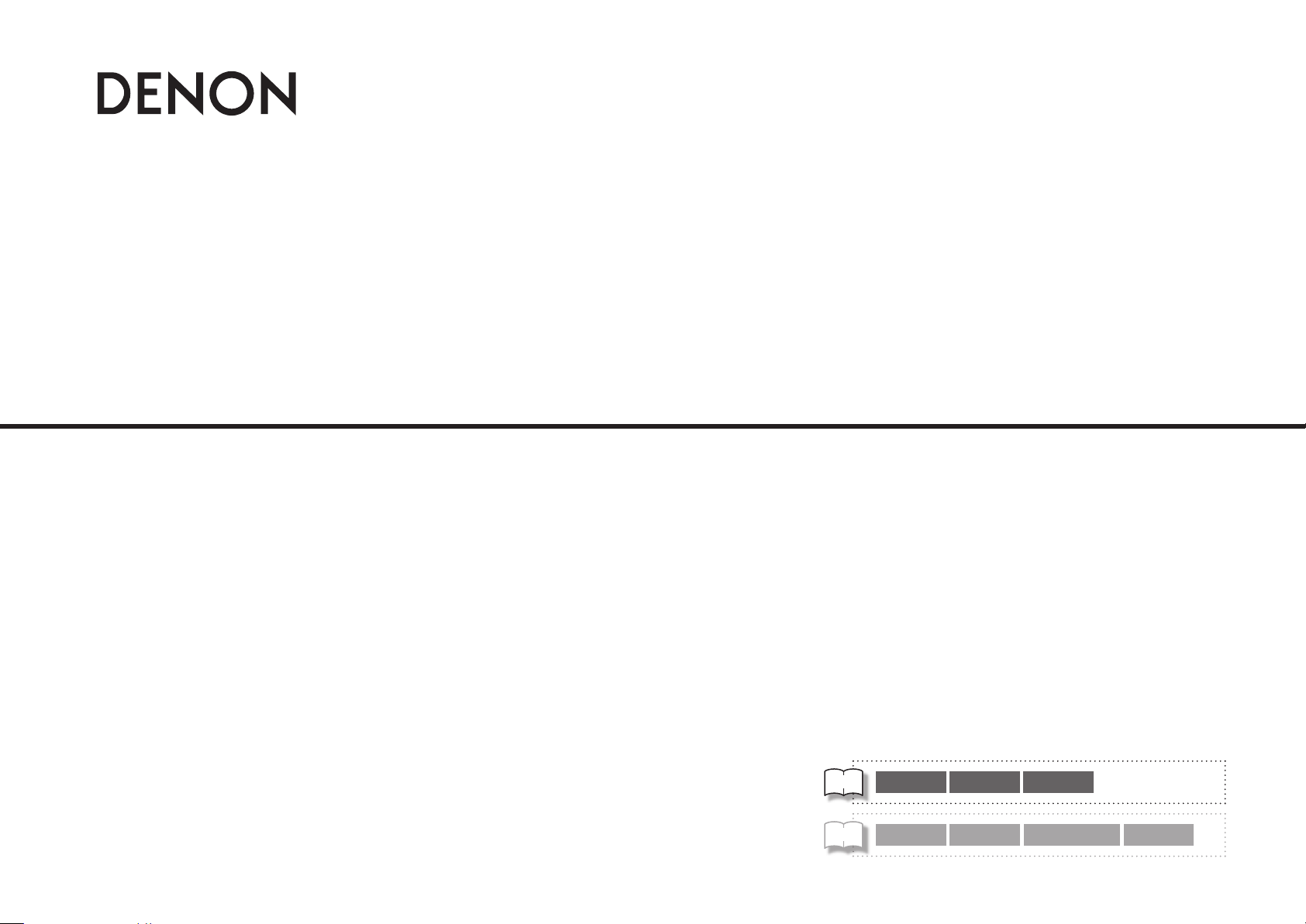
AV SURROUND RECEIVER
AVR-2809
Owner’s Manual
Bedienungsanleitung
Manuel de l’Utilisateur
Italiano Español Nederlands Svenska
Book 2
v
English Deutsch Français PRESET CODE
Book 1
Page 2
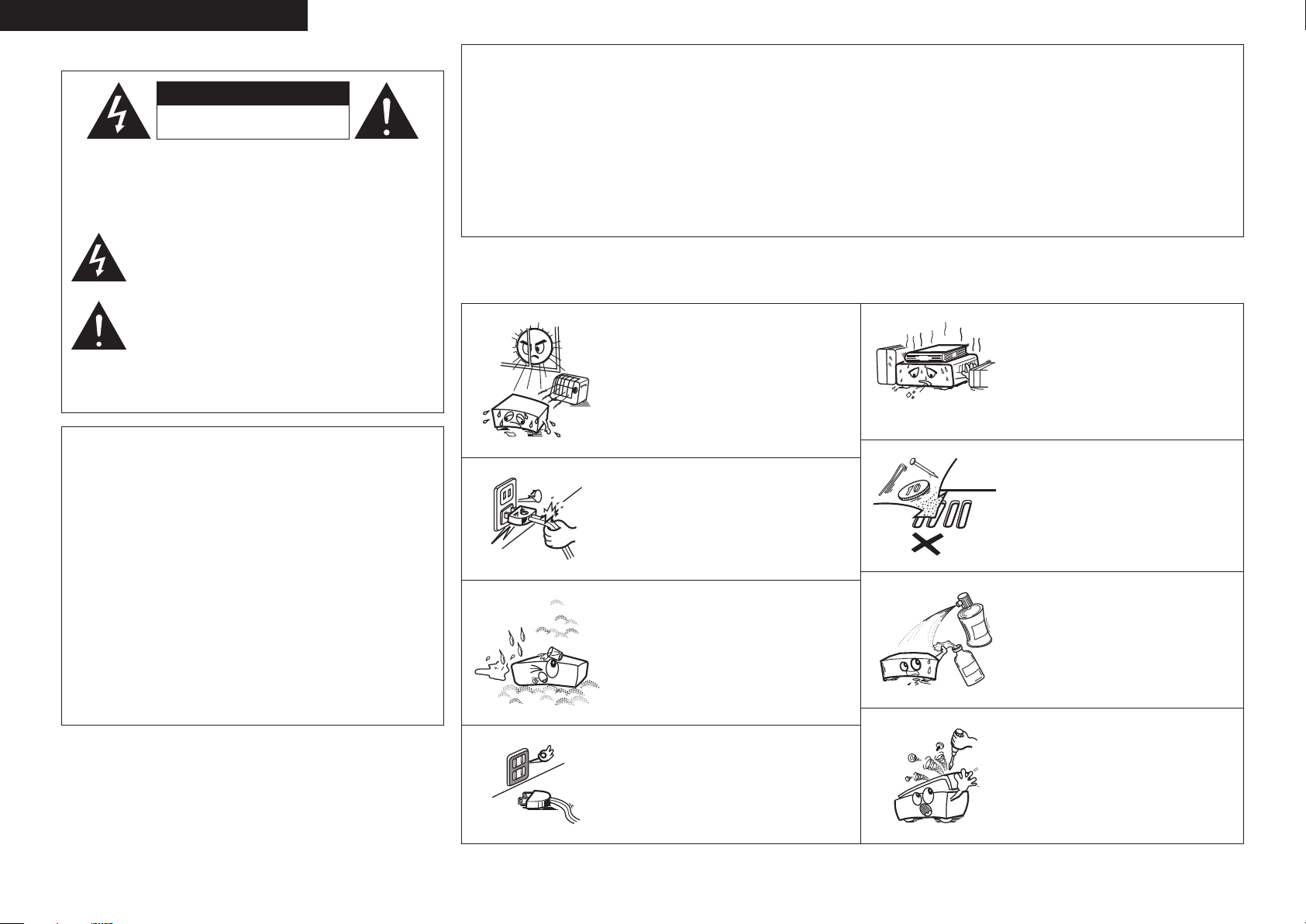
DEUTSCH FRANCAISENGLISH
CAUTION
RISK OF ELECTRIC SHOCK
DO NOT OPEN
n SAFETY PRECAUTIONS
CAUTION:
TO REDUCE THE RISK OF ELECTRIC SHOCK, DO NOT REMOVE
COVER (OR BACK). NO USER-SERVICEABLE PARTS INSIDE.
REFER SERVICING TO QUALIFIED SERVICE PERSONNEL.
The lightning flash with arrowhead symbol, within an
equilateral triangle, is intended to alert the user to the presence
of uninsulated “dangerous voltage” within the product’s
enclosure that may be of sufficient magnitude to constitute a
risk of electric shock to persons.
The exclamation point within an equilateral triangle is intended
to alert the user to the presence of important operating
and maintenance (servicing) instructions in the literature
accompanying the appliance.
WARNING:
TO REDUCE THE RISK OF FIRE OR ELECTRIC SHOCK, DO NOT
EXPOSE THIS APPLIANCE TO RAIN OR MOISTURE.
• DECLARATION OF CONFORMITY
We declare under our sole responsibility that this product, to which this
declaration relates, is in conformity with the following standards:
EN60065, EN55013, EN55020, EN61000-3-2 and EN61000-3-3.
Following the provisions of 2006/95/EC and 2004/108/EC Directive.
• ÜBEREINSTIMMUNGSERKLÄRUNG
Wir erklären unter unserer Verantwortung, daß dieses Produkt, auf das
sich diese Erklärung bezieht, den folgenden Standards entspricht:
EN60065, EN55013, EN55020, EN61000-3-2 und EN61000-3-3.
Entspricht den Verordnungen der Direktive 2006/95/EC und 2004/108/EC.
• DECLARATION DE CONFORMITE
Nous déclarons sous notre seule responsabilité que l’appareil, auquel se
réfère cette déclaration, est conforme aux standards suivants:
EN60065, EN55013, EN55020, EN61000-3-2 et EN61000-3-3.
D’après les dispositions de la Directive 2006/95/EC et 2004/108/EC.
DENON EUROPE
Division of D&M Germany GmbH
An der Landwehr 19, Nettetal,
D-41334 Germany
CAUTION:
To completely disconnect this product from the mains, disconnect
the plug from the wall socket outlet.
The mains plug is used to completely interrupt the power supply to
the unit and must be within easy access by the user.
PRECAUTION:
Pour déconnecter complètement ce produit du courant secteur,
débranchez la prise de la prise murale.
La prise secteur est utilisée pour couper complètement l’alimentation
de l’appareil et l’utilisateur doit pouvoir y accéder facilement.
VORSICHT:
Um dieses Gerät vollständig von der Stromversorgung abzutrennen,
ziehen Sie bitte den Stecker aus der Wandsteckdose.
Der Netzstecker wird verwendet, um die Stromversorgung zum
Gerät völlig zu unterbrechen; er muss für den Benutzer gut und
einfach zu erreichen sein.
n NOTE ON USE / HINWEISE ZUM GEBRAUCH / OBSERVATIONS RELATIVES A L’UTILISATION
• Avoid high temperatures.
Allow for sufficient heat dispersion when installed in a
rack.
• Vermeiden Sie hohe Temperaturen.
Beachten Sie, dass eine ausreichende Belüftung
gewährleistet wird, wenn das Gerät auf ein Regal gestellt
wird.
• Eviter des températures élevées.
Tenir compte d’une dispersion de chaleur suffisante lors
de l’installation sur une étagère.
• Handle the power cord carefully.
Hold the plug when unplugging the cord.
• Gehen Sie vorsichtig mit dem Netzkabel um.
Halten Sie das Kabel am Stecker, wenn Sie den Stecker
herausziehen.
• Manipuler le cordon d’alimentation avec précaution.
Tenir la prise lors du débranchement du cordon.
• Keep the unit free from moisture, water, and dust.
• Halten Sie das Gerät von Feuchtigkeit, Wasser und Staub
fern.
• Protéger l’appareil contre l’humidité, l’eau et la
poussière.
• Unplug the power cord when not using the unit for long
periods of time.
• Wenn das Gerät längere Zeit nicht verwendet werden
soll, trennen Sie das Netzkabel vom Netzstecker.
• Débrancher le cordon d’alimentation lorsque l’appareil
n’est pas utilisé pendant de longues périodes.
z (For apparatuses with
ventilation holes)
• Do not obstruct the ventilation holes.
• Decken Sie den Lüftungsbereich nicht ab.
• Ne pas obstruer les trous d’aération.
• Do not let foreign objects into the unit.
• Lassen Sie keine fremden Gegenstände in das Gerät
kommen.
• Ne pas laisser des objets étrangers dans l’appareil.
• Do not let insecticides, benzene, and thinner come
in contact with the unit.
• Lassen Sie das Gerät nicht mit Insektiziden, Benzin
oder Verdünnungsmitteln in Berührung kommen.
• Ne pas mettre en contact des insecticides, du
benzène et un diluant avec l’appareil.
• Never disassemble or modify the unit in any way.
• Versuchen Sie niemals das Gerät auseinander zu
nehmen oder zu verändern.
• Ne jamais démonter ou modifier l’appareil d’une
manière ou d’une autre.
I
Page 3

FRANCAIS
n Contenu
Introduction
Accessoires ····························································································3
Précautions de manipulation ·······························································3
Précautions d’installation ····································································· 3
A propos de la télécommande ····························································· 3
Insertion des piles
Portée de la télécommande
Nomenclature et fonctions ··································································· 4
Panneau avant
Affichage ·······························································································5
Panneau arrière
Télécommande ····················································································· 7
Connexions
Préparatifs ······························································································ 8
Câbles utilisés pour les connexions
Fonction de conversion vidéo
Affichage sur écran des sorties vidéo composant
et de la sortie HDMI
Connexion des enceintes ······································································ 9
Installation des enceintes
Connexion des enceintes
Connexion d’équipements dotés de bornes HDMI ····························11
Connexion du moniteur ······································································ 12
Connexion des composants de lecture ············································· 12
Lecteur Blu-ray / Lecteur DVD
Platine tourne-disque
Lecteur CD
iPod® ··································································································· 13
Tuner TV/CABLE
Tuner satellite
Connexion des composants d’enregistrement ································· 15
Enregistreur vidéo numérique
Magnétoscope ···················································································· 15
Enregistreur CD / Enregistreur MD / Platine cassette
Connexions d’autres appareils ··························································· 16
Caméra vidéo / Console de jeux
Composant doté de bornes de sortie multi-canaux
Amplificateur de puissance externe
Bornes d’antennes
Multi-zone ··························································································· 18
Contrôleur externe
Connexion du cordon d’alimentation ················································ 19
Une fois les connexions terminées ···················································· 19
·················································································3
··································································4
······················································································4
····················································································· 6
······················································ 8
·······························································9
·············································································9
····································································· 9
···································································· 10
··························································· 12
·········································································· 13
·························································································· 13
·················································································· 14
······················································································ 14
···························································· 15
························ 16
·························································16
···························· 16
···················································· 17
·············································································· 17
·············································································· 18
Fonctionnement du menu
Fonctionnement ·················································································· 19
Exemple d’affichage des valeurs par défaut ······································20
Exemples d’affichage sur écran et d’affichage avant ·······················20
Plan du menu ······················································································· 21
Auto Setup (Réglage auto)
Préparatifs ···························································································· 22
Auto Setup (Réglage auto) ·································································23
a Start Menu (Menu Démarrer) ························································ 23
s Parameter Check (Vérification des paramètres) ····························· 25
Message d’erreur
···············································································25
Manual Setup (Configuration manuelle)
Speaker Setup (Configuration des enceintes) ··································26
a Speaker Configuration (Configuration des enceintes) ··················· 26
s Subwoofer Setup (Configuration du subwoofer) ···························27
d Distance ························································································27
f Channel Level (Niveau des canaux) ··············································· 27
g Crossover Frequency (Fréquence de crossover)····························28
h Front Speaker Setup (Configuration de haut-parleur avant) ···········28
HDMI Setup (Configuration HDMI) ···················································· 28
a Color Space (Espace couleurs) ······················································ 28
s RGB Range (Gamme RGB) ···························································· 28
d Auto Lipsync (Auto Lipsync) ·························································· 28
f HDMI Audio Out (HDMI Configuration Audio) ······························· 28
g HDMI Control (Commande HDMI) ················································ 28
h Power Off Control (Commande de mise hors tension)·················· 29
Audio Setup(Configuration audio) ····················································· 29
a EXT. IN Subwoofer Level (Niveau du subwoofer EXT. IN) ············· 29
s 2ch Direct/Stereo (Direct/Stéréo 2 canaux) ··································· 29
d Dolby Digital Setup (Configuration Dolby Digital) ··························29
f Auto Surround Mode (Mode surround automatique) ····················30
g EQ Preset (Préréglage EQ) ···························································· 30
ZONE Setup (Configuration de zone) ················································ 30
a ZONE2 Setup (Configuration ZONE2)············································30
s ZONE3 Setup (Configuration ZONE3)············································30
Option Setup (Configuration des options) ········································ 31
a Amp Assign (Affectation de l’amplificateur) ·································· 31
s Volume Control (Commande du volume) ······································· 32
d Source Delete (Effacer la source) ·················································· 32
f On-Screen Display (Affichage sur écran) ······································· 32
g Quick Select Name (Sélection rapide du nom) ······························ 33
h Trigger Out (Sortie Trigger) ····························································· 33
j Remote ID Setup (Configuration de l’ID de télécommande) ········· 33
k 232C Port (Port 232C ) ··································································· 33
l Display (Affichage) ········································································· 33
A0 Setup Lock (Verrou de configuration) ············································· 33
Input Setup (Configuration de l’entrée)
Réglages liés à la reproduction des sources d’entrée ······················ 34
a Auto Preset (Préréglage auto) ·······················································34
s Preset Skip (Passer préréglage) ····················································· 35
d Preset Name (Nom préréglé) ························································35
f Video (Vidéo) ·················································································35
g Input Mode (Mode d’entrée) ························································· 36
h Rename (Renommer) ···································································· 36
j Source Level (Niveau de la source)················································37
k Assign(Affectation) ········································································ 37
l iPod ································································································ 38
Surround Modes (Modes surround)
q Lecture standard ············································································ 38
Reproduction surround des sources 2 canaux
Lecture de sources multi-canaux (Dolby Digital, DTS, etc.)
w Reproduction avec simulation DSP ·············································· 39
e Lecture directe ················································································ 39
r Lecture stéréo ················································································· 40
Lecture en mode PURE DIRECT
······················································ 40
································· 38
·············39
Parameter (Paramètre)
Réglage des paramètres ····································································· 40
Surround Parameter (Paramètre surround) ······································· 41
Surround Parameter (Paramètre surround)
Tone (Tonalité)
Audyssey Settings (Réglages Audyssey)
RESTORER··························································································45
Night Mode (Mode de nuit)
Audio Delay (Délai audio)
····················································································· 43
································································45
···································································· 45
········································· 41
············································43
Page 4

FRANCAIS
Information
Status (Etat) ························································································· 46
a MAIN ZONE (Zone principale) ······················································· 46
s ZONE2/ZONE3 ·············································································· 46
Audio Input Signal (Signal audio d’entrée) ······································· 46
HDMI Information (Infos HDMI) ·························································47
a HDMI Signal Information (HDMI Signal Informations)···················47
s HDMI Monitor Information (Informations moniteur HDMI) ··········· 47
Auto Surround Mode (Mode surround automatique) ······················ 47
Quick Select (Sélection rapide) ·························································· 47
Preset Station (Station préréglée) ····················································· 47
Lecture
Préparatifs ···························································································· 48
Mise en marche
Sélection de la source d’entrée
Opérations pendant la lecture
Lecture des équipements audio et vidéo ·········································· 49
Fonctionnement élémentaire
Ecoute d’émissions FM/AM ·······························································49
Fonctionnement élémentaire
Préréglage des stations radio (Mémoire préréglée)
Ecoute des stations préréglées
Syntonisation directe de fréquence
RDS (Système de Données Radio)
Recherche RDS
Recherche PTY
Recherche TP
RT (Texte Radio)
Lecture d’un iPod® ·············································································· 51
Fonctionnement élémentaire
Ecoute de la musique
Regarder des images ou des vidéos sur un iPod
·················································································· 48
··························································48
····························································· 48
······························································ 49
······························································ 49
···························· 49
·························································· 49
····················································49
·····················································50
··················································································· 50
···················································································· 50
······················································································51
·················································································· 51
······························································ 51
·········································································52
································ 52
Fonctionnement de la télécommande
Télécommande principale (RC-1102) ················································· 56
Fonctionnement des composants audio DENON
Préréglage ··························································································· 56
Fonctionnement des composants préréglés
Réglage de l’ID de télécommande
Fonction d’apprentissage
Fonction d’appel système
Fonction de transfert d’informations
Réglage de la durée d’éclairage du rétroéclairage
Réglage de la luminosité du rétro-éclairage
Réinitialisation de la télécommande principale
Télécommande secondaire (RC-1106) ··············································· 61
·····················································59
···································································· 59
··································································· 60
··················································60
······························· 56
······································56
······························ 61
········································ 61
···································61
Affectation de l’amplificateur / Connexions et
fonctionnement multi-zone
Réglages multi-zone avec la fonction d’affectation
d’amplificateur ····················································································· 62
Réglages multi-zone et fonctionnement avec la
sortie de pré-sortie de zone ································································ 63
Fonctionnement multi-zone ······························································· 64
Mise en marche et extinction
Sélection de la source d’entrée
Réglage du volume
Coupure temporaire du son
············································································· 64
·····························································64
··························································64
································································ 64
Autres informations ····························································65
Dépistage des pannes ························································73
Autres opérations et fonctions
Autres opérations ················································································53
Lecture des Super Audio CD
Enregistrement sur un dispositif externe (mode REC OUT)
Fonctions pratiques ············································································· 54
Fonction de contrôle HDMI
Niveau des canaux
Fonction Fader
Fonction de sélection rapide
Fonction mémoire personnelle plus
Fonction dernière mémoire
Mémoire de sauvegarde
Réinitialisation du microprocesseur
·············································································· 55
····················································································55
······························································· 53
··············· 53
································································· 54
······························································· 55
···················································· 55
································································· 55
····································································· 55
···················································55
Spécifications ··········································································76
Liste de codes préréglés
·································································Feuille volante à la fin du livret
Page 5

Introduction
r t u
Q1
o
Q0
FRANCAIS
Introduction
Nous vous remercions d’avoir acquis cet appareil DENON. Afin d’assurer
son bon fonctionnement, veuillez lire attentivement ce manuels de
l’utilisateur avant d’utiliser l’appareil.
Après l’avoir lu, conservez-le afin de pouvoir vous y reporter
ultérieurement.
Accessoires
Assurez-vous que les articles suivants sont fournis avec l’appareil.
q Manuel de l’Utilisateur ...................................................................1
w Mise en route .................................................................................1
e Liste des services après-vente.......................................................1
r Cordon d’alimentation (longueur du cordon: environ 1,6 m) .......... 1
t Télécommande principale (RC-1102) ..............................................1
y Piles LR6/AA (pour RC-1102) .......................................................... 2
u Télécommande secondaire (RC-1106) ............................................1
i Piles R03/AAA (pour RC-1106) ........................................................ 2
o Antenne intérieure FM ................................................................... 1
Q0 Antenne à boucle AM ....................................................................1
Q1 Microphone de configuration
(DM-A409, longueur du cordon: environ. 7,6 m) ............................
Précautions de manipulation
• Avant de mettre l’appareil sous tension
Vérifiez que toutes les connexions ont été correctement effectuées et
que les câbles sont fonctionnels.
• Certains circuits restent sous tension même lorsque l’appareil est mis
en mode veille. En cas d’absence prolongée, débranchez le cordon
d’alimentation de la prise murale.
• A propos de la condensation
Si la différence de température entre l’intérieur de l’unité et la pièce est
importante, de la condensation (buée) risque de se former sur les pièces
internes, empêchant l’unité de fonctionner correctement.
Dans ce cas, laissez l’unité hors tension au repos pendant une heure ou
deux, jusqu’à ce que la différence de température diminue.
• Précautions liées à l’utilisation des téléphones portables
L’utilisation d’un téléphone portable à proximité de cettte unité risque
de causer du bruit. Dans ce cas, éloignez le téléphone portable de l’unité
lorsque celle-ci est en marche.
• Déplacement de l’unité
Eteignez l’unité et débranchez le cordon d’alimentation de la prise
murale.
1
Débranchez ensuite les câbles de connexion aux autres composants du
système avant de déplacer l’unité.
• Veuillez remarquer que les illustrations de ce manuel sont données à titre
explicatif et peuvent différer par rapport à l’unité.
Précautions d’installation
Remarque:
Pour permettre la dissipation de chaleur requise, n’installez pas cette
unité dans un espace confiné tel qu’une bibliothèque ou un endroit
similaire.
b Remarque
b
b
Connexions Configuration Lecture Télécommande Multi-zone Informations Dépistage des pannes
A propos de la télécommande
Outre l’AVR-2809, la télécommande fournie (RC-1102) peut également faire
fonctionner les équipements ci-après.
q Composants de système DENON
w Composants de système autres que DENON
• En activant la mémoire préréglée (
• En utilisant la fonction d’apprentissage (
Insertion des piles
q Levez le fermoir et ôtez
le couvercle arrière.
w Insérez correctement
les deux piles comme
indiqué par les marques
situées dans le
compartiment des piles.
e Remettez le couvercle en place.
REMARQUE
• Remplacez les piles si l’appareil ne fonctionne pas même lorsque la
télécommande est actionnée à proximité.
• Les piles fournies ne servent qu’aux opérations de vérification.
• Lorsque vous insérez les piles, assurez-vous de les placer dans le
bon sens, en respectant les marques “
compartiment à piles.
• Pour éviter un endommagement de la télécommande ou une fuite du
liquide des piles:
b
Mur
• Ne pas mélanger piles neuves et anciennes.
• Ne pas utiliser deux types de piles différents.
• Ne pas essayer de charger de piles sèches.
• Ne pas court-circuiter, démonter, chauffer ou jeter au feu les piles.
• En cas de fuite du liquide de pile, essuyez soigneusement l’intérieur du
compartiment avant d’insérer de nouvelles piles.
• Ôtez les piles de la télécommande si vous ne l’utilisez pas pendant
longtemps.
• Lors du remplacement des piles, préparez les piles neuves et insérez-les
le plus vite possible.
vpage 56 ~ 58)
vpage 59)
(RC-1102) (RC-1106)
(RC-1102) (RC-1106)
LR6/AA R03/AAA
q” et “w” qui figurent dans le
Spécifications
Page 6
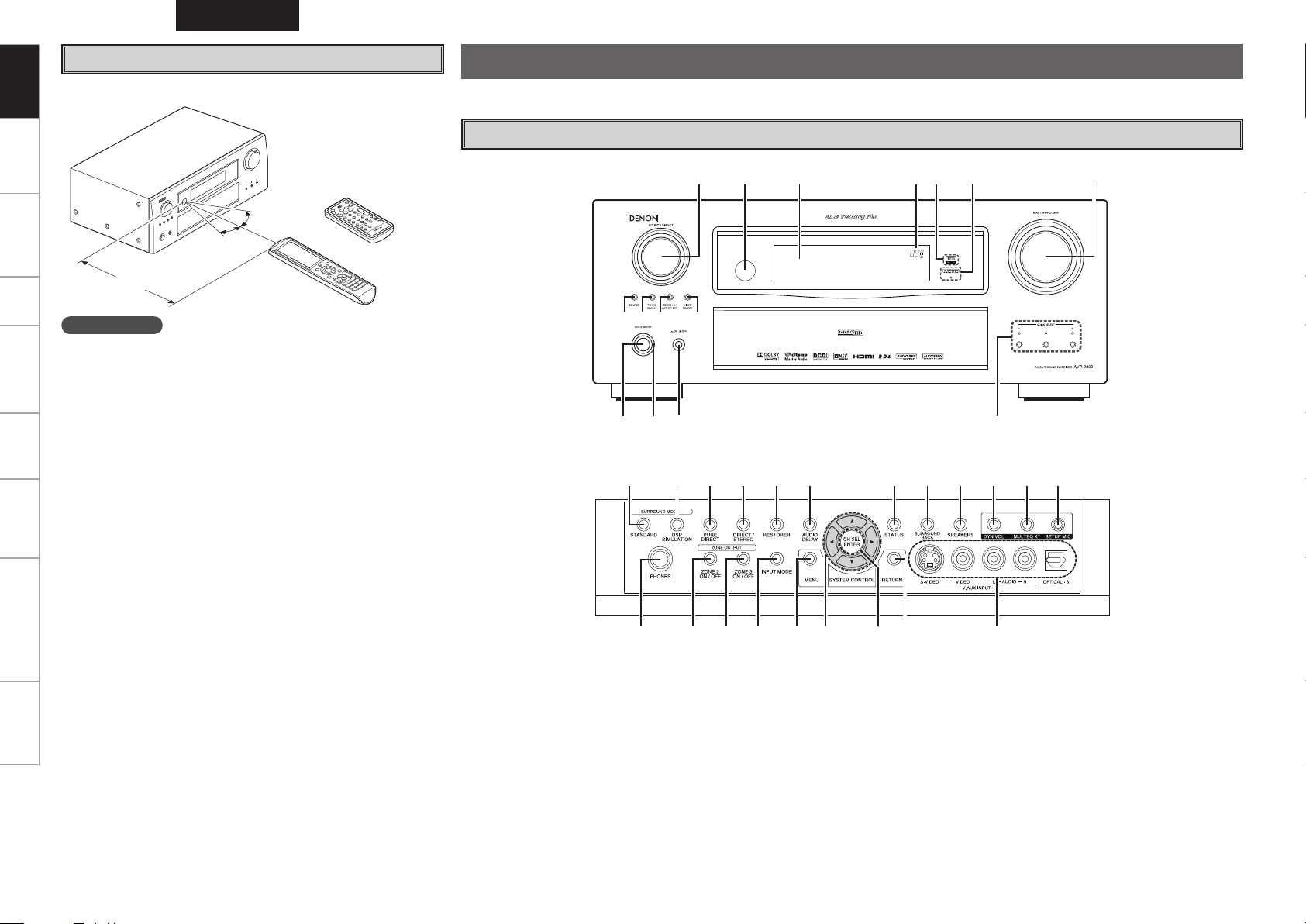
FRANCAIS
q w e
r
tQ1 Q0 o i u y
Q2 Q3 Q4 Q5
W5W6W7W8W9E0E1E2E3E4E5E6
W4Q6 Q7 Q8 Q9 W0 W3W1 W2
Introduction Connexions Configuration Lecture Télécommande Informations Dépistage des pannes
Introduction
Portée de la télécommande
Pointez la télécommande vers le capteur de télécommande de l’unité.
30°
30°
Environ 7 m
REMARQUE
L’appareil ou la télécommande risque de fonctionner incorrectement si le
capteur de la télécommande est exposé directement à la lumière du soleil,
à une lumière artificielle puissante émise par une lampe fluorescente de
type inverseur ou à une lumière infrarouge.
Multi-zone Spécifications
ou
(RC-1102)
Nomenclature et fonctions
Pour les touches qui ne sont pas décrites ici, lire la page indiquée entre parenthèses ( ).
Panneau avant
(RC-1106)
GFaçade ouverteH
q Touche d’alimentation (ON/STANDBY) ········································· (48)
w Témoin d’alimentation ····································································(48)
e Interrupteur principal (hON jOFF) ·············································(48)
r Touches / témoins QUICK SELECT ················································(48)
t Molette de contrôle MASTER VOLUME ········································(48)
y Témoin de AUDYSSEY DYNAMIC VOLUME ································(44)
u Témoin HD AUDIO ··········································································(39)
i Témoin de volume principal
o Affichage
Q0 Capteur de télécommande ·······························································(3)
Q1 Molette SOURCE SELECT·······························································(48)
Q2 Touche SOURCE ··············································································(48)
Q3 Touche TUNING PRESET ································································· (49)
Q4 Touche ZONE2/3 / REC SELECT ·····················································(64)
Q5 Touche VIDEO SELECT ····································································(35)
Q6 Prise de casque audio (PHONES) ···················································(48)
Q7 Touche ZONE2 ON/OFF ··································································(64)
Q8 Touche ZONE3 ON/OFF ··································································(64)
Q9 Touche INPUT MODE ································································(16, 36)
W0 Touche MENU ··················································································(19)
W1 Touches curseurs (uio p) ···························································(19)
W2 Touche CH SEL / ENTER ···························································(19, 55)
Page 7
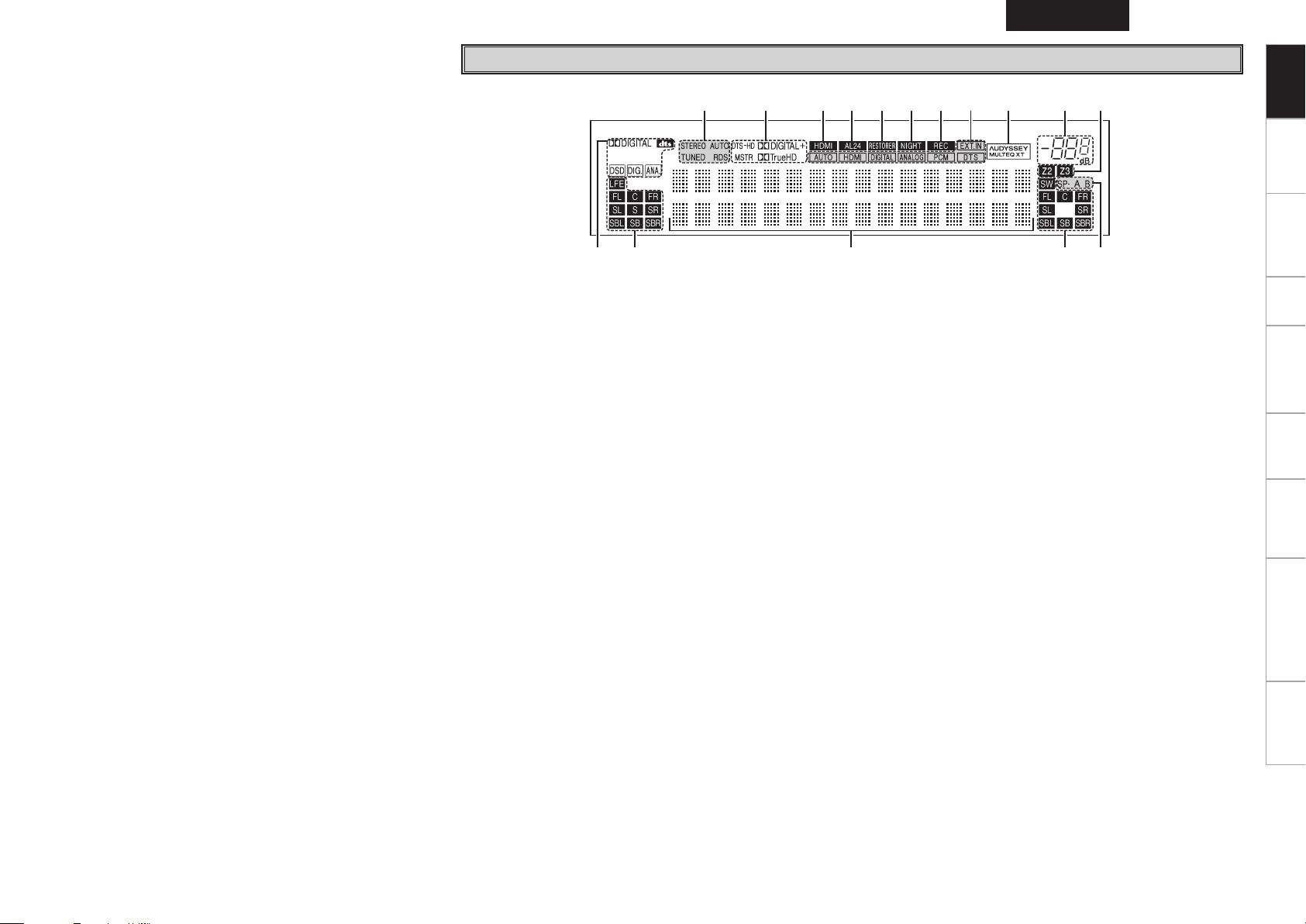
W3 Touche RETURN ··············································································(19)
u yiQ5Q6 oQ0Q1Q2Q4 Q3
wq e r t
W4 Bornes V.AUX INPUT ······································································· (16)
W5 Prise SETUP MIC ·············································································(22)
W6 Touche MULTEQ XT ········································································(43)
W7 Touche DYNAMIC VOLUME···························································(44)
b À propos de Dynamic Volume
L’option Audyssey Dynamic Volume™ permet de résoudre le problème
des variations importantes de niveau de volume entre les programmes
de télévision, les spots publicitaires et entre les différences de son des
films.
L’option Audyssey Dynamic EQ™ est intégrée dans l’option Dynamic
Volume ce qui permet de régler le volume automatiquement. La réponse
des basses perçue, l’équilibre tonal, la qualité surround et la clarté du
dialogue restent identiques.
b À propos de l’option Dynamic EQ
Audyssey Dynamic EQ résout le problème de la détérioration de la qualité
sonore avec la baisse du volume en tenant compte de la perception
auditive humaine et de l’acoustique de la pièce. Audyssey Dynamic EQ
fonctionne en tandem avec Audyssey MultEQ® XT pour produire un son
équilibré pour tous les auditeurs à tous les niveaux sonores.
W8 Touche SPEAKERS ··········································································(48)
W9 Touche SURROUND BACK ·····························································(43)
E0 Touche STATUS ···············································································(46)
E1 Touche AUDIO DELAY ·····································································(45)
E2 Touche RESTORER ··········································································(45)
E3 Touche DIRECT/STEREO ·································································(39)
E4 Touche PURE DIRECT ······································································(40)
E5 Touche DSP SIMULATION ······························································(39)
E6 Touche STANDARD··········································································(40)
Affichage
q Témoins de signal d’entrée
w Témoins de canal d’entrée
S’allument lors de l’entrée de signaux numériques.
e Affichage des informations
Le nom de la source d’entrée, le mode surround, les valeurs des
réglages et d’autres informations sont affichés ici.
r Témoins de canal du signal de sortie
t Témoins d’enceintes avant
S’allument en fonction des réglages des enceintes avant A et B.
y Témoins multi-zone
S’allument lorsque l’alimentation de la zone concernée a été activée.
u Témoin de volume principal
i Témoin de AUDYSSEY MULTEQ XT
S’allume lorsque MultEQ XT a été sélectionné.
o Témoins en mode d’entrée
Q0 Témoin de source de sortie d’enregistrement
S’allume lorsque le mode REC OUT a été sélectionné.
Q1 Témoin NIGHT
S’allume lorsque le mode de nuit a été sélectionné.
FRANCAIS
Q2 Témoin RESTORER
S’allume lorsque le mode RESTORER a été sélectionné.
Q3 Témoin AL24
S’allume lorsque AL24 Processing a été activé (
Q4 Témoin HDMI
S’allume lorsque la reproduction se fait par l’intermédiaire des
connexions HDMI.
Q5 Témoins de décodeur
S’allument lorsque les décodeurs respectifs fonctionnent.
Q6 Témoins de mode de réception du tuner
S’allument en fonction des conditions de réception lorsque la source
d’entrée est réglée sur “TUNER”.
•
AUTO
S’allume quand le mode de synthonisation automatique est activé.
•
STEREO
En mode FM, ce témoin s’allume quand il y a diffusion stéréo
analogique.
•
TUNED
S’allume quand la diffusion est correctement synthonisée.
•
RDS
S’allument lors de la réception d’émissions RDS.
vpage 67).
Introduction Connexions Configuration Lecture Télécommande Multi-zone Informations Dépistage des pannes
Introduction
Spécifications
Page 8

Introduction Connexions Configuration Lecture Télécommande Informations Dépistage des pannes
Q3
q w e r t y u i
o
Q0
Q1
Q2
Q3 Q4
Q6 Q5
Q5
Introduction
Panneau arrière
Multi-zone Spécifications
FRANCAIS
q Borne RS-232C·················································································(18)
w Prises REMOTE CONTROL ·····························································(18)
e Prises TRIGGER OUT ······································································(18)
r Prise DOCK CONTROL ····································································(13)
t Bornes d’enceintes (SPEAKERS) ···················································(10)
y Borne SIGNAL GND ········································································(13)
u Prise CA (AC IN)···············································································(19)
i Sorties CA (AC OUTLET) ································································(19)
o Bornes audio numériques (OPTICAL / COAXIAL) ················(12 ~ 16)
Q0 Bornes COMPONENT VIDEO ···················································(12, 14)
Q1 Bornes HDMI···································································(11, 12, 14, 15)
Q2 Bornes VIDEO / S-VIDEO··················································(12 ~ 16, 18)
Q3 Bornes audio analogiques (AUDIO) ·······································(12 ~ 16)
Q4 Bornes d’antennes FM/AM (TUNER ANTENNA) ·························(17)
Q5 Bornes PRE OUT··································································· (10, 17, 18)
Q6 Bornes EXT. IN ·················································································(16)
Page 9
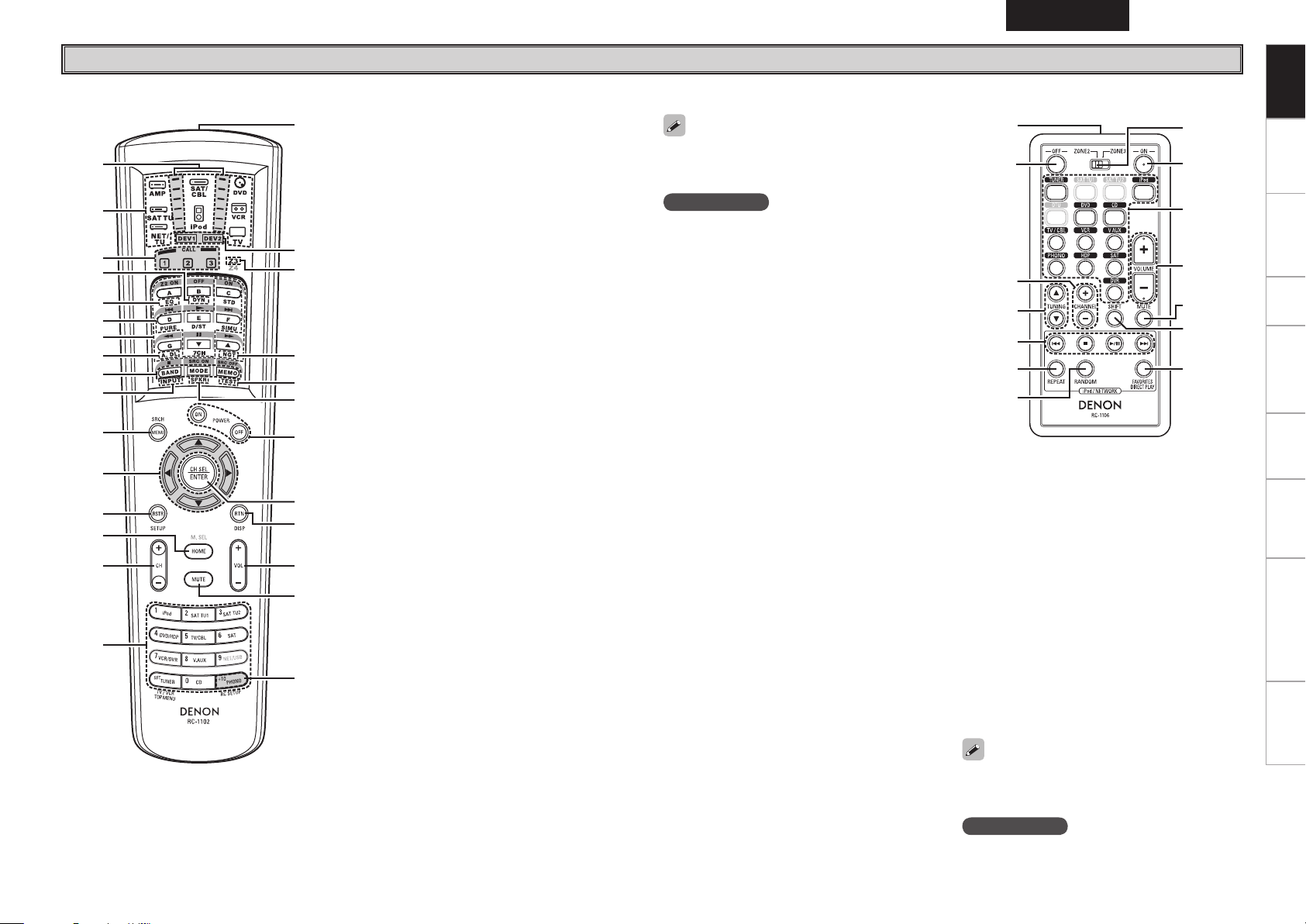
Télécommande
q
Q0
w
e
t
r
y
u
i
o
Q1
Q3
Q5
Q6
Q4
Q2
Q7
Q8
Q9
W0
W1
W3
W6
W8
W7
W5
W4
W2
q
i
o
Q0
Q1
Q4
Q2
Q3
w
e
r
t
y
u
FRANCAIS
n Télécommande principale (RC-1102)
q Témoin de transmission de signal ··················(56)
w Touches de sélection de mode ························(56)
e Touches de sélection rapide /
appel système ············································(55, 60)
r Touche DYNAMIC VOLUME (DYN) ·················(44)
t Touche MultEQ XT (EQ) ···································(43)
y Touches de mode surround ···················· (38 ~ 40)
•
Touche standard (STD) ································(38)
•
Touche direct pure (PURE)···························(40)
•
Touche direct/stéréo (D/ST) ························(39)
•
Touche simulation DSP (SIMU) ···················(39)
•
Touche 7CH ···················································(39)
u Touches système ········································ (57, 58)
i Touche délai audio (A. DL) ·······························(45)
o Touches système du tuner ······························(49)
Q0 Touche de mode d’entrée (INPUT) ··················(36)
Q1 Touche menu / recherche (MENU / SRCH) ····(19)
Q2 Touches curseurs (uio p) ···························(19)
Q3 Touche RESTORER (RSTR) ·······························(45)
Q4 Touche HOME ··················································(56)
Q5 Touches canaux (CH) ········································(49)
Q6 Touches sélection de source d’entrée /
numérotées ·················································(48, 49)
Q7 Emetteur infrarouge de télécommande ···········(4)
Q8 Témoins de sélection d’appareil
(DEV1 / DEV2) ··················································(56)
Q9 Témoins de sélection ZONE3 (Z3) ···················(56)
W0 Touche de nuit (NGT) ·······································(45)
W1 Touche de tonalité test (TEST) ························(27)
W2 Touche de sélection des enceintes avant
(SPKR)
·······························································(50)
W3 Touches POWER ···············································(50)
W4 Touche de sélection de canal (CH SEL) /
ENTER
·························································(19, 55)
W5 Touches retour (RTN) ·······································(19)
W6 Touches de contrôle du volume principal
(VOL)
··································································(48)
W7 Touche de mise en sourdine
(MUTE)
························································(48, 64)
W8 Touche de configuration de la télécommande
(RC SETUP) ·······················································(56)
La durée d’activation du rétro-éclairage peut être
modifiée (
du rétro-éclairage”).
vpage 00 “Réglage de la durée d’éclairage
REMARQUE
• Les touches M. SEL, NET/USB, SAT TU1 et SAT TU2
ne peuvent pas être utilisées.
• Les touches de mode surround et les touches
QUICK
SELECT (1 ~ 3), A. DL, NGT, INPUT, SPKR, TEST de
ZONE2 ne peuvent pas être utilisées.
• Les mode ZONE4 ne peuvent pas être utilisées.
n Télécommande secondaire (RC-1106)
q Emetteur infrarouge de télécommande ···········(4)
w Touche d’extinction de zone (OFF) ·················(64)
e Touches CHANNEL ···········································(61)
r Touches TUNING ··············································(61)
t Touches système ··············································(61)
y Touche REPEAT ·················································(61)
u Touche RANDOM··············································(61)
i Commutateur de sélection ZONE2/ZONE3 ···(61)
o Touche d’activation de zone (ON) ···················(64)
Q0 Touches de sélection de la source
d’entrée ·····························································(64)
Q1 Touches de contrôle du volume
(VOLUME) ·························································(64)
Q2 Touche de mise en sourdine (MUTE) ··············(64)
Q3 Touche SHIFT ····················································(61)
Le bouton FAVORITES DIRECT PLAY peut fonctionner
quand l’option dock de contrôle pour iPod ASD-3N/3W
est utilisée.
REMARQUE
Les touches DTU, SAT TU1 et SAT TU2 ne peuvent pas
être utilisées.
Connexions Configuration Lecture Télécommande Multi-zone Informations Dépistage des pannes
SpécificationsIntroduction
Page 10

FRANCAIS
R
L
R
L
Introduction Connexions Configuration Lecture Télécommande Informations Dépistage des pannes
Connexions
Connexions
Les connexions de tous les formats de signaux compatibles audio
et vidéo sont expliquées dans le manuel de l’utilisateur. Veuillez
sélectionner le type de connexion adapté à l’équipement que vous
connectez.
Des réglages doivent être effectués sur l’AVR-2809 pour certains
types de connexion. Pour plus de détails, se reporter aux instructions
des différents éléments à connecter ci-dessous.
REMARQUE
• Ne pas brancher le cordon d’alimentation avant d’avoir terminé toutes les
connexions.
• Lorsque vous effectuez les connexions, reportez-vous également au
mode d’emploi des autres composants.
• Veillez à connecter correctement les canaux, gauche avec gauche et droit
avec droit.
• Ne pas mêler les cordons d’alimentation avec les câbles de connexion.
Vous risquez de générer un bourdonnement ou du bruit.
Multi-zone Spécifications
Préparatifs
Câbles utilisés pour les connexions
Sélectionnez les câbles en fonction de l’équipement à connecter.
Câbles audio Câbles vidéo
Connexions numériques coaxiales
(Orange)
Câble numérique coaxial (RCA 75 /ohms)
Connexions numériques optiques
Câble optique
Connexions analogiques (stéréo)
(Blanc)
(Rouge)
Câble RCA stéréo
Connexions analogiques (monaurales, pour subwoofer)
Connexions vidéo composante
(Vert)
(Bleu)
(Rouge)
Connexions S-Vidéo
Connexions vidéo
(Jaune)
Câble vidéo composante
Câble S-Vidéo
Câble vidéo RCA 75 /ohms
(Y)
(P
(P
B/CB)
R/CR)
(Noir)
Câble RCA analogique
Connexion des enceintes
Câbles d’enceinte
Connexions HDMI
Signal audio: Signal vidéo:
Sortie
Entrée
Câbles audio et vidéo
Câbles HDMI 19 broches
Direction des signaux
Entrée
Sortiet
Sortie
Entrée
Entrée
Sortie
Page 11
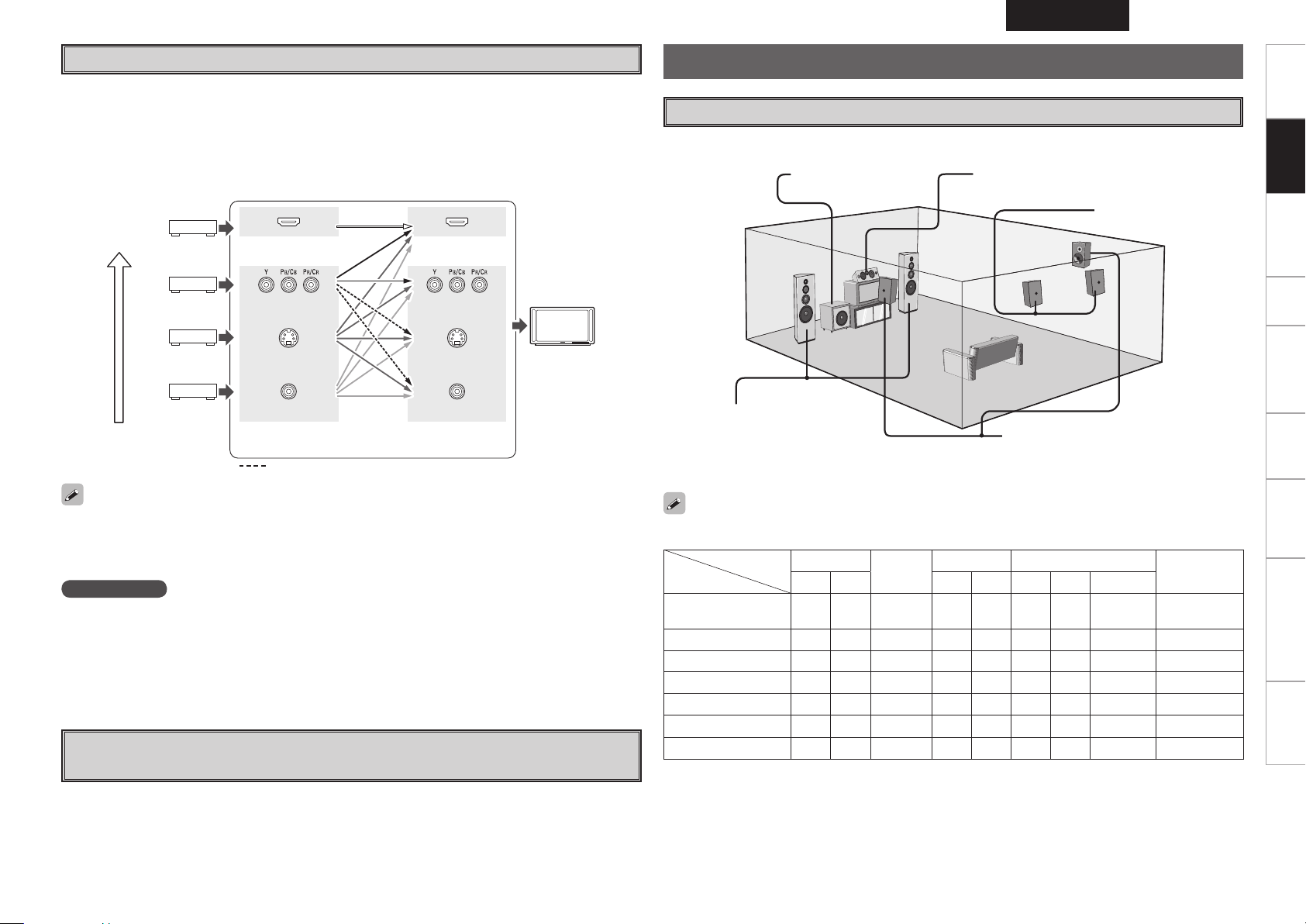
Fonction de conversion vidéo
• Cette fonction convertit automatiquement différents formats de signaux vidéo reçus par l’AVR-2809 dans le
format utilisé pour reproduire les signaux vidéo de l’AVR-2809 vers un moniteur.
• Le circuit d’entrée/sortie vidéo de l’AVR-2809 est compatible avec les quatre types de signaux vidéo suivants:
Signaux vidéo numériques: HDMI
Signaux vidéo analogiques: Vidéo composante, S-Vidéo et Vidéo
GParcours des signaux vidéo à l’intérieur de l’AVR-2809H
FRANCAIS
Connexion des enceintes
Installation des enceintes
L’illustration ci-dessous montre un exemple de disposition basique de l’amplificateur associé à 8 enceintes et à
un moniteur.
Subwoofer Enceinte centrale
Introduction Configuration Lecture Télécommande Multi-zone Informations Dépistage des pannes
Connexions
Reproduction
d’image de
qualité élevée
• Lorsque vous n’utilisez pas cette fonction, connectez une sortie moniteur dont la borne est du même type que
celle de l’entrée vidéo.
• La résolution du moniteur compatible entrée HDMI connecté à l’AVR-2809 peut être contrôlée dans le menu
“Information” – “HDMI Information” (
Borne HDMI
Bornes vidéo
composante
Borne S-Vidéo
Borne vidéo
Prises d’entrée vidéo Prises de sortie du
: Lorsque les signaux 480i/576i sont reçus
vpage 47).
Borne HDMI
Bornes vidéo
composante
Borne S-Vidéo
Borne vidéo
moniteur
Moniteur
REMARQUE
• Les signaux HDMI ne peuvent pas être convertis en signaux analogiques.
• Les signaux vidéo d’entrée composante 1080p ne peuvent être émis que par des bornes vidéo composante.
• Les signaux d’entrée vidéo composante 480p/576p, 1080i et 720p ne peuvent pas être convertis au format SVidéo ou vidéo.
• Lorsqu’un signal vidéo non standard d’une console de jeux ou d’une autre source est entré, la fonction de
conversion vidéo peut ne pas fonctionner.
Affichage sur écran des sorties vidéo composant et de la sortie
HDMI
• Quand les signaux HDMI ou des composants vidéo via l’AVR-2809 sont présents, l’affichage est activé en
appuyant sur le touche
• Lorsque seuls des signaux vidéo composant ou HDMI sont reçus par l’AVR-2809, les caractères de l’affichage
sur écran ne s’affichent pas sur l’image.
MENU.
Enceintes avant
Placez les enceintes avant de chaque
côté du moniteur ou de l’écran et,
autant que possible, au même niveau
que l’écran.
Le tableau ci-dessous montre une configuration d’enceintes générale pour l’AVR-2809.
7.1 canaux
(FRONT A+B)
7.1 canaux
6.1 canaux
5.1 canaux
3.1 canaux
2.1 canaux
2 canaux
FRONT
L R L R L R 1 enceinte
S S S S S S S
S S S S S S S
S S S S S
S S S S S
S S S
S S
S S
CENTER
SURROUND SURROUND BACK
– – – – –
– – – – – –
– – – – – – –
Enceintes surround
– –
– – –
Enceintes surround arrière
SUBWOOFER
–
–
S S
S
S
S
S
S
Spécifications
Page 12
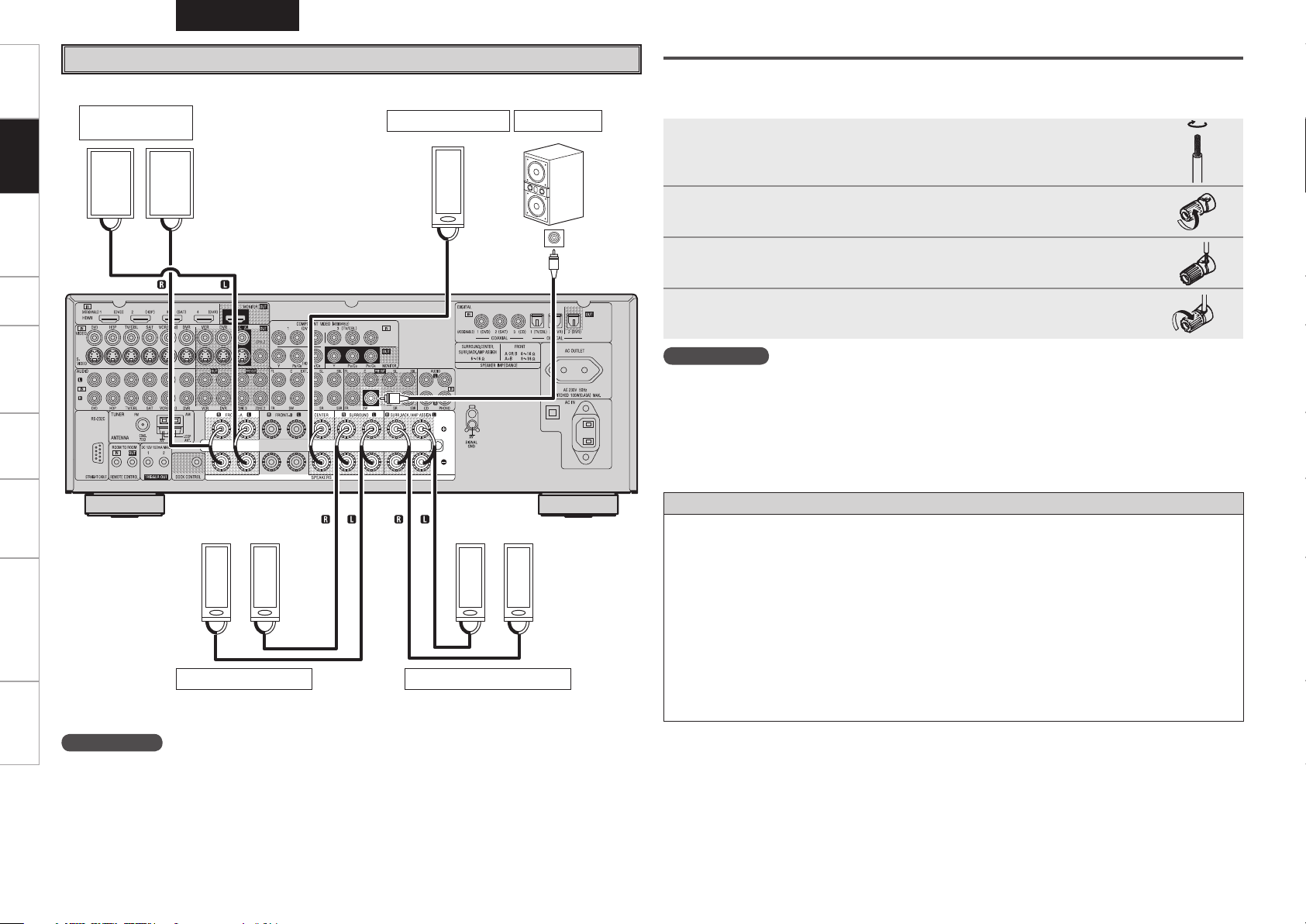
FRANCAIS
w qw q
(R) (L)
w q
w q w q
(L) (R)
*/
w q w q
(L) (R)
Introduction Connexions Configuration Lecture Télécommande Informations Dépistage des pannes
Connexion des enceintes
Exemple: 5.1 / 7.1 canaux
Connexions
Multi-zone Spécifications
Enceintes avant
A
b L : Gauche
R : Droite
Enceintes surround
REMARQUE
Pour les haut-parleurs surround :
• Lorsque vous utilisez une seule enceinte surround arrière, connectez-la au canal gauche (SBL).
Pour parleurs ZONE2 / ZONE3 :
• Quand le son sort des enceintes arrière surround avec ZONE2 ou ZONE3, réglez “ZONE2” ou “ZONE3” avec
“Manual Setup” – “Option Setup” – “Amp Assign” à partir du menu. Pour le fonctionnement et la connexion
multi-zone, voir “Affectation de l’amplificateur / Connexions et fonctionnement multi-zone” (
Enceinte centrale
Enceintes surround arrière
Quand les enceintes arrière
surround sont connectées.
Subwoofer
0
Subwoofer
avec
amplificateur
intégré
vpage 62, 63).
Connexion des câbles d’enceinte
Vérifiez attentivement la polarité des canaux gauche (L) et droit (R) et + (rouge) et – (noir) des enceintes connectées
à l’AVR-2809, et veillez à relier correctement les canaux et les polarités.
Ôtez environ 10 mm de la gaine à l’extrémité du câble d’enceinte, puis
1
torsadez le l ou appliquez-y une prise.
Tournez la borne d’enceinte dans le sens anti-horaire pour la desserrer.
2
Insérez le l du câble d’enceinte dans la garde de la borne d’enceinte.
3
Tournez la borne d’enceinte dans le sens horaire pour la serrer.
4
REMARQUE
• Utilisez des enceintes ayant une impédance comprise entre 6 et 16 /ohms. Lorsque les enceintes avant A et
B sont utilisées simultanément, leur impédance doit être comprise entre 8 et 16 /ohms.
• Connectez les câbles d’enceinte de façon à ce qu’ils ne dépassent pas des bornes d’enceinte. Le circuit de
protection risque d’être activé si les fils touchent le panneau arrière ou si les côtés + et – entrent en contact
(v “Circuit de protection”).
• Ne jamais toucher les bornes d’enceinte lorsque l’alimentation est connectée. Vous risquez de subir un choc
électrique.
Circuit de protection
Si les fils touchent le panneau arrière et les vis, etc., ou si les côtés ± se touchent, le circuit de protection s’
active et le témoin d’alimentation clignote en rouge toutes les 0,5 secondes.
Si le circuit de protection est activé, la sortie du haut-parleur est isolée et l’alimentation passe en mode veille.
Si l’alimentation est coupée une fois le cordon d’alimentation débranché, veuillez confirmer que le câble de l’
enceinte et le câble d’entrée sont connectés.
Si des niveaux sonores importants sont reproduits en utilisant une enceinte ayant une impédance inférieure à
celle spécifiée (exemple, 4 /ohms), la température augmente et le circuit de protection peut s’activer.
L’alimentation passe en mode veille et le témoin d’alimentation clignote en rouge toutes les 2 secondes.
Dans ce cas, veuillez couper l’alimentation. Attendez que le AVR-2809 soit refroidi et que la ventilation environ
nante soit correcte.
Même s’il n’existe aucun problème avec les connexions et la ventilation environnante, si le circuit de protection
s’active en raison d’une éventuelle défaillance du AVR-2809, veuillez contacter le service de maintenance
DENON après avoir coupé l’ alimentation.
-
Page 13
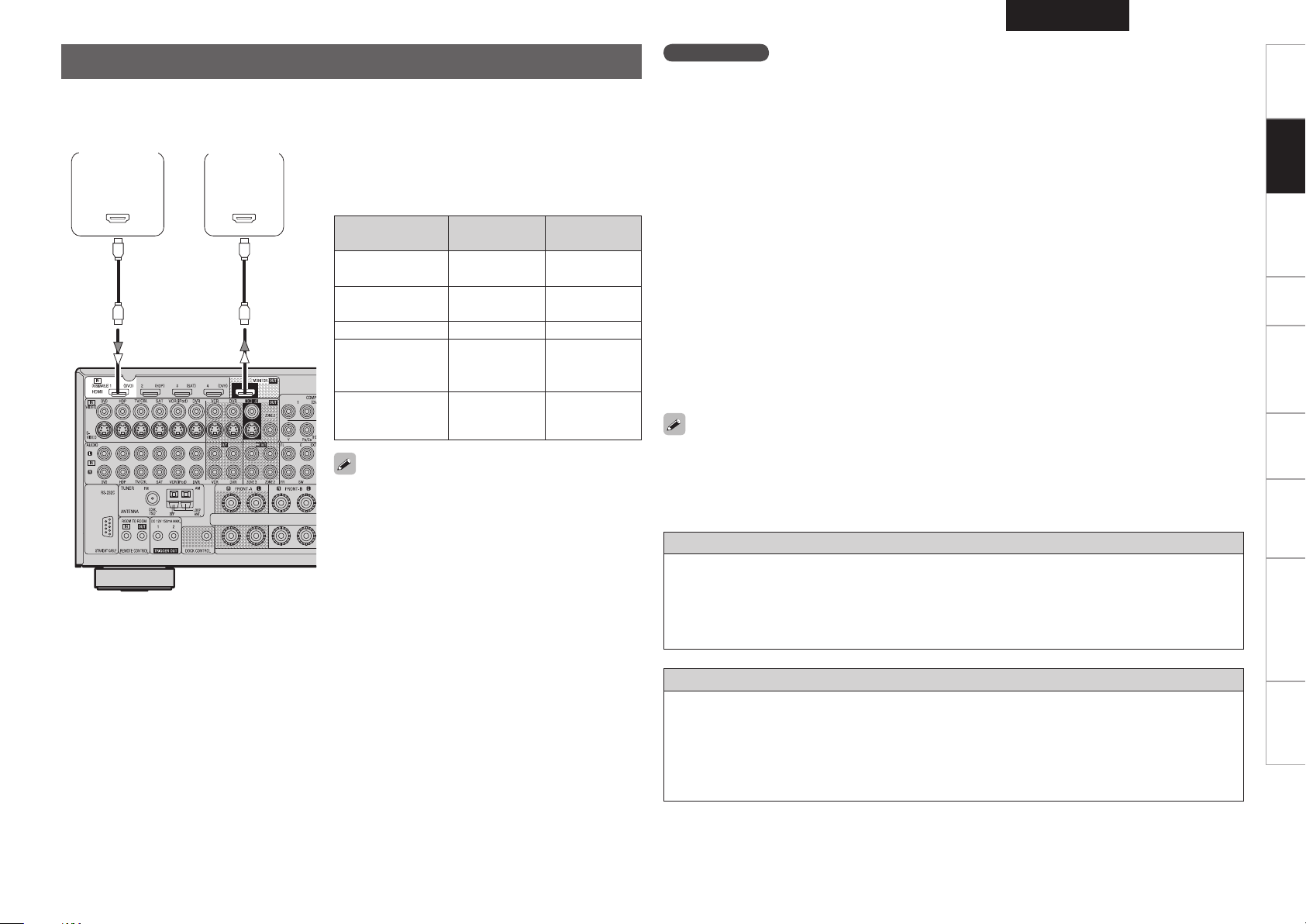
*/
)%.*
065
)%.*
Connexion d’équipements dotés de bornes HDMI
Les connexions HDMI permettent le transfert des signaux vidéo et audio à l’aide d’un seul câble.
b L’AVR-2809 est équipé HDMI version 1.3a. Cette version
est compatible avec les autres versions, ce qui permet la
connexion à tous les composants équipés d’une borne
HDMI.
b L’AVR-2809 est compatible avec Deep Color 30- et 36-
bits.
Format audio
compatible
PCM linéaire
2 canaux
PCM linéaire
multi-canaux
Dolby Digital, DTS
DSD
Dolby Digital Plus,
Dolby TrueHD,
DTS-HD
• Par défaut, les signaux audio HDMI sont émis par les
enceintes connectées à l’AVR-2809.
• Pour émettre le son à partir du téléviseur, effectuez les
réglages dans “Manual Setup” – “HDMI Setup” – “HDMI
Audio Out” – “TV” du menu (
Détails
2canaux 32-192
kHz 16/20/24 bits
8canaux 32-192
kHz 16/20/24 bits
Flux DVD-Video
2/5.1canaux
2,8224 MHz
1 bit
Flux Blu-ray
vpage 28).
Lecteur Blu-ray /
Lecteur DVD
Moniteur
Disques
(exemples)
CD, DVD-Vidéo,
DVD-Audio
DVD-Audio,
Blu-ray
SACD
FRANCAIS
REMARQUE
• Les signaux audio émis par la borne HDMI (fréquence d’échantillonnage, débit, etc.) peuvent être limités par
l’appareil connecté.
• Les signaux vidéo ne sont pas émis correctement si vous utilisez des appareils qui ne sont pas compatibles
HDCP.
• Les signaux vidéo ne sont pas émis si les signaux vidéo d’entrée ne correspondent pas à la résolution du
moniteur. Dans ce cas, changez la résolution du lecteur Blu-ray / lecteur DVD afin qu’elle soit compatible avec le
moniteur.
• Si le paramètre “Manual Setup” – “HDMI Setup” – “HDMI Audio Out” du menu (
“AMP”, le son risque d’être interrompu lorsque l’alimentation du moniteur est coupée.
• Utilisez un câble sur lequel figure le logo HDMI (produit certifié HDMI) pour effectuer la connexion à la borne
HDMI. La lecture normale risque d’être impossible si vous utilisez un câble sur lequel ne figure pas le logo HDMI
(produit non certifié HDMI).
• Si le moniteur ou le lecteur Blu-ray / lecteur DVD ne supporte pas Deep Color, le transfert du signal Deep Color
est impossible.
• Si le moniteur ou le lecteur Blu-ray / lecteur DVD ne supporte pas xvYCC, le transfert des signaux xvYCC est
impossible.
• Si le moniteur ne supporte pas la fonction correction Auto Lipsync, celle-ci ne fonctionnera pas.
• L’AVR-2809 est compatible avec la fonction CEC (Consumer Electronics Control) de l’interface HDMI. Prenez
note des informations suivantes.
• Son fonctionnement dépend du dispositif auquel il est connecté et de sa configuration.
• Il ne fonctionne pas avec les téléviseurs ou les lecteurs qui ne sont pas compatibles avec la fonction CEC de
la HDMI.
• Lorsque l’AVR-2809 et le lecteur Blu-ray / lecteur DVD sont connectés à l’aide d’un câble HDMI, connectez
également l’AVR-2809 au moniteur à l’aide d’un câble HDMI.
• Si le moniteur ou le lecteur Blu-ray / lecteur DVD connecté n’a qu’une borne DVI-D, utilisez un câble de conversion
HDMI/DVI.
• Utilisez un câble compatible Deep Color pour connecter les appareils compatibles Deep Color.
Lorsque vous utilisez un câble DVI, aucun signal audio n’est transféré.
Connexion à l’aide d’un câble de conversion HDMI/DVI (adaptateur)
• Les signaux vidéo HDMI sont théoriquement compatibles avec le format DVI.
Lors de la connexion à un moniteur, etc., doté d’une borne DVI-D, la connexion peut se faire par l’intermédiaire
d’un câble de conversion HDMI/DVI, mais dans certains cas, les signaux vidéo risquent de ne pas être émis,
selon la combinaison de composants.
• Lors de la connexion via un adaptateur de conversion HDMI/DVI, les signaux vidéo risquent de ne pas être
émis correctement à cause de connexions médiocres avec le câble connecté, etc.
vpage 28) est réglé sur
Introduction Connexions Configuration Lecture Télécommande Multi-zone Informations Dépistage des pannes
Connexions
Système de protection des droits d’auteur (HDCP)
Afin de pouvoir lire les signaux vidéo et audio numériques d’un disque Blu-ray ou DVD-Vidéo, DVD-Audio à l’aide
de connexions HDMI/DVI, le lecteur Blu-ray / lecteur DVD et le moniteur doivent tous deux être équipés d’un
système de protection des droits d’auteur nommé “HDCP” (High-bandwidth Digital Content Protection).
HDCP est un système de protection anti-copie consistant en un codage des données et une identification
mutuelle des appareils.
L’AVR-2809 est compatible HDCP. Pour plus de détails sur le lecteur Blu-ray / lecteur DVD ou le moniteur que
vous utilisez, reportezvous à son mode d’emploi.
Spécifications
Page 14

Introduction Connexions Configuration Lecture Télécommande Informations Dépistage des pannes
R
L
R
L
47*%&0
065
"6%*07*%&0
$0.10/&/57*%&0
: 1# 13
7*%&0
065 065
"6%*0
$0"9*"-
065
3-
065065
)%.*
R
L
R
L
47*%&0
*/
7*%&0
$0.10/&/57*%&0
: 1# 13
7*%&0
*/
)%.*
*/ */
3-
065
015*$"-
065
"6%*0
"6%*0
Connexion du moniteur
FRANCAIS
Connexion des composants de lecture
• Sélectionnez la prise à utiliser et branchez l’appareil (vpage 9 “Fonction de conversion vidéo”).
• Les connexions HDMI permettent le transfert des signaux vidéo et audio à l’aide d’un seul câble.
Connexions
• Pour émettre les signaux audio vers le moniteur à l’aide de connexions HDMI, réglez le menu “Manual Setup”
– “HDMI Setup” – “HDMI Audio Out” – “TV” (
vpage 28).
•Quand vous voulez écouter le son de la TV par l’AVR-2809, connectez la connexion numérique optique ou
analogique.
Si la TV que vous utilisez a deux jacks, utilisez la connexion numérique optique.
Moniteur
Multi-zone Spécifications
Contrôlez attentivement les canaux gauche (L) et droit (R) ainsi que les entrées et sorties, puis veillez à effectuer
correctement les connexions.
Lecteur Blu-ray / Lecteur DVD
Sélectionnez la prise à utiliser et branchez l’appareil.
b Quand un lecteur Blu-ray est connecté et que la lecture se fait en Dolby TrueHD, DTS-HD, Dolby Digital Plus,
connectez le HDMI.
Lecteur Blu-ray / Lecteur DVD
b
REMARQUE
• Les bornes vidéo composante peuvent être indiquées différemment sur votre moniteur. Pour plus de détails,
voir le mode d’emploi du moniteur.
• Les seuls signaux audio émis par les bornes HDMI sont les signaux d’entrée HDMI.
Lorsque vous utilisez un câble optique pour la connexion audio numérique, effectuez les réglages de “Input
Setup” – “Assign” – “Digital In” dans le menu (
vpage 37).
Page 15
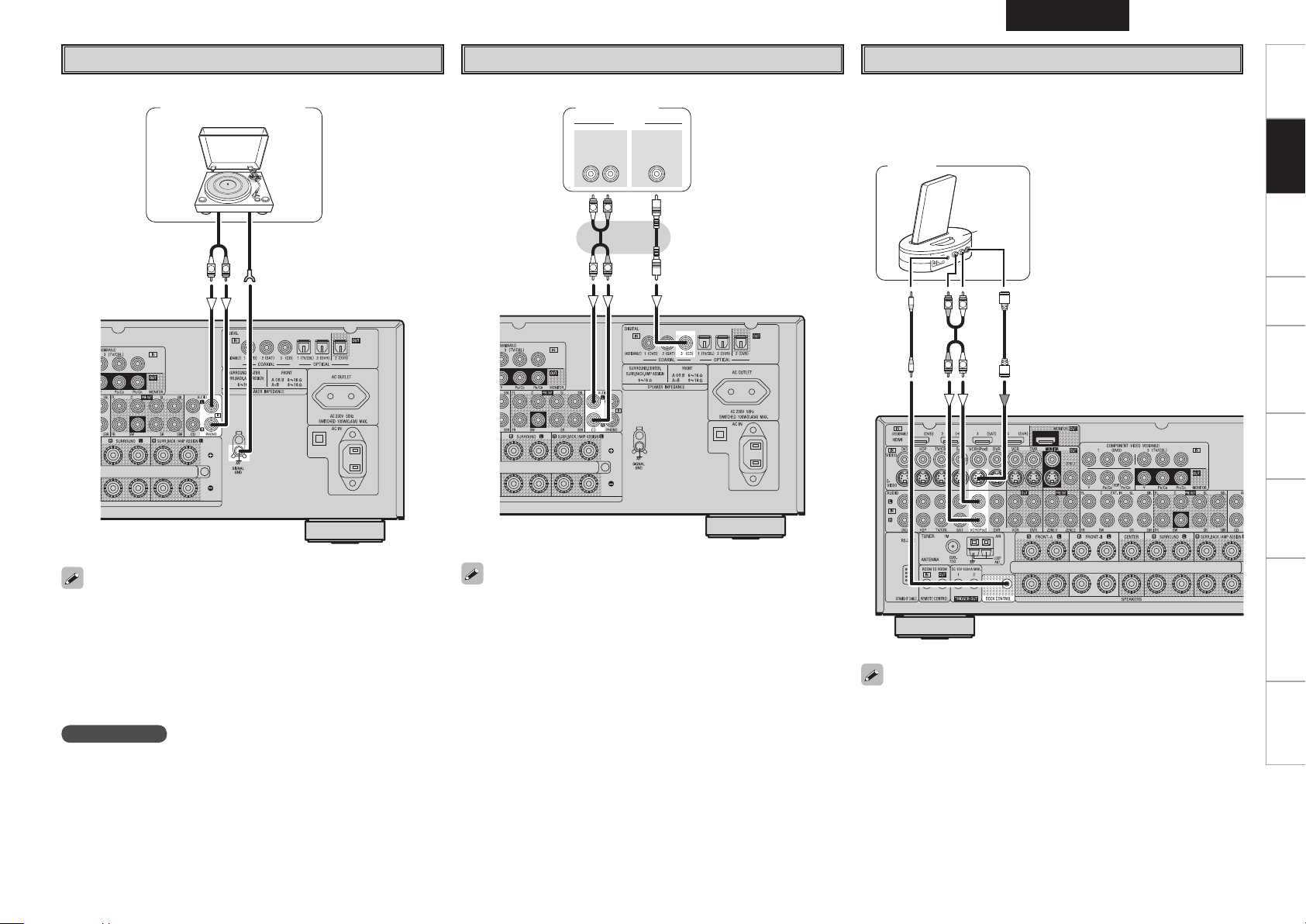
"4%/8
R
L
R
L
R
L
R
L
"6%*0
"6%*0
$0"9*"-
065
3-
065
(/%
"6%*0
065
R
L
Platine tourne-disque
Platine tourne-disque
(cellule MM)
Lecteur CD
Lecteur CD
FRANCAIS
®
iPod
Utilisez un dock de contrôle pour iPod DENON (ASD-1R, ASD-3N ou ASD3W vendue séparément) pour connecter l’iPod à l’AVR-2809. Reportezvous au mode d’emploi du dock de contrôle pour iPod pour les instructions
de réglage du dock de contrôle pour iPod.
iPod
Introduction Connexions Configuration Lecture Télécommande Multi-zone Informations Dépistage des pannes
Connexions
• Lorsque vous connectez une platine tourne-disque dotée d’une cellule
MC, utilisez un amplificateur de tête MC ou un transformateur survolteur
disponibles dans le commerce.
• Un bourdonnement d’induction (son de ronflement) risque de se faire
entendre en provenance des enceintes si le volume est augmenté alors
qu’aucune platine tourne-disque n’est connectée.
• Certaines platines tourne-disque peuvent générer du bruit lorsque le fil de
terre est connecté. Dans ce cas, déconnectez le fil de terre.
REMARQUE
La borne SIGNAL GND de l’AVR-2809 est conçue pour réduire le bruit
lorsqu’une platine tourne-disque est connectée. Il ne s’agit pas d’une
borne de terre.
Lorsque vous utilisez un câble optique pour la connexion audio numérique,
effectuez les réglages dans le menu “Input Setup” – “Assign” – “Digital
In” (
vpage 37).
• Avec les réglages par défaut, l’iPod peut être connecté à la borne VCR
(iPod).
• Pour attribuer l’iPod à une borne autre que VCR (iPod), effectuez les
réglages dans le menu “Input Setup” – “(source d’entrée à laquelle la
station iPod est attribuée)” – “Assign” – “iPod Dock” (
vpage 37).
Spécifications
Page 16

FRANCAIS
R
L
R
L
47*%&0
065
"6%*07*%&0
7*%&0
065 065
$0"9*"-"6%*0
3-
065
065
)%.*
R
L
R
L
47*%&0
065
"6%*07*%&0
$0.10/&/57*%&0
: 1# 13
7*%&0
065 065
"6%*0
3-
065
015*$"-
065
Introduction Configuration Lecture Télécommande Informations Dépistage des pannes
Tuner TV/CABLE
Sélectionnez la prise à utiliser et branchez l’appareil.
Connexions
Multi-zone Spécifications
Tuner TV
Tuner satellite
Sélectionnez la prise à utiliser et branchez l’appareil.
Tuner DBS / BS
Avec un câble coaxial pour la connexion audio numérique, effectuez les réglages sur le “Input Setup” – “Assign”
– “Digital In” (
vpage 37).
• Lorsque vous utilisez un câble optique pour la connexion audio numérique, effectuez les réglages de “Input
Setup” – “Assign” – “Digital In” dans le menu (
vpage 37).
• Lorsque vous utilisez un câble vidéo composante pour la connexion vidéo, effectuez les réglages de “Input
Setup” – “Assign” – “Component In” dans le menu (
vpage 37).
Page 17

R
L
R
L
R
L
R
L
47*%&0 7*%&0
*/
3-3-
*/
*/
065
"6%*0 "6%*07*%&0 7*%&0
065
"6%*0 "6%*07*%&0 47*%&0
065
R
L
R
L
R
L
R
L
47*%&0 47*%&0
*/
3-3-
065
*/
"6%*0 "6%*07*%&07*%&0
065*/
015*$"- 015*$"-
*/
"6%*0 "6%*0
065
7*%&0 7*%&0
065
065
)%.*
Connexion des composants d’enregistrement
Contrôlez attentivement les canaux gauche (L) et droit (R) ainsi que les entrées et sorties, puis veillez à effectuer
correctement les connexions.
Enregistreur vidéo numérique
Sélectionnez la prise à utiliser et branchez l’appareil.
Enregistreur vidéo numérique
Magnétoscope
Sélectionnez la prise à utiliser et branchez l’appareil.
Magnétoscope
FRANCAIS
Introduction Configuration Lecture Télécommande Multi-zone Informations Dépistage des pannes
Connexions
• Effectuez les connexions analogiques si vous souhaitez enregistrer des signaux audio analogiques.
• Lors d’un enregistrement via l’AVR-2809, le câble du dispositif de lecture doit être du même type que le câble
utilisé pour connecter la borne DVR OUT de l’AVR-2809.
Exemple: TV IN → Câble S-Vidéo : DVR OUT → Câble S-Vidéo
TV IN → Câble vidéo : DVR OUT → Câble vidéo
•
Lorsque vous utilisez un câble vidéo composante pour la connexion vidéo, effectuez les réglages de “Input Setup”
– “Assign” – “Component In” dans le menu (vpage 37).
REMARQUE
Ne pas connecter la sortie du composant connecté à la borne de sortie OPTICAL2 de l’AVR-2809 à une autre borne
que OPTICAL2.
• Lors d’un enregistrement via l’AVR-2809, le câble du dispositif de lecture doit être du même type que le câble
utilisé pour connecter la borne VCR OUT de l’AVR-2809.
Exemple: TV IN → Câble S-Vidéo : VCR OUT → Câble S-Vidéo
TV IN
→ Câble Vidéo : VCR OUT → Câble Vidéo
• Lorsque vous utilisez un câble vidéo composante pour la connexion vidéo, effectuez les réglages de “Input
Setup” – “Assign” – “Component In” dans le menu (
vpage 37).
Spécifications
Page 18
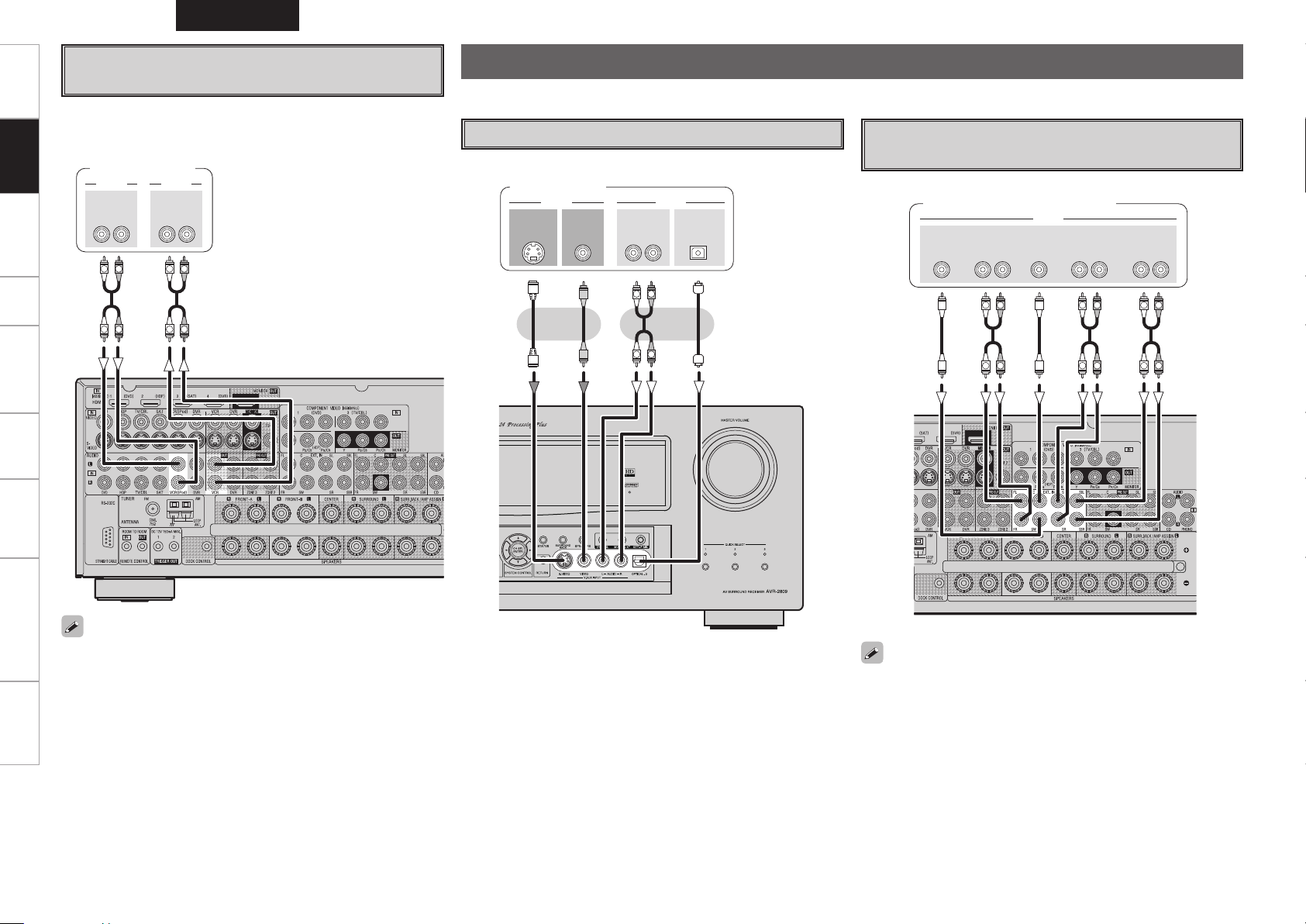
FRANCAIS
R
L
R
L
R
L
R
L
R
L
R
L
46#
800'&3
$&/5&3 463306/%
#"$,
3-
463306/%
3-
'30/5
3-
"6%*0
R
L
R
L
47*%&0
065
"6%*07*%&0
7*%&0
065 065
015*$"-"6%*0
3-
065
3-3-
*/065
"6%*0"6%*0
"6%*0 "6%*0
R
L
R
L
R
L
R
L
Introduction Configuration Lecture Télécommande Informations Dépistage des pannes
Enregistreur CD / Enregistreur MD /
Platine cassette
Sélectionnez la prise à utiliser et branchez l’appareil.
Connexions
Multi-zone Spécifications
Enregistreur CD /
Enregistreur MD
/ Platine cassette
Connexions d’autres appareils
Contrôlez attentivement les canaux gauche (L) et droit (R) ainsi que les entrées et sorties, puis veillez à effectuer correctement les connexions.
Caméra vidéo / Console de jeux
Caméra vidéo /
Console de jeux
Composant doté de bornes de sortie
multi-canaux
Lecteur Blu-ray / Lecteur DVD /
Décodeur externe
• Effectuez les connexions analogiques si vous souhaitez enregistrer
des signaux audio analogiques ou les connexions numériques si vous
souhaitez enregistrer des signaux audio numériques, en fonction du type
de bornes du composant utilisé.
• Lors d’un enregistrement via l’AVR-2809, le câble du dispositif de lecture
doit être du même type que le câble utilisé pour connecter la borne VCR
OUT de l’AVR-2809.
Exemple: CD IN → Câble analogiques : VCR OUT → Câble analogiques
• Pour reproduire les signaux d’entrée analogiques aux bornes EXT. IN,
appuyez sur la touche
INPUT MODE de l’appareil ou sur la touche INPUT
de la télécommande et sélectionnez “EXT. IN” ou effectuez les réglages
“Input Setup” – “Input Mode” – “Input Mode” – “EXT. IN” dans le menu
(vpage 36).
• Le signal vidéo peut être connecté de la même façon qu’un lecteur Bluray / lecteur DVD (
vpage 12).
Page 19

R
L
R
L
R
L
R
L
R
L
R
L
46#
800'&3
$&/5&3 463306/%
#"$,
3-
463306/%
3-
'30/5
3-
"6%*0
Amplificateur de puissance externe
Amplificateur de puissance
Bornes d’antennes
Une prise de câble d’antenne FM peut être connectée directement.
Direction de la station émettrice
Antenne FM
Câble coaxial
75 /ohms
Antenne à boucle AM
(fournie)
n Antenne à boucle AM
Montage
FRANCAIS
Retirer le ruban en vinyle et enlever la
ligne de connexion.
Plier dans le sens inverse.
a. Avec l’antenne sur n’importe quelle
surface stable.
b. Avec l’antenne fixée au mur.
Introduction Configuration Lecture Télécommande Multi-zone Informations Dépistage des pannes
Connexions
Lorsque vous utilisez une seule enceinte surround arrière, connectez-la au
canal gauche (SBL).
Antenne
intérieure FM
(fournie)
Terre
Antenne AM
extérieure
Orifice d’installation pour
fixation au mur, etc.
Connexion des antennes AM
1. Enfoncez le levier. 2. Insérez le condaucteur. 3. Ramenez le levier.
REMARQUE
• Ne pas connecter simultanément deux antennes FM.
• Ne pas débrancher l’antenne à boucle AM, même si vous utilisez une
antenne AM externe.
• Assurez-vous que les bornes des fils de l’antenne à boucle AM n’entrent
pas en contact avec les parties métalliques sur panneau.
Spécifications
Page 20
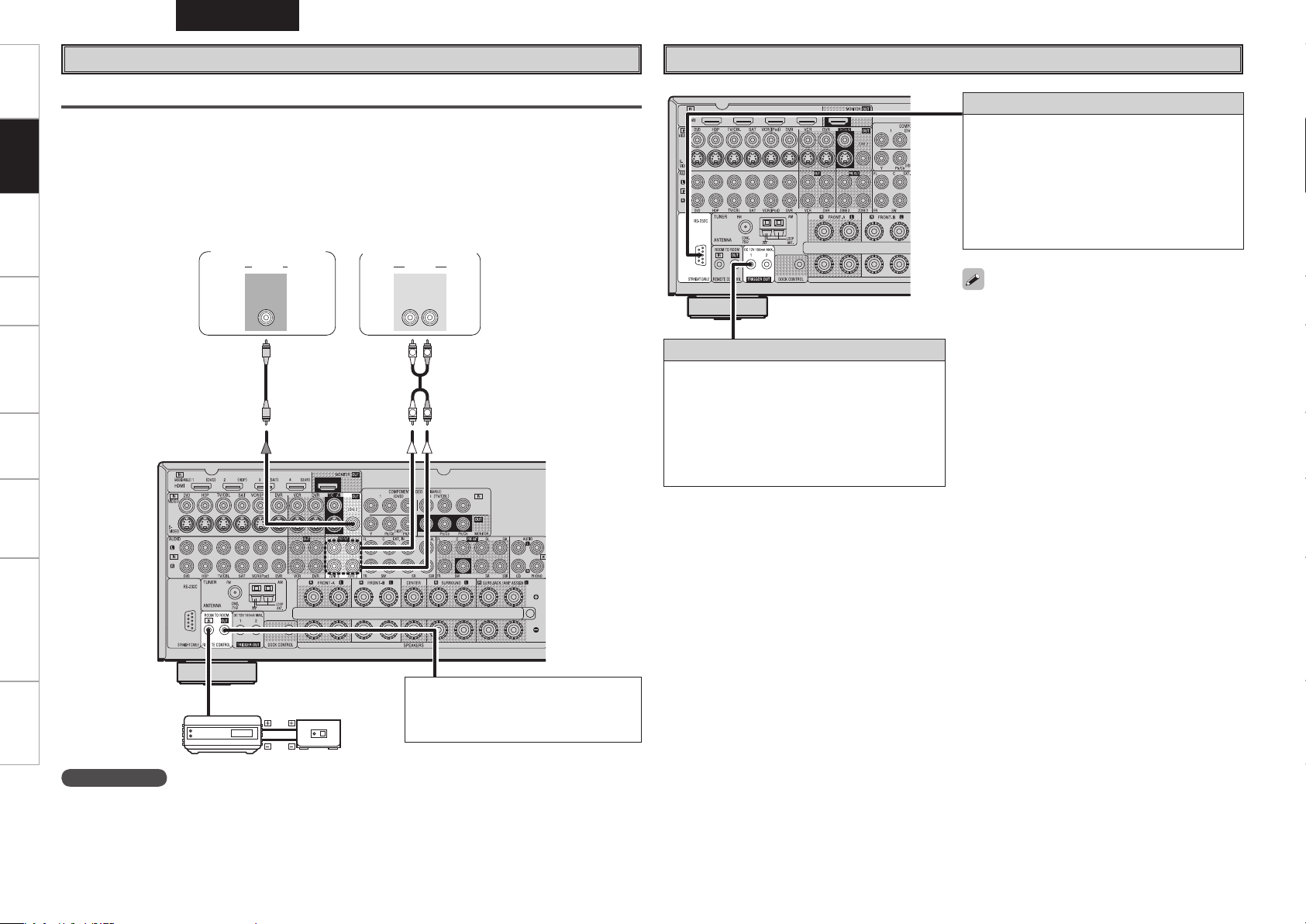
Introduction Configuration Lecture Télécommande Informations Dépistage des pannes
R
L
R
L
"6%*0
3-
*/*/
7*%&0
"6%*07*%&0
"69
065
Multi-zone
FRANCAIS
Contrôleur externe
Connexions des pré-sorties de ZONE2 ou ZONE3
Connexions
• Si un autre amplificateur de puissance ou un pré-amplificateur (intégré) est connecté, les bornes de pré-sortie
(variable ou fixe) ZONE2 ou ZONE3 peuvent être utilisées pour reproduire simultanément une autre source de
programme en ZONE2 ou ZONE3 (
• Lorsque vous utilisez un câble S-Vidéo ou un câble vidéo normal pour relier l’AVR-2809 à un dispositif d’entrée,
effectuez la connexion par l’intermédiaire des bornes vidéo.
• La sortie vidéo ZONE2 ne sert que pour la ZONE2.
Multi-zone Spécifications
vpage 62 ~ 64).
Moniteur (ZONE2)
Amplicateur de
puissance
(ZONE2 ou ZONE3)
Prise de sortie trigger
L’alimentation d’un dispositif externe équipé d’une
prise d’entrée trigger peut être activée et désactivée
en même temps que l’AVR-2809.
Pour plus de détails, voir le menu “Manual Setup”
– “Option Setup” – “Trigger Out” (
• Sortie: DC 12 V 150 mA MAX.
Vérifiez l’état de l’entrée trigger du dispositif
connecté.
vpage 33).
Borne RS-232C
Cette borne sert à un contrôleur externe.
b Si vous souhaitez contrôler l’AVR-2809 à partir d’un
contrôleur externe à l’aide de la borne RS-232C,
effectuez auparavant l’opération cidessous.
q Mettez en marche l’AVR-2809.
w Eteignez l’AVR-2809 à partir du contrôleur
externe.
e Vérifiez que l’AVR-2809 est en mode veille.
• Lorsque vous utilisez ensemble une télécommande
RF (RC-7000CI, vendue séparément) ou un capteur RF
(RC-7001RCI, vendu séparément), la communication
bidirectionnelle à l’aide d’une télécommande RF est
possible.
Les informations d’état de l’AVR-2809 ainsi que
celles de l’iPod peuvent être parcourues tout en
regardant l’affichage de la télécommande RF. Pour
plus de détails, se reporter aux modes d’emploi des
dispositifs respectifs.
• Lorsque vous utilisez une télécommande RF ou un
capteur RF, effectuez les réglages dans le menu
“Manual Setup” – “Option Setup” – “232CPort”
– “2Way Remote” (
• Sur le menu, en réglant “Manual Setup” – “Option
Setup” – “232C Port” sur “2Way Remote”, vous ne
pouvez pas utiliser le port RS-232C comme contrôleur
externe (
vpage 33).
vpage 33).
Prise d’extension pour utilisation future.
(Connectez les appareils correspondants
avec les fonctions pièce à pièce, à cette
prise.)
Retransmetteur
infrarouge
Entrée Sortie
Capteur
infrarouge
REMARQUE
• Utilisez des cordons RCA de qualité pour la sortie audio afin d’éviter le bruit ou le bourdonnement d’induction.
• Pour les instructions sur l’installation et le fonctionnement des appareils vendus séparément, reportez-vous à
leur mode d’emploi respectif.
• Pour obtenir une reproduction multi-zone, voir “Affectation de l’amplificateur / Connexions et fonctionnement
multi-zone” (
vpage 62, 63).
Page 21

Introduction Lecture Télécommande Multi-zone Informations Dépistage des pannes
FRANCAIS
Spécifi cations
Fonctionnement du menu
Les réglages et opérations de la plupart des fonctions de l’AVR-2809
peuvent être effectués en regardant les menus affi chés sur l’écran du
moniteur.
1
Appuyez sur MENU.
Le menu s’affi che.
b Pour utiliser la télécommande principale, réglez-la sur le mode AMP.
2
Appuyez sur ui pour sélectionner l’élément que vous
voulez régler, puis appuyez sur ENTER.
3
Appuyez à nouveau sur ui pour sélectionner l’élément
que vous voulez régler, puis appuyez sur ENTER.
4
Pour modi er le réglage:
Appuyez sur ui pour sélectionner l’élément que vous
voulez changer, puis appuyez sur o p pour changer le
réglage.
b Pour revenir à l’élément précédent, appuyez sur RETURN.
b Sélectionnez “Default Yes”, puis appuyez sur o pour réinitialiser le
réglage par défaut.
5
Appuyez sur ENTER pour valider le réglage.
6
Appuyez sur MENU pour nir.
Fonctionnement
La même opération peut se faire à partir de l’appareil ou de la
télécommande.
Lorsque vous appuyez sur MENU, les réglages effectués jusqu’alors sont
validés et le menu des réglages est effacé.
Touche se trouvant sur l’appareil et la télécommande
TOUCHE
Touche se trouvant uniquement sur l’appareil
<TOUCHE>
Touche se trouvant uniquement sur la télécommande
[TOUCHE]
Symboles utilisés pour indiquer les touches dans ce manuel
REMARQUE
• Bien insérer les prises CA. Des connexions incomplètes risquent de
générer du bruit.
• N’utilisez les prise CA que pour brancher les dispositifs audio. Ne les
utilisez pas comme alimentation pour des sèche-cheveux ou des
équipement non audio.
Ne pas brancher le cordon d’alimentation avant d’avoir terminé toutes les
connexions.
Connexion du cordon
d’alimentation
Mise en marche (vpage 48)
Une fois les connexions
terminées
Vers la prise murale
(CA 230 V, 50 Hz)
Cordon d’alimentation
(fournie)
Connexion aux prise CA
• Cette prise alimentent les dispositifs audio
externes.
• L’alimentation fournie par ces prises est
activée et désactivée par l’interrupteur
principal de l’appareil.
• Vous pouvez connecter un équipement
audio dont la consommation totale est de
100 W (0,43 A).
Confi gurationConnexions
ENTER
RETURN
uiop
MENU
uiop
ENTER
RETURN
MENU
[ AMP]
Page 22
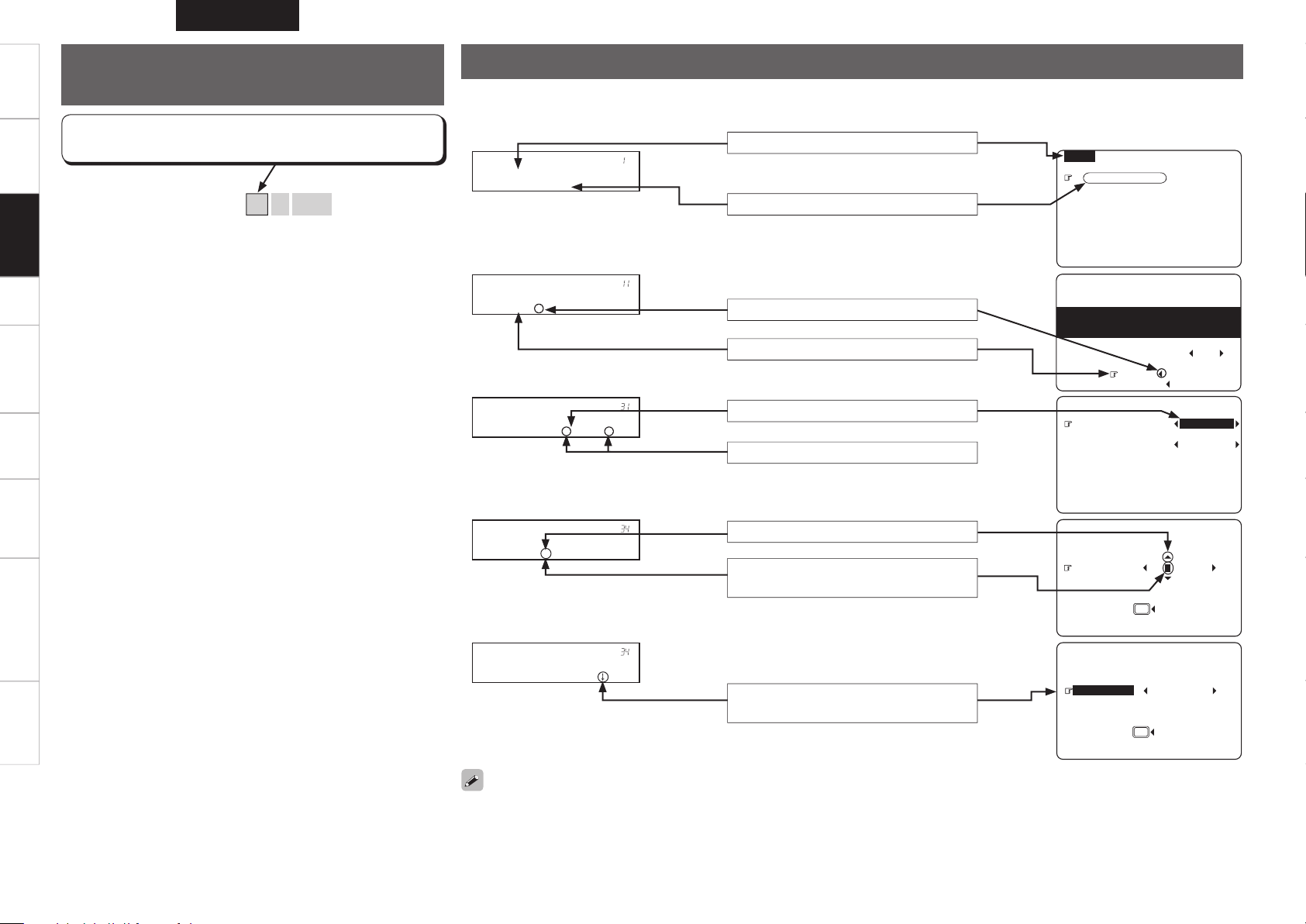
0
Introduction Connexions Lecture Télécommande Informations Dépistage des pannes
FRANCAIS
Multi-zone Spécifi cations
Exemples d’affi chage sur écran et d’affi chage avant
MENU
1.Auto Setup
2.Manual Setup
3.Input Setup
4.Parameter
5.Information
GAffi chage sur écranHGAffi chage avantH
* ME N U
A ut o S e t u p
* St a r t M e n u
S ta r t •
1-1.Start Menu
Step1:Speaker Detection
Audyssey
MultEQ XT
at ear height at
Front Sp. A
Amp Assign
Start
Cancel
Please place microphone
main listening position.
3-1.Assign
Digital In : OPT1
iPod Dock : None
* As s i g n
D ig i t a l : • O P T 1 –
Titre de l’écran
Titre du sous-menu
Appuyez sur o pour exécuter
Appuyez sur op pour changer le réglage
Réglage actuel
Ligne sélectionnée
Quelques exemples représentatifs sont décrits ci-dessous.
* Re n a m e : D V D
R en a m e • – C l e a r
Default
:
DVD DV
3-4.Rename
Yes
Default
:
DVD DVD-3930
3-4.Rename
Yes
* Re n a m e : D V D
• D V ¡ –
En surbrillance, appuyez sur i pour
sélectionner “Default Yes”.
Utilisez op pour changer la position d’entrée
des caractères.
Utilisez ui pour entrer les caractères.
Le numéro de menu de confi guration sélectionné est affi ché dans la section du témoin de volume principal.
[Eléments sélectionnables]
A B A + B
Exemple d’affi chage des valeurs
par défaut
Dans les listes des éléments sélectionnables ou des plages de réglage,
l’élément entouré par le cadre constitue la valeur par défaut.
Confi guration
Page 23
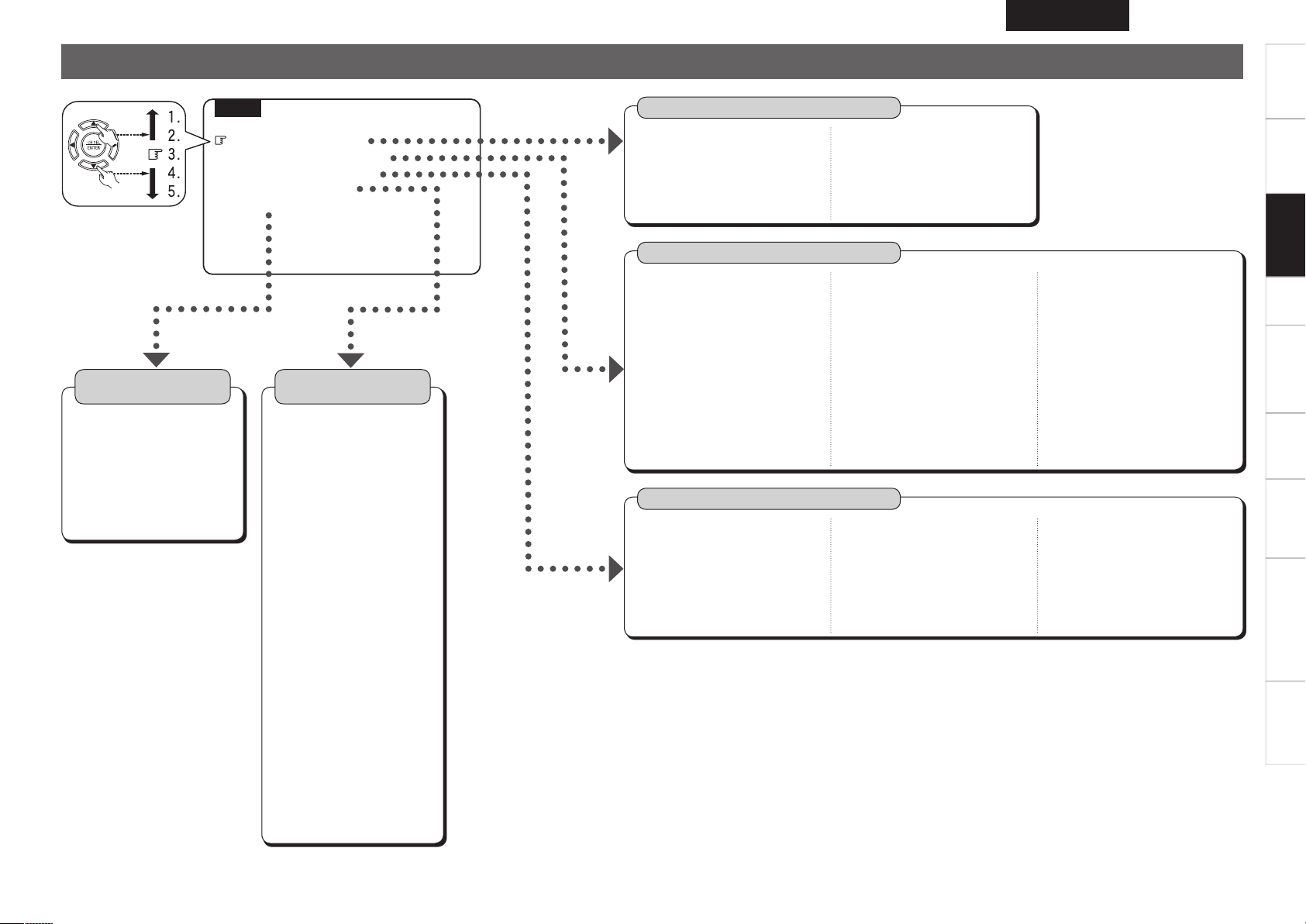
Introduction Connexions Lecture Télécommande Multi-zone Informations Dépistage des pannes
FRANCAIS
Spécifi cations
Plan du menu
MENU
1.Auto Setup
2.Manual Setup
3.Input Setup
4.Parameter
5.Information
Auto Setup
(vpage 22 ~ 25)
n Start Menu
• Step 1: Speaker Detection
• Step 2: Measurement
• Step 3: Calculation
• Step 4: Check
• Step 5: Store
n Parameter Check
• Speaker Confi guration Check
• Distance Check
• Channel Level Check
• Crossover Frequency Check
• EQ Check
• Restore
Manual Setup
(vpage 26 ~ 33)
n Speaker Setup (vpage 26 ~ 28)
• Speaker Confi guration
• Subwoofer Setup
• Distance
• Channel Level
• Crossover Frequency
• Front Speaker Setup
n HDMI Setup (vpage 28, 29)
• Color Space
• RGB Range
• Auto Lipsync
• HDMI Audio Out
• HDMI Control
• Power Off Control
n Audio Setup (vpage 29, 30)
• EXT. IN Subwoofer Level
• 2ch Direct/Stereo
• Dolby Digital Setup
• Auto Surround Mode
• EQ Preset
n Zone Setup (vpage 30, 31)
• ZONE2 Setup
• ZONE3 Setup
n Option Setup (vpage 31 ~ 33)
• Amp Assign
• Volume Control
• Source Delete
• On-Screen Display
• Quick Select Name
• Trigger Out
• Remote ID Setup
• 232C Port
• Display
• Setup Lock
Parameter
(vpage 40 ~ 45)
n Surround Parameter
• Mode
• Cinema EQ
• DRC
• Dynamic Range
Compression
• LFE
• Center Image
• Panorama
• Dimension
• Center Width
• Delay Time
• Effect
• Effect Level
• Room Size
• AFDM
• SB CH Out
• SW ATT
• Subwoofer
n Tone
• Tone Control
• Bass
• Treble
n Audyssey Settings
• MultEQ XT
• Dynamic EQ
• Dynamic Volume
• Setting
n RESTORER
n Night Mode
n Audio Delay
Information
(vpage 46 ~ 47)
n Status
• MAIN ZONE
• ZONE2
• ZONE3
n Audio Input Signal
n HDMI Information
n Auto Surround Mode
n Quick Select
n Preset Station
Input Setup
(vpage 34 ~ 38)
n TUNER (FM/AM)
• Auto Preset
• Preset Skip
• Preset Name
• Video
• Input Mode
• Rename
• Source Level
n PHONO
• Video
• Input Mode
• Rename
• Source Level
n CD, DVD, HDP, TV/CBL, SAT, VCR,
DVR, V.AUX
• Assign
• Video
• Input Mode
• Rename
• Source Level
• iPod
Confi guration
Page 24
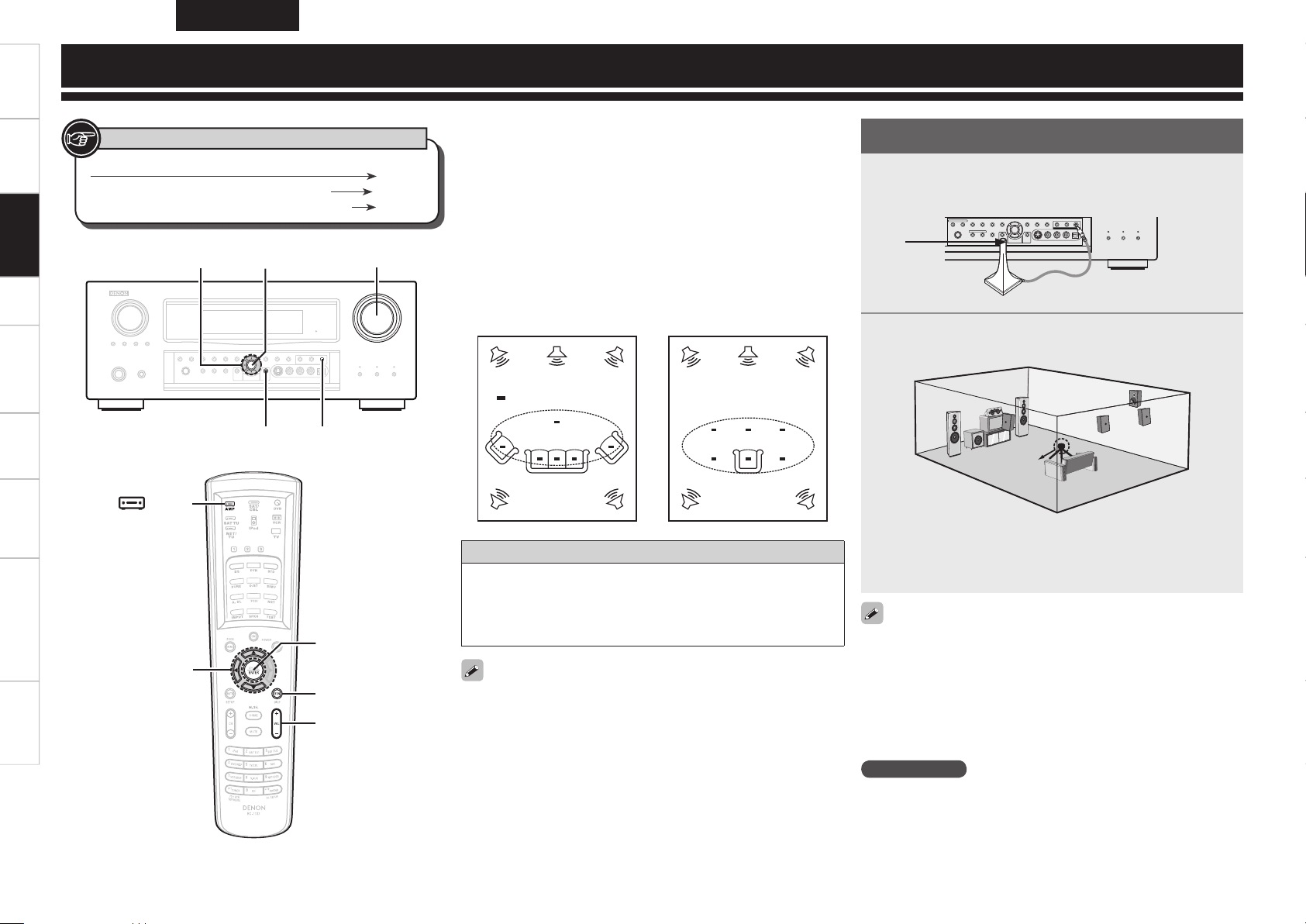
Introduction Connexions Lecture Télécommande Informations Dépistage des pannes
FRANCAIS
Multi-zone Spécifi cations
Auto Setup (Réglage auto)
Préparatifs
• Audyssey MultEQ® XT mesure automatiquement les problèmes
acoustiques dans la zone d’écoute pour créer la meilleure expérience
possible avec votre home cinéma.
• Audyssey MultEQ XT, offre une qualité de son maximale dans les grandes
zones d’écoute où un ou plusieurs auditeurs sont assis.
Pour effectuer les mesures, placez le micro calibré (DM-A409)
successivement dans plusieurs points de la zone d’écoute comme dans
l’Exemple q. Pour un meilleur résultat, il est fortement recommandé
d’effectuer la mesure sur 6 points ou plus.
Même si la zone d’écoute est petite comme dans l’Exemple w, la
mesure sur plusieurs points aura pour résultat de rectifi er positivement
l’écoute.
Pour effectuer les réglages manuellement, voir pages 26 ~ 28.
A propos de la position d’écoute principale (*M)
La position d’écoute principale fait référence au point le plus au centre,
place où normalement un auditeur s’assoit.
MultEQ XT utilise les mesures à partir de ce point pour calculer la
distance du enceinte, le niveau, la polarité et la valeur de croisement du
subwoofer.
*
M
*
M
Exemple q Exemple w
( :Positions de mesure)
1
Connectez le microphone de con guration fourni à la
prise SETUP MIC de l’appareil.
L’écran de réglage auto s’affi che automatiquement.
2
Placez-le à hauteur d’oreille sur un pied ou un trépied en
le pointant directement vers le haut.
b Ne tenez pas le micro dans vos mains pendant les mesures. Assurez-
vous que rien ne se trouve sur le passage entre le micro et les
enceintes. Évitez de placer le micro à côté d’un dossier ou d’un mur, la
réfl exion acoustique peut donner de mauvais résultats.
Capteur
sonore
Microphone de
confi guration
Touche se trouvant sur l’appareil et la télécommande
TOUCHE
Touche se trouvant uniquement sur l’appareil
<TOUCHE>
Touche se trouvant uniquement sur la télécommande
[TOUCHE]
Symboles utilisés pour indiquer les touches dans ce manuel
Pour utiliser un subwoofer, effectuez les réglages suivants avant de
commencer le processus de confi guration automatique:
• Restituez le volume et les commandes de croisement, si possible
• Si ce n’est pas possible, réglez
•
Volume : position “midi”
•
Fréquence de croisement: “Fréquence maximum/la plus élevée”
•
Filtre LPF: “Arrêt”
•
Mode veille: “Arrêt”
Confi guration
REMARQUE
• Ne pas débrancher le microphone de confi guration jusqu’à ce que la
procédure de réglage auto soit terminée.
• Si vous utilisez un casque audio, débranchez-le avant de commencer la
procédure de réglage auto.
MASTER
VOLUME
uio
RETURN
ENTER
[ AMP]
MASTER VOLUME
ENTER
uio
RETURN
Prise SETUP MIC
Page 25
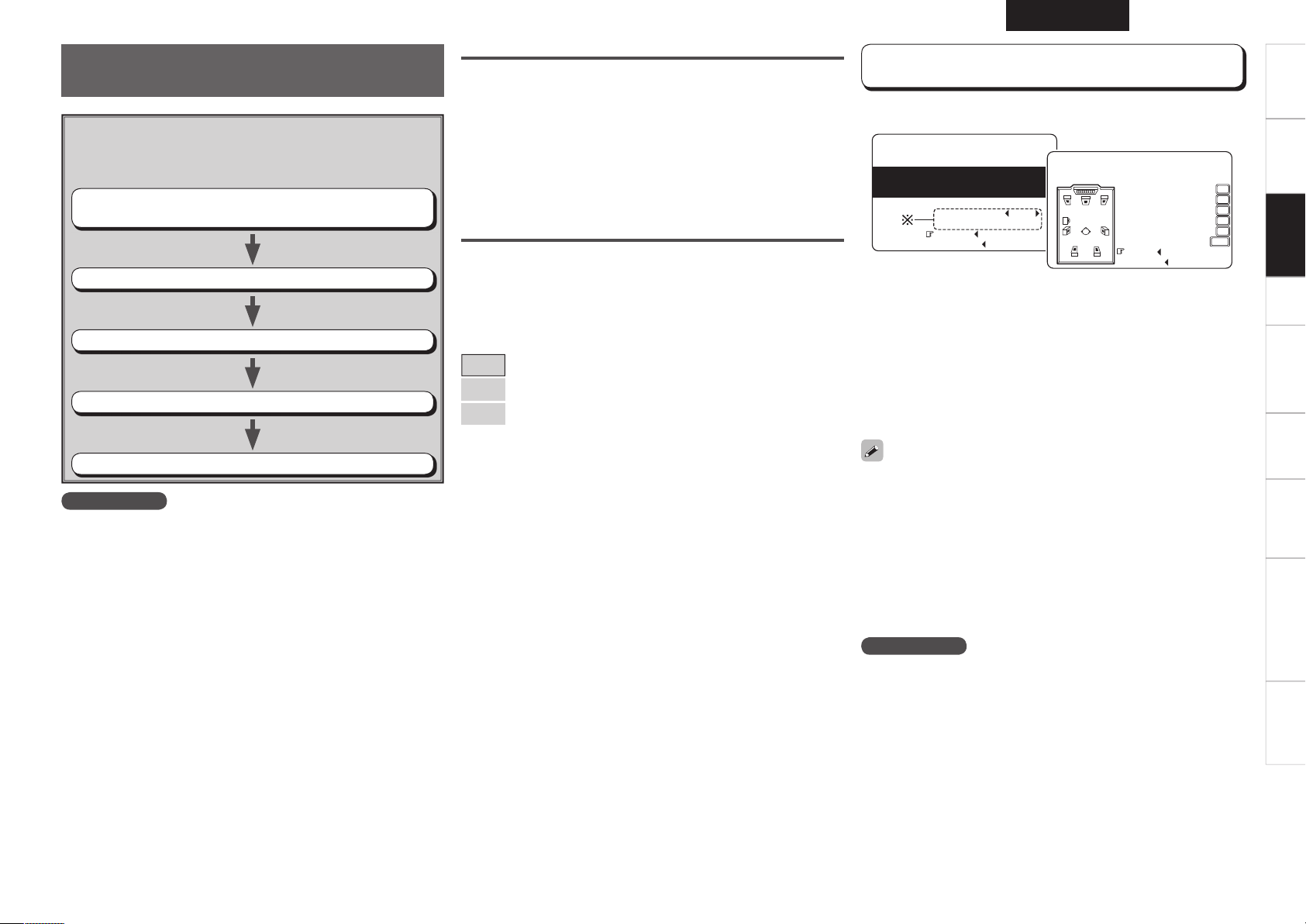
Introduction Connexions Lecture Télécommande Multi-zone Informations Dépistage des pannes
FRANCAIS
Spécifi cations
À propos de la confi guration automatique
La fonction de confi guration automatique Audyssey MultEQ XT détecte
la présence de chaque haut-parleur et calcule automatiquement la taille
du haut-parleur, le niveau du canal, la distance et le réglage de fréquence
croisée optimale. L’Audyssey MultEQ XT rectifi e les distorsions sonores
dans la zone d’écoute.
Avant de commencer, connectez et installez tous les haut-parleurs.
Au départ, le MultEQ XT lance une série de signaux d’essai dans chaque
enceinte.
a Start Menu (Menu Démarrer)
Les réglages existants à ce niveau s’appliquent automatiquement.
GDébit de confi guration autoH
Step 1: Speaker Detection
(Détection de confi guration du enceinte)
Step 2: Measurement (Mesure)
Step 3: Calculation (Calcul)
Step 4: Check (Vérifi er)
Step 5: Store (Mémoriser)
REMARQUE
• Un fort signal d’essai peut être émis pendant la confi guration automatique
du enceinte Audyssey MultEQ XT. Ceci est normal. S’il y a un bruit de
fond dans la pièce, le volume de ces signaux d’essai augmente.
• Pendant les mesures, ne laissez aucun objet sur le passage et ne
restez pas debout entre les enceintes et le micro. Les relevés seraient
incorrects.
• Le silence doit régner le plus possible dans la pièce. Un bruit de fond peut
interrompre les mesures. Fermez les fenêtres, éteignez les téléphones
portables, télévisions, radios, climatiseurs, éclairage fl uorescent, appareils
ménagers, gradateur d’éclairage ou autres appareils. Ces sons pourraient
avoir une incidence sur les mesures.
Les téléphones portables doivent être éloignés de tous les appareils
électroniques audio pendant le processus de mesure. L’interférence
de fréquence radio (RFI) pourrait causer des interruptions au cours des
mesures (même si le téléphone n’est pas utilisé).
• L’utilisation du MASTER VOLUME pendant les mesures, annule le
processus.
Auto Setup (Réglage auto)
Améliorez les réglages de vos enceintes.
Step 1 : Speaker Detection
(Etape 1 : Détection de confi guration du enceinte)
REMARQUE
Ne pas modifi er les connexions des enceintes ou le volume du subwoofer
après “Step 1”.
La polarité et la connexion du enceinte sont détectées à la première mesure
(point d’écoute principal). Les éléments suivants sont aussi déterminés à
ce moment là: “Taille du enceinte”, “Distance du enceinte”, “Niveau de
canal”, “Fréquence de croisement”.
q Sélectionner “Start 0” et appuyez ensuite sur o.
w Sélectionner “Next 0” et appuyez ensuite sur o.
• Si un message d’erreur s’affi che pendant les mesures, vérifi ez les
“Message d’erreur”, agissez en fonction, puis recommencez les mesure
(vpage 25).
• Si le résultat est différent de l’état de connexion actuelle ou qu’un
message d’erreur s’affi che, utilisez i pour affi cher “Retry 0”, puis
appuyez sur o pour recommencer les mesures.
•
Si le résultat ne change pas à partir de l’état de la connexion actuelle une
fois les nouvelles mesures prises ou si le message d’erreur s’affi che
de nouveau, il est possible que les enceintes ne soient pas connectés
correctement. Éteignez le AVR-2809, vérifi ez les connexions du enceinte et
recommencez les masures à partir du début.
F Ecran du menu F
q
w
1-1.Start Menu
Step1:Speaker Detection
Audyssey
MultEQ XT
at ear height at
Front Sp. A
Amp Assign
Start
Cancel
Please place microphone
main listening position.
Next
Retry
Front Sp.
Center Sp.
Subwoofer
Surround Sp.
S.Back Sp.
Auto Setup
Step1:Speaker Detection
Audyssey
MultEQ XT
Yes
Yes
Yes
Yes
Yes
2spkrs
n Front Speaker (Enseinte avant)
L’enceinte avant à mesurer peut être sélectionnée ici au préalable.
[Eléments sélectionnables]
A
: Emettre la tonalité de test à partir des enceintes avant A.
B
: Emettre la tonalité de test à partir des enceintes avant B.
A+B
: Emettre la tonalité de test à partir des enceintes avant A et B.
n Amp Assign (Affectation de l’amplifi cateur)
Réglage avancé : Modifi e l’attribution de l’amplifi cateur de puissance.
Vous pouvez utiliser l’enceinte arrière surround pour les multizones et pour
l’utilisation du double amplifi cateur du canal avant. (Défaut : 7.1ch)
Pour plus de détails, reportez-vous à “Amp Assign” (vpage 31).
n Pour annuler la confi guration automatique
Appuyez sur ui pour sélectionner “Cancel 0” et appuyez ensuite sur
o.
Confi guration
b Avant de commencer la confi guration automatique
(vq)
Si l’ajustement à l’environnement est nécessaire, réglez les différents
éléments avant d’effectuer le processus.
Page 26

Introduction Connexions Lecture Télécommande Informations Dépistage des pannes
FRANCAIS
Multi-zone Spécifi cations
Step 2 : Measurement (Etape 2 : Mesure)
q Sélectionner “Next 0” et appuyez ensuite sur o.
• La mesure de 2e point démarre.
• Sélectionnez “Calculate 0” avec i, et appuyez sur o pour passer à
l’Etape 3.
w Placez le microphone sur le 3ème et appuyez sur o.
• La mesure de 3e point démarre.
• Sélectionnez “Calculate 0” avec i, et appuyez sur o pour passer à
l’Etape 3.
e Recommencez l’étape plusieurs fois jusqu’à la 6ème position ou plus. 8
positions au maximum peuvent être évaluées.
r “All the measurements were fi nished.” s’affi che à l’écran quand les
évaluations des 8 positions sont terminées.
• Sélectionnez “Calculate 0” et appuyez sur o pour passer à l’Etape
3.
Après avoir terminé une mesure à un point, passez à la position suivante.
Mesure à 6 postions: la position principale d’écoute et les 5 autres positions
autour. Même s’il est possible de mesurer moins de 6 positions, il est
recommandé d'en mesurer 6 ou plus pour un meilleur résultat (avec un
maximum de 8).
Step 3 : Calculation (Etape 3 : Calcul)
Les valeurs des mesures sont automatiquement analysées et les éléments
pour chaque enceinte sont déterminés pour la zone d’écoute.
q Sélectionner “Calculate 0” à l’Etape 2, puis appuyez sur o.
• L’analyse commence.
• L’analyse prend plusieurs minutes.
• La durée requise pour l’analyse dépend du nombre d’enceintes
connectées. Plus il y a de enceintes connectés, plus longue est
l’analyse.
REMARQUE
• Ne changez pas les connexions du enceinte, le volume du subwoofer ou
la position des enceintes après avoir fait les mesures. Si les changements
sont nécessaires, effectuez-les et utilisez de nouveau la confi guration
automatique Audyssey MultEQ XT pour une solution EQ mise à jour.
•Par exemple, si l’enceinte est mal positionnée ou mal orientée, la
confi guration automatique doit de nouveau être exécutée pour s’assurer
que la solution EQ est appropriée pour la nouvelle confi guration.
Step 4 : Check (Etape 4 : Vérifi er)
Les valeurs qui sont supérieures à la distance actuelle d’une enceinte
peuvent être appropriées pour les enceintes avec fi ltres intégrés
(subwoofers, etc).
Ces fi ltres ont la capacité d’ajouter un délai électrique (distance) au signal
qui est compensé par le processus de confi guration automatique.
Quand l’analyse est terminée, vérifi ez les résultats pour les quatre éléments
suivants.
q Effectuez votre sélection avec ui et appuyez sur ENTER.
• Présence et taille du enceinte
“Speaker Confi g. Check”
• Distance du enceinte à partir de la position d’écoute
“Distance Check”
• Niveau du canal du enceinte
“Channel Level Check”
• Fréquence de croisement
“Crossover Freq. Check”
w Utilisez ui pour changer le enceinte à affi cher.
e Appuyez sur RETURN.
Vous repassez aux éléments de résultats de l’analyse, recommencez
alors l’étape q.
r Appuyez sur i pour sélectionner “Next 0” puis sur o pour passer à
l’étape 5.
F Ecran du menu F
q
Auto Setup
Step4:Check
Audyssey
MultEQ XT
Please check the results
of the measured item.
Distance Check
Channel Level Check
Crossover Freq.Check
Speaker Config.Check
Next
F Ecran du menu F
q
Auto Setup
Step3:Calculation
Audyssey
MultEQ XT
Calculating
––––––––––––––––––––––––––––––––––––
Please wait...
F Ecran du menu F
q
q
Auto Setup
Step2:Measurement
Audyssey
MultEQ XT
Please place microphone
Cancel
Next
Calculate
2nd listening position.
at ear height at
Auto Setup
Step2:Measurement
Audyssey
MultEQ XT
Now measuring 2nd
Cancel
Front L
listening position.
w
r
Auto Setup
Step2:Measurement
Audyssey
MultEQ XT
Please place microphone
Retry
Cancel
Next
Calculate
3rd listening position.
at ear height at
Auto Setup
Step2:Measurement
Audyssey
MultEQ XT
Retry
Cancel
Calculate
All the measurements
were finished.
n Pour annuler la confi guration automatique
Appuyez sur ui pour sélectionner “Cancel 0” et appuyez ensuite sur
o.
Confi guration
Page 27
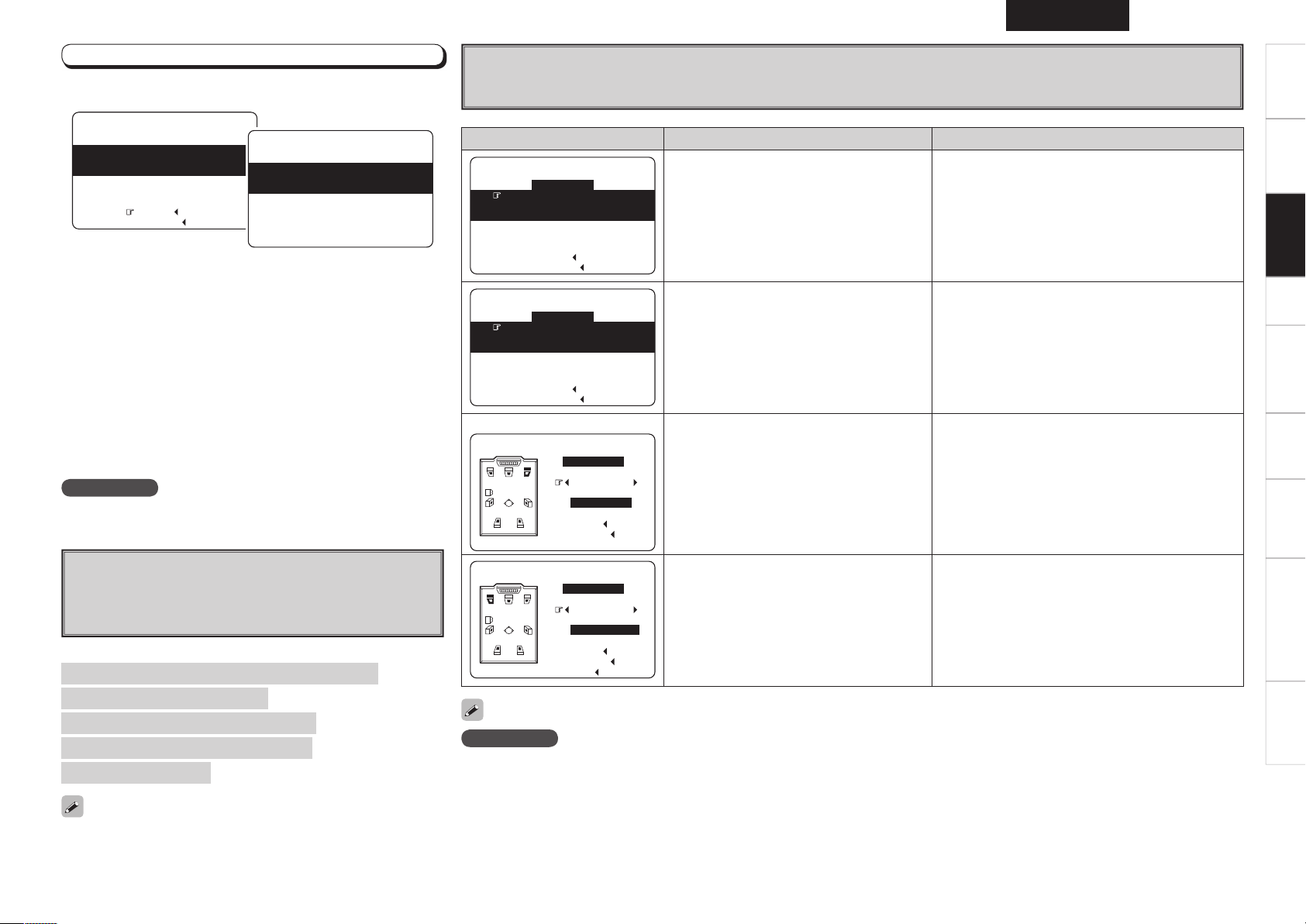
Introduction Connexions Lecture Télécommande Multi-zone Informations Dépistage des pannes
FRANCAIS
Spécifi cations
REMARQUE
Ne coupez pas le courant pendant l’enregistrement des paramètres.
Step 5 : Store (Etape 3 : Mémoriser)
Les résultats de mesure de confi guration automatique sont enregistrés
dans le AVR-2809.
q Sélectionner “Store 0” et appuyez ensuite sur o.
• “Storing Please wait
...
” s’affi che pendant l’enregistrement des
résultats.
• Une fois l’enregistrement terminé, “Storing complete. Auto Setup is
now fi nished.” s’affi che.
w Sélectionnez “Exit”, puis appuyez sur ENTER.
e Débranchez le micro du AVR-2809.
n Pour annuler l’enregistrement
Appuyez sur ui pour sélectionner “Cancel 0” et appuyez ensuite sur
o.
• Toutes les données de confi guration automatique seront effacées.
F Ecran du menu F
q
Auto Setup
Step5:Store
Audyssey
MultEQ XT
Store
Cancel
Please select “Store”
to store measurement
values.
Auto Setup
Audyssey
MultEQ XT
Storing
Please wait...
Step5:Store
REMARQUE
Coupez l’alimentation avant de vérifi er les connexions des enceintes.
Message d’erreur
Si la procédure de réglage auto n’a pas pu être achevée à cause de la disposition des enceintes, des conditions de mesure, etc., un message d’erreur
s’affi che. Dans ce cas, vérifi ez les éléments concernés, prenez les mesures nécessaires, puis recommencez la procédure de réglage auto.
Sélectionnez “Retry” pour mesurer à nouveau.
Messages d’erreur (exemples) Cause Remèdes
or
Retry
Cancel
Microphone:None
Speaker :None
Auto Setup
Caution!
Audyssey
MultEQ XT
• Le microphone de confi guration fourni n’est pas
connecté.
• Toutes les enceintes n’ont pas été détectées.
• Le enceinte gauche droit n’a pas été correctement
détecté.
• Connectez le microphone de confi guration fourni à la prise
SETUP MIC de l’appareil.
• Vérifi ez les connexions des enceintes.
too high or
Retry
Cancel
Ambient noise is
Level is too low.
Auto Setup
Caution!
Audyssey
MultEQ XT
• Trop de bruit dans la pièce pour effectuer des
mesures précises.
• Le son des enceintes ou du subwoofer est trop
faible pour effectuer des mesures précises.
• Eteignez ou éloignez l’appareil à l’origine du bruit.
• Essayez à nouveau lorsque les environs sont silencieux.
• Vérifi ez l’installation et l’orientation des enceintes.
• Réglez le volume du subwoofer.
Retry
R :None
Cancel
Front
Auto Setup
Caution!
Audyssey
MultEQ XT
• Les enceintes affi chées n’ont pas été détectées.
· Le enceinte avant droit n’a pas été correctement
détecté.
· Un seul canal des enceintes surround a été
détecté.
· Le son n’a été émis par le canal droit que lorsque
l’enceinte surround arrière a été connectée.
· Surround arrière, mais l’enceinte surround n’a
pas été détectée.
• Vérifi ez les connexions des enceintes affi chées.
Retry
L :Phase
Cancel
Skip
Front
Auto Setup
Caution!
Audyssey
MultEQ XT
• Enceintes affi chées connectées avec des polarités
inversées.
• Vérifi ez les polarités des enceintes affi chées.
• Ce message d’erreur peut s’affi cher avec certains
enceintes, même si elles sont connectées correctement.
Dans ce cas, sélectionnez “Skip”.
s
Parameter Check
(Vérifi cation des paramètres)
Vérifi ez les résultats des mesures de réglage auto.
S’affi che lorsque la procédure de réglage auto est terminée.
Les résultats de la confi guration automatique peuvent être défi nis à
nouveau lorsque “Restore” est sélectionné.
[Eléments sélectionnables]
Speaker Confi g. Check (Vérifi cation confi guration enceinte)
Distance Check (Vérifi cation distance)
Channel Level Check (Vérifi cation niveau canal)
Crossover Freq. Check (Vérifi cation crossover)
EQ Check (Vérifi cation EQ)
Confi guration
Page 28

Introduction Connexions Lecture Télécommande Informations Dépistage des pannes
FRANCAIS
Multi-zone Spécifi cations
Effectuez les réglages détaillés des différents paramètres.
Manual Setup (Confi guration manuelle)
F Ecran du menu F
MENU
1.Auto Setup
2.Manual Setup
3.Input Setup
4.Parameter
5.Information
Speaker Setup
(Confi guration des enceintes)
Utilisez cette procédure pour régler manuellement les enceintes ou si
vous souhaitez modifi er les réglages effectués avec la procédure de
réglage auto.
a
Speaker Confi guration
(Confi guration des enceintes)
Sélectionnez la confi guration et la taille des enceintes.
(Capacité de reproduction des basses)
Front Speaker (Enseinte avant)
Sélection de la taille de l’enceinte avant.
[Eléments sélectionnables]
Large Small
Subwoofer
Sélection de l’utilisation du subwoofer.
[Eléments sélectionnables]
Yes No
Center Speaker (Enseinte centrale)
Sélection de la taille et de l’utilisation de l’enceinte centrale.
[Eléments sélectionnables]
Large Small None
2.Manual Setup
2.HDMI Setup
1.Speaker Setup
4.Zone Setup
5.Option Setup
3.Audio Setup
Touche se trouvant sur l’appareil et la télécommande
TOUCHE
Touche se trouvant uniquement sur l’appareil
<TOUCHE>
Touche se trouvant uniquement sur la télécommande
[TOUCHE]
Symboles utilisés pour indiquer les touches dans ce manuel
Pour savoir sélectionner, confi gurer et annuler les paramètres de chaque menu, voir “Fonctionnement du menu” (vpage 19).
Large
: Les sélectionner lors de l’utilisation de grosses enceintes avec
des capacités de reproduction de basse fréquence ample.
Small
: Les sélectionner lors de l’utilisation de petites enceintes sans
capacités de reproduction de basse fréquence ample.
None
: Les sélectionner lorsqu’aucune enceinte n’est connectée.
Yes
: A sélectionner lorsqu’un subwoofer est connecté.
No
: A sélectionner lorsqu’aucun subwoofer n’est connecté.
2spkrs 1spkr
:
Sélectionnez le nombre d’enceintes surround arrière.
Surround Back Speaker (Enseinte surround arrière)
Sélection de l’utilisation et de la taille de l’enceinte surround arrière.
[Eléments sélectionnables]
Large Small None
2spkrs 1spkr
Surround Speaker (Enseinte surround)
Sélection de l’utilisation et de la taille des enceintes surround.
[Eléments sélectionnables]
Large Small None
Même quand le réglage de l’enceinte de surround arrière est
différent de “None”, le son peut ne pas être émis par l’enceinte,
selon la source de lecture. Dans ce cas, veuillez sélectionner le
menu “Parameter” – “Surround Parameter” – “SB CH Out” sur un
autre réglage que “OFF” (vpage 42).
Confi guration
2-1.Speaker Setup
2.Subwoofer Setup
1.Speaker Config.
4.Channel Level
5.Crossover Freq.
6.Front Speaker Setup
3.Distance
uiop
MENU
SOURCE SELECT
SPEAKERS
[TEST]
uiop
MENU
SOURCE
SELECT
SPEAKERS
[ AMP]
Page 29

• Sélectionnez “Large” ou “Small”, non en fonction de la taille physique
de l’enceinte, mais en fonction de la capacité de reproduction des
basses fréquences définie par le réglage de la fréquence de “Crossover
Frequency” (vpage 28).
• Lorsque “Front Speaker” est réglé sur “Small”, “Subwoofer” est
automatiquement réglé sur “Yes”.
• Si “Subwoofer” est réglé sur “No”, “Front Speaker” est automatiquement
réglé sur “Large”.
• Si “Surround Speaker” est réglé sur “None”, “Surround Back Speaker”
est automatiquement réglé sur “None”.
• Quand “Front Speaker” est réglé sur “Small”, “Center Speaker” ne peut
pas être réglé sur “Large”.
• Lorsque vous utilisez une seule enceinte surround arrière, connectezla au
canal gauche (SBL).
• Quand le paramètre est différent de “7.1ch” avec “Amp Assign”,
“Surround Back Speaker” ne s’affiche pas.
s
Subwoofer Setup
(Configuration du subwoofer)
Sélectionner le signal de basse gamme à reproduire par le
subwoofer.
[Eléments sélectionnables]
LFE
: Reproduire les basses et signal LFE des voies réglées sur
“Small.
LFE+Main
• Peut se régler lorsque le menu “Speaker Configuration” – “Subwoofer”
est réglé sur “Yes”
• Lisez une source audio ou vidéo et sélectionnez le mode qui offre les
graves les plus puissantes.
• Sélectionnez “LFE+Main” si vous voulez que les signaux de basse soient
toujours reproduits par le subwoofer.
: Reproduire les basses et signal LFE de toutes les voies.
d
Distance
Réglez la distance entre la position d’écoute et les enceintes.
Avant d’effectuer les réglages, mesurez la distance entre la position
d’écoute et les différentes enceintes.
Unit (Unités)
Sélectionner unité de distance.
[Eléments sélectionnables]
Meters Feet
Step (Étape)
Sélectionnez l’intervalle. (plus petite distance)
[Eléments sélectionnables]
0.1m 0.01m
1ft
: Peut être sélectionné lorsque “Meters” a été défini.
0.1ft
: Peut être sélectionné lorsque “Feet” a été défini.
Default (Défaut)
Réinitialise les réglages à leur valeur par défaut.
Distance measurement (Mesure de la distance)
Sélectionnez l’enceinte que vous voulez régler, puis réglez la distance.
Réglez la valeur la plus proche de la distance mesurée.
[Plage de réglage]
0.00m ~ 18.00m
0.0ft ~ 60.0ft
REMARQUE
Réglez la distance entre la position d’écoute et les différentes enceintes à
un maximum de 6 mètres (20,0 ft).
: Affichage lorsque “Meters” est défini.
: Affichage lorsque “Feet” est défini.
FRANCAIS
f
Channel Level (Niveau des canaux)
Ajuster niveaux d’écoute pour obtenir le même volume de toutes les
enceintes.
Test Tone (Tonalité test)
Sélection de la méthode de reproduction de la tonalité de test.
[Eléments sélectionnables]
Auto
: Bascule automatique de la tonalité de test entre les
enceintes.
Manual
: Changement manuel d’émission de tonalité de test entre les
enceintes.
Test Tone Start (Démarrage de la tonalite test)
Emettre tonalité de test.
z
[Plage de réglage]
z Dans le cas où un subwoofer est utilisé, si le volume est réduit quand il
est sur “–12dB”, le paramètre passé sur “OFF” (aucun).
OFF
Default (Défaut)
Réinitialise les réglages à leur valeur par défaut.
Fonctionnement à partir de la télécommande
Le réglage à l’aide des tonalités test de la télécommande n’est possible
qu’en mode “Auto” et effectif qu’en mode STANDARD. Les niveaux
réglés pour les différents modes sont automatiquement enregistrés dans
la mémoire.
GRéglage à l’aide des tonalités testH
q Appuyez sur [TEST].
Les tonalités test sont émises par les différentes enceintes.
w Utilisez o p pour régler le volume au même niveau pour chaque
enceinte.
e Lorsque les réglages sont terminés, appuyez à nouveau sur [TEST].
–12dB
~
0dB
~
+12dB
Introduction Connexions Lecture Télécommande Multi-zone Informations Dépistage des pannes
Configuration
• Lorsque le menu “Speaker Configuration” – “Surround Back Speaker”
(vpage 26) est réglé sur “1spkr”, l’affichage de l’enceinte surround
arrière est réglé sur “SB”.
• Les enceintes réglées sur “None” dans les réglages “Speaker
Configuration” ne sont pas affichées.
• Lors du réglage de “Channel Level”, les valeurs réglées sont valides pour
tous les modes surround. Pour régler séparément le niveau des canaux
pour les différents modes surround, utilisez l’opération décrite page 55.
Pour savoir sélectionner, configurer et annuler les paramètres de chaque menu, voir “Fonctionnement du menu” (vpage 19).
Spécifications
Page 30

FRANCAIS
2.Manual Setup
2.HDMI Setup
1.Speaker Setup
4.Zone Setup
5.Option Setup
3.Audio Setup
RGB Range
Auto Lipsync
YCbCr
Normal
: OFF
Color Space
2-2.HDMI Setup
ON
HDMI Control
Power Off Control
AMP
: OFF
HDMI Audio Out
2-2.HDMI Setup
ON
: OFFON
Introduction Connexions Lecture Télécommande Informations Dépistage des pannes
g
Crossover Frequency
(Fréquence de crossover)
Sélectionner la fréquence de croisement pour laquelle le subwoofer
reproduit les signaux de basse.
[Eléments sélectionnables]
40Hz 60Hz 80Hz 90Hz 100Hz 110Hz 120Hz 150Hz
Configuration
200Hz 250Hz
Seule la portion du son grave des différentes enceintes émis par le
subwoofer ayant une fréquence inférieure à la fréquence réglée ici est
émise.
Effectuez le réglage en fonction de la capacité de reproduction des
fréquences basses de vos enceintes.
Advanced
Réglez la fréquence de croisement séparément pour les différentes
enceintes.
• Si les réglages “Advanced”, l’option “Subwoofer Setup” (vpage 27)
dans le menu est sur “LFE”, ce réglage est possible pour les enceintes
Multi-zone Spécifications
réglés sur “Small” dans “Speaker Configuration”. Si “LFE+Main” est
sélectionné, ce réglage peut être fait sans tenir compte de la taille du
enceinte.
• Le son situé sous la fréquence de croisement est coupé de la sortie audio
pour les enceintes réglées sur “Small”. Le son de basse coupé est émis
par le subwoofer ou par les enceintes avant.
• Réglez toujours la fréquence de croisement sur “80 Hz”. Cependant,
lorsque vous utilisez des enceintes de petite taille, nous vous
recommandons de régler la fréquence de croisement à une fréquence
plus élevée.
:
:
h Front Speaker Setup
(Configuration de haut-parleur avant)
Sélectionnez les haut-parleurs avant pour chaque mode surround.
HDMI Setup (Configuration HDMI)
Réglage des paramètres de sortie vidéo/audio HDMI.
F Ecran du menu F
a
Color Space (Espace couleurs)
Réglages des paramètres d’affichage d’espace colorimétrique.
[Eléments sélectionnables]
YCbCr
Lorsque la connexion au moniteur se fait par l’intermédiaire d’une borne
DVI-D (compatible HDCP) à l’aide d’un câble de conversion HDMI/DVI, les
signaux sont émis au format RGB, quel que soit ce réglage.
: Affichage au format YCbCr.
RGB
: Affichage au format RGB.
d Auto Lipsync (Auto Lipsync)
Compensation automatique pour le changement de synchronisation
dans la sortie vidéo et audio.
[Eléments sélectionnables]
f
HDMI Audio Out
ON OFF
(HDMI Configuration Audio)
Sélectionner le dispositif de sortie audio HDMI.
[Eléments sélectionnables]
AMP
: Utiliser les enceintes connectées au récepteur pour la lecture
audio.
TV
: Utilisez les enceintes de la TV pour la lecture audio.
REMARQUE
Quand la fonction HDMI est en cours, le réglage audio du côté TV est
prioritaire (
vpage 54 “Fonction de contrôle HDMI”).
g HDMI Control (Commande HDMI)
Effectuez les réglages pour la fonction de commande HDMI.
[Eléments sélectionnables]
Consultez les instructions d’utilisation de chaque dispositif connecté pour
vérifier les réglages.
REMARQUE
Pour plus de détails, voir “Fonction de commande HDMI” (vpage 54).
ON OFF
[Eléments sélectionnables]
Normal
Custom
[Eléments sélectionnables]
DIRECT/STEREO :
MULTI CH :
REMARQUE
Quand le réglage correspond à “Custom”, SPEAKERS ne fonctionne pas.
s
: Pour changer les réglages, sélectionnez “Custom”.
: Si le réglage correspond à “Custom”, vous pouvez
sélectionner avant le haut-parleur avant à utiliser pour chaque
mode surround.
A
A
B
A+B
B
A+B
RGB Range (Gamme RGB)
Réglage des paramètres d’affichage au format RGB.
[Eléments sélectionnables]
Normal
Enhanced
Lorsque “YCbCr” est sélectionné dans “Color Space”, “RGB Range” n’a
aucun effet.
: Utiliser une gamme vidéo allant du 16 (noir) au 235 (blanc).
: Gamme vidéo du 0 (noir) au 255 (blanc). S’utilise pour éviter
les dégradations des noirs.
Pour savoir sélectionner, configurer et annuler les paramètres de chaque menu, voir “Fonctionnement du menu” (vpage 19).
Page 31

h Power Off Control
2.Manual Setup
2.HDMI Setup
1.Speaker Setup
4.Zone Setup
5.Option Setup
3.Audio Setup
2.2ch Direct/Stereo
3.Dolby Digital Setup
4.Auto Surround Mode
5.EQ Preset
1.EXT.IN SW Level
2-3.Audio Setup
(Commande de mise hors tension)
Verrouillage de puissance désactivé avec commande HDMI.
s
2ch Direct/Stereo
(Direct/Stéréo 2 canaux)
Effectuer les réglages du mode de reproduction à 2-ch.
FRANCAIS
Distance FL (Distance AG)
Réglez la distance entre la position d’écoute et l’enceinte avant gauche.
[Plage de réglage]
0.00m ~ 18.00m
Introduction Connexions Lecture Télécommande Multi-zone Informations Dépistage des pannes
[Eléments sélectionnables]
• Ce réglage est disponible lorsque “HDMI Control” est réglé sur “ON”.
• Consultez les instructions d’utilisation de chaque dispositif connecté pour
vérifier les réglages.
ON OFF
REMARQUE
• Après avoir modifié le paramètre “HDMI Control”, vous devez toujours
éteindre et rallumer les dispositifs connectés.
• L’option “HDMI Control” et “Power Off Control” ne fonctionnent pas
lorsque l’appareil n’est pas sous tension.
• Pour plus de détails, voir “Fonction de commande HDMI” (
vpage 54).
Audio Setup (Configuration audio)
Réglage des paramètres de reproduction audio.
F Ecran du menu F
Setting (Réglage)
Modifiez les réglages et sélectionnez “Custom”.
[Eléments sélectionnables]
Basic
: Utiliser le même réglage que pour l’option “Speaker Setup”.
Custom
: Réglages séparés pour le mode 2-ch.
Front (Avant)
Sélection de la taille de l’enceinte avant.
[Eléments sélectionnables]
Large Small
: Sélectionner la taille de l’enceinte avant.
Subwoofer
Sélectionner l’utilisation du subwoofer.
[Eléments sélectionnables]
Yes No
: Sélectionner l’utilisation du subwoofer.
Subwoofer Mode (Mode subwoofer)
Sélectionner le signal de basse à reproduire par le subwoofer.
[Eléments sélectionnables]
LFE LFE+Main
: Sélectionner le signal du subwoofer.
Distance FR (Distance AD)
Réglez la distance entre la position d’écoute et l’enceinte avant droite.
[Plage de réglage]
0.00m ~ 18.00m
REMARQUE
Réglez la distance entre la position d’écoute et les différentes enceintes à
un maximum de 6,00 mètres (20,0 ft).
d
Dolby Digital Setup
(Configuration Dolby Digital)
Réglage de la gamme dyn. d’abaissement des sources Dolby Digital.
[Eléments sélectionnables]
ON
: Compression utilisée. Utile lorsque le son des enceintes avant
est dégradé.
OFF
: Compression non utilisée. Il s’agit du réglage par défaut.
• Réglez sur “ON” si le son en provenance des enceintes avant paraît
distordu.
• Lorsque vous n’utilisez pas d’enceinte centrale ou d’enceintes surround,
le son lu est mixé et émis par les enceintes avant.
Configuration
a
EXT. IN Subwoofer Level
(Niveau du subwoofer EXT. IN)
Configurer le niveau de reproduction du subwoofer.
[Eléments sélectionnables]
Le réglage “+15dB” est recommandé.
0dB +5dB +10dB +15dB
Pour savoir sélectionner, configurer et annuler les paramètres de chaque menu, voir “Fonctionnement du menu” (vpage 19).
Crossover
Sélectionner la fréquence de croisement pour laquelle le subwoofer
reproduit signaux de basse.
[Eléments sélectionnables]
40Hz 60Hz 80Hz 90Hz 100Hz 110Hz 120Hz 150Hz
200Hz 250Hz
: Sélectionner la fréquence de croisement.
Spécifications
Page 32
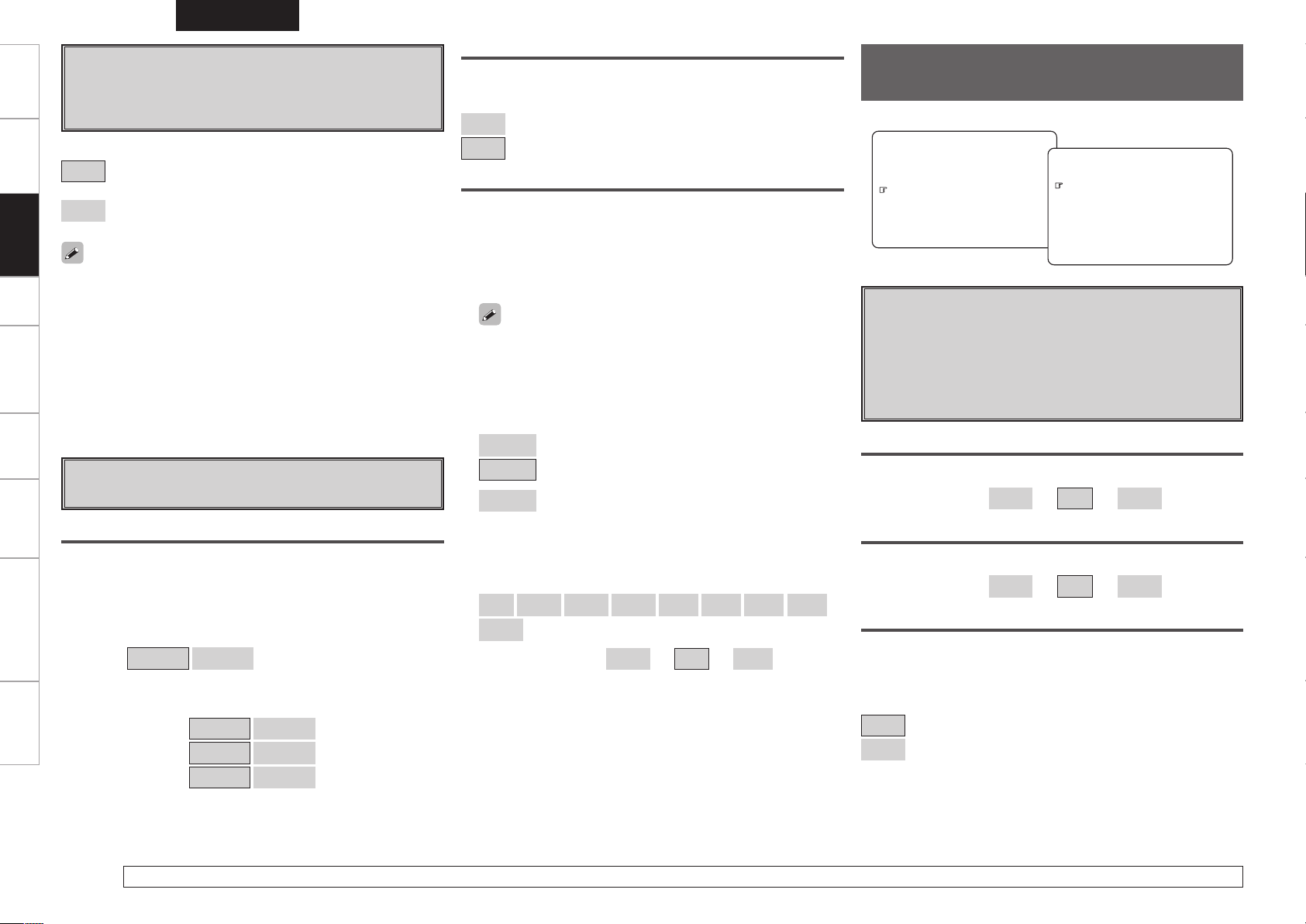
FRANCAIS
2.Manual Setup
2.HDMI Setup
1.Speaker Setup
4.Zone Setup
5.Option Setup
3.Audio Setup
2.ZONE3 Setup
1.ZONE2 Setup
2-4.Zone Setup
Introduction Connexions Lecture Télécommande Informations Dépistage des pannes
f
Auto Surround Mode
(Mode surround automatique)
Réglage de la mémorisation des réglages de mode surround pour
chaque type de signal.
[Eléments sélectionnables]
ON
: Mémoriser les réglages. Le mode surround le plus récent est
Configuration
• La fonction de mode surround auto vous permet d’enregistrer dans la
mémoire le dernier mode surround utilisé pour la reproduction des quatre
types de signaux d’entrée figurant ci-dessous.
q Signaux analogiques et PCM 2 canaux
w Signaux Dolby Digital et DTS 2 canaux
e Signaux Dolby Digital et DTS multi-canaux
r Signaux Multi-canaux autres que Dolby Digital et DTS (PCM, DSD,
• Pendant la lecture en mode PURE DIRECT, le mode surround ne change
Multi-zone Spécifications
pas, même si le signal d’entrée change.
EQ Customize (Personnalisation EQ)
Quand réglages MultEQ
préréglés, l’option MultiEQ XT peut être évitée à partir de l’appareil principal
ou de la télécommande.
n Avant d’exécuter la configuration automatique
n Après avoir exécuté la configuration automatique
automatiquement sélectionné.
OFF
: Ne pas mémoriser les réglages. Le mode surround ne sera pas
modifié selon le signal.
etc.)
g
EQ Preset (Préréglage EQ)
Définissez les réglages liés à l’option MultEQ XT et Manual EQ avant.
®
XT et Manual EQ que vous n’utilisez pas sont
[Eléments sélectionnables]
Manual :
Used Not Used
[Eléments sélectionnables]
Audyssey Byp. L/R :
Audyssey Flat :
Manual :
Used Not Used
Used Not Used
Used Not Used
Direct Mode (Mode direct)
Sélectionnez “MultEQ XT” pour le mode DIRECT ou PURE DIRECT.
[Eléments sélectionnables]
ON
: Utilisez “MultEQ XT”.
OFF
: N’utilisez pas “MultEQ XT”.
Manual EQ (EQ manuel)
Ajuster la qualité tonale de chaque enceinte avec l’égaliseur graphique.
n Default (Défaut)
Réinitialise les réglages à leur valeur par défaut.
n Base Curve Copy (Copie de courbe de base)
Copiez la courbe de correction “Audyssey Flat” de MultEQ XT.
“Base Curve Copy” s’affiche après que la procédure de réglage auto a
été effectuée.
n Adjust CH (Réglage des canaux)
q Sélectionner la méthode de configuration des enceintes.
[Eléments sélectionnables]
Each CH
L/R CH
All CH
w Sélectionnez l’enceinte et la bande de fréquence, puis réglez le
niveau.
[Eléments sélectionnables]
63Hz 125Hz 250Hz 500Hz 1kHz 2kHz 4kHz 8kHz
16kHz
[Plage de réglage]
: Ajuster la qualité tonale de chaque enceinte séparément.
: Ajuster la qualité tonale de chaque paire d’enceintes L/R
séparément.
: Ajuster la qualité tonale de toutes les enceintes
ensemble.
–20dB
~
0dB
~
+6dB
Zone Setup (Configuration de zone)
Reglages de lecture audio pour un systeme a zones multiples.
F Ecran du menu F
a ZONE2 Setup (Configuration ZONE2)
Réglage des paramètres de reproduction audio dans un système
ZONE2.
s ZONE3 Setup (Configuration ZONE3)
Réglage des paramètres de reproduction audio dans un système
ZONE3.
Bass (Graves)
Réglage de la gamme des basses fréquences (basses).
[Plage de réglage]
–10dB
Treble (Aigüs)
Ajuster la gamme des fréquences hautes (aigüs).
[Plage de réglage]
–10dB
HPF
Si vos enceintes ne peuvent pas reproduire de façon satisfaisante les
basses fréquences, la distorsion du son grave peut être réduite en réglant
“HPF” sur “ON”.
[Eléments sélectionnables]
OFF
: Les basses ne sont pas attenuées.
ON
: Les basses sont attenuées.
~
~
0dB
0dB
~
~
+10dB
+10dB
0
Pour savoir sélectionner, configurer et annuler les paramètres de chaque menu, voir “Fonctionnement du menu” (vpage 19).
Page 33

Level Lch (Niveau du canal gauche)
2.Manual Setup
2.HDMI Setup
1.Speaker Setup
4.Zone Setup
5.Option Setup
3.Audio Setup
2.Vol.Control
3.Source Delete
4.On-Screen Display
5.Quick Select Name
6.Trigger Out
7.Remote ID Setup
8.232C Port
9.Display
10.Setup Lock
1.Amp Assign
2-5.Option Setup
Ajuster le niveau du canal gauche.
[Plage de réglage]
“Level Lch” et “Level Rch” peuvent être réglés lorsque “Channel” est
réglé sur “Stereo.
Level Rch (Niveau du canal droit)
Ajuster le niveau du canal droit.
[Plage de réglage]
Channel (Canal)
Commutation entre la sortie stéréo et mono.
[Eléments sélectionnables]
Stereo
: Sélectionner la sortie stéréo.
Mono
: Sélectionner la sortie mono.
Lorsque le menu “Manual Setup” – “Option Setup” – “Amp Assign”
(vpage 31) est réglé sur “ZONE2/3-MONO” le réglage “Channel” est
automatiquement réglé sur “Mono”.
Volume Level (Niveau du volume)
Réglez le niveau du volume principal.
[Eléments sélectionnables]
VAR
: Autoriser les réglages de volume par télécommande.
–40dB
: Fixer le volume à –40 dB.
0dB
: Fixer le volume à 0 dB.
“VAR” est réglé lorsqu’un amplificateur est configuré sur le canal de sortie
ZONE2 ou ZONE3 dans le menu “Manual Setup” – “Option Setup” – “Amp
Assign” (
vpage 31).
–12dB
–12dB
~
~
0dB
0dB
~
~
+12dB
+12dB
FRANCAIS
Volume Limit (Limite du volume)
Réglages de volume maximum.
[Eléments sélectionnables]
OFF
: Ne pas utiliser de volume maximum.
–20dB
: Régler le volume maximum sur –20 dB.
–10dB
: Régler le volume maximum sur –10 dB.
0dB
: Régler le volume maximum sur 0 dB.
Ce réglage est disponible lorsque “Volume Level” est réglé sur “VAR”.
Power On Level (Niveau démarrage)
Définir le volume à la mise en marche de l’appareil.
[Eléments sélectionnables]
Last
– – –
–70dB ~ 18dB
Ce réglage est disponible lorsque “Volume Level” est réglé sur “VAR”.
: Utiliser les réglages mémorisés à partir de la dernière
session.
: Toujours passer en sourdine au démarrage de
l’appareil.
: Réglez le niveau du volume lorsque l’appareil est en
marche par pas de 1 dB.
Mute Level (Niveau de sourdine)
Régler le niveau d’atténuation pendant la mise en sourdine.
[Eléments sélectionnables]
Full
: Le son est complètement coupé.
–40dB
: Le son est atténué de 40 dB.
–20dB
: Le son est atténué de 20 dB.
Pour savoir sélectionner, configurer et annuler les paramètres de chaque menu, voir “Fonctionnement du menu” (vpage 19).
Option Setup
(Configuration des options)
Effectuer d’autres réglages.
F Ecran du menu F
a
Amp Assign
(Affectation de l’amplificateur)
Définissez la manière dont l’amplificateur des canaux du haut-parleur
de retour surround est utilisé.
Les emplacements d’utilisation de l’amplificateur surround arrière peuvent
être déterminés librement en fonction du lieu. Vous pouvez ainsi émettre
le son dans d’autres pièces que celle (MAIN ZONE) où la reproduction
surround est effectuée (reproduction multi-zone) ou reproduire le son avec
une qualité élevée par l’intermédiaire des enceintes avant (connexions biamp).
[Eléments sélectionnables]
7.1ch
ZONE2
ZONE3
ZONE2/3-MONO
FrontA Bi-Amp
FrontB Bi-Amp
: Le canal de retour surround est sorti à partir des
haut-parleurs connectés aux prises SURR.BACK/
AMP ASSIGN.
: Quand l’option ZONE2 est activée, le son ZONE2
sort de l’enceinte connectée à la prise SURR.BACK/
AMP ASSIGN.
: Quand l’option ZONE3 est activée, le son ZONE3
sort de l’enceinte connectée à la prise SURR.BACK/
AMP ASSIGN.
: Le son mono ZONE2 est émis à partir de l’enceinte
branchée à l’enceinte SURR.BACK/AMP ASSIGN (L)
et le son mono ZONE3 est émis à partir de l’enceinte
connecté à la prise SURR.BACK/AMP ASSIGN (R).
: Le canal Avant A pour l’utilisation Bi-Amp est sorti
des haut-parleurs connectés aux prises SURR.
BACK/AMP ASSIGN.
: Le canal Avant B pour l’utilisation Bi-Amp est sorti
des haut-parleurs connectés aux prises SURR.
BACK/AMP ASSIGN.
Introduction Connexions Lecture Télécommande Multi-zone Informations Dépistage des pannes
Configuration
Spécifications
Page 34

FRANCAIS
Introduction Connexions Lecture Télécommande Informations Dépistage des pannes
Pour plus détails, voir “Affectation de l’amplificateur / Connexions et
fonctionnement multi-zone” (
s
Volume Control (Commande du volume)
Réglez le volume de la MAIN ZONE.
Configuration
Volume Limit (Limite du volume)
Réglages de volume maximum.
[Eléments sélectionnables]
OFF
: Ne pas utiliser de volume maximum.
–20dB
: Régler le volume maximum sur –20 dB.
–10dB
: Régler le volume maximum sur –10 dB.
0dB
: Régler le volume maximum sur 0 dB.
Power On Level (Niveau démarrage)
Multi-zone Spécifications
Définit le volume activé à la mise en marche de la MAIN ZONE.
[Eléments sélectionnables]
Last
– – –
: Utiliser la valeur mémorisée depuis la dernière
: Toujours utiliser la sourdine à la mise en marche de
[Plage de réglage]
–80dB ~ +18dB
: Réglez le niveau du volume lorsque l’appareil est en
Mute Level (Niveau de sourdine)
Définit le niveau d’atténuation du volume lorsque le mode sourdine est
activé dans la MAIN ZONE.
[Eléments sélectionnables]
Full
: Le son est entièrement coupé.
–40dB
: Le son est atténué de 40 dB.
–20dB
: Le son est atténué de 20 dB.
Pour savoir sélectionner, configurer et annuler les paramètres de chaque menu, voir “Fonctionnement du menu” (vpage 19).
vpage 62, 63).
session.
l’appareil.
marche par pas de 1 dB.
d
Source Delete (Effacer la source)
Retirer les sources non utilisées de l’affichage.
[Eléments sélectionnables]
ON
: Utiliser cette source.
Delete
: Ne pas utiliser cette source.
Default (Défaut)
Réinitialise les réglages à leur valeur par défaut.
REMARQUE
• Les sources d’entrée utilisées dans les différentes zones ne peuvent pas
être supprimées.
• Les sources d’entrée réglées sur “Delete” ne peuvent pas être
sélectionnées à l’aide de
f
On-Screen Display (Affichage sur écran)
Effectuez les réglages liés à l’affichage sur écran.
SOURCE SELECT.
Screensaver (Économiseur d’écran)
Effectuez les réglages de l’économiseur d’écran.
Utilisez l’économiseur d’écran pour ne pas risquer d’endommager l’écran
du moniteur.
Réglez sur “ON” pour activer l’économiseur d’écran après environ 3
minutes d’inactivité.
[Eléments sélectionnables]
ON
: Lancer l’économiseur d’écran en cas d’inactivité supérieure à 3
minutes.
OFF
: Désactiver la fonction d’économiseur d’écran.
Lorsque “Screensaver” est réglé sur “ON”, l’économiseur d’écran est
activé, si aucune opération n’est effectuée pendant environ 3 minutes.
Quand vous appuyez sur
l’écran qui était présent avant le démarrage de l’économiseur d’écran,
s’affiche.
uio p, l’économiseur d’écran est annulé et
Text (Texte)
Affichage de la source d’entrée et du mode.
[Eléments sélectionnables]
ON
: Activer l’affichage.
OFF
: Désactiver l’affichage.
Master Volume (Volume principal)
Affichage du volume principal pendant le réglage.
[Eléments sélectionnables]
ON
: Activer l’affichage.
OFF
: Désactiver l’affichage.
Tuner Information (Tuner Informations)
Définit la durée d’affichage de l’affichage sur écran pendant une
opération.
[Eléments sélectionnables]
Always
: Affichage permanent.
30sec
10sec
: Conserver l’affichage pendant 30 secondes après
l’activation.
: Conserver l’affichage pendant 10 secondes après
l’activation.
OFF
: Désactiver l’affichage.
iPod Information (iPod Informations)
Définit la durée d’affichage de l’affichage sur écran pendant une
opération.
[Eléments sélectionnables]
Always
: Affichage permanent.
30sec
10sec
: Conserver l’affichage pendant 30 secondes après
l’activation.
: Conserver l’affichage pendant 10 secondes après
l’activation.
OFF
: Désactiver l’affichage.
Display Mode (Mode d’affichage)
Permet de configurer le mode d’affichage à l’écran.
[Eléments sélectionnables]
Mode1
Mode2
Utilisez ce mode si l’affichage à l’écran n’apparaît pas en
: N’empêche pas les scintillements de l’image lorsqu’aucun
signal vidéo n’est disponible.
: Evite les scintillements de l’image lorsqu’aucun signal vidéo
n’est disponible.
Mode1, ce qui pourrait se produire sur certains types de TVs.
Page 35

g
Quick Select Name
(Sélection rapide du nom)
Changez le nom de la sélection rapide.
Vous pouvez entrer jusqu’à 16 caractères.
[Entrée de caractères]
A ~ Z a ~ z 0 ~ 9 ! # % & ’ ( ) * + , - . / : ; = “ ? @ [ \ ] (espace)
Default (Défaut)
Réinitialise les réglages à leur valeur par défaut.
h
Trigger Out (Sortie Trigger)
Sélectionnez les conditions d’activation de la sortie trigger par rapport
à la zone, la source d’entrée, le mode surround.
Pour plus de détails sur la fonction des sorties trigger, voir page 18.
Sélection de la zone
Sélectionnez la zone pour laquelle la sortie Trigger est réglée.
[Eléments sélectionnables]
All MAIN ZONE2 ZONE3
MAIN/2 MAIN/3 2/3
Default (Défaut)
Réinitialise les réglages à leur valeur par défaut.
j
Remote ID Setup
(Configuration de l’ID de télécommande)
Configurer l’ID de télécommande.
Faites correspondre le réglage d’ID de la télécommande et de
l’appareil.
1
[Eléments sélectionnables]
Lorsque vous changez l’ID de télécommande, changez également les
modes AMP, iPod et TU de la télécommande principale (
k
232C Port (Port 232C )
Réglez quand le contrôleur externe ou la télécommande à 2voies sont
connectés.
[Eléments sélectionnables]
Serial Control
: Réglez quand un contrôleur externe est utilisé.
2
3
vpage 59).
FRANCAIS
Introduction Connexions Lecture Télécommande Multi-zone Informations Dépistage des pannes
A0
Setup Lock (Verrou de configuration)
Protection des réglages contre toute modification involontaire.
[Eléments sélectionnables]
ON
: Activer la protection.
OFF
: Désactiver la protection.
Configuration
4
• Lorsque “Setup Lock” est réglé sur “ON”, les réglages ci-dessous ne
peuvent plus être modifiés. “SETUP LOCKED!” s’affiche également si
vous essayez d’utiliser les réglages liées.
⋅ RESTORER
⋅ Night Mode (Mode de nuit)
⋅ MultEQ XT
⋅ Dynamic EQ
⋅ Dynamic Volume
⋅ Channel Level (Niveau des canaux)
⋅ Audio Delay (Délai audio)
• Pour annuler le réglage, appuyez sur
l’écran “Setup Lock”, puis changez le réglage sur “OFF”.
MENU pour afficher à nouveau
Réglage par rapport à la source d’entrée
Lorsque la source d’entrée activée est sélectionnée, la sortie trigger est
activée.
[Eléments sélectionnables]
ON
: Activer le trigger dans ce mode.
– – –
: Désactiver le trigger dans ce mode.
Réglage par rapport au mode surround
• Lorsque le mode surround activé est sélectionné, la sortie trigger est
activée.
• Associé par rapport aux modes surround réglés sur “ON”.
• Le réglage est possible si la “MAIN ZONE” est sélectionnée dans
“Sélection de la zone”.
• Associé lorsque la source d’entrée pour laquelle “Réglage par rapport à la
source d’entrée” a été réglée sur “ON” est sélectionné.
[Eléments sélectionnables]
ON
: Activer le trigger dans ce mode.
– – –
: Désactiver le trigger dans ce mode.
Pour savoir sélectionner, configurer et annuler les paramètres de chaque menu, voir “Fonctionnement du menu” (vpage 19).
2Way Remote
: Réglez quand la télécommande 2voies bi-
directionnelle est utilisée.
REMARQUE
Lorsque vous utilisez une télécommande 2voies (RC-7000CI et RC7001RCI, vendues séparément), réglez sur “2Way Remote”. Dans ce
cas, vous ne pouvez pas utiliser le connecteur RS-232C comme contrôleur
externe.
l
Display (Affichage)
Ajuster la luminosité du récepteur.
[Eléments sélectionnables]
Bright
: Luminosité d’affichage normale.
Dim
: Luminosité d’affichage réduite.
Dark
: Luminosité très faible.
OFF
: L’affichage est éteint seulement quand les commandes
fonctionnent.
Quand le réglage est sur “OFF”, la luminosité de l’affichage du réglage de
menu dans l’opération change sur “Dark”.
Spécifications
Page 36

Introduction Connexions Lecture Télécommande Informations Dépistage des pannes
FRANCAIS
Multi-zone Spécifi cations
Pour savoir sélectionner, confi gurer et annuler les paramètres de chaque menu, voir “Fonctionnement du menu” (vpage 19).
n TUNER (AM/FM)
Ce menu sert au “TUNER”.
F Ecran du menu F
2.Preset Skip
3.Preset Name
4.Video
5.Input Mode
6.Rename
7.Source Level
1.Auto Preset
[FM/AM TU]
3.Input Setup
TUNER
n PHONO
Ce menu sert au “PHONO”.
F Ecran du menu F
2.Input Mode
1.Video
3.Rename
4.Source Level
3.Input Setup
PHONO
n CD, DVD, HDP, TV/CBL, SAT, VCR, DVR, V.AUX
Ce menu sert au “CD”, “DVD”, “HDP”, “TV/CBL”, “SAT”, “VCR”,
“DVR”, “V.AUX”.
F Ecran du menu F
1.Assign
3.Input Mode
2.Video
4.Rename
5.Source Level
3.Input Setup
CD
Utilisez cette procédure pour sélectionner la source d’entrée et effectuer
les réglages concernant les sources d’entrée lues.
Affi ché quand
le nom source
est changé
par l’option
“Rename”.
Input Setup (Confi guration de l’entrée)
Touche se trouvant sur l’appareil et la télécommande
TOUCHE
Touche se trouvant uniquement sur l’appareil
<TOUCHE>
Touche se trouvant uniquement sur la télécommande
[TOUCHE]
Symboles utilisés pour indiquer les touches dans ce manuel
Confi guration
b Les réglages du menu ci-dessous peuvent être effectués pour ces
sources d’entrée lorsque “iPod Dock” est réglé sur “Assign”.
1.Assign
3.Input Mode
2.Video
4.Rename
5.Source Level
6.iPod
3.Input Setup
VCR
[VCR/iPod]
La source d’entrée sélectionnée actuellement dans la MAIN ZONE n’est
pas changée, même si la source d’entrée est changée dans confi guration
de l’entrée.
Changement de la source d’entrée dans Confi guration
de l’entrée
1.Assign
2.Video
3.Input Mode
4.Rename
5.Source Level
3.Input Setup
CD
Appuyez sur u pour aligner
le curseur en haut à droite
du menu, puis appuyez
sur o p pour changer la
source d’entrée.
a Auto Preset (Préréglage auto)
Utiliser la fonction de préconfi g. auto de programmation des chaînes
radio.
[Source d’entrée]
TUNER
[Eléments sélectionnables]
Start
: Lancer la procédure de préconfi guration automatique.
Si une station radio ne peut pas être préréglée automatiquement,
sélectionnez et préréglez la station souhaitée manuellement.
Réglages liés à la reproduction
des sources d’entrée
<VIDEO SELECT>
<SOURCE SELECT>
INPUT MODE
uop
INPUT MODE
[ AMP]
uop
Repeat Mode : All
Shuffle Mode : OFF
3-6.iPod
Page 37

s Preset Skip (Passer préréglage)
Déterminez les mémoires préréglées que vous ne voulez pas afficher
lors de la syntonisation.
A ~ G
Sélectionnez le ou les canaux préréglés que vous ne voulez pas afficher.
[Source d’entrée]
[Eléments sélectionnables]
ON
: Afficher ce numéro.
Skip
: Passer ce numéro.
Si vous réglez “Block Presets” sur “Skip”, vous pouvez passer les blocs
mémoires de préréglage (A à G).
TUNER
d Preset Name (Nom préréglé)
Affecter un nom à un emplacement mémoire préconfiguré.
Vous pouvez entrer des noms contenant jusqu’à 8 caractères.
A1 ~ G8
Sélectionner un numéro de mémoire préconfiguré.
[Source d’entrée]
[Caractères pouvant être entrés]
A ~ Z a ~ z 0 ~ 9 ! # % & ’ ( ) * + , - . / : ; = “ ? @ [ \ ] (espace)
TUNER
f Video (Vidéo)
Réglage de la source vidéo.
Video Select (Sélection vidéo)
Changer la source d’entrée vidéo en cours de lecture de signal audio.
[Source d’entrée]
DVD HDP TV/CBL SAT VCR DVR V.AUX
Sélectionner la source en entrée vidéo à visionner.
Source
Changer la source d’entrée vidéo tout en écoutant un signal audio.
Appuyez sur <VIDEO SELECT>, puis tournez <SOURCE SELECT> jusqu’à ce
que l’image souhaitée s’affiche.
b Pour annuler, appuyez sur <VIDEO SELECT> de l’appareil, puis tournez
:
Fonctionnement à partir de l’appareil
<SOURCE SELECT> et sélectionnez “Source”.
REMARQUE
• Il est impossible de sélectionner les signaux d’entrée HDMI.
• Lors de la lecture de signaux d’entrée vidéo HDMI, le signal vidéo
analogique d’une autre source d’entrée ne peut pas être sélectionné pour
la sortie vidéo HDMI.
• Les sources d’entrée pour lesquelles “Delete” a été sélectionné dans
“Source Delete” ne peuvent pas être sélectionnées.
Convert (Conversion)
Automatically convert video input signal to monitor output format.
[Source d’entrée]
[Eléments sélectionnables]
ON
: Autoriser la conversion.
OFF
: Désactiver la conversion.
REMARQUE
Lorsqu’un signal vidéo non standard d’une console de jeux ou d’une autre
source est entré, la fonction de conversion vidéo peut ne pas fonctionner.
Si cela se produit, veuillez régler le mode de conversion sur “OFF”.
TUNER PHONO CD DVD HDP
TV/CBL SAT VCR DVR V.AUX
[Eléments sélectionnables]
:
DVD HDP TV/CBL SAT VCR DVR
V.AUX
FRANCAIS
i/p Scaler (Echelle i/p)
Réglages des paramètres de la fonction d’échelle i/p.
[Source d’entrée]
[Eléments sélectionnables]
A to H
: Utiliser la fonction d’échelle i/p pour les signaux vidéo
analogiques.
OFF
: Ne pas utiliser la fonction d’échelle i/p.
REMARQUE
Quand le réglage “Convert” est sur “OFF”, vous ne pouvez pas régler
“i/p Scaler”.
Resolution (Résolution)
Réglage des paramètres de résolution du signal de sortie vidéo HDMI.
[Source d’entrée]
[Eléments sélectionnables]
Auto
480p/576p
1080i
720p
1080p
Ce réglage peut être effectué lorsque “i/p Scaler” est configuré sur la
valeur “A to H”.
REMARQUE
• Il est impossible de convertir les signaux “1080i” au format “720p”.
• Il est impossible de convertir les signaux “720p” au format “1080i”.
: Détecter automatiquement la résolution du moniteur et
: Affichage à une résolution de 480p/576p.
: Affichage à une résolution de 1080i.
: Affichage à une résolution de 720p.
: Affichage à une résolution de 1080p.
DVD HDP TV/CBL SAT VCR DVR
V.AUX
DVD HDP TV/CBL SAT VCR DVR
V.AUX
configurer la résolution.
Introduction Connexions Lecture Télécommande Multi-zone Informations Dépistage des pannes
Configuration
Spécifications
Pour savoir sélectionner, configurer et annuler les paramètres de chaque menu, voir “Fonctionnement du menu” (vpage 19).
Page 38

FRANCAIS
Auto HDMI Digital
AnalogEXT. IN
Introduction Connexions Lecture Télécommande Informations Dépistage des pannes
Progressive Mode (Mode progressif)
Sélectionner le mode progressif optimal pour l’affichage vidéo.
[Source d’entrée]
[Eléments sélectionnables]
Auto
Configuration
Video1
Video2
Ce réglage peut être effectué lorsque “i/p Scaler” est configuré sur la
valeur “A to H”.
: Détecter automatiquement le type de données vidéo.
: Sélectionner un mode adapté à la lecture vidéo.
: Sélectionner un mode adapté à la lecture vidéo et de films 30
trames.
Aspect
Règle le ratio d’aspect lors de l’émission de signaux d’entrée 480i/576i ou
480p/576p à partir de la borne de sortie HDMI.
[Source d’entrée]
Multi-zone Spécifications
[Eléments sélectionnables]
Full
: Affichage au format d’aspect 16:9.
Normal
Ce réglage peut être effectué lorsque “i/p Scaler” est configuré sur la
valeur “A to H”.
: Affichage au format d’aspect 4:3.
DVD HDP TV/CBL SAT VCR DVR
V.AUX
DVD HDP TV/CBL SAT VCR DVR
V.AUX
g Input Mode (Mode d’entrée)
Effectuer les réglages de mode d’entrée et de décodage pour cette
source.
Les modes d’entrée sélectionnables dépendent de la source d’entrée
et du réglage de “Assign” (
vpage 37).
Input Mode (Mode d’entrée)
Configurer le mode d’entrée pour cette source.
[Source d’entrée]
[Eléments sélectionnables]
Analog
EXT. IN
: Lire uniquement les signaux en provenance de l’entrée
analogique.
: Lire uniquement les signaux en provenance de l’entrée EXT.
IN.
[Source d’entrée]
[Eléments sélectionnables]
Auto
HDMI
Digital
Analog
EXT. IN
z1: Peut être sélectionné pour les sources d’entrée pour lesquelles le
z2: Peut être sélectionné pour les sources d’entrée pour lesquelles le
: Détecter automatiquement le signal en entrée et effectuer la
reproduction.
z1
: Lire uniquement les signaux en provenance de l’entrée
HDMI. (Sauf CD)
z2
: Lire uniquement les signaux en provenance de l’entrée
numérique.
: Lire uniquement les signaux en provenance de l’entrée
analogique.
: Lire uniquement les signaux en provenance de l’entrée EXT.
IN.
réglage du menu “Assign” est réglé sur “HDMI In”.
réglage du menu “Assign” est réglé sur “Digital In”
TUNER PHONO
CD DVD HDP TV/CBL SAT VCR
DVR V.AUX
(vpage 37).
Fonctionnement à partir de l’appareil ou de la
télécommande
Appuyez sur INPUT MODE.
Chaque fois que vous appuyez sur la touche, l’affichage du mode d’entrée
change.
z1: Peut être sélectionné pour les sources d’entrée pour lesquelles le
réglage du menu “Assign” est réglé sur “HDMI In”.
z2: Peut être sélectionné pour les sources d’entrée pour lesquelles le
réglage du menu “Assign” est réglé sur “Digital In”
z1
z2
(vpage 37).
Decode Mode (Mode de décodage)
Configurer le mode de décodage pour cette source.
[Source d’entrée]
CD DVD HDP TV/CBL SAT VCR
DVR V.AUX
[Eléments sélectionnables]
Auto
: Détecter automatiquement le signal numérique, le décoder et
reproduire.
PCM
: Décoder et reproduire uniquement les signaux PCM en entrée.
DTS
: Décoder et reproduire uniquement les signaux DTS en entrée.
• Peut être sélectionné pour les sources d’entrée pour lesquelles le réglage
du menu “Assign” est réglé sur “HDMI In” ou “Digital In”
• N’activez “PCM” et “DTS” que lorsque vous lisez les signaux
respectifs.
(vpage 37).
h Rename (Renommer)
Modifier le nom d’affichage de cette source.
Vous pouvez entrer des noms contenant jusqu’à 8 caractères.
Pour savoir sélectionner, configurer et annuler les paramètres de chaque menu, voir “Fonctionnement du menu” (vpage 19).
• Lorsqu’un signal numérique entre correctement, le témoin “ ”
s’allume sur l’écran. Si le témoin “
l’attribution des bornes d’entrée numérique et les connexions.
• Le mode surround ne peut pas être activé si le mode d’entrée est réglé
sur “EXT. IN”.
” ne s’allume pas, vérifiez
[Caractères pouvant être entrés]
A ~ Z a ~ z 0 ~ 9 ! # % & ’ ( ) * + , - . / : ; = “ ? @ [ \ ] (espace)
Default (Défaut)
Réinitialise les réglages à leur valeur par défaut.
Page 39

j Source Level (Niveau de la source)
Corrige le niveau de reproduction de l’entrée audio de la source
d’entrée sélectionnée.
[Plage de réglage]
Le niveau d’entrée analogique et le niveau d’entrée numérique des sources
d’entrée pour lesquelles “HDMI In” et “Digital In” ont été définis dans le
menu “Assign” peuvent être réglés séparément.
–12dB
~
0dB
~
+12dB
k Assign (Affectation)
Affecter les sources en entrée aux connecteurs d’entrée.
HDMI In
Sélectionner le connecteur HDMI à affecter à cette source.
[Source d’entrée]
[Eléments sélectionnables]
HDMI1
: Attribution du connecteur d’entrée HDMI1.
HDMI2
: Attribution du connecteur d’entrée HDMI2.
HDMI3
: Attribution du connecteur d’entrée HDMI3.
HDMI4
: Attribution du connecteur d’entrée HDMI4.
None
: Aucun connecteur HDMI d’entrée attribué.
Source
d’entrée
Réglage par
défaut
DVD HDP TV/CBL SAT VCR DVR
V.AUX
DVD HDP TV/CBL SAT VCR DVR V.AUX
HDMI1 HDMI2 None HDMI3 None HDMI4 None
• Avec HDMI, les signaux vidéo et audio sont transmis simultanément.
Lorsque HDMI a été attribué à une source d’entrée, le signal audio passe
en HDMI en même temps que le signal vidéo. Pour utiliser les bornes
d’entrée audio numérique attribuées, réglez le menu “Input Mode” sur
“Digital”.
• Lorsque l’AVR-2809 et le moniteur sont connectés à l’aide d’un câble
HDMI, si le moniteur n’est pas compatible avec la reproduction du signal
audio HDMI, seuls les signaux vidéo seront émis par le moniteur.
• Les signaux audio reçus par les bornes analogiques, numériques et EXT.
IN ne sont pas émis vers le moniteur.
Digital In (Entrée numérique)
Sélectionner le connecteur d’entrée numérique à attribuer à cette source.
[Source d’entrée]
[Eléments sélectionnables]
COAX1
COAX2
COAX3
OPT1
OPT2
OPT3
None
Source
d’entrée
Réglage par
défaut
: Attribution du connecteur entrée COAXIAL 1.
: Attribution du connecteur entrée COAXIAL 2.
: Attribution du connecteur entrée COAXIAL 3.
: Attribution du connecteur d’entrée OPTICAL 1.
: Attribution du connecteur d’entrée OPTICAL 2.
: Attribution du connecteur d’entrée OPTICAL 3.
: Aucun connecteur d’entrée numérique attribué.
CD DVD HDP TV/CBL SAT VCR
DVR V.AUX
CD DVD HDP TV/CBL SAT VCR DVR V.AUX
COAX3 COAX1 None OPT1 COAX2 None OPT2 OPT3
FRANCAIS
Component In (Entrée composante)
Sélectionner l’entrée vidéo composante à affecter à cette source.
[Source d’entrée]
[Eléments sélectionnables]
1-RCA
: Attribution du connecteur d’entrée vidéo à composantes 1.
2-RCA
: Attribution du connecteur d’entrée vidéo à composantes 2.
3-RCA
: Attribution du connecteur d’entrée vidéo à composantes 3.
None
: Aucun connecteur connecteur d’entrée composantes vidéo
n’est attribué.
Source
d’entrée
Réglage par
défaut
iPod Dock (Station iPod)
Attribuez le dock de contrôle pour iPod à cette source.
[Source d’entrée]
[Eléments sélectionnables]
Assign
• Avec les réglages par défaut, le dock de contrôle pour iPod peut être
• Même si “iPod Dock” est réglé sur “Assign”, si AVR-2809 et dock de
: Attribution de l’entrée iPod.
None
: Ne pas attribuer l’entrée iPod.
connecté à la borne VCR (iPod).
contrôle pour iPod ne sont pas connectés, l’entrée peut être utilisée
comme source d’entrée normale.
DVD HDP TV/CBL SAT VCR DVR
V.AUX
DVD HDP TV/CBL SAT VCR DVR V.AUX
1-RCA 2-RCA 3-RCA None None None None
CD DVD HDP TV/CBL SAT VCR
DVR V.AUX
Introduction Connexions Lecture Télécommande Multi-zone Informations Dépistage des pannes
Configuration
Pour savoir sélectionner, configurer et annuler les paramètres de chaque menu, voir “Fonctionnement du menu” (vpage 19).
Spécifications
Page 40

Introduction Connexions Lecture Télécommande Informations Dépistage des pannes
FRANCAIS
Multi-zone Spécifi cations
Pour savoir sélectionner, confi gurer et annuler les paramètres de chaque menu, voir “Fonctionnement du menu” (vpage 19).
Shuffl e Mode (Mode aléatoire)
Réglage du mode de lecture aléatoire.
n
Quand l’option DENON dock de contrôle pour iPod ASD-1R
est connectée
[Eléments sélectionnables]
Songs
: Lire toutes les chansons en mode aléatoire.
Albums
: Lire uniquement les chansons de l’album actuel en mode
aléatoire.
OFF
: Annuler le mode de lecture aléatoire.
n
Quand l’option DENON dock de contrôle pour iPod
ASD-
3N/3W
est connectée
[Eléments sélectionnables]
ON
: Mode aléatoire sélectionné.
OFF
: Annuler le mode de lecture aléatoire.
Peut être sélectionné pour les sources d’entrée pour lesquelles “Assign” a
été attribué dans le réglage “iPod Dock”.
l iPod
Effectuer les réglages de lecture “iPod”.
[Source d’entrée]
CD DVD HDP TV/CBL SAT VCR
DVR V.AUX
Repeat Mode (Mode Répétition)
Réglage du mode de répétition.
[Eléments sélectionnables]
All
: Répéter tous les fi chiers.
One
: Répéter le fi chier en cours.
OFF
: Annuler le mode de lecture à répétition.
Confi guration
Surround Modes (Modes surround)
q Lecture standard
Il s’agit du mode pour profi ter du son surround en fonction de la source
de programme.
Reproduction surround des sources
2 canaux
Pour sélectionner le mode surround
Pour sélectionner, utilisez STANDARD.
Le mode change à chaque pression de la touche.
[Eléments sélectionnables]
DOLBY PLgx
ou
DOLBY PLg
z
: Les signaux sont décodés en DOLBY PLgx ou DOLBY
PLg pour la reproduction.
DTS NEO:6
: Les signaux sont décodés en DTS NEO:6 pour la
lecture.
z
: DOLBY PLgx peut être sélectionné quand les enceintes de retour
surround sont utilisés.
DOLBY PLg peut être sélectionné quand les enceintes de retour
surround ne sont pas utilisés.
Touche se trouvant sur l’appareil et la télécommande
TOUCHE
Touche se trouvant uniquement sur l’appareil
<TOUCHE>
Touche se trouvant uniquement sur la télécommande
[TOUCHE]
Symboles utilisés pour indiquer les touches dans ce manuel
Sélectionnez le mode correspondant à la source
Sélectionnez les modes “Cinema”, “Music”, “Game” et “Pro Logic” dans
le menu “Parameter” – “Surround Parameter” – “Mode” (vpage 41).
n DOLBY PLgx ou DOLBY PLg
Cinema
: Ce mode convient aux fi lms.
Music
: Ce mode convient aux sources audio.
Game
: Ce mode convient aux jeux.
Pro Logic
: Il s’agit du mode de lecture Pro Logic. Il peut être
sélectionné lors de la lecture avec un décodeur DOLBY
PLg. Lorsque ce mode est sélectionné, “DOLBY PL”
s’affi che.
n DTS NEO:6
Cinema
: Ce mode convient aux fi lms.
Music
: Ce mode convient aux sources audio.
STANDARD
PURE DIRECT
DSP SIMULATION
DIRECT/STEREO
STANDARD
[7CH]
DSP SIMULATION
DIRECT/STEREO
PURE DIRECT
[ AMP]
Page 41

Lecture de sources multi-canaux
(Dolby Digital, DTS, etc.)
Dans le cas d’une lecture standard de sources à canaux multiples, le AVR2809 identifie le format du signal d’entrée audio du multi-canal et lance
automatiquement le décodeur approprié pour le son surround.
[Eléments sélectionnables]
STANDARD
Tous les modes surround dans la colonne “Affichage” dans le tableau
suivant.
Le mode change selon les facteurs comme
• Le signal d’entrée
• Si des enceintes de retour surround
sont utilisées.
Signal d’entrée
(autre que 2 canaux) /
DOLBY DIGITAL Plus (
DOLBY TrueHD (
DTS-ES Discrete 6.1 /
z1 :
S’affiche lorsque le signal d’entrée est “DTS-ES Matrix 6.1” et que le
z2 : S’affiche lorsque le signal d’entrée est “DTS-ES Discrete 6.1”.
z3 : S’affiche lorsque le signal d’entrée est “DTS 96/24”.
z4 : Quand un signal est entré, le témoin HD AUDIO s’allume.
:
Affichage
DOLBY DIGITAL
DOLBY DIGITAL EX
z4)
DTS (5.1canaux) /
DTS-ES Matrix 6.1 /
DTS 96/24
DTS-HD (
PCM (multicanal) /
DSD (multicanal)
paramètre “AFDM” de l’AVR-2809 est réglé sur “ON”.
z4)
DOLBY DIGITAL
DOLBY DIGITAL EX
DOLBY DIGITAL+PL
DOLBY DIGITAL+PL
DOLBY DIGITAL +
z4)
DOLBY TrueHD
DOLBY HD+EX
DOLBY HD+PL
DOLBY HD+PL
DTS SURROUND
DTS+PLgx CINEMA
DTS+PLgx MUSIC
DTS+NEO:6
DTS ES MTRX6.1 (
DTS ES DSCRT6.1 (
DTS 96/24 (
DTS-HD HI RES
DTS-HD MSTR
DTS-HD+NEO:6
DTS-HD+PLgx CINEMA
DTS-HD+PLgx MUSIC
MULTI CH IN
MULTI IN+PL
MULTI IN+PL
MULTI CH IN 7.1
gx CINEMA
gx MUSIC
gx CINEMA
gx MUSIC
z1)
z2)
z3)
gx CINEMA
gx MUSIC
w Reproduction avec simulation
DSP
Le mode souhaité en fonction de la source de programme et des
conditions de visionnement peut être sélectionné parmi les 10
surround originaux de DENON.
Les paramètres surround peuvent être réglés (
d’obtenir un champ sonore encore plus puissant et réaliste.
vpage 68, 69) afin
Pour sélectionner le mode surround
Pour sélectionner, appuyez sur DSP SIMULATION.
Le mode change à chaque pression de la touche.
[Eléments sélectionnables]
5CH / 7CH STEREO
WIDE SCREEN
SUPER STADIUM
ROCK ARENA
JAZZ CLUB
CLASSIC CONCERT
MONO MOVIE
VIDEO GAME
MATRIX
VIRTUAL
z1: “5CH STEREO” s’affiche quand “Surround Parameter” – “SB CH Out”
est sur “OFF” et “Amp Assign” sur “ZONE2” (
z2: Sélection possible aussi en appuyant sur [7CH].
z3: Lorsque vous lisez des sources enregistrées en mono avec le mode
MONO MOVIE, le son sera déséquilibré avec un seul canal (gauche ou
droit), l’entrée doit donc être effectuée sur les deux canaux.
z1
: Ce mode permet de profiter d’un son stéréo
z2
en provenance de toutes les enceintes.
: Ce mode permet de profiter de l’atmosphère
d’un film sur grand écran.
: Ce mode convient aux programmes sportifs.
: Ce mode permet de profiter de l’atmosphère
d’un concert dans un stade.
: Ce mode permet de profiter de l’atmosphère
d’un concert dans un club de jazz.
: Ce mode convient aux concerts de musique
classique.
z3
: Ce mode permet la lecture des films mono
avec un son surround.
: Ce mode permet d’obtenir un son surround
avec les jeux vidéo.
: Ce mode vous permet d’ajouter une impression
d’expansion aux sources audio stéréo.
: Ce mode permet de profiter d’effets surround
en n’utilisant que les enceintes avant ou un
casque audio.
vpage 31, 42).
modes
FRANCAIS
e Lecture directe
Pour sélectionner le mode
Pour sélectionner, appuyez sur DIRECT/STEREO.
[Eléments sélectionnables]
:
DIRECT
Dans ce mode, les signaux transmettent le circuit de commande de son
pour une meilleure qualité sonore.
Le son est émis par les mêmes canaux que le signal d’entrée.
Signal d’entrée
Signal analogique /
PCM (2 canaux) /
Source Dolby Digital /
Source DTS /
Autres signaux numériques 2
canaux
DSD (2 canaux)
PCM (multi canaux
DSD (multi canaux)
z : Lorsque des signaux DSD sont convertis en signaux PCM selon
le réglage des paramètres audio et des réglages des enceintes,
“DIRECT” ou “MULTI CH DIRECT” s’affiche.
Pour plus de détails, voir page 71.
)
DIRECT
D DIRECT (
MULTI CH DIRECT
M DIRECT + PL
M DIRECT + PL
M DIRECT 7.1
DSD MULTI DIRECT (
Affichage
z)
x CINEMA
g
x MUSIC
g
z)
Introduction Connexions Lecture Télécommande Multi-zone Informations Dépistage des pannes
SpécificationsConfiguration
Pour plus de détails, voir page 70, 71.
Selon la source programme lue, il risque d’être impossible d’obtenir un
effet surround satisfaisant. Dans ce cas, essayez d’autres modes pour
obtenir un champ sonore qui vous convient.
Page 42

0
Introduction Connexions Lecture Télécommande Informations Dépistage des pannes
FRANCAIS
Multi-zone Spécifi cationsConfi guration
Parameter (Paramètre)
1
Appuyez sur MENU.
Le menu s’affi che.
b Pour utiliser la télécommande principale, réglez-la sur le mode AMP.
2
Appuyez sur ui pour sélectionner “Parameter”, puis
appuyez sur ENTER.
3
Pour modi er le réglage:
Appuyez sur ui pour sélectionner l’élément que vous
voulez changer, puis appuyez sur o p pour changer le
réglage.
b Pour revenir à l’élément précédent, appuyez sur RETURN.
b Sélectionnez “Default Yes”, puis appuyez sur o pour réinitialiser le
réglage par défaut.
4
Appuyez sur ENTER pour valider le réglage.
Réglage des paramètres
n Pour quitter les réglages
Appuyez sur MENU pendant le réglage.
Touche se trouvant sur l’appareil et la télécommande
TOUCHE
Touche se trouvant uniquement sur l’appareil
<TOUCHE>
Touche se trouvant uniquement sur la télécommande
[TOUCHE]
Symboles utilisés pour indiquer les touches dans ce manuel
Lecture en mode PURE DIRECT
Il s’agit du mode qui recrée le plus fi dèlement le son original, offrant
ainsi une qualité sonore supérieure.
• Pour annuler, appuyez à nouveau sur PURE DIRECT.
• En mode PURE DIRECT, l’affi chage n’est pas disponible et l’écran de
l’unité principale est éteint.
• Si la borne d’entrée HDMI est sélectionnée, les sorties vidéo sont émises
en mode PURE DIRECT.
• Le niveau de chaque canal et les paramètres surround en mode PURE
DIRECT sont identiques à ceux du mode DIRECT.
Appuyez sur PURE DIRECT.
r Lecture stéréo
Pour sélectionner le mode
Pour sélectionner, appuyez sur DIRECT/STEREO.
[Eléments sélectionnables]
STEREO
:
Il s’agit du mode de lecture en stéréo. La tonalité peut être réglée.
Le son est émis par les enceintes avant gauche et droite et par le
subwoofer.
Quand DIRECT/STEREO est appuyé, le mode DIRECT peut passer en mode
STEREO.
STANDARD
RESTORER
AUDIO DELAY
uiop
ENTER
RETURN
DYNAMIC VOLUME
MULTEQ XT
MENU
<SURROUND BACK>
STANDARD
RESTORER
AUDIO DELAY
uiop
ENTER
RETURN
DYNAMIC VOLUME
MULTEQ XT
MENU
[NIGHT]
[ AMP]
Page 43
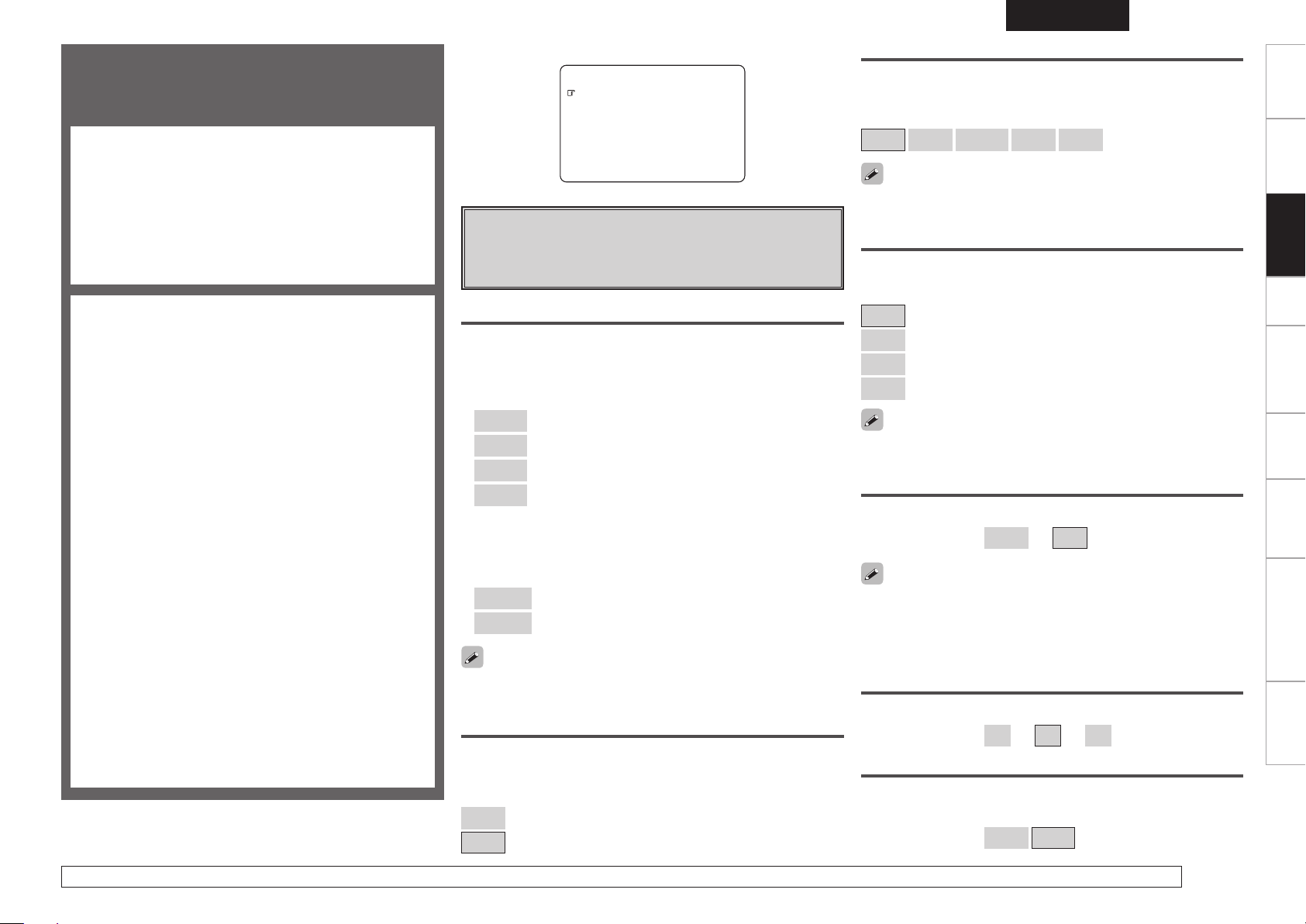
Surround Parameter
2.Tone
3.Audyssey Settings
4.RESTORER
5.Night Mode
6.Audio Delay
1.Surround Parameter
4.Parameter
(Paramètre surround)
Réglage des paramètres de son surround.
Les paramètres (éléments) qui peuvent être réglés sont
différents selon les conditions suivantes.
•
Si un signal d’entrée est présent (pendant la lecture) ou non
(à l’arrêt, etc.).
•
Le type de signal d’entrée
•
Le type de mode surround
Pour les détails sur les paramètres à ajuster dans chaque mode
surround, voir “Modes surround et paramètres” (vpage 68,
69).
n Surround Parameter
a Mode
s Cinema EQ (EQ Cinéma)
d DRC
f Dynamic Range Compression
(Compression de gamme dynamique)
g LFE
h Center Image (Centrer image)
j Panorama
k Dimension
l Center Width (Centrer largeur)
A0 Delay Time (Durée de délai)
A1 Effect (Effet)
A2 Effect Level (Niveau effet)
A3 Room Size (Taille de la pièce)
A4 AFDM (Mode de détection de fanion automatique)
A5 SB CH Out (Sortie canal surround arrière)
A6 SUBWOOFER ATT (Attribution subwoofer)
A7 Subwoofer
n Tone (Tonalité)
A8 Tone Control (Tonalité)
A9 Bass (Graves)
S0 Treble (Aigüs)
n Audyssey Settings (Réglages Audyssey)
S1 MultEQ XT
S2 Dynamic EQ
S3 Dynamic Volume
S4 Setting (Réglage)
n RESTORER
n Night Mode (Mode de nuit)
n Audio Delay (Délai audio)
F Ecran du menu F
Surround Parameter (Paramètre surround)
Réglage des paramètres de son surround.
Les paramètres réglables varient pour les différents modes surround
(vpage 68, 69).
a Mode
Sélectionnez le mode qui correspond à la source (source cinéma, source
musique, etc.).
n En mode PLgx ou PLg
[Eléments sélectionnables]
Cinema
Music
n En mode DTS NEO:6
[Eléments sélectionnables]
Cinema
Le mode “Music” est également efficace pour les films contenant
beaucoup de musique stéréo.
s Cinema EQ (EQ Cinéma)
Réduire freq aigüs des films pour une meilleur compréhension des
dialogues.
[Eléments sélectionnables]
ON
OFF
: Il s’agit du mode pour la source cinéma.
: Il s’agit du mode pour la source musique.
Game
: Il s’agit du mode pour la source jeux.
PL
:
Dolby Pro Logic playback mode (Mode PLg uniquement).
(Il s’agit du mode pour la lecture 4 canaux (avant L, avant R,
centre, surround (MONO)).)
: Il s’agit du mode pour la source cinéma.
Music
: Il s’agit du mode pour la source musique.
: “Cinema EQ” est activé.
: “Cinema EQ” n’est pas activé.
Pour les détails sur les paramètres de réglage individuels, voir “Réglage des paramètres” (vpage 40).
FRANCAIS
d DRC
Compression de la gamme dynamique (différence entre les sons forts ou
faibles).
[Eléments sélectionnables]
Auto Low Middle High OFF
Ceci peut être réglé quand le mode Dolby TrueHD est sélectionné.
f Dynamic Range Compression
(Compression de gamme dynamique)
Compressez la gamme dynamique (écart entre les sons denses et doux).
[Eléments sélectionnables]
OFF
: Désactiver la compression de la gamme dynamique.
Low
: Réglage bas.
Mid
: Réglage moyen.
High
: Réglage haut.
Ne s’affiche que pour le logiciel compatible lors de la lecture de sources
DTS.
g LFE
Ajuster le niveau des effets basses fréquences (LFE).
[Plage de réglage]
Pour une meilleure reproduction des différentes sources programmes,
nous vous recommandons de régler les valeurs ci-dessous.
• Sources Dolby Digital: “0 dB”
• Sources films DTS: “0 dB”
• Sources musique DTS: “–10 dB”
–10dB
~
0dB
h Center Image (Centrer image)
Affecter le signal aux voies avant gauche et droite pour un son plus riche.
[Plage de réglage]
0.0
~
0.3
~
1.0
j Panorama
Affecter le signal avant G/D aux voies surround pour un son plus riche.
Si l’effet surround paraît faible, réglez “Panorama” sur “ON”.
[Plage de réglage]
ON OFF
Introduction Connexions Lecture Télécommande Multi-zone Informations Dépistage des pannes
SpécificationsConfiguration
Page 44
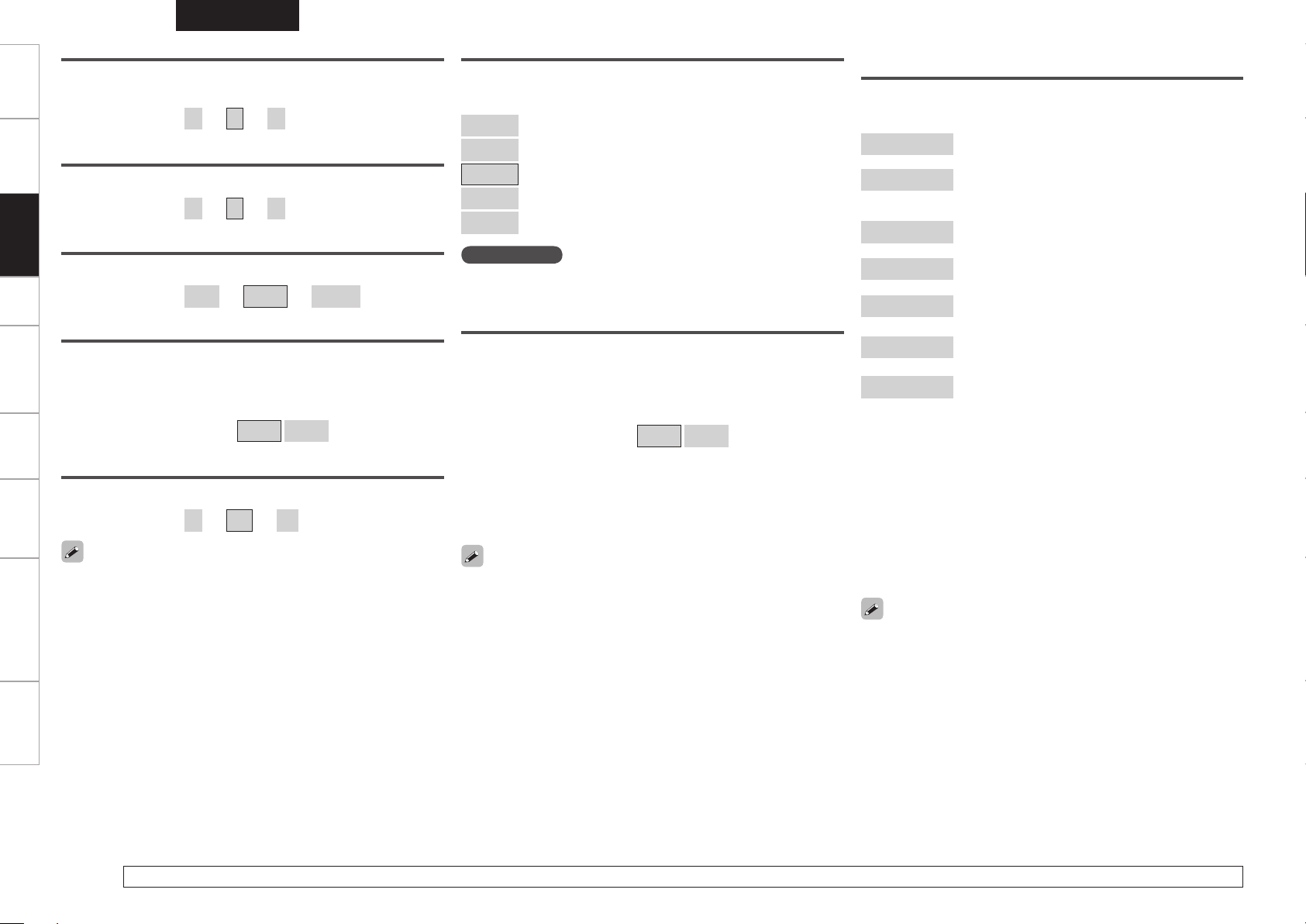
FRANCAIS
Introduction Connexions Lecture Télécommande Informations Dépistage des pannes
k Dimension
Déplacer le centre sonore vers l’avant ou l’arrière, pour un meilleur
équilibre.
[Plage de réglage]
0
~ 3 ~
6
l Center Width (Centrer largeur)
Affecter le signal aux voies avant gauche et droite pour un son plus riche.
Configuration
[Plage de réglage]
0
~ 3 ~
7
A0 Delay Time (Durée de délai)
Réglez la durée du délai pour contrôler le format de la section sonore.
[Plage de réglage]
0 ms
~
30 ms
~
300 ms
A1 Effect (Effet)
Activer/désactiver le signal à effets spéciaux pour enceintes multisurround.
Lorsque “Effect” est réglé sur “ON”, un effet surround plus puissant peut
être obtenu.
Multi-zone Spécifications
[Eléments sélectionnables]
ON OFF
A2 Effect Level (Niveau effet)
Ajuster le niveau du signal à effets spéciaux.
[Plage de réglage]
Choisissez un niveau de réglage inférieur si le positionnement et
l’impression de phase des signaux surround ne paraît pas naturel.
1
~ 10 ~
15
A3 Room Size (Taille de la pièce)
Simuler l’acoustique d’une petite salle.
[Eléments sélectionnables]
Small
Med.S
Medium
Med.L
Large
: Simuler l’acoustique d’une petite salle.
: Simulation acoustique d’une pièce petite à moyenne.
: Simulation acoustique d’une pièce moyenne.
: Simulation acoustique d’une pièce moyenne à grande.
: Simuler l’acoustique d’une grande salle.
REMARQUE
“Room Size” ne représente pas la taille de la pièce dans laquelle les
sources sont lues.
A4 AFDM (Mode de détection de fanion automatique)
Sélection automatique du mode surround par la source.
Cette fonction n’est efficace qu’avec les logiciels contenant un signal
d’identification spécial.
Si le logiciel lu est enregistrée en Dolby Digital EX ou DTS-ES, il est reproduit
en 6.1 canaux. Autrement, il est reproduit en 5.1 canaux.
[Eléments sélectionnables]
Exemple : Lecture d’un logiciel Dolby Digital (with EX flag)
• Lorsque “AFDM” est réglé sur “ON”, le mode surround est
automatiquement réglé sur le mode DOLBY + PL
• Pour lire en mode Dolby Digital EX, réglez “AFDM” sur “OFF” et “SB CH
Out” sur “MTRX ON”.
• Certaines sources Dolby Digital EX ne comprennent pas de drapeau EX.
Si le mode de lecture ne change pas automatiquement, même lorsque
“AFDM” est réglé sur “ON”, réglez “SB CH Out” sur “MTRX ON” ou
“PLgx CINEMA”
• Quand le réglage “Amp Assign” est sur “7.1ch” et que les haut-parleurs
retour surround sont utilisés, vous pouvez sélectionner “AFDM”.
ON OFF
gx CINEMA.
A5 SB CH Out
(Sortie canal surround arrière, pour les sources multi-canaux)
Sélection du mode de lecture pour les voies surround arrière.
[Eléments sélectionnables]
OFF
MTRX ON
PLIIx CINEMA
PLIIx MUSIC
ES MTRX
ES DSCRT
DSCRT ON
z1: Peut être sélectionné lorsque “Surround Back Speaker” est réglé
sur “2spkrs” dans le menu “Manual Setup” – “Speaker Setup”
– “Speaker Configuration” (vpage 26).
z2: Peut être sélectionné lorsque “Surround Back Speaker” est réglé
sur “2spkrs” ou “1spkr” dans le
Setup” – “Speaker
z3: Peut être sélectionné pour la lecture des sources DTS.
z4: Peut être sélectionné pour la lecture des sources DTS contenant un
signal d’identification de signal discrete 6.1 canaux.
Les réglages peuvent aussi être faits en appuyant sur STANDARD ou
<SURROUND BACK>.
Quand les enceintes de surround retour sont utilisées, réglez comme
suit.
q
Sélectionnez “7.1ch” (Défaut) pour le réglage de
w Sélectionnez un réglage autre que “OFF” pour le réglage “SB CH
Out” du “Surround Parameter”.
: Aucun signal n’est reproduit par les canaux
surround arrière.
: Les signaux des canaux surround passent par un
traitement de matrice numérique et sont émis par
les canaux surround arrière.
z1
: Décodé en mode Dolby Pro Logic
signal d’ambiance arrière lu.
z2
: Décodé en mode Dolby Pro Logic
d’ambiance arrière lu.
z3
: Signal DTS lu avec traitement de matrice
numérique.
z4
: Signal fourni dans des sources de canal 6.1
discrètes DTS-ES lu.
: Le mode pour la lecture en mode discret des
signaux de retour surround compris dans les
signaux audio discrets numériques du canal 7.1
(DVD, etc.).
menu “Manual Setup” – “Speaker
Configuration”.
“Amp Assign”
gx Cinema,
gx Music, signal
.
Pour les détails sur les paramètres de réglage individuels, voir “Réglage des paramètres” (vpage 40).
Page 45

A5 SB CH Out
Audyssey
Audyssey Byp. L/R
Audyssey Flat
ManualOFF
(Sortie canal surround arrière, pour les sources à 2 canaux)
Décider de l’utilisation des enceintes surround arrière.
[Eléments sélectionnables]
ON
: Le signal des canaux surround arrière est reproduit.
OFF
: Le signal des canaux surround arrière n’est pas reproduit.
Ceete opération peut être effectuée directement en appuyant sur
<SURROUND BACK>.
A6 SUBWOOFER ATT (Attribution subwoofer)
Atténuez le niveau du subwoofer lorsque vous utilisez le mode EXT. IN.
[Eléments sélectionnables]
ON
: L’entrée du canal du subwoofer est atténuée.
OFF
: L’entrée du canal du subwoofer n’est pas atténuée. Utilisez ce
mode en général.
Tone (Tonalité)
Réglage de la qualité tonale du son.
A8 Tone Control (Tonalité)
Désactiver les réglages de la tonalité.
[Eléments sélectionnables]
ON
: Permettre les réglages de tonalité (aigüs, basses).
OFF
: Lecture sans réglages de tonalité.
La tonalité ne peut pas être réglée lorsque le mode DIRECT est activé.
REMARQUE
Quand le réglage “Dynamic EQ” est sur “ON”, le paramétrage est
impossible.
A9 Bass (Graves)
Réglage de la gamme des basses fréquences (graves).
FRANCAIS
Audyssey Settings (Réglages Audyssey)
Sélectionnez MultEQ XT, Dynamic EQ et Dynamic Volume.
S1 MultEQ XT
Sélectionnez le type de correction souhaité dans la liste ci-dessous:
[Eléments sélectionnables]
Audyssey
Audyssey Byp. L/R
Audyssey Flat
Manual
OFF
: Optimisez la réponse de fréquence de tous les
enceintes.
: Optimisez la réponse de fréquence des enceintes
sauf les enceintes avant droit et gauche.
: Ajuster automatiquement les enceintes pour une
rép en fréquence linéaire.
: Appliquer la réponse en fréquence obtenue par
“Manual EQ” (vpage 30).
: Désactiver l’égaliseur.
Introduction Connexions Lecture Télécommande Multi-zone Informations Dépistage des pannes
Configuration
Réglez sur “ON” si le niveau du canal du subwoofer paraît trop élevé
pendant la lecture de signal audio.
A7 Subwoofer
Activation et désactivation de la sortie du subwoofer.
[Eléments sélectionnables]
ON
: Le subwoofer est activé.
OFF
: Le subwoofer n’est pas activé.
[Plage de réglage]
–6dB ~ +6dB
S0 Treble (Aigüs)
Ajuster la gamme des fréquences hautes (aigüs).
[Plage de réglage]
“Bass” et “Treble” peuvent être réglées lorsque “Tone Control” est réglé
sur “ON”.
–6dB ~ +6dB
Fonctionnement à partir de l’appareil ou de la
télécommande
Appuyez sur MULTEQ XT.
• Quand “Audyssey”, “Audyssey Byp. L/R” ou “Audyssey Flat” est
sélectionné, “
• Une fois la configuration automatique terminée, si les options
Configuration du haut-parleur, Distance, Niveau de canal et Fréquence
croisée ont changé sans augmenter le nombre d’enceintes évaluées,
seul le témoin “
• “Audyssey”, “Audyssey Byp. L/R” et “Audyssey Flat” peuvent
être sélectionnés après avoir exécuté le processus de configuration
automatique.
• Une fois l’option “Auto Setup” exécutée, le réglage “MultEQ XT” passe
automatiquement sur “Audyssey”.
• S’il y a modifications des paramètres des enceintes pour lesquels la
sélection de l’option “Auto Setup” est “None”, les options “Audyssey”,
“Audyssey Byp. L/R” et “Audyssey Flat” ne peuvent être sélectionnées.
Exécutez de nouveau la configuration automatique ou retournez au
réglage obtenu après la configuration automatique avec “Auto Setup”
– “Parameter Check” – “Restore”.
• MultEQ XT et Manual EQ définis sur “Not Used” avec “Manual Setup”
– “Audio Setup” – “EQ Preset” – “EQ Customize” (
menu, ne peuvent être sélectionnés.
• Avec des écouteurs, “MultEQ XT” est réglé sur “OFF”.
” s’allume.
” s’allume.
vpage 30) sur le
Spécifications
Pour les détails sur les paramètres de réglage individuels, voir “Réglage des paramètres” (vpage 40).
Page 46

FRANCAIS
Dynamic EQ / Volume : ON
“Green” “Red”
Dynamic EQ : ON / Volume : OFF
Dynamic EQ / Volume : OFF
Dynamic EQ / Volume : ON Dynamic EQ : ON / Volume : OFF
Dynamic EQ / Volume : OFF
Introduction Connexions Lecture Télécommande Informations Dépistage des pannes
S2 Dynamic EQ
Audyssey Dynamic EQ résout le problème de la détérioration de la qualité
sonore avec la baisse du volume en tenant compte de la perception auditive
humaine et de l’acoustique de la pièce. Audyssey Dynamic EQ fonctionne
en tandem avec Audyssey MultEQ XT pour produire un son équilibré pour
tous les auditeurs à tous les niveaux sonores.
[Eléments sélectionnables]
ON
: Utilisez la fonction Dynamic EQ.
Configuration
Multi-zone Spécifications
OFF
: N’utilisez pas la fonction Dynamic EQ.
Fonctionnement à partir de l’appareil ou de la
télécommande
Appuyez sur DYNAMIC VOLUME.
• “Dynamic EQ” ne peut être défini que quand la configuration automatique
a été exécutée.
• Une fois l’option “Auto Setup” exécutée, le réglage “Dynamic EQ” passe
automatiquement sur “ON”.
• “Dynamic EQ” ne peut être défini dans les situations suivantes.
⋅ Si la “Auto Setup” n’a pas réussi.
⋅ Une fois la configuration automatique terminée, quand le nombre
de haut-parleurs utilisés a augmenté par rapport au nombre de hautparleurs évalués.
• Quand “MultEQ XT” est sur “OFF” ou “Manual”, “Dynamic EQ” est
automatique réglé sur “OFF”.
Avant et après la configuration automatique, si le nombre de haut-parleurs
•
a augmenté ou si vous appuyez sur
s’affiche. Dans ce cas, exécutez de nouveau la configuration automatique
ou retournez au réglage obtenu après la configuration automatique avec
“Auto Setup” – “Parameter Check” – “Restore”.
DYNAMIC VOLUME, “Run Audyssey”
REMARQUE
Quand vous réglez “Dynamic EQ” sur “ON”, “Tone Control” et “Night
Mode” passent sur “OFF”.
n Conditions de fonctionnement pour chaque fonction
•
Dynamic EQ : Quand “MultEQ XT” est sur “ON”
•
Dynamic Volume : Quand “Dynamic EQ” est sur “ON”
•
Setting : When Quand “Dynamic Volume” est sur “ON”
S1 MultEQ XT
S2 Dynamic EQ
S3 Dynamic Volume
S4 Setting
S3 Dynamic Volume
L’option Audyssey Dynamic Volume permet de résoudre le problème des
variations importantes de niveau de volume entre les programmes de
télévision, les spots publicitaires et entre les différences de son des films.
L’option Audyssey Dynamic EQ est intégrée dans l’option Dynamic Volume
ce qui permet de régler le volume automatiquement. La réponse des
basses perçue, l’équilibre tonal, la qualité surround et la clarté du dialogue
restent identiques.
[Eléments sélectionnables]
ON
: Utilisez la Dynamic Volume.
L’effet Dynamic Volume sera au niveau du “Setting”.
OFF
: N’utilisez pas la Dynamic Volume.
Fonctionnement à partir de l’appareil ou de la
télécommande
Appuyez sur DYNAMIC VOLUME.
“Vert” “Rouge”
• “Dynamic Volume” ne peut être défini que quand la configuration
automatique a été exécutée.
• “Dynamic Volume” ne peut être défini dans les situations suivantes.
⋅ Si la “Auto Setup” n’a pas réussi.
⋅ Une fois la configuration automatique terminée, quand le nombre
de haut-parleurs utilisés a augmenté par rapport au nombre de hautparleurs évalués.
• Quand “MultEQ XT” est sur “OFF” ou “Manual”, “Dynamic EQ” est
automatique réglé sur “OFF”.
• Avant et après la configuration automatique, si le nombre de haut-parleurs
a augmenté ou si vous appuyez sur
s’affiche. Dans ce cas, exécutez de nouveau la configuration automatique
ou retournez au réglage obtenu après la configuration automatique avec
“Auto Setup” – “Parameter Check” – “Restore”.
REMARQUE
Les options “Dynamic Volume” et “Night Mode” ne peuvent pas être
utilisées ensemble.
DYNAMIC VOLUME, “Run Audyssey”
S4 Setting (Réglage)
Peut être sélectionné quand “Dynamic Volume” est réglé sur “ON”.
Définissez l’effet Dynamic Volume.
[Eléments sélectionnables]
Midnight
Evening
REMARQUE
• “Setting” ne peut être défini que quand la configuration automatique a
été exécutée.
• “Setting” ne peut être défini dans les situations suivantes.
⋅ Si la “Auto Setup” n’a pas réussi.
⋅ Une fois la configuration automatique terminée, quand le nombre
⋅ Si le réglage “Dynamic Volume” est “OFF”.
Audyssey Dynamic EQ™ résout le problème de la détérioration de la
qualité sonore avec la baisse du volume en tenant compte de la perception
auditive humaine et de l’acoustique de la pièce. Dynamic EQ sélectionne
les meilleures réponses en fréquence et les niveaux surround en fonction
de la modification du volume. Il garantit la réponse des basses, l’équilibre
tonal, la qualité surround, quels que soient les changements apportés au
volume sonore. Dynamic EQ combine les informations sur les niveaux
réels des sources et des sorties dans l’espace d’écoute, condition
nécessaire à une solution de correction efficace à la force sonore.
Audyssey Dynamic EQ fonctionne en tandem avec Audyssey MultEQ XT
pour produire un son équilibré pour tous les auditeurs à tous les niveaux
sonores.
L’option Audyssey Dynamic Volum™ permet de résoudre le problème des
variations importantes de niveau de volume entre les programmes de
télévision, les spots publicitaires et entre les différences de son des films.
Elle recherche le réglage de volume désiré par l’utilisateur, puis contrôle
la manière dont le volume du programme est perçu par les auditeurs en
temps réel pour décider si un ajustement est nécessaire.
Si nécessaire, Dynamic Volume fait l’ajustement de manière rapide
ou progressive pour maintenir le niveau du volume désiré tout en
augmentant la gamme dynamique. L’option Audyssey Dynamic EQ est
intégrée dans l’option Dynamic Volume ce qui permet de régler le volume
automatiquement. La réponse des basses perçue, l’équilibre tonal, la
qualité surround et la clarté du dialogue restent identiques que ce soit
pour regarder un film, passer d’une chaîne à l’autre ou changer de la
stéréo au surround.
: Les réglages élevés sont ceux qui ont le plus d’incidence sur
le volume, la puissance sonore est alors identique pour tous
les sons.
: Un réglage moyen empêche les sons forts ou faibles
de devenir trop sonores ou trop faibles par rapport à la
moyenne.
Day
: Un réglage faible offre les ajustements minimum aux sons
les plus forts et les plus faibles.
de haut-parleurs utilisés a augmenté par rapport au nombre de hautparleurs évalués.
À propos de l’option Dynamic EQ
À propos de Dynamic Volume
Pour les détails sur les paramètres de réglage individuels, voir “Réglage des paramètres” (vpage 40).
Page 47

RESTORER
OFF Mode 1
(RESTORER 64)
Mode 2
(RESTORER 96)
Mode 3
(RESTORER HQ)
OFF Low Mid
High
Cette fonction restaure les signaux audio compressés à l’identique et
corrige l’impression de volume des graves et aigüs afin d’obtenir un
son plus riche.
[Eléments sélectionnables]
OFF
:
Mode1
Mode2
Mode3
(RESTORER 64):
(RESTORER 96):
(RESTORER HQ):
Ne pas utiliser la fonction RESTORER.
Mode optimisé pour les sources compréssées avec de faibles aigüs.
Appliquer un boost adapté aux aigüs et graves des sources comprimées.
Mode optimisé pour les sources compréssées avec des aigüs normaux.
Le réglage par défaut des paramètres “iPod” est sur “Mode3”. Tous les
autres modes restent réglés sur “OFF”.
Night Mode (Mode de nuit)
Réglage optimisé pour une écoute nocturne tardive.
Réglez la compression de gamme dynamique de l’option audio de sortie.
[Eléments sélectionnables]
OFF
: Désactivation du mode nocturne.
Low
: Réglage bas.
Mid
: Réglage moyen.
High
: Réglage haut.
Fonctionnement à partir de la télécommande
Appuyez sur [NIGHT].
Le témoin “
sélectionné.
” s’allume lorsque “Low”, “Mid” ou “High” est
FRANCAIS
Audio Delay (Délai audio)
Compensation du délai entre la prise sonore et l’image.
Délai audio.
Règle la durée du délai pour les signaux audio.
[Plage de réglage]
Si vous souhaitez ajuster “Audio Delay” pendant la reproduction de signaux
vidéo composant ou HDMI, appuyez sur
Le délai audio peut ainsi être ajusté tout en regardant l’image. (Appuyez à
nouveau sur
u pour activer l’affichage sur écran.)
Fonctionnement à partir de l’appareil ou de la
télécommande
Appuyez sur AUDIO DELAY, puis sur o p pour régler le délai audio.
REMARQUE
Quand la télécommande est utilisée, il n’y a pas d’affichage à l’écran.
0 ms
200 ms
~
u tpour régler “OSD” sur “OFF”.
Introduction Connexions Lecture Télécommande Multi-zone Informations Dépistage des pannes
Configuration
“ ” s’affiche pour tout autre réglage que “OFF”.
Fonctionnement à partir de l’appareil ou de la
télécommande
Appuyez sur RESTORER.
A propos de la fonction RESTORER
• Les formats audio compressés, tels que MP3, WMA (Windows Media
Audio) et MPEG-4 AAC réduisent la quantité de données en éliminant
des composants du signal difficilement audibles pour l’oreille humaine.
La fonction RESTORER génère les signaux éliminés pendant la
compression pour restaurer le son le plus proche de celui d’origine. Elle
corrige également l’impression de volume des graves afin d’obtenir un
son plus riche à partir des signaux audio compressés.
• La fonction s’affiche dans le menu et elle peut être activée pour les
signaux analogiques (y compris les signaux AM/FM) ou PCM (fs =
44,1/48 kHz).
REMARQUE
• Quand le réglage “Dynamic EQ” est sur “ON”, le paramétrage est
impossible.
• Quand le réglage “Dynamic Volume” est sur “ON”, le paramétrage est
impossible.
• Quand un signal HD-Audio (DOLBY DIGITAL Plus, DOLBY TrueHD, DTSHD) est entré, le mode “Night Mode” ne peut pas être sélectionné.
• Ce réglage est impossible pour la lecture en mode EXT. IN, DIRECT ou
STEREO (lorsque “Front Speaker” est réglé sur “Large”, “Tone Control”
sur “OFF” and “MultEQ XT”, “RESTORER” et “Night Mode” sur
“OFF”.)
• Quand la correction Auto Lipsync est en cours, vous pouvez définir la
plage de 0 ~ 100 ms.
• Enregistrez “Audio Delay” pour chaque source d’entrée.
Spécifications
Pour les détails sur les paramètres de réglage individuels, voir “Réglage des paramètres” (vpage 40).
Page 48

Introduction Connexions Lecture Télécommande Informations Dépistage des pannes
FRANCAIS
Multi-zone Spécifi cationsConfi guration
F Ecran du menu F
2.Audio Input Signal
3.HDMI Information
4.Auto Surround Mode
5.Quick Select
6.Preset Station
1.Status
5.Information
Information
Status (Etat)
Affi chage des infos sur les réglages actuels.
a MAIN ZONE (Zone principale)
Affi chage des infos sur les réglages de la MAIN ZONE.
Les éléments affi chés varient en fonction de la source d’entrée.
s ZONE2/ZONE3
Affi chage des infos sur les réglages pour zones multiples.
Name :FM/AM TU
Surround Mode:
STEREO
Select Source:TUNER
5-1.Status
1/4
Audio Input Signal
(Signal audio d’entrée)
Affi chage des infos sur les signaux audio en entrée.
Fonction de normalisation de dialogue
Cette fonction est activée automatiquement lors de la lecture de
sources Dolby Digital.
Elle corrige automatiquement le niveau du signal standard des
différentes sources programmes.
La valeur de correction peut être contrôlée à l’aide de <STATUS>.
Le schéma représente une valeur de correction lorsque le niveau
standard a été corrigé.
[Eléments à vérifi er]
Surround Mode
: Le mode surround actif s’affi che.
SIGNAL
: Le type de signal d’entrée s’affi che.
fs
: La fréquence d’échantillonnage du signal d’entrée
s’affi che.
Format
: Le nombre de canaux du signal d’entrée (avant,
surround, LFE) s’affi che.
Offset
: La valeur de correction de la normalisation des
dialogues s’affi che.
Flag
: “MATRIX” s’affi che si le signal d’entrée est passé
par le traitement de matrice, “DISCRETE” si le signal
d’entrée est passé par le traitement discrete.
L’information peut être directement affi chée en appuyant sur <STATUS>.
F Ecran du menu F
2.Audio Input Signal
3.HDMI Information
4.Auto Surround Mode
5.Quick Select
1.Status
5.Information
DOLBY DIGITAL EX
SIGNAL:Dolby Digital
fs :48kHz
Format:3/2/.1
Offset:-4dB
Surround Mode:
5-2.Audio Input Signal
Touche se trouvant sur l’appareil et la télécommande
TOUCHE
Touche se trouvant uniquement sur l’appareil
<TOUCHE>
Touche se trouvant uniquement sur la télécommande
[TOUCHE]
Symboles utilisés pour indiquer les touches dans ce manuel
[Eléments à vérifi er]
Select Source (Sélect source) Name (Nom)
Surround Mode (Mode surround) Input Mode (Mode d’entré)
Rec Select (Sélection de l’enregistrement)
Video Select (Sélection vidéo) Source Level (Niveau de la source)
MultEQ XT Dynamic EQ Dynamic Volume
Night Mode (Mode de nuit) RESTORER
etc.
[Eléments à vérifi er]
Power (Démarrage) Select Source (Sélect source)
Volume Level (Niveau volume)
<STATUS>
Lorsque <STATUS> est enfoncée, l’état de l’appareil peut être vérifi é sur
l’écran.
Page 49

2.Audio Input Signal
3.HDMI Information
4.Auto Surround Mode
5.Quick Select
6.Preset Station
1.Status
5.Information
2.Audio Input Signal
3.HDMI Information
4.Auto Surround Mode
5.Quick Select
1.Status
5.Information
2.Audio Input Signal
3.HDMI Information
4.Auto Surround Mode
5.Quick Select
1.Status
5.Information
HDMI Information (Infos HDMI)
480p
Color Space
RGB 4:4:4
Pixel Depth
8bits
Resolution
5-3.HDMI Signal Info.
5-6.Preset Station
A1FM 87.50M
Hz
A2FM 89.10M
Hz
A3FM 98.10M
Hz
A4FM108.00M
Hz
A5FM 90.10M
Hz
A6FM 90.10M
Hz
A7FM 90.10M
Hz
A8FM 90.10M
Hz
5-5.Quick Select
1/2
1.Quick Select 1
2.Quick Select 2
3.Quick Select 3
HDMI
Support Resolution
480i/p
576i/p
1080i:50Hz/60
Hz
720p:50Hz/60
Hz
1080p:50Hz/60
Hz
1080p:24
Hz
Interface
5-3.HDMI Monitor Info.
2.Audio Input Signal
3.HDMI Information
4.Auto Surround Mode
5.Quick Select
1.Status
5.Information
5-4.Auto Surround Mode
[Analog][PCM]
2CH:STEREO
[Digital]
2CH:DOLBY PLIIx cinema
5.1CH:DOLBY/DTS SURROUND
[Multi ch]
:MULTI CH IN
Affichage des infos sur les signaux entrée et moniteur HDMI.
F Ecran du menun F
Auto Surround Mode
(Mode surround automatique)
Affichage des infos sur les réglages du mode surround auto.
Le mode surround auto pour lequel la fonction de dernière mémoire a
été utilisée avec les types de signaux d’entrée s’affiche.
F Ecran du menu F
FRANCAIS
Introduction Connexions Lecture Télécommande Multi-zone Informations Dépistage des pannes
Preset Station (Station préréglée)
Affichage des infos sur les stations pré-réglées.
F Ecran du menu F
a
HDMI Signal Information
(HDMI Signal Informations)
Affichage des informations concernant le signal d’entrée HDMI.
[Eléments à vérifier]
Resolution (Résolution)
Pixel Depth (Profondeur pixel)
s
HDMI Monitor Information
(Informations moniteur HDMI)
Affichage des informations concernant le moniteur HDMI.
[Eléments à vérifier]
Interface Support Resolution (Résolution supportée)
Color Space (Espace couleurs)
TUNER
A1 ~ G8
[Eléments à vérifier]
Analog/PCM 2CH (Analog/PCM 2can)
Digital 2CH (Numérique 2 canaux)
Digital 5.1CH (Numérique 5.1canaux)
Multi ch (Multicanal)
[Source d’entrée]
[Eléments à vérifier]
Quick Select (Sélection rapide)
Affichage des infos sur les réglages de Sélection rapide.
F Ecran du menu F
[Eléments à vérifier]
Name (Nom) Input Source (source d’entrée)
Input Mode (Mode d’entrée)
Volume Level (Niveau volume)
MultEQ XT Dynamic EQ Dynamic Volume Front Sp (Avant Sp)
Analog/PCM 2CH (Analog/PCM 2can)
Digital 2CH (Numérique 2 canaux)
Digital 5.1CH (Numérique 5.1canaux)
Voir page 55 les instructions concernant l’enregistrement des réglages
dans Sélection rapide 1 à 3.
Multi ch (Multicanal)
SpécificationsConfiguration
Page 50

Introduction Connexions Télécommande Informations Dépistage des pannes
FRANCAIS
Multi-zone Spécifi cationsConfi guration
Préparatifs
1
Appuyez sur <POWER>.
Le témoin principal s’allume et l’appareil est mis en mode veille.
2
Appuyez sur <ON/STANDBY> ou [POWER ON].
Le témoin principal clignote en vert et l’appareil est mis en marche.
b L’appareil s’allume quand l’option [SOURCE SELECT] est sélectionnée
et que l’appareil est en mode veille. Dans ce cas, la source d’entré est
sélectionnée par la télécommande.
b L’appareil s’allume quand l’option [QUICK SELECT] est sélectionnée et
que l’appareil est en mode veille. Dans ce cas, l’option Quick Select est
sélectionnée.
Extinction
q Appuyez sur <ON/STANDBY> ou [POWER OFF].
L’appareil est mis en mode veille.
w Appuyez sur <POWER>.
Le témoin principal s’éteint, de même que l’appareil.
REMARQUE
Certains circuits restent sous tension même lorsque l’appareil est mis
en mode veille. Lorsque vous vous absentez pour une longue durée,
appuyez sur <POWER> pour couper l’alimentation ou débranchez le cordon
d’alimentation de la prise murale.
Mise en marche
Sélection de la source d’entrée
Si “ZONE2/3 / Rec Select”, “Tuning Preset” ou “Video Select” est
sélectionné, appuyez sur <SOURCE> avant de tourner la molette <SOURCE
SELECT>.
Tournez <MASTER VOLUME> ou appuyez sur [MASTER
VOLUME].
[Plage de réglage]
– – – –80.0dB ~ 18.0dB
Opérations pendant la lecture
Réglage du volume principal
Appuyez sur [MUTE].
• Le son est réduit au niveau réglé dans le menu “Manual Setup” – “Option
Setup” – “Volume Control” – “Mute Level”.
• Pour annuler, appuyez à nouveau sur [MUTE]. La sourdine peut également
être annulée en réglant le volume principal.
Branchez le casque dans la prise PHONES de l’unité
principale.
Le son en provenance des bornes d’enceintes et de pré-sortie est
automatiquement coupé.
REMARQUE
Faites attention à ce que le son ne soit pas trop élevé lorsque vous utilisez
le casque audio.
Coupure temporaire du son (sourdine)
Ecoute avec un casque audio
Appuyez sur SPEAKERS.
Front A Front B
Front A+B
Sélectionner les enceintes avant
Lecture
Sélectionnez la source en utilisant SOURCE SELECT.
Tournez <SOURCE SELECT> ou appuyez sur [SOURCE SELECT] pour
passer d’une source d’entrée à l’autre.
REMARQUE
La gamme réglable est différente selon les facteurs comme le type de
signal d’entrée et le réglage du niveau de canal.
Touche se trouvant sur l’appareil et la télécommande
TOUCHE
Touche se trouvant uniquement sur l’appareil
<TOUCHE>
Touche se trouvant uniquement sur la télécommande
[TOUCHE]
Symboles utilisés pour indiquer les touches dans ce manuel
Avant A
Avant B
Avant A+B
REMARQUE
Quand le réglage correspond à “Custom”, SPEAKERS ne fonctionne pas.
Lecture
<POWER>
<ON/STANDBY>
MASTER VOLUME
SOURCE SELECT
<SOURCE>
SPEAKERS
<TUNING PRESET>
uiop
[QUICK
SELECT]
SPEAKERS
[POWER ON],
MASTER
VOLUME
[MUTE]
SOURCE
SELECT
[POWER OFF]
[ AMP]
[NUMBER
(0 ~ 9)]
[ NET/TU]
[BAND]
[MODE]
[MEMO]
[A ~ G]
[CHANNEL + –]
[SEARCH]
[ENTER]
uiop
[TUNER]
Prise PHONES
(Mode )
(Mode AMP)
Page 51

Lecture des équipements audio et
vidéo
Fonctionnement élémentaire
Préparez l’équipement.
1
q Chargez le BD, DVD ou CD autre logiciel dans le lecteur.
(
vVoir le mode d’emploi des appareils respectifs.)
w Pour lire un appareil vidéo, sélectionnez l’entrée moniteur.
(
vVoir le mode d’emploi du moniteur.)
Utilisez SOURCE SELECT pour sélectionner la source
2
d’entrée.
Démarrez la lecture.
(vVoir le mode d’emploi des appareils respectifs.)
3
La télécommande peut être utilisée pour faire fonctionner des dispositifs
externes.
Voir “Fonctionnement de la télécommande”
Ecoute d’émissions FM/AM
Fonctionnement élémentaire
Tournez <SOURCE SELECT> ou appuyez sur [TUNER]
1
(mode AMP) pour sélectionner “TUNER”.
En utilisant la télécommande, appuyez sur [NET/TU]
2
pour sélectionner le mode .
(vpage 56 “Fonctionnement de la télécommande”)
Appuyez sur [BAND] pour sélectionner “FM” ou
3
“AM”.
(vpage 56).
• Si la station souhaitée ne peut pas être accordée automatiquement,
accordez-la manuellement.
• Lorsque vous accordez les stations manuellement, maintenez
enfoncé pour changer les fréquences en continu.
• La durée (défaut : 30 secondes) d’affichage peut être réglée dans le menu
“Manual Setup” – “Option Setup” – “On-Screen Display” (
Appuyez sur
uio p pour revenir à l’écran d’origine.
[ ]
vpage 32).
Préréglage des stations radio
(Mémoire préréglée)
Vous pouvez prérégler vos stations radio préférées afin de les retrouver
plus facilement. Vous pouvez prérégler jusqu’à 56 stations.
Accordez la station émettrice que vous souhaitez
1
prérégler.
Appuyez sur [MEMO].
2
Appuyez sur [A ~ G] pour sélectionner le bloc mémoire
3
dans lequel la station sera préréglée.
Appuyez sur [CHANNEL + –] ou [NUMBER (1 ~ 8)] pour
4
sélectionner le numéro du canal préréglé (1 à 8).
Appuyez à nouveau sur [MEMO] pour terminer le
5
réglage.
• Pour prérégler d’autres stations, répétez les étapes 1 à 5.
• Les stations peuvent être préréglées automatiquement dans le menu
“Input Setup” – “Auto Preset” (
REMARQUE
Les stations préréglées sont effacées lorsqu’elles sont réécrites.
vpage 34).
FRANCAIS
Ecoute des stations préréglées
A partir de l’appareil
Appuyez sur <TUNING PRESET>, puis tournez <SOURCE
SELECT> pour sélectionner la station radio préréglée.
Opération à partir de la télécommande principale
Appuyez sur [A ~ G] pour sélectionner le bloc
1
mémoire.
Appuyez sur [CHANNEL + –] ou [NUMBER (1 ~ 8)] pour
2
sélectionner la chaîne préréglée souhaitée.
n Réglages par défaut
Préréglages auto du tuner
A1 ~ A8
B1 ~ B8
C1 ~ C8
D1 ~ D8
E1 ~ E8
F1 ~ F8
G1 ~ G8
87,5 / 89,1 / 98,1 / 108,0 / 90,1 / 90,1 / 90,1 /
90,1 MHz
522 / 603 / 999 / 1404 / 1611 kHz,
90,1 / 90,1 / 90,1 MHz
90,1 MHz
90,1 MHz
90,1 MHz
90,1 MHz
90,1 MHz
Syntonisation directe de fréquence
Vous pouvez entrer directement la fréquence de réception pour la
syntonisation.
Appuyez sur [SEARCH].
1
Entrez les fréquences avec [NUMBER (0 ~ 9)].
2
b Si [o] est appuyée, l’entrée précédente est immédiatement annulée.
Introduction Connexions Configuration Télécommande Multi-zone Informations Dépistage des pannes
SpécificationsLecture
Accordez la station émettrice souhaitée.
4
q Accord automatique (Syntonisation automatique)
Appuyez sur
utilisez
écouter.
w Accord manuel (Syntonisation manuelle)
Appuyez sur
puis utilisez
écouter.
[MODE] pour allumer le témoin “AUTO” sur l’écran, puis
[ ] pour sélectionner la station que vous voulez
[MODE] pour éteindre le témoin “AUTO” sur l’écran,
[ ] pour sélectionner la station que vous voulez
Quand le réglage est terminé, appuyez sur [ENTER].
La fréquence préréglée est mise au point.
3
Page 52

0
Introduction Connexions Confi guration Télécommande Informations Dépistage des pannes
FRANCAIS
Multi-zone Spécifi cations
Touche se trouvant sur l’appareil et la télécommande
TOUCHE
Touche se trouvant uniquement sur l’appareil
<TOUCHE>
Touche se trouvant uniquement sur la télécommande
[TOUCHE]
Symboles utilisés pour indiquer les touches dans ce manuel
Lecture
Type de programme (PTY)
PTY identifi e le type de programme RDS.
Les types de programmes disponibles sont affi chés de la façon suivante :
NEWS Informations
AFFAIRS
Affaires
courantes
INFO Information
SPORT Sports
EDUCATE Education
DRAMA Drame
CULTURE Culture
SCIENCE Science
VARIED Divers
POP M Musique pop
ROCK M Musique rock
EASY M
Musique pour
tous
LIGHT M Classique légère
CLASSICS Classique
OTHER M Autres musiques
WEATHER Météo
FINANCE Finance
CHILDREN
Programmes
pour enfants
SOCIAL Affaires sociales
RELIGION Religion
PHONE IN
Entrée de
téléphone
TRAVEL Voyages
LEISURE Détente
JAZZ Musique jazz
COUNTRY Musique country
NATION M
Musique
nationale
OLDIES Classiques
FOLK M Musique folk
DOCUMENT Documentaires
Programmes de trafi c routier (TP)
TP identifi e les programmes d’infos sur le trafi c routier.
Ceci vous permet de vous renseigner facilement sur le trafi c routier avant
de quitter votre domicile.
Texte radio (RT)
RT permet aux stations RDS d’envoyer des messages qui s’affi chent
directement à l’écran.
REMARQUE
Les opérations décrites ci-dessous avec la fonction [SEARCH] ne
fonctionnent pas dans des zones sans couverture RDS.
RDS (Système de Données Radio)
Le service de radiodiffusion RDS (qui ne fonctionne qu’en bande FM)
permet de transmettre des informations supplémentaires, en plus du
signal de radio classique.
Cet appareil est capable de recevoir les trois types de données RDS
suivants:
1
Tournez <SOURCE SELECT> ou appuyez sur [TUNER]
(mode AMP) pour sélectionner “TUNER”.
2
En utilisant la télécommande, appuyez sur [NET/TU]
pour sélectionner le mode .
(vpage 56 “Fonctionnement de la télécommande”)
3
Appuyez sur deux fois sur [SEARCH] pour sélectionner
“RDS”.
4
Appuyez sur [CHANNEL + –].
Commencer automatiquement l’opération de recherche RDS.
b Si aucune station RDS n’est trouvée avec l’opération ci-dessus, toutes
les bandes de réception sont recherchées.
b Lorsqu’une station de radiodiffusion est trouvée, le nom de cette
station apparaît sur l’affi chage.
5
Pour continuer la recherche, répéter les étapes 2 et 3.
b Si aucune autre station RDS n’est trouvée lorsque toutes les fréquences
sont recherchées, “NO RDS” est affi ché.
Recherche RDS
Utilisez cette fonction pour vous connecter directement à une station
FM avec service RDS.
1
Tournez <SOURCE SELECT> ou appuyez sur [TUNER]
(mode AMP) pour sélectionner “TUNER”.
2
En utilisant la télécommande, appuyez sur [NET/TU]
pour sélectionner le mode .
(vpage 56 “Fonctionnement de la télécommande”)
3
Appuyez sur [SEARCH] pour sélectionner “PTY”.
4
En regardant l’af chage, appuyez surs ui pour appeler
le type de programme désiré.
Recherche PTY
Utilisez cette fonction pour rechercher des stations RDS émettant un
certain type de programme (PTY).
Pour une description des types de programmes disponibles, consultez
le chapitre “Type de programme (PTY)”.
n Pour terminer la recherche RDS/PTY/TP/RT
• Ne mettez rien en fonction pendant 15 secondes.
• Pour le réglage “RT”, appuyez sur [SEARCH].
<ON/STANDBY>
<SOURCE SELECT>
uiop
[SEARCH]
[TUNER]
[ NET TU]
[CHANNEL + –]
uiop
SOURCE
SELECT
[ iPod]
[POWER OFF]
[iPod]
[SEARCH]
(Mode )
(Mode AMP)
Page 53

Introduction Connexions Confi guration Télécommande Multi-zone Informations Dépistage des pannes
FRANCAIS
Spécifi cationsLecture
5
Appuyez sur [CHANNEL + –].
Commencer automatiquement l’opération de recherche PTY.
b S’il n’y a pas de station diffusant le type de programme spécifi que
avec l’opération ci-dessus, toutes les bandes de réception sont
recherchées.
b Le nom de la station est affi ché sur l’affi chage après l’arrêt de la
recherche.
6
Pour continuer la recherche, répéter les étapes 2 à 4.
b Si aucune autre station diffusant le type de programme spécifi que
n’est trouvée lorsque toutes les fréquences sont recherchées, “NO
PROGRAMME” est affi ché.
1
Tournez <SOURCE SELECT> ou appuyez sur [TUNER]
(mode AMP) pour sélectionner “TUNER”.
2
En utilisant la télécommande, appuyez sur [NET/TU]
pour sélectionner le mode .
(vpage 56 “Fonctionnement de la télécommande”)
3
Appuyez sur [SEARCH] pour sélectionner “TP”.
4
Appuyez sur [CHANNEL + –].
Commencer automatiquement l’opération de recherche TP.
b Si aucune station TP n’est trouvée avec l’opération ci-dessus, toutes
les bandes de réception sont recherchées.
b Le nom de la station est affi ché après l’arrêt de la recherche.
5
Pour continuer la recherche, répéter les étapes 2 et 3.
b Si aucune autre station TP n’est trouvée lorsque toutes les fréquences
sont recherchées, “NO PROGRAMME” est affi ché.
Recherche TP
Utilisez cette fonction pour rechercher des stations RDS
émettant des programmes d’infos routières (stations TP).
1
Tournez <SOURCE SELECT> ou appuyez sur [TUNER]
(mode AMP) pour sélectionner “TUNER”.
2
En utilisant la télécommande, appuyez sur [NET/TU]
pour sélectionner le mode .
(vpage 56 “Fonctionnement de la télécommande”)
3
Appuyez sur [SEARCH] pour sélectionner “RT”.
b Pendant la réception d’une station d’émission RDS, les données de
texte de la station sont affi chées.
b Pour désactiver l’affi chage, appuyez de nouveau sur o p.
b Si aucune donnée de texte n’est diffusée, “NO TEXT DATA” (pas de
données de texte) est affi ché.
RT (Texte Radio)
“RT” s’affi che à l’écran lorsque des données de texte radio
sont reçues.
Lecture d’un iPod
®
La musique d’un iPod peut être lue à l’aide du dock de contrôle pour
iPod (ASD-1R, ASD-3N ou ASD-3W, vendu séparément).
L’opération peut également être effectuée à l’aide des touches de
l’appareil ou de la télécommande tout en regardant les menus.
iPod est une marque déposée de Apple Inc., enregistrée aux
Etats-Unis et dans les autres pays.
b Vous pouvez utiliser le iPod seulement pour copier ou lire des contenus
qui ne sont pas protégés ou dont la copie ou la lecture sont autorisées
pour votre usage personnel. Assurez-vous de bien respecter les droits
d’auteur en application.
2
Tournez <SOURCE SELECT> ou appuyez sur [iPod] pour
sélectionner la source d’entrée attribuée à l’étape 1-w
ci-dessus.
(Ecran de l’iPod)
b Si les écrans ci-dessus ne s’affi chent pas, l’iPod ne peut pas être retiré
correctement. Réessayez la connexion.
3
Pour opérer à partir de la télécommande principale,
réglez la télécommande sur le mode iPod.
(vpage 56 “Fonctionnement de la télécommande”)
4
Appuyez sur [SEARCH] pendant 2 secondes ou plus pour
sélectionner le mode d’af chage.
Pour passer d’un mode à l’autre, appuyez de manière prolongée sur
la touche.
Quand le mode télécommandé est activé, “Remote” s’affi che.
Mode sélectionnable
Mode
Navigation
Mode
Télécommande
Affichage de localisation
Affichage de
l’appareil
Affichage de
l’iPod
Fichiers
exécutables
Fichier audio
S S
Fichier vidéo
S
z
1
S
z
2
Touches
d’activation
Télécommande
(AVR-2809)
S S
iPod
A S
z
1
: Quand une station de commande ASD-3N ou ASD-3W est dock de
contrôle pour iPod.
z
2
: La vidéo peut ne pas sortir, ceci est fonction de la combinaison du
ASD-1R et du iPod.
Déconnexion autorisée.
1
Effectuez les préparatifs nécessaires.
q Placez l’iPod dans le dock de contrôle pour iPod DENON.
(vVoir le mode d’emploi du dock de contrôle pour iPod.)
w Attribuez du dock de contrôle pour iPod comme entrée iPod.
L’entrée pour dock de contrôle pour iPod est attribuée au magnétoscope
par défaut.
MENU : ”Input Setup” – “Assign” – ”iPod Dock”
(vpage 37)
Fonctionnement élémentaire
• Avec les réglages par défaut, l’iPod peut être connecté à la borne VCR
(iPod).
• Utilisez le mode RESTORER pour élargir les composantes des fréquences
graves et aiguës des fi chiers audio compressés afi n d’obtenir un son plus
riche. Le réglage par défaut est sur “Mode3” (vpage 45).
• Appuyez sur <ON/STANDBY> ou [POWER OFF] et placez l’AVR-2809 en
mode veille avant de déconnecter l’iPod. Changez également la source
d’entrée afi n que le “iPod Dock” ne soit pas attribué avant de déconnecter
l’iPod.
• Avec un ASD-3N ou ASD-3W dock de contrôle pour iPod, reportez-vous
au manuel approprié pour le fonctionnement.
Page 54

Introduction Connexions Confi guration Télécommande Informations Dépistage des pannes
FRANCAIS
Multi-zone Spécifi cations
Touche se trouvant sur l’appareil et la télécommande
TOUCHE
Touche se trouvant uniquement sur l’appareil
<TOUCHE>
Touche se trouvant uniquement sur la télécommande
[TOUCHE]
Symboles utilisés pour indiquer les touches dans ce manuel
Lecture
1
Utilisez ui pour sélectionner l’élément, puis appuyez
sur ENTER ou sur p pour sélectionner le chier de
musique à écouter.
2
Appuyez sur ENTER ou p.
La lecture démarre.
n Arrêt temporaire de la lecture
Pendant la lecture, appuyez sur [ENTER] ou [1].
Appuyez à nouveau pour reprendre la lecture.
n Avance rapide ou retour rapide
Pendant la lecture, appuyez et maintenez [6] (retour rapide) ou sur
[7] (avance rapide).
n Pour vous déplacer au début d’une piste
Pendant la lecture, appuyez sur [8] (pour revenir au début de la piste
précédentes) ou [9] (pour passer à la piste suivante).
n Arrêt
Pendant la lecture, maintenez ENTER enfoncé ou appuyez sur [2].
n Répétition de la lecture
Appuyez sur [CHANNEL –].
[Eléments sélectionnables]
All One OFF
MENU : ”Input Setup” – ”iPod” – “Repeat” (vpage 38)
n Lecture aléatoire
Appuyez sur [CHANNEL +].
• Quand l’option DENON dock de contrôle pour iPod ASD-
1R est connectée
[Eléments sélectionnables]
Albums Songs OFF
• Quand l’option DENON dock de contrôle pour iPod ASD-
3N/3W est connectée
[Eléments sélectionnables]
ON OFF
MENU : ”Input Setup” – ”iPod” – “Shuffl e” (vpage 38)
• Pour vérifi er le nom du titre, de l’artiste ou de l’album pendant la lecture
en mode de navigation, appuyez sur <STATUS>.
• Le nom du dossier et le nom du fi chier peuvent être affi chés en mode de
navigation. Seuls les caractères alphanumériques et certains symboles
peuvent s’affi cher. Les caractères qui ne peuvent pas être affi chés sont
remplacés par“. (points de suspension)”.
• La durée d’affi chage des menus peut être réglée dans le menu “Manual
Setup” – “Option Setup” – “On-Screen Display” – “iPod Information”
(vpage 32).
Appuyez su uio p pour revenir à l’écran d’origine.
Ecoute de la musique
1
Maintenez [SEARCH] enfoncé pour régler le mode de
télécommande.
2
En regardant l’écran de l’iPod, utilisez ui pour
sélectionner “Photos” ou “Clips Vidéo”.
3
Appuyez sur [ENTER] jusqu’à ce que l’image que vous
voulez voir s’af che.
• “Sortie télévision” dans les “Réglages de diaporama” ou “Réglages
vidéo” de l’iPod doit être réglé sur “Oui” afi n de pouvoir affi cher les
photos ou vidéos de l’iPod sur le moniteur. Pour plus de détails, voir le
mode d’emploi de l’iPod.
• Quand un fi chier vidéo iPod est affi ché, sélectionnez “iPod” - “Video”
dans le mode de navigation. (en utilisant un ASD-3N ou un ASD-3W)
REMARQUE
•
Certaines fonctions risquent de ne pas fonctionner, suivant le type de iPod
et la version du logiciel.
•
DENON ne peut en aucun cas être tenu pour responsable de la perte des
données de l’iPod.
Regarder des images ou des vidéos sur un
iPod
Vous pouvez regarder les photos d’un iPod sur le moniteur. Uniquement
avec les iPod équipés des fonctions de diaporama ou de vidéo. (Avec
utilisation de ASD-1R)
<SOURCE SELECT>
ENTER
uiop
<STATUS>
INPUT MODE
<ZONE 2/3 / REC SELECT>
ENTER
[ iPod]
[SEARCH]
[8], [9],
[6], [7],
[1], [2]
uiop
[CHANNEL + –]
SOURCE
SELECT
INPUT
MODE
[ AMP]
Mode surround
Mode surround
Page 55

Autres opérations et fonctions
ZONE2 Source ZONE2 TUNER ZONE2 V.AUX····
RECOUT V.AUX RECOUT TUNER RECOUT Source······
FRANCAIS
Introduction Connexions Configuration Télécommande Multi-zone Informations Dépistage des pannes
Autres opérations
Lecture des Super Audio CD
Attribuez la borne d’entrée HDMI au réglage “HDMI”
1
(vpage 37).
Tournez <SOURCE SELECT> ou appuyez sur [SOURCE
2
SELECT] pour sélectionner la source d’entrée attribuée
dans l’étape 1.
Le témoin “ ” s’allume sur l’écran.
Appuyez sur INPUT MODE pour sélectionner “AUTO”
3
(vpage 36).
Sélectionnez le mode d’entrée en fonction de la source du programme
à lire.
Sélectionnez le mode surround (vpage 38 ~ 40).
Nous vous recommandons la lecture en mode DIRECT.
4
Démarrez la lecture du Super Audio CD.
Le témoin “ ” s’allume sur l’écran.
5
Pour plus de détails, se reporter aux modes d’emploi des équipements
respectifs.
• Lorsque vous lisez les signaux DSD en mode DIRECT ou PURE DIRECT,
ils sont convertis tels quels en signaux analogiques. Dans les autres
modes surround, les signaux DSD sont d’abord convertis au format PCM,
puis en signaux analogiques.
• “DSD DIRECT” s’affiche sur l’écran pendant la lecture de signaux DSD
2 canaux en mode DIRECT. “DSD MULTI DIRECT” s’affiche sur l’écran
pendant la lecture de signaux DSD multi-canaux en mode DIRECT.
Enregistrement sur un dispositif externe
(mode REC OUT)
Vous pouvez écouter une source programme tout en enregistrant une
autre source programme.
Appuyez sur <ZONE2/3 / REC SELECT>.
1
b Le mode de sélection ZONE2 ou ZONE3 change chaque fois que vous
appuyez sur le bouton. “ZONE2 Source” ou “ZONE3 Source” s’affi
che.
Tournez <SOURCE SELECT> jusqu’à ce que “RECOUT
2
Source” s’afche.
Le témoin “ ”s’allume.
n Pendant la ZONE2 / sélection Rec
Tournez <SOURCE SELECT> pour choisir la source
3
d’entrée à enregistrer.
Lisez la source programme.
Pour plus de détails, se reporter aux modes d’emploi des équipements
4
respectifs.
Pour enregistrer des émissions FM ou AM, sélectionnez l’émission
(vpage 49).
Démarrez l’enregistrement.
Pour plus de détails, se reporter aux modes d’emploi des équipements
5
respectifs.
• Pour annuler, appuyez sur <ZONE2/3 / REC SELECT>, puis tournez
<SOURCE SELECT> jusqu’à ce que “ZONE2 Source” s’affiche.
• Effectuez un test d’enregistrement avant de commencer.
• Les signaux ne sont émis vers les bornes REC OUT analogiques que
lorsque les signaux numériques reçus par les bornes d’entrée numérique
(OPTICAL/COAXIAL) sont des signaux PCM (2 canaux).
• Les signaux audio numériques reçus par les bornes HDMI ne sont pas
émis vers les bornes REC OUT, la connexion doit être effectuée par
l’intermédiaire des bornes OPTICAL ou COAXIAL.
• Les sources sélectionnées avec le mode REC OUT mode sont émises à
partir de la ZONE2 également.
• En mode REC OUT, les touches du mode ZONE2 de la télécommande ne
fonctionnent pas.
REMARQUE
• Les enregistrements que vous réalisez sont pour votre usage personnel
et ne doivent pas être utilisés à d’autres fins sans l’accord du détenteur
des droits.
• Les sources d’entrée pour lesquelles “Delete” a été sélectionné dans
“Source Delete” ne peuvent pas être sélectionnées.
SpécificationsLecture
Page 56

Introduction Connexions Confi guration Télécommande Informations Dépistage des pannes
FRANCAIS
Multi-zone Spécifi cations
Touche se trouvant sur l’appareil et la télécommande
TOUCHE
Touche se trouvant uniquement sur l’appareil
<TOUCHE>
Touche se trouvant uniquement sur la télécommande
[TOUCHE]
Symboles utilisés pour indiquer les touches dans ce manuel
Lecture
Fonctions pratiques
Fonction de contrôle HDMI
Quand l’AVR-2809 est connecté à une TV et un lecteur compatible
avec la fonction de commande HDMI, vous pouvez exécuter les
opérations suivantes.
Les réglages autres que ceux de l’AVR-2809 doivent être effectués
sur les appareils correspondants. (vérifi ez les instructions de
fonctionnement de chaque appareil pour plus de détails.)
• Quand vous voulez écouter le son de la TV par l’AVR-2809, connectez la
connexion numérique optique ou analogique (vpage 14).
Si la TV que vous utilisez a deux jacks, utilisez la connexion numérique
optique.
• Pour utiliser ces fonctions, les réglages sont les suivants : menu “Manual
Setup” – “HDMI Setup” – “HDMI Control” sur “ON” (vpage 28).
REMARQUE
Pour utiliser la fonction HDMI, n’attribuez pas l’entrée HDMI à “TV/CBL”
en sélectionnant “Input Setup” – “Assign” – “HDMI In” dans le menu.
• La mise hors tension de l’AVR-2809 peut être liée à l’étape de mise hors
tension de la TV.
Quand vous réglez “Output audio from amp” au cours de la confi guration
de sortie audio TV, vous pouvez activer l’amplifi cateur de puissance.
• Vous pouvez activer les dispositifs de sortie audio au cours d’une
opération TV. (quand la sortie provient des haut-parleurs TV, la sortie passe
des haut-parleurs connectés vers l’AVR-2809.)
• Vous pouvez régler le volume de l’AVR-2809 pendant le réglage du volume
de la TV.
• Vous pouvez parcourir les fonctions de l’AVR-2809 via les liens à la
commutation de fonction d’entrée TV.
• Quand le lecteur fonctionne, la fonction d’entrée de l’AVR-2809 passe à la
fonction de ce lecteur.
1
Connectez la HDMI à l’AVR-2809 avec l’équipement
compatible et la fonction de contrôle HDMI.
2
Allumez tous les équipements connectés à la HDMI.
3
Véri ez les paramètres de tous les équipements connectés
à la HDMI et activez la HDMI pour chacun d’eux.
b Veuillez consulter les instructions d’utilisation du dispositif connecté et
vérifi ez les réglages.
b Il n’est pas nécessaire de répéter les étapes 1 à 3 après avoir débuté.
b Si l’un des cquipements connectés vient à être débranché, refaites les
étapes 2 et 3.
4
Réglez l’entrée du téléviseur sur la HDMI connectée à
l’AVR-2809.
5
Réglez l’entrée de l’AVR-2809 sur la source d’entrée
HDMI et véri ez que l’image du lecteur est bonne.
6
Mettez le téléviseur en mode Veille pour véri er que
l’AVR-2809 passe en mode Veille.
Si l’AVR-2809 ne fonctionne pas normalement, vérifi ez les éléments
suivants:
• Le menu “Manual Setup” – “HDMI Setup” – “HDMI Control” (vpage
28) est-il réglé sur “ON”?
• Le menu “Manual Setup” – “HDMI Setup” – “Power Off Control”
(vpage 29) est-il réglé sur “ON”?
• La fonction de contrôle utilisée pour la HDMI du téléviseur est-elle réglée
correctement? (Pour obtenir d’autres informations, consultez le manuel
d’utilisation du téléviseur.)
• Si vous deviez réaliser une des opérations ci-dessous, la fonction de
verrouillage pourrait être réinitialisée, auquel cas répétez les étapes 2 et
3.
• Le réglage dans le menu “Input Setup” – “Assign” – “HDMI In”
(vpage 37) a été modifi é.
• La connexion entre l’équipement et la HDMI a été modifi ée ou un
équipement a été ajouté.
Opérations
CH SELECT/ENTER
uiop
QUICK SELECT
<POWER>
<STANDARD>
<DSP SIMULATION>
uiop
CH SELECT/
ENTER
QUICK SELECT
[ AMP]
Page 57

Channel Volume
FL 0.0dBSR 0.0
dB
C 0.0dB SBR 0.0
dB
FR 0.0dB SBL 0.0
dB
SW 0.0dB SL 0.0
dB
Fader
FRONT : REAR
Niveau des canaux
Vous pouvez régler le niveau des canaux en fonction des sources de
lecture ou de vos préférences, comme décrit ci-dessous.
Appuyez sur CH SELECT/ENTER.
1
Utilisez ui ou CH SELECT/ENTER pour sélectionner
2
l’enceinte.
L’enceinte qui peut être réglée change à chaque pression de la
touche.
Utilisez o p pour régler le volume.
3
b Dans le cas où un subwoofer est utilisé, si le volume est réduit quand
il est sur “–12dB”, le paramètre passé sur “OFF” (aucun).
REMARQUE
Quand la source d’entrée est “iPod”, vous ne pouvez pas effectuer le
réglage de niveau de canal.
Fonction Fader
Cette fonction vous permet de régler (atténuer) le son entre les
enceintes avant et les enceintes arrière.
Fonction de sélection rapide
Avec cette fonction, la source d’entrée actuellement en cours,
le mode d’entrée, le mode surround, les réglages MultEQ XT et le
volume peuvent être mémorisés.
Sélectionnez la source d’entrée, le mode surround,
1
MultEQ XT, Dynamic EQ, Dynamic Volume, les réglages
du haut-parleur avant et le volume aux conditions dans
lesquelles vous souhaitez les enregistrer.
Appuyez de manière prolongée sur QUICK SELECT
2
jusqu’à ce que “Memory” s’afche.
Les paramètres présents seront mémorisés.
[Réglages par défaut des sélections rapides]
Source d’entrée Volume
Quick Select 1 DVD –40 dB
Quick Select 2 TV/CBL –40 dB
Quick Select 3 VCR –40 dB
• Pour rappeler les réglages, appuyez sur QUICK SELECT sous laquelle les
réglages ont été enregistrés.
• Le nom de la sélection rapide peut être modifié (
REMARQUE
Les sources d’entrée enregistrées avec la fonction de sélection rapide ne
peuvent pas être sélectionnées si elles ont été effacées dans le menu
“Manual Setup” – “Option Setup” – “Source Delete” (
ce cas, enregistrez-les à nouveau.
vpage 33).
vpage 32). Dans
FRANCAIS
Fonction dernière mémoire
Mémorise les réglages tels qu’ils étaient juste avant la mise en mode
veille.
Lorsque l’appareil est remis en marche, les réglages sont restaurés
tels qu’ils étaient juste avant la mise en mode veille.
Mémoire de sauvegarde
Les différents réglages sont sauvegardés pendant environ 1 semaine,
même si l’appareil est éteint ou le cordon d’alimentation débranché.
Réinitialisation du microprocesseur
Effectuez cette procédure si l’affichage est anormal ou si aucune
opération ne peut être effectuée.
Lorsque le microprocesseur est réinitialisé, tous les réglages sont
ramenés à leur valeur par défaut.
Eteignez l’appareil à l’aide de <POWER>.
1
Appuyez sur <POWER> tout en appuyant sur
2
<STANDARD> et <DSP SIMULATION>.
Lorsque l’afchage commence à clignoter à intervalles
3
d’environ 1 seconde, relâchez les deux touches.
Si à l’étape 3 l’affichage ne clignote pas à intervalles d’environ 1 seconde,
recommencez à partir de l’étape 1.
Introduction Connexions Configuration Télécommande Multi-zone Informations Dépistage des pannes
Appuyez sur CH SELECT/ENTER.
1
Appuyez sur ui ou CH SELECT/ENTER pour
2
sélectionner “Fader”.
Utilisez o p pour régler le volume des enceintes.
(o: avant, p: arrière)
3
• La fonction Fader n’affecte pas le subwoofer.
• Le fader peut être réglé jusqu’à ce que le volume de l’enceinte ajustée à
la valeur la plus basse soit à –12 dB.
Fonction mémoire personnelle plus
Cette fonction active tous les réglages (mode d’entrée, mode
surround, Mode de sortie HDMI, MultEQ XT, Dynamic EQ, Dynamic
Volume, délai audio etc.) sélectionnés en dernier pour les différentes
sources d’entrée.
Lorsque vous sélectionnez une source d’entrée, les réglages
activés lors de la dernière utilisation de cette source d’entrée sont
automatiquement activés.
Les paramètres Surround, Tonalité et Volume des différentes enceintes
sont mémorisés pour chacun des modes Surround.
SpécificationsLecture
Page 58

Introduction Connexions Configuration Lecture Informations Dépistage des pannes
[MODE SELECTER]
[RC SETUP]
[NUMBER
(0 ~ 9)]
[HOME]
[ AMP]
[POWER ON],
[POWER OFF]
Fonctionnement de la télécommande
FRANCAIS
Télécommande
Multi-zone Spécifications
Télécommande principale (RC-1102)
• L’affichage de la télécommande principale change en fonction de
l’appareil actionné et du mode.
• Dans les modes autre que iPod, le mode alterne entre “
” à chaque pression de [MODE SELECTOR].
• En mode AMP, TUNER et iPod, lorsque l’ID de la télécommande est
définie, l’AVR-2809 peut être utilisé indépendamment, y compris en
cas d’utilisation de plusieurs amplificateurs DENON.
moin de transmission
de signal
” et “
Fonctionnement des composants audio
DENON
Appuyez sur [MODE SELECTOR] pour sélectionner le
1
composant que vous voulez faire fonctionner.
Le témoin du composant clignote.
: AMP / ZONE2 / ZONE3 /
ZONE4 / SYSTEM CALL
: Utilisation impossible.
: TUNER (FM/AM)
: Tuner satellite / TV câblée
b Le mode SAT TU ( et ), NET/TU ( ) ne sert pas sur
cet appareil, il est donc nécessaire d’utiliser la fonction d’apprentissage
pour mémoriser les signaux (
b Le mode change à chaque pression de [AMP].
G
mode AMPH Gmode ZONE2H Gmode ZONE3H
vpage 59).
: iPod
: Lecteur Blu-ray /
Lecteur DVD (enregistreur) /
Lecteur CD (enregistreur)
: VCR / TAPE
: TV
• [HOME] sert à revenir au mode AMP (AMP, ZONE2, ZONE3, ZONE4 ou
SYSTEM CALL) lorsque AMP n’est pas activé.
• En mode ZONE2, ZONE3 et ZONE4, vous pouvez activer ou désactiver la
zone principale en appuyant sur
[POWER ON] ou sur [POWER OFF].
Préréglage
La télécommande principale fournie peut être préréglée pour faire
fonctionner les appareils de différentes marques.
Appuyez sur [MODE SELECTOR] pour sélectionner
1
l’appareil que vous voulez prérégler.
Maintenez [RC SETUP] enfoncé pendant au moins 3
2
secondes.
Le témoin de transmission de signal clignote deux fois.
Appuyez sur [NUMBER] et entrez le numéro à 5 chiffres
3
de la marque du composant à prérégler. Les numéros
gurent dans le tableau des codes de préréglage (v
Feuille volante à la n du livret).
Lorsque le code est enregistré, le témoin de transmission de signal
clignote deux fois.
Lorsque le code de préréglage est transmis, le témoin de mode du
composant auquel le code appartient clignote.
b Le mode d’entrée est annulé si aucune touche n’est actionnée pendant
10 secondes.
Certaines touches risquent de ne pas fonctionner, selon le modèle et
l’année de fabrication de votre équipement.
Le mode de l’appareil (“ ” ou “ ”) ne peut pas être changé
pendant que le réglage s’effectue.
REMARQUE
Gmode SYSTEM CALLH Gmode ZONE4H
b Le AVR-2809 ne peut être utilisé en mode ZONE4.
Faites fonctionner le composant.
2
b Pour plus de détails, reportez-vous au mode d’emploi du composant.
Certaines marques ont plusieurs codes de préréglage. Si le composant ne
fonctionne pas, essayez d’entrer un autre code.
Fonctionnement des composants
préréglés
Appuyez sur [MODE SELECTOR] pour sélectionner le
1
composant que vous voulez faire fonctionner.
Le témoin de mode de l’appareil clignote.
Faites fonctionner le composant.
2
b Pour plus de détails, reportez-vous au mode d’emploi du composant.
Page 59

[MENU/
SEARCH]
[MODE
SELECTOR]
[CH + /
SHUFFLE],
[CH – /
REPEAT]
[SETUP/
RESTORER]
[ENTER]
[RETURN]
[NUMBER
(0 ~ 9, +10)]
[uiop]
[1],
[8 9],
[6 7], [3],
[2],
[SOURCE ON],
[SOURCE OFF]
[TOP MENU]
Fonctions des touches par composant
FRANCAIS
Introduction Connexions Configuration Lecture Multi-zone Informations Dépistage des pannes
Affichage
Touches
Affichage
MODE SELECTOR DVD VCR iPod
Mode d’appareil
Appareil actionné
1
8 9
6 7
3
2
SOURCE ON Mise en marche Mise en marche Mise en marche – – Mise en marche – –
SOURCE OFF Extinction Extinction Extinction – – Extinction – –
MENU / SEARCH Menu/guide Menu/guide Menu popup – – Menu/guide –
u i o p
ENTER Validation réglage
SETUP/RESTORER Configuration Configuration Configuration – – Configuration – Restaurer
RETURN Retour Retour Retour – – Annuler – Restorer
CH + Mode aléatoire – Mode aléatoire Mode aléatoire –
CH –
0 ~ 9, +10
Remarques
spéciales
Lecteur DVD
(Réglage par
défaut)
Lecture Lecture Lecture Lecture Lecture Lecture Lecture Lecture/pause
Recherche auto
(cue)
Recherche
manuelle (retour
rapide/avance
rapide)
Pause Pause Pause Pause Pause Pause Pause –
Arrêt Arrêt Arrêt Arrêt Arrêt Arrêt Arrêt Arrêt
Curseur Curseur Curseur – – Curseur – Curseur
Recommencez
lecture
Sélection de la
piste
Enregistreur de
DVD
Recherche auto
(cue)
Recherche
manuelle (retour
rapide/avance
rapide)
Validation
réglage
–
Sélection de la
piste
q, w e q q q
Lecteur Blu-ray
Recherche auto
(cue)
Recherche
manuelle (retour
rapide/avance
rapide)
Validation
réglage
Recommencez
lecture
Sélection de la
piste
Lecteur CD
(Réglage par
défaut)
Recherche auto
(cue)
Recherche
manuelle (retour
rapide/avance
rapide)
Touches
– – Validation réglage – Valider
Recommencez
lecture
Sélection de la
piste
Enregistreur
CD
Recherche auto
(cue)
Recherche
manuelle (retour
rapide/avance
rapide)
–
Sélection de la
piste
Magnétoscope
Recherche auto
(cue)
Recherche manuelle
(retour rapide/
avance rapide)
Changement de
canal
Changement de
canal
– – –
Platine
cassette
Recherche auto
(cue)
Recherche
manuelle (retour
rapide/avance
rapide)
–
–
iPod
Recherche auto
(cue)
Recherche manuelle
(retour rapide/
avance rapide)
Alternance écran
d’avance de page /
Mode navigation/
télécommande
(Maintenir enfoncé)
Lecture aléatoire 1
piste/album
Lecture répétée
1 piste/toutes les
pistes
–
Télécommande
Spécifications
GRemarques spécialesH
q Un seul composant peut être préréglé pour chaque mode. Si un nouveau code est préréglé, le code précédent est automatiquement effacé.
w Le nom des autres fonctions des touches de la télécommande DVD varie en fonction des marques. Vérifiez au préalable.
e Vous pouvez utiliser le lecteur Blu-ray avec le code par défaut du lecteur DVD (sauf menu supérieur).
Quand vous changez l’ID de télécommande du lecteur Blu-Ray de “DENON2”, préréglez “32258”.
Page 60

Introduction Connexions Configuration Lecture Informations Dépistage des pannes
[CH +/–]
[SEARCH]
[SHIFT]
[A ~ G], [ ],
[BAND],
[MODE],
[MEMO]
[NUMBER
(0 ~ 9)]
[MODE
SELECTOR]
[MENU]
[MODE
SELECTOR]
[CH +/ −]
[SETUP]
[ENTER]
[DISPLAY]
[NUMBER
(0 ~ 9, +10)]
[uiop]
[1],
[8 9],
[6 7], [3],
[2],
[SOURCE ON],
[SOURCE OFF]
[TV/VCR]
Affichage
Télécommande
Multi-zone Spécifications
Affichage
Touches
FRANCAIS
Affichage
MODE SELECTOR TV Tuner satellite / TV câblée
Mode d’appareil
Appareil actionné TV (HITACHI) TV (SONY) SAT SAT
1
8 9
6 7
3
2
SOURCE ON Mise en marche Mise en marche Mise en marche Mise en marche
SOURCE OFF Extinction Extinction Extinction Extinction
MENU Menu/guide Menu/guide Menu/guide Menu/guide
u i o p
ENTER Validation réglage Validation réglage Validation réglage Validation réglage
SETUP Configuration Configuration Configuration Configuration
DISPLAY Affichage Affichage Affichage Affichage
CH + / – Changement de canal Changement de canal Changement de canal Changement de canal
0 ~ 9, +10 Sélection de canal Sélection de canal Sélection de canal Sélection de canal
TV/VCR Changement d’entrée Changement d’entrée – –
Remarques spéciales
GRemarques spécialesH
q
Un seul composant peut être préréglé pour chaque mode. Si un nouveau code est préréglé, le code précédent est automatiquement effacé.
e Les touches CD, VCR ou DVD peuvent être affectées (une par une) aux modes TV, récepteur satellite ou TV par câble (vpage 60 “Fonction de
transfert d’informations”).
Transfert d’information Transfert d’information Transfert d’information Transfert d’information
Touches
Curseur Curseur Curseur Curseur
q, e q, e q, e q, e
Touches
Affichage
MODE SELECTOR NET/TU
Mode d’appareil
Appareil actionné Tuner analogique
A ~ G
BAND Changement AM/FM
MODE Changement de mode de recherche
MEMO
SEARCH Syntonisation directe de fréquence
CH + / – Sélection de canal préréglé
0 ~ 9
SHIFT Changement de bloc mémoire
Sélection d’un bloc mémoire
préréglée
Accord + / –
Enregistrement de mémoire
préréglée
Touches
Sélection de canal préréglé (1 ~ 8) /
Recherche directe de fréquence
(0 ~ 9)
Page 61

[MODE
SELECTOR]
[NUMBER]
[ NET/TU]
[ iPod]
[ AMP]
[RC SETUP]
Témoin de transmission
de signal
Reportez-vous au tableau ci-dessous et utilisez
3
[NUMBER] pour saisir le numéro à 5 chiffres
correspondant à l’ID de télécommande qui doit être
changée.
Le témoin de transmission de signal clignote deux fois.
FRANCAIS
Appuyez sur la touche à activer.
L’écran de la télécommande principale s’éteint.
4
b Si une touche dont l’apprentissage est impossible est enfoncée, le
témoin de transmission de signal s’allume mais l’apprentissage du
signal ne se fait pas.
Introduction Connexions Configuration Lecture Multi-zone Informations Dépistage des pannes
Réglage de l’ID de télécommande
Lorsque vous utilisez plusieurs ampli-tuners AV DENON dans la même
pièce, effectuez ce réglage afin que seul l’ampli-tuner AV souhaité
fonctionne.
Appuyez sur [AMP] pour activer le mode AMP de la
1
télécommande principale.
Maintenez [RC SETUP] enfoncé pendant au moins 3
2
secondes.
Le témoin de transmission de signal clignote deux fois.
Appuyez sur [NET/TU] (mode ) ou [iPod] pour
4
sélectionner le mode qui doit être activé.
Répétez les étapes 2 à 4 pour dénir l’ID de
5
télécommande dans tous les modes.
MODE SELECTOR
AMP
(PRINCIPALE)
ID télécommande
1
(Défaut)
2 82001 72816 62275
3 83001 72817 62276
4 84001 72818 62277
REMARQUE
• Lorsque vous changez un réglage, activez la même ID de télécommande
que celle de l’AVR-2809 (
• Lorsque vous changez l’ID de télécommande du mode AMP, changez
également l’ID de télécommande de “NET/TU” et “iPod”.
81001 72815 62863
vpage 33).
iPod
NET/TU
( )
Fonction d’apprentissage
Si vous appareils AV ne sont pas de marque DENON ou s’ils ne
peuvent pas fonctionner avec la fonction de mémoire préréglée, les
signaux de leur télécommande peuvent être transférés et enregistrés
dans la télécommande de l’AVR-2809.
Appuyez sur [MODE SELECTOR] pour sélectionner
1
l’appareil que vous voulez activer.
Maintenez [RC SETUP] enfoncé pendant au moins 3
2
secondes.
Le témoin de transmission de signal clignote deux fois.
Appuyez sur [9], [7] et [5], dans cet ordre.
Le témoin de transmission de signal clignote deux fois et le mode
3
d’apprentissage est activé.
Pointez les télécommandes principales en direction
5
l’une de l’autre et maintenez enfoncée la touche de
la télécommande de l’autre appareil dont vous voulez
faire l’apprentissage.
Lorsque l’apprentissage s’est terminé normalement, l’écran s’allume
et le témoin de transmission de signal clignote deux fois.
Télécommande d’un
autre appareil
Télécommande principale de
l’AVR-2809 (RC-1102)
b Si vous voulez faire l’apprentissage d’autres touches, répétez les
étapes 4 et 5.
b Vous pouvez changer le mode en appuyant sur [MODE SELECTOR].
b Le témoin de transmission de signal s’allume une fois longuement si
l’apprentissage est impossible.
Maintenez [RC SETUP] enfoncé pendant au moins 3
6
secondes.
Lorsque le réglage est terminé, le témoin de transmission de signal
clignote deux fois.
• L’apprentissage n’est pas possible avec certaines télécommandes, ou
l’appareil ne fonctionnera pas correctement, même si l’apprentissage
des signaux a été effectué. Dans ce cas, utilisez la télécommande de
l’appareil.
• Les touches dont l’apprentissage a été effectué ont priorité sur la mémoire
préréglée. Si vous n’avez plus besoin du réglage d’apprentissage,
réinitialisez la fonction d’apprentissage (
REMARQUE
• L’apprentissage de [HOME] est impossible.
• Ne pas effectuer l’apprentissage des signaux de télécommande dans
SETUP].
• L’apprentissage des modes AMP, ZONE2, ZONE3, ZONE4 et SYSTEM
CALL est impossible.
vpage 61).
[RC
Télécommande
Spécifications
Page 62

Introduction Connexions Configuration Lecture Informations Dépistage des pannes
[NUMBER]
[SYSTEM CALL]
[8],[9],
[6],[7],
[1], [3],[2]
[CHANNEL + −]
[POWER ON]
[ AMP]
[RC SETUP]
[MODE
SELECTOR]
[ DVD]
Télécommande
Multi-zone Spécifications
FRANCAIS
Témoin de transmission
de signal
Fonction d’appel système
Cette fonction vous permet d’enregistrer une série d’opérations avec
une seule touche.
L’amplificateur peut, par exemple, être mis en marche, de même que
la source d’entrée sélectionnée, le moniteur et l’appareil source, et le
mode lecture activé, le tout en appuyant sur une seule touche.
32 signaux peuvent être enregistrés dans
Enregistrement
Appuyez sur [MODE SELECTOR] pour sélectionner
1
l’appareil que vous voulez enregistrer.
Maintenez [RC SETUP] enfoncé pendant au moins 3
2
secondes.
Le témoin de transmission de signal clignote deux fois.
Appuyez sur [9], [7] et [8], dans cet ordre.
Le témoin de transmission de signal clignote deux fois et le mode
3
d’enregistrement d’appel système est activé.
Appuyez sur [SYSTEM CALL] (1, 2 ou 3) sous lequel
4
vous voulez enregistrer les signaux.
Appuyez sur les touches que vous voulez enregistrer
5
dans le même ordre que les opérations que vous voulez
effectuer.
Le témoin de transmission de signal s’allume lorsqu’une touche est
enfoncée.
Exemple: Appuyez sur [POWER ON].
↓
Appuyez sur
↓
Appuyez sur
b Vous pouvez changer le mode en appuyant sur [MODE SELECTOR].
b Effectuez la procédure d’enregistrement pour toutes les touches que
vous voulez enregistrer.
Maintenez [RC SETUP] enfoncé pendant au moins 3
6
secondes.
Lorsque le réglage est terminé, le témoin de transmission de signal
clignote deux fois.
[MODE SELECTOR] – [DVD].
[1].
[SYSTEM CALL] (1, 2 ou 3).
Appel
Appuyez sur [AMP], pour sélectionner “SYSTEM
1
CALL”.
Appuyez sur [SYSTEM CALL] (1, 2 ou 3) sous lequel les
2
signaux ont été enregistrés.
Les signaux enregistrés sont transmis dans l’ordre
d’enregistrement.
Fonction de transfert d’informations
Les touches des modes DVD (BD et CD compris) ou VCR peuvent
être enregistrées à la place des touches inutilisées des modes TV ou
SAT/CBL.
Par exemple, lorsque les touches de mode DVD sont attribuées au
mode TV, les opérations du mode DVD peuvent être effectuées en
mode TV.
Appuyez sur [MODE SELECTOR] pour l’appareil dont
1
vous voulez transférer les informations (DVD ou
VCR).
Appuyez sur [MODE SELECTOR] pour l’appareil dont
2
vous voulez transférer les informations (TV ou SAT/
CBL).
Maintenez [RC SETUP] enfoncé pendant au moins 3
3
secondes.
Le témoin de transmission de signal clignote deux fois.
Appuyez sur [9], [8] et [4], dans cet ordre.
Le témoin de transmission de signal clignote deux fois et le mode de
4
réglage de transfert d’information est activé.
Appuyez sur [MODE SELECTOR] pour l’appareil dont
5
vous voulez transférer les informations (DVD ou
VCR).
Appuyez sur la touche dont vous voulez transférer
6
l’information (1, 2, 6, 7, 8, 9 ou 3).
0
Appuyez sur [MODE SELECTOR] pour l’appareil dont
7
vous voulez transférer les informations (TV ou SAT/
CBL).
Maintenez [RC SETUP] enfoncé pendant au moins 3
8
secondes.
Lorsque le réglage est terminé, le témoin de transmission de signal
clignote deux fois.
Page 63

Réglage de la durée d’éclairage du rétro-
[POWER OFF]
[SOURCE SELECT]
[TUNING + / –]
[8], [9]
[2], [1/3]
[CHANNEL + / –]
[REPEAT]
[POWER ON]
[VOLUME + / –]
[MUTE]
[SHIFT]
[RANDOM]
[ZONE SELECT]
[FAVORITES
DIRECT PLAY]
éclairage
Maintenez [RC SETUP] enfoncé pendant au moins 3
secondes.
1
Le témoin de transmission de signal clignote deux fois.
Appuyez sur [9], [7] et [3], dans cet ordre.
Le témoin de transmission de signal clignote deux fois et le mode de
2
réglage de la durée du rétro-éclairage est activé.
Réglez la durée d’éclairage.
Le témoin de transmission de signal clignote deux fois.
3
[Durées possibles]: [1] : 5 sec.
[2] : 10 sec. (par défaut)
[3] : 15 sec.
[4] : 20 sec.
[5] : 25 sec.
Réglage de la luminosité du rétro-éclairage
La luminosité de l’écran peut être réglée par intervalle de 5. (Par
défaut: Intervalle 3)
Maintenez [RC SETUP] enfoncé pendant au moins 3
secondes.
1
Le témoin de transmission de signal clignote deux fois.
Appuyez sur [CHANNEL +] ou [CHANNEL –].
L’écran s’éclaircit d’un intervalle à chaque pression de la touche [+].
2
L’écran s’assombrit d’un intervalle à chaque pression de la touche [–].
Appuyez [RC SETUP] pour terminer le réglage.
3
Réinitialisation de la télécommande
principale
Fonction d’apprentissage
GRéinitialisation touche par toucheH
Appuyez sur [MODE SELECTOR] pour sélectionner
l’appareil que vous voulez réinitialiser.
1
Maintenez [RC SETUP] enfoncé pendant au moins 3
secondes.
2
Le témoin de transmission de signal clignote deux fois.
Appuyez sur [9], [7] et [6], dans cet ordre.
Le témoin de transmission de signal clignote deux fois.
3
Appuyez sur la touche que vous voulez réinitialiser
deux fois.
4
Le témoin de transmission de signal clignote deux fois.
GRéinitialisation par mode d’appareilH
Appuyez sur [MODE SELECTOR] pour sélectionner
1
l’appareil que vous voulez réinitialiser.
Maintenez [RC SETUP] enfoncé pendant au moins 3
secondes.
2
Le témoin de transmission de signal clignote deux fois.
Appuyez sur [9], [7] et [6], dans cet ordre.
Le témoin de transmission de signal clignote deux fois.
3
Appuyez sur [MODE SELECTOR] pour sélectionner
l’appareil que vous voulez réinitialiser deux fois.
4
Le témoin de transmission de signal clignote deux fois.
Fonction d’appel système
Maintenez [RC SETUP] enfoncé pendant au moins 3
secondes.
1
Le témoin de transmission de signal clignote deux fois.
Appuyez sur [9], [7] et [8], dans cet ordre.
Le témoin de transmission de signal clignote deux fois.
2
Appuyez sur [SYSTEM CALL] (1, 2 ou 3) que vous
voulez réinitialiser.
3
Maintenez [RC SETUP] enfoncé pendant au moins 3
secondes.
4
Le témoin de transmission de signal clignote deux fois.
Fonction de transfert d’informations
Appuyez sur [MODE SELECTOR] pour l’appareil que
vous voulez réinitialiser (TV ou SAT/CBL).
1
Maintenez [RC SETUP] enfoncé pendant au moins 3
secondes.
2
Le témoin de transmission de signal clignote deux fois.
Appuyez sur [9], [8] et [4], dans cet ordre.
Le témoin de transmission de signal clignote deux fois.
3
Maintenez [RC SETUP] enfoncé pendant au moins 3
secondes.
4
Le témoin de transmission de signal clignote deux fois.
FRANCAIS
Tous les réglages
Maintenez [RC SETUP] enfoncé pendant au moins 3
1
secondes.
Le témoin de transmission de signal clignote deux fois.
Appuyez sur [9], [8] et [1], dans cet ordre.
Le témoin de transmission de signal clignote 4 fois.
2
Tous les réglages sont restaurés à leur valeur par défaut.
Télécommande secondaire (RC-1106)
La télécommande secondaire (RC-1106) fournie avec l’AVR-2809 peut
servir de télécommande multi-zone exclusive.
b La section suivante décrit le fonctionnement pour la zone
sélectionnée. (Utilisez
• Mise en marche et extinction de la multi-zone
• Sélection de la source d’entrée à reproduire
• Réglage et mise en sourdine du volume de la multi-zone
• Ecoute du tuner
• L’iPod (Noter que [FAVORITES DIRECT PLAY] peut être actionné
qu’avec l’ASD-3N/3W.)
ZONE SELECT Changement de la zone à actionner
POWER OFF Extinction
POWER ON Mise en marche
SOURCE SELECT Changement de la source d’entrée
VOLUME + / – Commande du volume
CHANNEL + / – Canal préréglé + / –
TUNING + / – Accord + / –
MUTE Mise en sourdine
SHIFT Changement de bloc mémoire
8 9
2
1/3
REPEAT Lecture répétée 1 piste/toutes les pistes
RANDOM Lecture aléatoire 1 piste/album
b Lorsque vous utilisez un dock de contrôle pour iPod (ASD-1R),
[FAVORITES DIRECT PLAY] ne peut pas être utilisé.
[ZONE SELECT] pour changer de zone.)
Recherche auto (cue)
Arrêt
Lecture / Pause
Introduction Connexions Configuration Lecture Multi-zone Informations Dépistage des pannes
Télécommande
Spécifications
Page 64

Introduction Connexions Configuration Lecture Télécommande Informations Dépistage des pannes
SBL SBR
FL
SW C FR
SL SR
Z2L Z2R
Z2L Z2R
Z2
FL
SW C FR
SL SR
Z3L Z3R
Z3L Z3R
Z3
Affectation de l’amplificateur / Connexions et fonctionnement multi-zone
FRANCAIS
Multi-zone
Spécifications
L’AVR-2809 est compatible avec les types de
reproduction suivants:
• Reproduction multi-zone (ZONE2 & ZONE3)
• Reproduction bi-amp (enceintes avant)
REMARQUE
• En cas de reproduction bi-amp, utilisez des enceintes
compatibles avec ce type de connexion.
• Lorsque vous réalisez une reproduction bi-amp,
ôtez les tableaux (ou fils) de court-circuit des bornes
d’enceintes.
Réglages multi-zone avec la fonction d’affectation
d’amplificateur
La fonction d’affectation d’amplificateur vous permet d’attribuer les amplificateurs pour les différents canaux
intégrés dans l’AVR-2809 aux sorties d’enceintes des différentes zones.
Sélectionnez le type de reproduction souhaité de “Réglage 1” à “Réglage 3”, puis réglez le mode “Amp Assign”
correspondant dans le menu “Manual Setup” – “Option Setup” – “Amp Assign” (
Connectez les enceintes comme décrit dans les “Réglages du mode affectation de l’amplificateur et enceintes
connectées aux différentes bornes d’enceintes”.
Réglage 1 :
F Reproduction 7.1 canaux (Réglages par défaut)
MAIN ZONE
Mode affectation de l’amplificateur:
7.1 canaux
n Réglage du mode affectation de l’amplificateur et enceintes connectées aux
différentes bornes d’enceintes
Borne d’enceinte
Mode affectation
de l’amplificateur
7.1ch FR FL C SR SL SBR SBL
(Défaut)
7.1ch
FRONT
CENTER
R L R L R L
vpage 31).
SURROUND
SURROUND BACK /
AMP ASSIGN
Réglage 2 :
F Reproduction multi-zone
• Reproduction 5.1 canaux + ZONE2 ou reproduction stéréo ZONE3
• Reproduction 5.1 canaux + Reproduction monoaurale ZONE2 + reproduction monoaurale ZONE3
MAIN ZONE
ZONE2
+
5.1 canaux
Stéréo
+
+
Mono
“Stereo” ou “Mono” dépend sur réglage du menu “Manual Setup” – “Zone Setup” – “(sélectionnez la zone)”
– “Channel” (
vpage 31).
n Réglage du mode affectation de l’amplificateur et enceintes connectées aux
différentes bornes d’enceintes
Borne d’enceinte
FRONT
Mode affectation
de l’amplificateur
ZONE2
ZONE3 Z3R Z3L
ZONE2/3-MONO
Quand les options ZONE2 ou ZONE3 sont activées, si vous sélectionnez le mode “ZONE2” ou “ZONE3”, le
son ZONE2 ou ZONE3 est émis à partir de l’enceinte branchée à la prise SURR.BACK/AMP ASSIGN. Si vous
sélectionnez “ZONE2/3-MONO”, le son mono ZONE2 est émis à partir de l’enceinte branchée à l’enceinte SURR.
BACK/AMP ASSIGN (L) et le son mono ZONE3 est émis à partir de l’enceinte connecté à la prise SURR.BACK/
AMP ASSIGN (R).
R L R L R L
FR FL C SR SL
ZONE3
+
+
Stéréo
+
Mono
CENTER
Mode affectation de l’amplificateur:
ZONE2
ZONE3
ZONE2/3-MONO
SURR
SURR. BACK /
AMP ASSIGN
Z2R Z2L
Z3
(MONO)
Z2
(MONO)
Le canal de retour surround est sorti à partir des haut-parleurs connectés aux prises SURR.BACK/AMP ASSIGN.
Page 65

Réglage 3 :
FL
SW C FR
SL SR
$
'- 48 '3
4-
43
4#
3
4#
-
F Connexions bi-amp pour les canaux FL et FR dans la MAIN ZONE et reproduction
5.1 canaux
(changement vers d’autres modes impossible)
MAIN ZONE
Bi-amp
5.1
canaux
FL/FR
n Réglage du mode affectation de l’amplificateur et enceintes connectées aux
différentes bornes d’enceintes
Borne d’enceinte
Mode affectation
de l’amplificateur
Front A Bi-Amp
Front B Bi-Amp
Mode affectation de l’amplificateur:
Front A Bi-Amp
Front B Bi-Amp
FRONT-A FRONT-B
SURROUND
CENTER
SURROUND BACK /
AMP ASSIGN
R L R L R L R L
FR FL
Connexion bi-amp
FL-A/FR-A
FR-A FL-A FR-B FL-B C SR SL
FR FL
Connexion bi-amp
FL-B/FR-B
FRANCAIS
Réglages multi-zone et fonctionnement avec la
sortie de pré-sortie de zone
Préparez les amplificateurs de puissance pour ZONE2 et ZONE3.
Bornes de sortie audio Signaux audio Bornes de sortie vidéo
ZONE2 ZONE2 PRE OUT Stereo ZONE2 VIDEO OUT
ZONE3 ZONE3 PRE OUT Stereo –
MAIN ZONE (Système 7.1 canaux)
Moniteur
Lecteur Blu-ray /
Lecteur DVD
Entrée
Télécommande
AVR-2809
Sortie vidéo
ZONE2
Sortie audio
ZONE2
Sortie audio ZONE3
ZONE2
Moniteur
Amplificateur
de puissance
ZONE3
Amplificateur
de puissance
: Câble vidéo multi-zone
: Câble audio multi-zone
Introduction Connexions Configuration Lecture Télécommande Informations Dépistage des pannes
Multi-zone
Le canal Avant A ou Avant B pour l’utilisation Bi-Amp est sorti des haut-parleurs connectés aux prises SURR.
BACK/AMP ASSIGN.
• Lorsque vous n’utilisez qu’une enceinte pour ZONE2 ou ZONE3, réglez sur “Mono”. Dans ce cas, la sortie
monoaurale ZONE2 (ZONE3) est émise par les bornes L et R de pré-sortie ZONE2 (ZONE3), connectez selon
vos préférences.
• Des amplificateurs de puissance externes sont nécessaires pour la ZONE2 et la ZONE3.
Spécifications
Page 66

Introduction Connexions Confi guration Lecture Télécommande Informations Dépistage des pannes
FRANCAIS
Spécifi cations
Fonctionnement multi-zone
Touche se trouvant sur l’appareil et la télécommande
TOUCHE
Touche se trouvant uniquement sur l’appareil
<TOUCHE>
Touche se trouvant uniquement sur la télécommande
[TOUCHE]
Symboles utilisés pour indiquer les touches dans ce manuel
(Télécommande principale)
(Télécommande secondaire)
Mise en marche et extinction
GFonctionnement à partir de l’appareilH
Appuyez sur <ZONE2 ON/OFF> ou <ZONE3 ON/OFF> pour sélectionner la
zone.
A la mise en marche, le témoin multi-zone ( ou ) s’allume sur
l’écran.
GFonctionnement à partir de la télécommandeH
Dans le mode de zone que vous voulez activer, appuyez sur [ZONE2 ON],
[ZONE3 ON] ou [ZONE2 OFF], [ZONE3 OFF].
Sélection de la source d’entrée
GFonctionnement à partir de l’appareilH
q Appuyez sur <ZONE2/3 / REC SELECT> et sélectionnez la zone à régler.
w Tournez <SOURCE SELECT>.
GFonctionnement à partir de la télécommandeH
Dans le mode de zone que vous voulez activer, appuyez sur [SOURCE
SELECT].
Réglage du volume
GFonctionnement à partir de l’appareilH
q Appuyez sur <ZONE2/3 / REC SELECT> et sélectionnez la zone à régler.
w Tournez la molette <VOLUME> pour régler.
GFonctionnement à partir de la télécommandeH
Appuyez sur [VOLUME] dans le mode de la zone dont vous voulez régler
le volume.
– – – –70dB
~
–40dB
~
18dB[Plage de réglage]
• Le volume peut être réglé lorsque le menu “Manual Setup” – “Zone
Setup” – “(sélectionnez la zone)” – “Volume Level” est réglé sur “VAR”.
Le volume peut être accru jusqu’à la valeur défi nie dans le menu “Manual
Setup” – “Zone Setup” – “(sélectionnez la zone)” – “Volume Limit”
(vpage 31).
• Le volume de ZONE2 et ZONE3 peut être réglé avec la télécommande.
Coupure temporaire du son
Dans le mode de zone pour lequel vous voulez couper le son, appuyez sur
[MUTE].
Le son est diminué jusqu’au niveau défi ni dans le menu “Manual Setup”
– “Zone Setup” – “(sélectionnez la zone)” – “Mute Level” (vpage 31).
Pour annuler, réglez le volume ou appuyez à nouveau sur [MUTE].
Le réglage est annulé lorsque la zone est éteinte.
• La source sélectionnée pour la ZONE2 est également émise à partir des
bornes de sortie d’enregistrement.
• Lorsque la source d’entrée à laquelle les bornes d’entrée numérique
(OPTICAL/COAXIAL) ont été attribuées est sélectionnée en ZONE2 ou
ZONE3, la reproduction n’est possible que si le signal numérique reçu est
au format PCM (2 canaux).
REMARQUE
• Les signaux audio numériques reçus par les bornes HDMI ne peuvent
pas être reproduits en multi-zone.
• Lorsque certains signaux numériques sont reçus, un bruit risque d’être
émis en provenance des bornes de sortie audio ZONE2 et ZONE3.
• L’appareil s’allume quand l’option [SOURCE SELECT] est sélectionnée et
que l’appareil est en mode veille.
• Lorsque vous utilisez ZONE2 ou ZONE3, vous pouvez choisir d’allumer/
éteindre seulement l’alimentation MAIN ZONE en appuyant sur [MAIN
ZONE ON] ou [MAIN ZONE OFF].
Multi-zone
<ZONE2 ON/OFF>
VOLUMESOURCE SELECT
<ZONE3 ON/OFF>
<ZONE2/3 / REC SELECT>
[ZONE3 ON]
[ZONE3 OFF]
[POWER OFF]
SOURCE SELECT
[POWER ON]
VOLUME
[MUTE]
SOURCE
SELECT
[MAIN ZONE ON],
[MAIN ZONE OFF]
VOLUME
[MUTE]
[ZONE2 ON]
[ZONE2 OFF]
[ AMP]
Page 67

'- $48'3
43DI4-DI
'- $
48
'3
4-DI 43DI
4#DI
Autres informations
FRANCAIS
Introduction Connexions Configuration Lecture Télécommande Multi-zone Dépistage des pannes
A propos de la disposition des
enceintes
Enceinte surround arrière
Un positionnement sonore direct à l’arrière peut être aisément obtenu en
ajoutant une enceinte surround arrière à un système 5.1 canaux.
Par ailleurs, l’image acoustique située entre les côtés et l’arrière est réduite,
ce qui permet d’améliorer grandement l’expression des signaux surround
pour les sons allant des côtés vers l’arrière et de l’avant vers le point situé
juste derrière la position d’écoute.
Changement de positionnement et image acoustique
Déplacement de l’image acoustique de SR vers SL
Changement de positionnement et image acoustique
Outre les sources enregistrées en 6.1 canaux, l’effet surround des sources
2 à 5.1 canaux classiques peut également être amélioré.
avec les systèmes 5.1 canaux
avec les systèmes 6.1 canaux
Déplacement de l’image
acoustique de SR vers SB vers SL
Nombre d’enceintes surround arrière
Nous vous recommandons d’utiliser 2 enceintes.
Lorsque vous utilisez des enceintes dipolaires, veillez à utiliser 2
enceintes.
Disposition des canaux gauche et droit lors de
l’utilisation d’enceintes surround arrière
Nous vous recommandons d’avancer légèrement les enceintes des canaux
surround “L” et “R”.
Exemples de dispositions d’enceintes
Des exemples de dispositions d’enceintes sont présentés ci-dessous.
Reportez-vous à ces exemples pour disposer vos enceintes en fonction de
leurs caractéristiques et de vos préférences.
G1H Utilisation d’enceintes surround arrière
q Lecture fréquente de films
Recommandé si vos enceintes surround sont à un ou deux canaux.
Enceintes avant
Enceinte centrale
Moniteur
Subwoofer
60°
Enceintes
surround
60°
Enceintes surround arrière
GVue de dessusH GVue de côtéH
Enceinte
surround
Enceinte avant
Enceinte surround
arrière
60 à 90 cm
Légèrement
orientée
vers le bas
w Réglage pour regarder essentiellement des films en utilisant des
enceintes de diffusion pour les enceintes surround
Pour une impression d’enveloppement plus importante du son surround,
des enceintes à radiation diffuse, par exemple de type bipolaire ou
dipolaire, offrent une dispersion plus ample que ne le permettrait une
enceinte à radiation directe (monopolaire). Placez ces enceintes à côté
de la position d’écoute principale, au-dessus du niveau de l’oreille.
Parcours du son surround des enceintes
jusqu’à la position d’écoute
Enceintes
surround
60°
Enceintes surround arrière
GVue de dessusH GVue de côtéH
Enceinte
surround
Enceinte avant
60 à 90 cm
Enceinte surround
arrière
Légèrement
orientée
vers le bas
e Lecture de films et de musique
Enceintes avant
Enceinte centrale
Moniteur
Subwoofer
45° ~ 60°
Enceintes
surround
Enceintes surround arrière
GVue de dessusH GVue de côtéH
Enceinte
surround
Enceinte avant
60 à 90 cm
Enceinte surround
arrière
Légèrement
orientée
vers le bas
Informations
Spécifications
Page 68

FRANCAIS
Introduction Connexions Configuration Lecture Télécommande Dépistage des pannes
G2H Sans enceintes surround arrière
Enceintes avant
Enceinte centrale
Moniteur
Subwoofer
60°
Enceinte surround
Enceinte avant
60 à 90 cm
120°
Enceintes surround
GVue de dessusH GVue de côtéH
Surround
L’AVR-2809 est équipé d’un circuit de traitement des signaux numériques
Multi-zone Spécifications
qui vous permet de lire des sources de programme en mode surround pour
obtenir la même impression de présence que dans un cinéma.
Informations
Dolby Surround
Dolby Digital
Dolby Digital est un format de signal numérique multicanaux développé par
Dolby Laboratories.
5.1 canaux sont reproduits au total: 3 canaux avant (“FL” , “FR” et “C”),
2 canaux surround (“SL” et “SR”) et le canal “LFE” pour les basses
fréquences.
Grâce à cela, il n’y a pas de diaphonie entre les canaux et un champ sonore
réaliste est obtenu avec une impression “tri-dimensionnelle” (sensation de
distance, de mouvement et de positionnement).
Une impression puissante et réaliste de présence est également obtenue
lors de la lecture de films dans les pièces AV.
Dolby Digital Plus
Dolby Digital Plus est un format de signaux Dolby Digital amélioré
compatible avec 7.1 canaux de son numérique discret, qui améliore
également la qualité sonore grâce à des meilleures performances de débit.
Il est rétrocompatible avec le Dolby Digital classique, ce qui lui permet
d’offrir une plus grande flexibilité en fonction du signal source et de
l’équipement de reproduction.
Dolby TrueHD
Dolby TrueHD est une technologie audio haute définition conçue par
Dolby Laboratories, qui utilise une technologie de codage sans perte pour
reproduire fidèlement le son des masters studio.
Ce format est compatible avec une fréquence d’échantillonnage maximale
de 96 kHz et jusqu’à 7.1 canaux, il peut donc être utilisé pour des
applications privilégiant la qualité sonore.
Dolby Pro Logic g
Dolby Pro Logic g est une technologie de décodage de matrice conçue par
Dolby Laboratories.
La musique habituelle, comme celle des CD, est encodée en 5-canaux
pour obtenir un effet surround excellent.
Les signaux des canaux surround sont convertis en signaux pleine bande
et stéréo (avec une réponse en fréquence comprise entre 20 Hz et 20
kHz ou plus) pour créer une image sonore “tri-dimensionnelle” offrant une
sensation riche de présence avec toutes les sources stéréo.
Dolby Pro Logic gx
Dolby Pro Logic gx est une version améliorée de la technologie de
décodage de matrice Dolby Pro Logic
Les signaux audio enregistrés en 2 canaux sont décodés de façon à obtenir
un son naturel ayant jusqu’à 7.1 canaux.
Il existe 3 modes: “Music” adapté à la lecture de la musique, “Cinema”
adapté à la lecture des films et “Game” qui est optimisé pour la lecture
des jeux.
g.
Dolby Digital EX
Dolby Digital EX est un format surround 6.1 canaux proposé par les
Laboratoires Dolby qui permet aux utilisateurs de profiter chez eux du
format audio “DOLBY DIGITAL SURROUND EX” développé conjointement
par les Laboratoires Dolby et Lucas Films.
Les 6.1 canaux de son, y-compris les canaux arrière de surround, procurent
un placement du son et une expression de l’espace améliorés.
DTS Surround
DTS Digital Surround
DTS Digital Surround est le format surround numérique standard de DTS,
Inc., compatible avec une fréquence d’échantillonnage de 44,1 ou 48 kHz
et jusqu’à 5.1 canaux de son surround discret numérique.
DTS-HD High Resolution Audio
DTS-HD High Resolution Audio est une version améliorée des formats
de signaux DTS, DTS-ES et DTS 96/24, compatible avec des fréquences
d’échantillonnage de 96 ou 48 kHz et jusqu’à 7.1 canaux de son numérique
discret. Le débit élevé des données permet d’obtenir un son de meilleure
qualité. Ce format est entièrement compatible avec les appareils classiques,
y compris les données surround numériques DTS 5.1 canaux.
DTS-HD Master Audio
DTS-HD Master Audio est un format audio sans perte propriétaire de DTS,
compatible avec une fréquence d’échantillonnage maximale de 96 kHz et
7.1 canaux. La technologie de codage sans perte reproduit fidèlement le
son des masters studio. Il est entièrement compatible avec les appareils
classiques, y compris les données surround numériques DTS 5.1 canaux.
DTS-ES™ Discrete 6.1
DTS-ES™ Discrete 6.1 est un format audio numérique discrete 6.1 canaux
qui ajoute un canal surround arrière (SB) au son surround numérique DTS.
Le décodage des signaux audio 5.1 canaux classiques est également
possible en fonction du décodeur.
DTS-ES™ Matrix 6.1
DTS-ES™ Matrix 6.1 est un format audio numérique discrete 6.1 canaux
insérant un canal surround arrière (SB) à l’encodage de matrice par le son
surround numérique DTS. Le décodage des signaux audio 5.1 canaux
classiques est également possible en fonction du décodeur.
DTS NEO:6™ Surround
DTS NEO:6™ est une technologie de décodage de matrice permettant
d’obtenir une reproduction surround 6.1 canaux avec les sources 2 canaux.
Il inclut “DTS NEO:6 Cinema”, qui convient à la lecture des films et “DTS
NEO:6 Music”, qui convient à la lecture de musique.
Fabriqué sous licence de Dolby Laboratories.
“Dolby”, “Pro Logic” et le symbole double-D sont des marques
commerciales de Dolby Laboratories.
Page 69

DTS 96/24
DTS 96/24 est un format audio numérique permettant une reproduction
sonore de qualité en 5.1 canaux avec une fréquence d’échantillonnage de
96 kHz et une quantisation 24 bits sur les DVD-Vidéo.
Fabriqué sous licence sous brevet U.S. #’s: 5,451,942; 5,956,674;
5,974,380; 5,978,762; 6,226,616; 6,487,535 et autres brevets U.S.
et internationaux déposés et en instance. DTS est une marque
commerciale déposée, et les logos, symboles DTS, DTS-HD et DTSHD
Master Audio sont des marques commerciales de DTS, Inc.©19962007 DTS, Inc. Tous droits réservés.
Audyssey
Audyssey MultEQ
L’option Audyssey MultEQ XT rectifie les problèmes d’égalisation qui
équilibrent les systèmes audios. Ils peuvent ainsi offrir une qualité d’écoute
maximale à tous les auditeurs dans une grande zone d’écoute. Sur la base
de plusieurs mesures, MultEQ XT calcule une solution d’égalisation qui
rectifie les problèmes de temps et de réponse dans la zone d’écoute mais
effectue aussi une configuration automatique et complète du système
surround.
Audyssey Dynamic EQ™
L’option Audyssey Dynamic EQ résout le problème de la détérioration de la
qualité sonore qui accompagne les plus bas niveaux du volume en tenant
compte de la perception auditive humaine et de l’acoustique de la pièce.
L’option Audyssey Dynamic EQ fonctionne en tandem avec Audyssey
MultEQ pour produire un son équilibré pour tous les auditeurs à tous les
niveaux sonores.
Audyssey Dynamic Volume™
L’option Audyssey Dynamic Volume permet de résoudre le problème des
variations importantes de niveau de volume entre les programmes de
télévision, les spots publicitaires et entre les différences de son des films.
L’option Audyssey Dynamic EQ est intégrée dans l’option Dynamic Volume
ce qui permet de régler le volume automatiquement. La réponse des
basses perçue, l’équilibre tonal, la qualité surround et la clarté du dialogue
restent identiques.
Fabriqué sous licence Audyssey Laboratories, avec brevets américains
et étrangers en instance. Audyssey MultEQ
déposée d’Audyssey Laboratories. Audyssey Dynamic EQ™ est
une marque déposée d’Audyssey Laboratories. Audyssey Dynamic
Volume™ est une marque déposée d’Audyssey Laboratories.
®
XT
®
XT est une marque
FRANCAIS
Introduction Connexions Configuration Lecture Télécommande Multi-zone Dépistage des pannes
HDMI
(High-Definition Multimedia Interface)
HDMI est un standard d’interface numérique pour les Téléviseurs de
nouvelle génération, basé sur les standards DVI (Digital Visual Interface) et
optimisé pour une utilisation avec les équipements grand public.
Les signaux vidéo numériques non compressés et audio multi-canaux sont
transmis par une seule connexion.
HDMI est également compatible HDCP (High-bandwidth Digital Contents
Protection), une technologie de protection des droits d’auteur qui crypte
les signaux vidéo numériques de la même façon qu’avec le DVI.
Deep Color
Elimine le phénomène de bandes de couleurs sur l’écran pour obtenir des
transitions tonales nuancées et une graduation subtile entre les couleurs.
Permet un taux de contraste plus élevé.
Peut représenter des nuances de gris beaucoup plus nombreuses entre le
noir et le blanc.
A une profondeur de pixels de 30 bits, l’amélioration est d’au moins x4 et
peut même atteindre x8 ou plus.
xvYCC
L’espace couleurs “xvYCC” de nouvelle génération supporte 1,8 fois plus
de couleurs que les signaux HDTV actuels.
Permet un affichage plus détaillé des couleurs des HDTV.
Permet l’affichage de couleurs vives et naturelles.
Informations
LipSync
Les appareils électroniques grand public utilisant un traitement des signaux
numériques toujours plus complexe pour améliorer la clarté et les détails
du contenu, la synchronisation de la vidéo et de l’audio est devenue plus
problématique et peut nécessiter des réglages spécifiques. HDMI 1.3
incorpore une synchro. vidéo/audio automatique qui permet aux appareils
d’effectuer cette synchronisation automatiquement avec une précision
totale.
AL24 Processing Plus
Traitement du signal par AL24 sur toutes les voies
DENON a amélioré sa technologie AL24, technologie de reproduction
des ondes analogiques conçue pour prendre en charge la fréquence
d’échantillonnage de 192 kHz. La technologie AL24 Processing Plus permet
d’effacer toute trace de distorsion de quantification, caractéristique des
conversions D/A sur les signaux LPCM, permettant ainsi de reproduire
tous les signaux de faible intensité avec une netteté optimale, faisant ainsi
ressortir toute
la richesse du son.
Cette fonction est disponible, non seulement sur les voies avant gauche et
droite, mais également sur les voies surround gauche et droite, centrale et
sur le subwoofer.
“HDMI”, HDMI logo et “High-Definition Multimedia Interface” sont
des marques commerciales ou des marques commerciales déposées
de HDMI Licensing LLC.
Spécifications
Page 70

Introduction Connexions Configuration Lecture Télécommande Dépistage des pannes
Modes surround et paramètres
PURE DIRECT, DIRECT
DSD DIRECT
DSD MULTI DIRECT
MULTI CH DIRECT
STEREO
EXT. IN
MULTI CH IN
DOLBY PRO LOGIC
DOLBY PRO LOGIC
DTS NEO:6
DOLBY DIGITAL
DOLBY DIGITAL Plus
DOLBY TrueHD
Multi-zone Spécifications
DTS SURROUND
DTS 96/24
DTS-HD
5CH/7CH STEREO
Informations
WIDE SCREEN
SUPER STADIUM
ROCK ARENA
JAZZ CLUB
CLASSIC CONCERT
MONO MOVIE
VIDEO GAME
MATRIX
VIRTUAL
Mode surround
FRANCAIS
Signaux et réglages dans les différents modes
Sortie de canaux Paramètre (valeurs par défaut indiquées entre parenthèses)
Front L/R
Center
Surround
L/R
Surround
Back L/R
Subwoofer
S A A A D S (OFF) S (0dB) A A A A A A A S S (Auto)
S A A A A A A A A A A A A A S A
S A A A A A S (0dB) A S A A A A A A A
S D D D D A S (0dB) S (ON) S A A A A A A A
S A A A D S (OFF) S (0dB) A A A A A A A A S (Auto)
S D D D D A A A A A A A A A A A
S D D D D A S (0dB) S (ON) S A A A A A A A
gx S D D D D S (OFF) A A S
g S D D A D S (OFF) A A S
S D D D D S (OFF) A A S
S D D D D S (OFF) S (0dB) S (ON) S S (OFF) A A A A A A
S D D D D S (OFF) S (0dB) S (ON) S S (OFF) A A A A A A
S D D D D S (OFF) S (0dB) S (ON) S S (OFF) A A A A A S (Auto)
S D D D D S (OFF) S (0dB) S (ON) S S (OFF) A A A A A A
S D D D D S (OFF) S (0dB) S (ON) S S (OFF) A A A A A A
S D D D D S (OFF) S (0dB) S (ON) S S (OFF) A A A A A A
S D D D D S (OFF) S (0dB) A S A A A A A A S (Auto)
S D D D D S (OFF) S (0dB) A S S (OFF) A A S (ON, 10) A A S (Auto)
S D D D D S (OFF) S (0dB) A S A A
S D D D D S (OFF) S (0dB) A S A A
S D D D D S (OFF) S (0dB) A S A A
S D D D D S (OFF) S (0dB) A S A A
S D D D D S (OFF) S (0dB) A S A A
S D D D D S (OFF) S (0dB) A S A A
S D D D D S (OFF) S (0dB) A S A A A A S (30 ms) A S (Auto)
S A A A D S (OFF) S ( 0dB) A A A A A A A A S (Auto)
S : Signal / Réglab
A : Aucun signal / Non réglable
D : Activé ou désactivé par le réglage de la configuration
des enceintes
D. Comp
LFE
z
1
AFDM
z
2
SB CH Out Cinema EQ. Mode Room Size
z
1
S : Signal / Réglable
A : Aucun signal / Non réglable
REMARQUE1 : Ce paramètre est accessible lorsque le menu “Parameter” – “Surround Parameter” – “Mode” est réglé sur “Cinema” (
REMARQUE2 : Ce paramètre est accessible lorsque le menu “Parameter” – “Surround Parameter” – “Mode” est réglé sur “Cinema” ou “PL”
(vpage 38).
REMARQUE:
z
1 : Pour la reproduction des signaux Dolby Digital et DTS.
z
2 : En écoute Dolby Digital, DTS et PCM linéaire (multi canal).
z
3 : Lorsque vous écoutez un signal Dolby True HD.
S
(REMARQUE1)
S
(REMARQUE2)
S
(REMARQUE1)
Level Delay time Subwoofer
DRC
S (Cinema) A A A A S (Auto)
S (Cinema) A A A A S (Auto)
S (Cinema) A A A A A
S (Medium)
S (Medium)
S (Medium)
S (Medium)
S (Medium)
S (Medium)
S (10) A A S (Auto)
S (10) A A S (Auto)
S (10) A A S (Auto)
S (10) A A S (Auto)
S (10) A A S (Auto)
S (10) A A S (Auto)
vpage 38).
z
3
Page 71

Mode surround
PURE DIRECT, DIRECT
DSD DIRECT
DSD MULTI DIRECT
MULTI CH DIRECT
STEREO
EXT. IN
MULTI CH IN
DOLBY PRO LOGIC
DOLBY PRO LOGIC
DTS NEO:6
DOLBY DIGITAL
DOLBY DIGITAL Plus
DOLBY TrueHD
DTS SURROUND
DTS-96/24
DTS-HD
5CH/7CH STEREO
WIDE SCREEN
SUPER STADIUM
ROCK ARENA
JAZZ CLUB
CLASSIC CONCERT
MONO MOVIE
VIDEO GAME
MATRIX
VIRTUAL
FRANCAIS
Signaux et réglages dans les différents modes
Paramètres (valeurs par défaut indiquées entre parenthèses)
Mode NEO:6
Mode PRO LOGIC
Panorama Dimension C. Width Center Image SW ATT
A A A A A A S (OFF) S (REMARQUE5) S (REMARQUE5) S (REMARQUE5) S
A A A A A A A S (REMARQUE5) S (REMARQUE5) S (REMARQUE5) A
A A A A A A A S (REMARQUE5) S (REMARQUE5) S (REMARQUE5) A
A A A A A A S (OFF) S (REMARQUE5) S (REMARQUE5) S (REMARQUE5) A
A A A A A S (0dB) S (OFF) S (OFF) S (OFF) S (OFF) S
A A A A S A A A A A A
A A A A A S (0dB) S (OFF) S (OFF) S (OFF) S (OFF) A
gx S (OFF) S (3) S (3) A A S (0dB) S (OFF) S (OFF) S (OFF) S (OFF) S
g S (OFF) S (3) S (3) A A S (0dB) S (OFF) S (OFF) S (OFF) S (OFF) S
A A A S (0,3) A S (0dB) S (OFF) S (OFF) S (OFF) S (OFF) S
A A A A A S (0dB) S (OFF) S (OFF) S (OFF) S (OFF) A
A A A A A S (0dB) A S (OFF) S (OFF) S (OFF) A
A A A A A S (0dB) A S (OFF) S (OFF) S (OFF) A
A A A A A S (0dB) S (OFF) S (OFF) S (OFF) S (OFF) A
A A A A A S (0dB) S (OFF) S (OFF) S (OFF) S (OFF) A
A A A A A S (0dB) A S (OFF) S (OFF) S (OFF) A
A A A A A S (0dB) S (OFF) S (OFF) S (OFF) S (OFF) S
A A A A A S (0dB) S (OFF) S (OFF) S (OFF) S (OFF) S
A A A A A S (REMARQUE3) S (OFF) S (OFF) S (OFF) S (OFF) S
A A A A A S (REMARQUE4) S (OFF) S (OFF) S (OFF) S (OFF) S
A A A A A S (0dB) S (OFF) S (OFF) S (OFF) S (OFF) S
A A A A A S (0dB) S (OFF) S (OFF) S (OFF) S (OFF) S
A A A A A S (0dB) S (OFF) S (OFF) S (OFF) S (OFF) S
A A A A A S (0dB) S (OFF) S (OFF) S (OFF) S (OFF) S
A A A A A S (0dB) S (OFF) S (OFF) S (OFF) S (OFF) S
A A A A A S (0dB) S (OFF) S (OFF) S (OFF) S (OFF) S
S : Réglable
A : Non réglable
REMARQUE3 : BASS +6 dB, TREBLE +4 dB
REMARQUE4 : BASS +6 dB, TREBLE 0 dB
REMARQUE5 : Peut être utilisé selon le réglage “Audio Setup” – “EQ Preset” – “Direct Mode” (
REMARQUE6 : Ne peut être défini quand le réglage “Dynamic EQ” est sur “ON” (
REMARQUE7 : Ne peut être défini quand le réglage “MultEQ” est sur “OFF” (
REMARQUE8 : Ne peut être défini quand le réglage “Dynamic EQ” est sur “OFF” (
g/gx MUSIC uniquement
MUSIC
uniquement
EXT. IN
uniquement
Tone
(REMARQUE6)
vpage 44).
vpage 43).
vpage 44).
Night Mode
(REMARQUE6)
vpage 30).
MultEQ XT
Dynamic EQ
(REMARQUE7)
Dynamic Volume
(REMARQUE8)
RESTORER
Introduction Connexions Configuration Lecture Télécommande Multi-zone Dépistage des pannes
Informations
Spécifications
Page 72

FRANCAIS
Introduction Connexions Configuration Lecture Télécommande Dépistage des pannes
Différences dans les noms de mode surround en fonction des signaux d’entrée
Multi-zone Spécifications
Informations
Touche
Mode surround
STANDARD
DTS SURROUND
DTS-HD MSTR
DTS-HD HI RES
DTS ES DSCRT6.1
DTS ES MTRX6.1
DTS SURROUND
DTS 96/24
DTS (–HD) + PL
DTS (–HD) + PL
DTS (–HD) + NEO:6
DTS NEO:6 CINEMA
DTS NEO:6 MUSIC
DOLBY SURROUND
DOLBY TrueHD
DOLBY DIGITAL+
DOLBY DIGITAL EX
DOLBY (D+) (HD) +EX
DOLBY DIGITAL
DOLBY (D) (D+) (HD) +PLgx
CINEMA
DOLBY (D) (D+) (HD) +PLgx
MUSIC
DOLBY PRO LOGIC
DOLBY PRO LOGIC
DOLBY PRO LOGIC
DOLBY PRO LOGIC
DOLBY PRO LOGIC
DOLBY PRO LOGIC
DOLBY PRO LOGIC
Signal d’entrée
PCM DTS-HD DTS DOLBY DOLBY DIGITAL SACD
Remarque
ANALOG
Linear
PCM
(multi
canaux)
Linear
PCM
(2 canaux)
DTS-HD
Master
Audio
DTS-HD
High
Resolution
Audio
DTS ES
DSCRT
(avec
drapeau)
DTS ES
MTRX
drapeau)
(avec
DTS
(5.1
canaux)
DTS
96/24
DOLBY
TrueHD
DOLBY
DIGITAL
Plus
DOLBY
DIGITAL EX
(avec
drapeau)
DOLBY
DIGITAL
EX (sans
drapeau)
DOLBY
DIGITAL
(5.1/5/4
canaux)
DOLBY
DIGITAL
(4/3
canaux)
DOLBY
DIGITAL
(2 canaux)
(multi
canaux)
DSD
A A A F A A A A A A A A A A A A A A
A A A A F A A A A A A A A A A A A A
z1 z
3
z1 z
A A A A A F D A A A A A A A A A A A A
3
A A A A A A F D A A A A A A A A A A A
A A A A A S S F A A A A A A A A A A
A A A A A A A A F A A A A A A A A A
z2 z
gx CINEMA
gx MUSIC
z1 z
z1 z
3
A A A S S S S S S A A A A A A A A A
3
A A A S S S S S S A A A A A A A A A
3
A A A S S A S S S A A A A A A A A A
S A S A A A A A A A A A A A A S A S
S A S A A A A A A A A A A A A S A S
A A A A A A A A A F A A A A A A A A
A A A A A A A A A A F A A A A A A A
z1 z
3
z1 z
A A A A A A A A A A A S S S S A A A
3
A A A A A A A A A S S A A A A A A A
A A A A A A A A A A A S F F F A A A
z2 z
3
A A A A A A A A A S S F D S S S A A A
z1 z
3
A A A A A A A A A S S S S S S A A A
z
gx CINEMA
gx MUSIC
gx GAME
3
z
3
z
3
S A S A A A A A A A A A A A A F A S
S A S A A A A A A A A A A A A S A S
S A S A A A A A A A A A A A A S A S
g CINEMA S A S A A A A A A A A A A A A S A S
g MUSIC S A S A A A A A A A A A A A A S A S
g GAME S A S A A A A A A A A A A A A S A S
S A S A A A A A A A A A A A A S A S
REMARQUE:
z
1: Ce mode n’est pas accessible lorsque la configuration des enceintes surround arrière est sur “None”.
z
2: Ce mode n’est pas accessible lorsque la configuration des enceintes surround arrière est sur “1spkr” ou “None”.
z
3: Ne peut être sélectionné quand “Amp Assign” est réglé sur “ZONE2”.
F : Mode sélectionnable dans l’état initial
D : Mode fixe lorsque “AFDM” est “ON”
S : Mode sélectionnable
A : Mode non sélectionnable
DSD
(2
canaux)
0
Page 73

Touche
Mode surround
STANDARD
MULTI CH IN
MULTI CH IN
MULTI IN + PL
MULTI IN + PL
MULTI IN + Dolby EX
MULTI CH IN 7.1
DIRECT
DIRECT
DSD DIRECT
DSD MULTI DIRECT
MULTI CH DIRECT
M DIRECT + PL
M DIRECT + PL
M DIRECT + Dolby EX
M DIRECT 7.1
PURE DIRECT
PURE DIRECT
DSD PURE DIRECT
DSD MULTI PURE
MULTI CH PURE DIRECT
M PURE D + PL
M PURE D + PL
M PURE D + Dolby EX
M CH PURE DIRECT 7.1
DSP SIMULATION
5CH/7CH STEREO
WIDE SCREEN
SUPER STADIUM
ROCK ARENA
JAZZ CLUB
CLASSIC CONCERT
MONO MOVIE
VIDEO GAME
MATRIX
VIRTUAL
STEREO
STEREO
gx CINEMA
gx MUSIC
gx CINEMA
gx MUSIC
gx CINEMA
gx MUSIC
Remarque
z2 z
3
z1 z
3
z1 z
3
z
3
z2 z
3
z1z
3
z1 z
3
z
3
z2 z
3
z1 z
3
z1 z
3
z
3
z
4
FRANCAIS
Signal d’entrée
PCM DTS-HD DTS DOLBY DOLBY DIGITAL SACD
DOLBY
DIGITAL
EX
(sans
drapeau)
DOLBY
DIGITAL
(5.1/5/4
canaux)
DOLBY
DIGITAL
(4/3
canaux)
DOLBY
DIGITAL
(2 canaux)
canaux)
DSD
(multi
DOLBY
DIGITAL
EX
(avec
drapeau)
ANALOG
Linear
PCM
(multi
canaux)
Linear
PCM
(2 canaux)
DTS-HD
Master
Audio
DTS-HD
High
Resolution
Audio
DTS ES
DSCRT
(avec
drapeau)
DTS ES
MTRX
(avec
drapeau)
canaux)
DTS
(5.1
DTS
DOLBY
96/24
TrueHD
DOLBY
DIGITAL
Plus
A F A A A A A A A A A A A A A A F A
A S A A A A A A A A A A A A A A S A
A S A A A A A A A A A A A A A A S A
A S A A A A A A A A A A A A A A S A
F D
A
(7.1)
A A A A A A A A A A A A A A A A
S A S S S S S S S S S S S S S S A S
A A A A A A A A A A A A A A A A A S
A A A A A A A A A A A A A A A A S A
A S A A A A A A A A A A A A A A S A
A S A A A A A A A A A A A A A A S A
A S A A A A A A A A A A A A A A S A
A S A A A A A A A A A A A A A A S A
A S (7.1) A A A A A A A A A A A A A A A A
S A S S S S S S S S S S S S S S A S
A A A A A A A A A A A A A A A A A S
A A A A A A A A A A A A A A A A S A
A S A A A A A A A A A A A A A A S A
A S A A A A A A A A A A A A A A S A
A S A A A A A A A A A A A A A A S A
A S A A A A A A A A A A A A A A S A
A S (7.1) A A A A A A A A A A A A A A A A
S S S S S S S S S S S S S S S S S S
S S S S S S S S S S S S S S S S S S
S S S S S S S S S S S S S S S S S S
S S S S S S S S S S S S S S S S S S
S S S S S S S S S S S S S S S S S S
S S S S S S S S S S S S S S S S S S
S S S S S S S S S S S S S S S S S S
S S S S S S S S S S S S S S S S S S
S S S S S S S S S S S S S S S S S S
S S S S S S S S S S S S S S S S S S
F S F S S S S S S S S S S S S S S F
DSD
(2
canaux)
Introduction Connexions Configuration Lecture Télécommande Multi-zone Dépistage des pannes
Informations
Spécifications
REMARQUE :
z
1: Ce mode n’est pas accessible lorsque la configuration des enceintes surround arrière est sur “None”.
z
2: Ce mode n’est pas accessible lorsque la configuration des enceintes surround arrière est sur “1spkr” ou “None”.
z
3: Ne peut être sélectionné quand “Amp Assign” est réglé sur “ZONE2”.
z
4: Si la configuration des enceintes surround arrière est réglée sur “None”, “5CH STEREO” s’affiche.
F :
Mode sélectionnable dans l’état initial
D :
Mode fixe lorsque “AFDM” est “ON”
S : Mode sélectionnable
A : Mode non sélectionnable
Page 74

Introduction Connexions Configuration Lecture Télécommande Dépistage des pannes
Relation entre les signaux vidéo et la sortie moniteur
FRANCAIS
Conversion
vidéo
Multi-zone Spécifications
Informations
HDMI COMPONENT S-VIDEO VIDEO HDMI COMPONENT S-VIDEO VIDEO
A A A A A A A A
A A A S
A A S A
A A S S
A S (1080p) A A A
A S (480p ~ 720p) A A
A S (480i / 576i) A A
A S (1080p) A S
A S (480p ~ 720p) A S
A S (480i / 576i) A S
A S (1080p) S A
A S (480p ~ 720p) S A
A S (480i / 576i) S A
ON
A S (1080p) S S
A S (480p ~ 720p) S S
A S (480i / 576i) S S
S A A A
S A A S
S A S A
S A S S
S S (Autre que 480i / 576i) A A
S S (480i / 576i) A A
S S (1080p) A S
S S (480p ~ 720p) A S
S S (480i / 576i) A S
S S (Autre que 480i / 576i) S A
S S (480i / 576i) S A
S S (Autre que 480i / 576i) S S
S S (480i / 576i) S S
S : Entrée du signal
A : Aucun signal
480p ~ 720p: 480p / 576p / 1080i / 720p
Signal d’entrée Sortie moniteur
VIDEO VIDEO VIDEO VIDEO
S-VIDEO S-VIDEO S-VIDEO S-VIDEO
S-VIDEO S-VIDEO S-VIDEO S-VIDEO
COMPONENT COMPONENT
COMPONENT COMPONENT COMPONENT COMPONENT
VIDEO COMPONENTz1 VIDEO VIDEO
COMPONENTz1 COMPONENTz1
COMPONENTz1 COMPONENTz1 COMPONENT VIDEO
S-VIDEO COMPONENTz2 S-VIDEO S-VIDEO
COMPONENTz2 COMPONENTz2 S-VIDEO S-VIDEO
COMPONENTz2 COMPONENTz2 S-VIDEO S-VIDEO
S-VIDEO COMPONENTz2 S-VIDEO S-VIDEO
COMPONENTz2 COMPONENTz2 S-VIDEO S-VIDEO
COMPONENTz2 COMPONENTz2 S-VIDEO S-VIDEO
HDMI
HDMIz1 VIDEO VIDEO VIDEO
HDMIz2 S-VIDEO S-VIDEO S-VIDEO
HDMIz2 S-VIDEO S-VIDEO S-VIDEO
HDMI COMPONENT
HDMI COMPONENT COMPONENT COMPONENT
HDMIz1 COMPONENTz1 VIDEO VIDEO
HDMIz1 COMPONENTz1
HDMIz1 COMPONENTz1 COMPONENT VIDEO
HDMIz2 COMPONENTz2 S-VIDEO S-VIDEO
HDMIz2 COMPONENTz2 S-VIDEO S-VIDEO
HDMIz2 COMPONENTz2 S-VIDEO S-VIDEO
HDMIz2 COMPONENTz2 S-VIDEO S-VIDEO
A : Aucune sortie
z
1 : L’affichage à l’écran est affiché par-dessus les
signaux d’entrée et de sortie vidéo.
z
2 : L’affichage à l’écran est affiché par-dessus les
signaux d’entrée et de sortie S-Video.
COMPONENT ou HDMI:
L’affichage à l’écran n’affiche que le touche
COMPONENT
A A A
MENU.
: Les signaux vidéo ne sont pas émis lorsque la
fonction de conversion analogique en HDMI est
réglée sur “OFF”.
A A
A A
A
A A
A
VIDEO
VIDEO
Conversion
vidéo
OFF
S-VIDEO
MONITOR OUT
—
—
—
Utilisé
Non-utilisé
—
—
—
Utilisé
Non-utilisé
—
—
—
Utilisé
Non-utilisé
—
—
—
Utilisé
Non-utilisé
HDMI COMPONENT S-VIDEO VIDEO HDMI COMPONENT S-VIDEO VIDEO
A A A A A A A A
A A A S A A A
A A S A A A
A A S S A A
A A S S A A
A S A A A
A S A S A
A S S A A
A S S S A
A S S S A
S A A A
S A A S
S A S A
S A S S
S A S S
S S A A
S S A S
S S S A
S S S S
S S S S
S : Entrée du signal
A : Aucun signal
Signal d’entrée Sortie moniteur
S-VIDEO
S-VIDEO VIDEOz2
COMPONENT
COMPONENTz1
COMPONENTz2 S-VIDEO
COMPONENTz2 S-VIDEO VIDEOz2
COMPONENTz1 — VIDEO
HDMI
HDMI
HDMI
HDMI
HDMI
HDMI COMPONENT
HDMI COMPONENTz1
HDMI COMPONENTz2 S-VIDEO
HDMI COMPONENTz2 S-VIDEO VIDEOz2
HDMI COMPONENTz1 — VIDEO
A : Aucune sortie
z
1 : L’affichage à l’écran est affiché par-dessus
les signaux d’entrée et de sortie vidéo.
z
2 : L’affichage à l’écran est affiché par-dessus
les signaux d’entrée et de sortie S-Video.
COMPONENT ou HDMI:
L’affichage à l’écran n’affiche que le
touche
A A A
A A
A
A
A
S-VIDEO
S-VIDEO VIDEOz2
MENU.
VIDEO
— VIDEO
A A
A
— VIDEO
A A
A
VIDEO
VIDEO
VIDEO
A
A
A
A
• La fonction de conversion vidéo MAIN ZONE est compatible avec les format suivants: NTSC, PAL, SECAM, NTSC4.43, PAL-N, PAL-M et PAL-60.
• Lorsque des signaux SECAM d’entrée vidéo sont convertis, ils sont émis au format PAL par la borne S-Vidéo.
• Lorsque le signal d’entrée est un signal composant 1080i ou 720p, le signal converti en HDMI est émis avec la même résolution ou en 1080p.
• Lorsque le signal d’entrée est un signal vidéo, S-Vidéo ou composant 480i, 480p, 576i ou 576p, le signal converti en HDMI est émis en fonction du réglage effectué dans “Resolution” sous “Input Setup” – “Video” – “Resolution”
(vpage 35).
• Avec les sources d’entrée attribuées “TUNER” et “iPod”, quand la sortie vidéo est sur “Video Select”, la sortie vidéo dans le tableau ci-dessus change selon les réglages suivants.
q Quand “Tuner Information” et “iPod Information” sont différents de “OFF”: Le signal vidéo ou S-vidéo en superposition est sorti.
w Quand “Tuner Information” et “iPod Information” sont sur “OFF”: La sortie du signal est comme dans le tableau ci-dessus.
Voir page 32 pour le réglage “Tuner Information” et “iPod Information”.
Page 75

Dépistage des pannes
FRANCAIS
Introduction Connexions Configuration Lecture Télécommande Multi-zone Informations
Si un problème se produit, vérifiez d’abord les points suivants:
1. Les connexions sont-elles correctes ?
2. L’appareil est-il utilisé conformément aux descriptions du manuel de l’utilisateur ?
3. Les autres composants fonctionnent-ils correctement ?
Si l’appareil ne fonctionne pas correctement, vérifiez les points énumérés dans le tableau ci-dessous. Si le
problème persiste, il s’agit peut-être d’un dysfonctionnement.
Dans ce cas, débranchez immédiatement le cordon d’alimentation et contactez votre revendeur.
GGénéralH
Symptôme Cause Mesure Page
Le réglage ne
fonctionne pas
correctement.
L’appareil ne se
met pas en marche
ou s’éteint juste
après la mise en
marche.
Aucun son n’est
émis par les
enceintes.
L’écran est éteint. • “Dimmer” est réglé sur “OFF”.
• Le bruit externe ou des interférences
provoquent la défaillance.
• Défaut de connexion du cordon
d’alimentation.
• Défaut de connexion avec les
dispositifs d’entrée ou avec les
câbles d’enceinte.
• L’appareil que vous voulez lire
et la source d’entrée activée ne
correspondent pas.
• Le volume principal est trop faible.
• Le mode de sourdine est activé.
• Un casque audio est connecté.
• Aucun signal numérique n’est
reçu.
• Les bornes auxquelles les entrées
numériques ont été attribuées et
les modes d’entrée sélectionnables
ne correspondent pas.
• Le mode PURE DIRECT est activé.
• Initialisation du microprocesseur.
• Vérifiez que les prises d’alimentation
sont correctement insérées dans
les prise CA de l’AVR-2809 et dans
les prises murales.
• Vérifiez les connexions.
• Sélectionnez une source d’entrée
appropriée.
• Réglez le volume principal à un
niveau approprié.
• Annulez le mode de sourdine.
• Débranchez le casque audio.
• Sélectionnez une source d’entrée
pour laquelle le réglage de l’entrée
numérique a été activé.
• Réglez le mode d’entrée.
• Choisissez un réglage autre que
“OFF”.
• Sélectionnez un mode surround
autre que le mode PURE DIRECT.
55
19
10
48
48
48
48
37
36
33
40
Symptôme Cause Mesure Page
Le témoin “DOLBY
DIGITAL” ne
s’affiche pas sur
l’écran.
Coupure
d’alimentation non
prévue quand vous
utilisez le AVR2809, le témoin
d’alimentation
clignote en rouge
toutes les 2
secondes environ.
Coupure
d’alimentation non
prévue quand vous
utilisez le AVR2809, le témoin
d’alimentation
clignote en rouge
toutes les 0,5
secondes environ.
Même avec
l’alimentation,
le témoin
d’alimentation
clignote en rouge
toutes les 0,5
secondes environ.
• La sortie audio numérique du
lecteur Blu-ray / lecteur DVD est
incorrecte.
• Le circuit de protection s’active
selon la température dans les
parties internes de l’appareil.
• Utilisez les enceintes ayant une
impédance inférieure à celle
spécifiée.
• Si les fils de l’enceinte se touchent
ou qu’ils sont débranchés, le circuit
de protection s’active si les fils
touchent le panneau arrière du
AVR-2809.
• Le circuit de l’amplificateur AVR2809 est défaillant.
• Vérifiez le réglage de la sortie audio
du lecteur Blu-ray / lecteur DVD.
Pour plus de détails, voir le mode
d’emploi du lecteur Blu-ray / lecteur
DVD.
• Veuillez couper l’alimentation
une fois, et la réactiver une fois
la température suffisamment
descendue.
• Veuillez réinstaller le AVR-2809
dans un endroit bien ventilé.
• Veuillez utiliser les enceintes ayant
l’impédance appropriée.
• Débranchez le cordon
d’alimentation, puis torsadez
fermement les fils ou reformez
les extrémités, etc. Effectuez de
nouveau le branchement.
• Coupez l’alimentation et contactez
le conseiller du service DENON.
–
10
–
10
10
–
Dépistage des pannes
Spécifications
Page 76
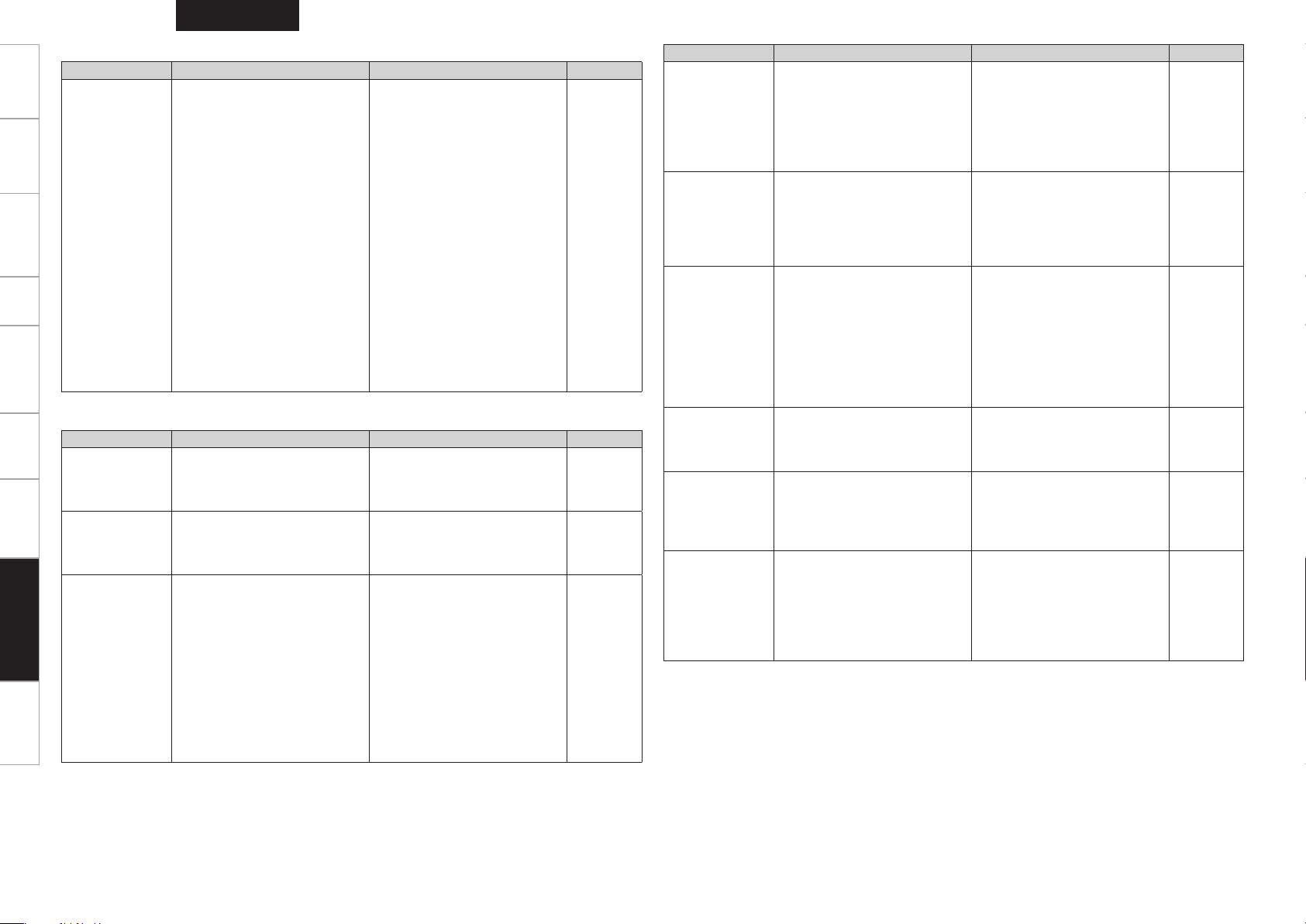
Introduction Connexions Configuration Lecture Télécommande Informations
GTélécommandeH
L’appareil ne
fonctionne pas
correctement
lorsqu’il est
actionné par la
télécommande.
Multi-zone Spécifications
GAudioH
Aucun son n’est
émis par l’enceinte
centrale.
Aucun son
n’est émis par
Dépistage des pannes
les enceintes
surround.
Aucun son n’est
émis par l’enceinte
surround arrière.
FRANCAIS
Symptôme Cause Mesure Page
• Les piles sont usées.
• Vous vous situez hors de la portée
spécifiée.
• Un obstacle se trouve entre
l’appareil et la télécommande.
• Les piles n’ont pas été insérées
dans le bon sens, comme indiqué
par les marques de polarité dans le
compartiment des piles.
• Le capteur de télécommande de
l’appareil est exposé à une forte
lumière (soleil, lampe fluorescente
de type inverseur, etc.).
• L’ID de télécommande de
l’appareil et de la télécommande
ne correspondent pas.
• Les réglages ne correspondent pas
aux touches de
de la télécommande principale.
Symptôme Cause Mesure Page
• Vous êtes en train de lire une source
monaurale (TV, émission radio
AM, etc.) en mode “STANDARD”
(Dolby/DTS Surround).
• Le mode surround est réglé sur
“STEREO”, “DIRECT” ou “PURE
DIRECT”.
• L’amplificateur de puissance de
l’enceinte surround arrière est
attribué à un autre canal.
• Le réglage de l’enceinte surround
arrière est sur “None”.
• Les réglages “Parameter” –
“Surround Parameter” – “SB CH
Out” sont sur “OFF”.
• Le mode surround n’est pas réglé
sur un mode de reproduction 6.1
ou 7.1 canaux.
MODE SELECTOR
• Remplacez-les par des piles
neuves.
• Rapprochez-vous de l’appareil.
• Ôtez l’obstacle.
• Insérez les piles dans le bon sens,
en respectant les marques de
polarité dans le compartiment des
piles.
• Déplacez l’appareil afin que le
capteur de télécommande ne soit
plus exposé à une forte lumière.
• Régler la même ID de
télécommande pour l’appareil et
pour la télécommande.
• Faites correspondre les réglages
aux touches de
de la télécommande principale.
• Activez un autre mode que le
mode “STANDARD” (Dolby/DTS
Surround).
• Activez un mode surround. 39, 40
• Vérifiez le réglage et changez-le si
nécessaire.
• Choisissez un réglage autre que
“None”.
• Veuillez sélectionner “Parameter”
– “Surround Parameter” – “SB
CH Out” sur un autre réglage que
“OFF”.
• Sélectionnez un mode de
reproduction surround.
MODE SELECTOR
3
4
4
3
4
33
56
39
31
26
42, 43
39
Symptôme Cause Mesure Page
Aucun son n’est
émis par le
subwoofer.
Aucune tonalité
test n’est émise
lorsque la touche
• Le subwoofer n’est pas activé.
• “Subwoofer” dans “Speaker
Configuration” est réglé sur “No”.
• Le subwoofer n’est pas
correctement connecté.
• Le volume du subwoofer est
coupé.
• Le mode surround n’est pas réglé
sur “STANDARD” (Dolby/DTS
Surround).
• Activez le subwoofer.
• Réglez sur “Yes”.
• Vérifiez les connexions.
• Réglez le volume du subwoofer à
un niveau approprié.
• Activez le mode “STANDARD”
(Dolby/DTS Surround).
TEST de la
télécommande est
enfoncée.
• Réglez le lecteur Blu-ray / lecteur
Le son DTS n’est
pas émis.
Les signaux audio
HDMI ne sont
pas émis par les
enceintes.
Aucun son n’est
émis par le
moniteur relié par
les connexions
HDMI.
Le son Dolby
TrueHD, DTS-HD,
Dolby Digital Plus
ne sort pas.
• La sortie audio du lecteur Blu-ray /
lecteur DVD n’est pas réglée sur
bitstream.
• Le lecteur Blu-ray / lecteur DVD
n’est pas compatible avec la
reproduction du son DTS.
• Le réglage “Decode Mode” de
l’AVR-2809 est réglé sur “PCM”.
• Le réglage “Manual Setup” –
“HDMI Setup” – “HDMI Audio
Out” est réglé sur “TV”.
• Le réglage “Manual Setup” –
“HDMI Setup” – “HDMI Audio
Out” est réglé sur “AMP”.
• HDMI n’est pas connecté.
• La sortie audio du lecteur Blu-ray
n’est pas réglée sur bitstream.
• Le lecteur Blu-ray n’est pas
compatible avec la reproduction du
son DTS.
DVD. Pour plus de détails, reportezvous au mode d’emploi du lecteur
Blu-ray / lecteur DVD.
• Utilisez un lecteur compatible
DTS.
• Activez le mode “Auto” ou
“DTS”.
• Réglez sur “AMP”.
• Réglez sur “TV”.
• Branchez le HDMI.
• Réglez le lecteur Blu-ray. Pour plus
de détails, reportez-vous au mode
d’emploi du lecteur Blu-ray.
• Utilisez un lecteur compatible
DTS.
–
26
10
55
39
–
–
36
28
28
11, 12
–
–
Page 77

GVidéoH
Symptôme Cause Mesure Page
Aucune image ne
s’affiche.
Impossible
d’enregistrer
l’image.
Impossible de
copier les DVD sur
un magnétoscope.
L’affichage à l’écran
n’apparaît pas.
• Défaut de connexion entre l’AVR2809 et le moniteur.
• Le réglage de l’entrée moniteur est
incorrect.
• Le mode PURE DIRECT est activé.
• Le lecteur est connecté à l’aide
des bornes d’entrée composante,
le moniteur est connecté à l’aide
des bornes de sortie vidéo (jaune)
ou S-Vidéo.
• La source d’entrée ne correspond
pas à la borne de connexion vidéo
de l’enregistreur (vidéo ou SVidéo).
–
• L’affichage du contenu de
l’opération est “OFF”.
• L’affichage du menu principal est
“OFF”.
• L’affichage pendant le
fonctionnement du tuner est
“OFF”.
• L’affichage pendant le
fonctionnement de l’iPod est
“OFF”.
• Vérifiez les connexions.
• Corrigez le réglage.
• Annulez le mode PURE DIRECT.
• Les signaux vidéo haute définition
(1080i/720p) et progressifs
(480p/576p) ne sont pas convertis.
Réglez le lecteur pour entrelacer
les signaux (480i/576i).
• La fonction de conversion vidéo
ne fonctionne pas pour les bornes
REC OUT. Faites correspondre les
connexions de la source d’entrée
et de l’enregistreur.
• Il ne s’agit pas d’un
dysfonctionnement. La plupart
des films incluent des signaux de
prévention de copie et ne peuvent
être copiés.
• Quand les signaux HDMI ou des
composants vidéo via l’AVR-2809
sont présents, l’affichage apparaît
avec le touche
• Quand seuls les signaux HDMI ou
des composants vidéo sont entrés
dans l’AVR-2809, les caractères ne
s’affichent pas sur l’image.
• Réglez “Manual Setup” – “Option
Setup” – “On-Screen Display” –
“Text” sur “ON”.
• Réglez “Manual Setup” – “Option
Setup” – “On-Screen Display” –
“Master Volume” sur “ON”.
• À régler quand “Manual Setup” –
“On-Screen Display” – “Tuner
Information” n’est pas sur “OFF”.
• À régler quand “Manual Setup” –
“On-Screen Display” – “iPod
Information” n’est pas sur “OFF”.
MENU.
11 ~ 16, 18
40
15
32
32
32
32
FRANCAIS
GHDMIH
Symptôme Cause Mesure Page
Les signaux audio
HDMI ne sont
–
–
–
9
9
pas émis par les
enceintes.
Aucune image ne
s’affiche avec les
connexions HDMI.
Aucun son n’est
émis par le
moniteur relié par
les connexions
HDMI.
Pendant les
opérations
suivantes sur
un appareil
connecté, l’AVR2809 a le même
fonctionnement.
· Iimentation
ON/OFF
· Commutation
des dispositifs de
sortie audio
· Réglage du
volume
· Commutation de
source d’entrée
GiPodH
Symptôme Cause Mesure Page
Impossible de lire
l’iPod.
• Le réglage “Manual setup”
– “HDMI Setup” – “HDMI Audio
Out” est réglé sur “TV”.
• Défaut de connexion des bornes
HDMI.
• Le réglage de l’entrée HDMI est
incorrect.
• Le moniteur n’est pas compatible
avec la protection anti-copie
(HDCP).
• Le format HDMI du lecteur et du
moniteur ne correspondent pas.
• Le réglage “Manual Setup”
– “HDMI Setup” – “HDMI Audio
Out” est réglé sur “Amp”.
• L’option CEC HDMI fonctionne. • Réglez “Manual Setup” – “HDMI
• La source d’entrée attribuée à “iPod
Dock” n’a pas été sélectionnée.
• Le câble n’est pas correctement
connecté.
• Le dock de contrôle pour iPod de
l’adaptateur CA n’est pas branchée
à la prise secteur.
• Réglez sur “Amp”. 28
• Vérifiez les connexions.
• Vérifiez le réglage de l’entrée
HDMI.
• Connectez un moniteur compatible
avec la protection anti-copie
(HDCP).
• Faites correspondre le format
HDMI du lecteur et du moniteur.
• Réglez sur “TV”.
Setup” – “HDMI Control” sur
“OFF”.
Quand vous souhaitez seulement
faire fonctionner l’alimentation
on/off de chaque dispositif, réglez
“Power Off Control” sur “OFF”.
• Sélectionnez la source d’entrée
attribuée à “iPod Dock”.
• Reconnectez.
• Branchez le dock de contrôle pour
iPod de l’adaptateur CA dans une
prise secteur.
11
37
11
11
28
28
37
13
–
Introduction Connexions Configuration Lecture Télécommande Multi-zone Informations
Dépistage des pannes
Spécifications
Page 78

Introduction Connexions Configuration Lecture Télécommande Informations Dépistage des pannes
Spécifications
FRANCAIS
Section audio
n
• Amplificateur de puissance
Puissance nominale: Avant (A, B):
115 W + 115 W (8 /ohms, 20 Hz ~ 20 kHz avec 0,08 % T.H.D.)
150 W + 150 W (6 /ohms, 1 kHz avec 0,7 % T.H.D.)
Centrale:
115 W (8 /ohms, 20 Hz ~ 20 kHz avec 0,08 % T.H.D.)
150 W (6 /ohms, 1 kHz avec 0,7 % T.H.D.)
Surround:
115 W + 115 W (8 /ohms, 20 Hz ~ 20 kHz avec 0,08 % T.H.D.)
150 W + 150 W (6 /ohms, 1 kHz avec 0,7 % T.H.D.)
Surround arrière:
115 W + 115 W (8 /ohms, 20 Hz ~ 20 kHz avec 0,08 % T.H.D.)
150 W + 150 W (6 /ohms, 1 kHz avec 0,7 % T.H.D.)
Puissance dynamique: 130 W x 2ch (8 /ohms)
180 W x 2ch (4 /ohms)
Bornes de sortie: Avant: A ou B
A + B
Centrale, Surround, Surround arrière: 6 ~ 16 /ohms
• Analogique
Multi-zone
Spécifications
Sensibilité d’entrée / Impédance d’entrée:
Réponse en fréquence: 10 Hz ~ 100 kHz — +1, –3 dB (mode DIRECT)
S/B: 102 dB (IHF-A chargée, mode DIRECT)
Distorsion: 0,005 % (20 Hz ~ 20 kHz) (mode DIRECT)
Puissance nominale: 1,2 V
• Numérique
Sortie N/A: Sortie nominale — 2 V (en lecture à 0 dB)
Distorsion harmonique totale — 0,008 % (1 kHz, à 0 dB)
Ratio S/B — 102 dB
Gamme dynamique — 96 dB
Entrée numérique: Format — Interface audio numérique
• Egaliseur phono (entrée PHONO — REC OUT)
Sensibilité de l’entrée: 2,5 mV
Variation RIAA: ±1 dB (20 Hz to 20 kHz)
S/B: 74 dB (pondéré, avec entrée de 5 mV)
Puissance nominale: 150 mV
Facteur de distorsion: 0,03 % (1 kHz, 3 V)
Section vidéo
n
• Bornes vidéo standard
Niveau d’entrée / sortie et impédance: 1 Vp-p, 75 /ohms
Réponse en fréquence: 5 Hz ~ 10 MHz — +0, –3 dB (conversion vidéo réglée sur “OFF”)
• Bornes S-Vidéo
Niveau d’entrée / sortie et impédance: Signal Y (luminosité) — 1 Vp-p, 75 /ohms
Signal C (couleur) — 0,3 (PAL) /0,286 (NTSC) Vp-p, 75 /ohms
Réponse en fréquence: 5 Hz ~ 10 MHz — +0, –3 dB (conversion vidéo réglée sur “OFF”)
• Borne vidéo composante couleur
Niveau d’entrée / sortie et impédance: Signal Y (luminosité) — 1 Vp-p, 75 /ohms
Signal P
Signal P
Réponse en fréquence: 5 Hz ~ 100 MHz — +0, –3 dB (conversion vidéo réglée sur “OFF”)
200 mV / 47 k/kohms
B / CB — 0,7 Vp-p, 75 /ohms
R / CR — 0,7 Vp-p, 75 /ohms
6 ~ 16 /ohms
8 ~ 16 /ohms
Section tuner [FM] [AM]
n
(remarque: V à 75 /ohms, 0 dBf = 1 x 10
Plage de réception: 87,5 MHz ~ 108,0 MHz 522 kHz ~ 1611 kHz
Sensibilité utile: 1,0 µV (11,2 dBf) 18 µV
Sensibilité seuil 50 dB: MONO 1,6 µV (15,3 dBf)
STEREO 23 µV (38,5 dBf)
S/B (IHF-A): MONO 77 dB
STEREO 72 dB
Distorsion harmonique totale (à 1 kHz): MONO 0,15 %
STEREO 0,3 %
Généralités
n
Alimentation: CA 230 V, 50 Hz
Consommation: 500 W
0,1 W (veille)
Dimensions externes maximales: 434 (L) x 171 (H) x 414 (P) mm
Poids: 12,8 kg
Télécommande principale (RC-1102)
n
Piles: LR6/AA (deux piles)
Dimensions externes maximales: 63 (L) x 238 (H) x 31 (P) mm
Poids: 190 g (piles incluses)
Télécommande secondaire (RC-1106)
n
Piles: R03/AAA (deux piles)
Dimensions externes maximales: 54 (L) x 115 (H) x 23 (P) mm
Poids: 80 g (piles incluses)
z Pour des raisons d’amélioration, les caractéristiques et l’apparence sont susceptibles d’être modifiées sans avertissement
préalable.
-15
W)
Page 79

List of preset codes / Liste von voreingestellten Codes / Liste de codes préréglés / Lista dei codici pre-regolati /
Lista de códigos pre-ajustados / Lijst van vooringestelde codes / Förteckning över förinställda koder
Denon Amp
Device type Leading Digit
Denon
D
81001 (ID1), 82001 (ID2),
83001 (ID3), 84001 (ID4)
Denon Anelog Tuner
Denon
D
62863 (ID1), 62275 (ID2),
62276 (ID3), 62277 (ID4)
Denon iPod
Denon
D
72815 (ID1), 72816 (ID2),
72817 (ID3), 72818 (ID4)
Cable Set Top Box b1
A-Mark 00008, 00144
A
ABC 00003, 00008, 00237
Accuphase 00003
Acorn 00237
Action 00237
Active 00237
Aichi Denshi 01512
Americast 00899
Amstrad 01222
Archer 00237
Austar 00276
BCC 00276
B
Bell South 00899
Bestlink 00303
Birmingham Cable
Communications
British Telecom 00003
Cable & Wireless 01068
C
Century 00008
Coship 01462
Daehan 00778
D
Daeryung 00008, 01877, 00877, 00477
Digeo 01187
Director 00476
DX Antenna 01500
Emerson 00303
E
Encon 00008
Fosgate 00276
F
Foxtel 01222
France Telecom 00817
Freebox 01482
Fujitsu 01497
Galaxi 00008
G
GE 00144, 00237
00276
Gehua 00476
General Instrument 00003, 00276, 00476
Gibralter 00003
GNI 01466
GoldStar 00144
Hitachi 00003, 00008
H
Hongtian Jiangsu 01462
Hwalin 00303
Insight 00476
I
Jerrold 00003, 00276, 00476
J
Jiuzhou 01445
Kabelvision 00003
K
KNC 00008
LG 00144
L
Macab 00817
M
Maspro 01510
Matav 01082
Melita 00003
Memorex 00000
Mitsubishi 00003
Motorola 00276, 00476, 01187, 01376
MS 00303
NEC 01496
N
Noos 00817
Nova Vision 00008
Novaplex 00008
NTL 00003, 00276, 01060, 01068
Oak 00303
O
Ono 01068
Optus 00276, 01060
Pace
P
Panasonic 00000, 00008, 00144, 01488
Paragon 00000, 00008, 00525
Penney 00000
Philips 00317, 00817, 01305
Pioneer
Pulsar 00000
PVP Stereo Visual
Matrix
Quasar 00000
Q
RadioShack 00303
R
Regal 00276
Runco 00000
Sagem 00817
S
Salora 00000
Samsung
Scientific Atlanta
Skyworth 01464
00008, 00237, 00877, 01060,
01068, 01577, 01877
00144, 00533, 00877, 01500,
01877
00003
00000, 00003, 00144, 00778,
00840, 01060, 01666, 02015
00000, 00003, 00008, 00237,
00477, 00877, 01510, 01877
Sony 01006, 01460
Sprucer 00144
Starcom 00003
StarHub 00276
Sumitomo 01500, 01504
Supercable 00276
Taihan 00778
T
TCL 01445
Telewest 01068
Time Warner 01877
TongKook 00840
Torx 00003
Toshiba 00000, 01509
Trans PX 00276, 00303
TS 00003, 00303
United Cable 00003, 00276
U
US Electronics 00003, 00008, 00276
Videoway 00000
V
Visiopass 00817
Zenith 00000, 00525, 00899
Z
Cable/PVR Combination b1
Americast 00899
A
Digeo 01187
D
Freebox 01482
F
Motorola 01187, 01376
M
Pace 00237, 01877
P
Pioneer 00877, 01877
Scientific Atlanta 00877, 01877
S
Sony 01006
Supercable 00276
Time Warner 01877
T
Zenith 00899
Z
CD Player b4
Acoustic Research 40420
A
Advantage 40032
Aiwa 40157
Arcam 40157
Audio Research 40157
Audiolab 40157
Audiomeca 40157
Audioton 40157
AVI 40157
Balanced Audio
B
Technology
Burmester 40420
Bush 40388
Cairn 40157
C
40157
California Audio Labs
Cambridge 40157
Cambridge Audio 40157
Cambridge
Soundworks
Carver 40157, 40179
CDC 40420
CEC 40420
Copland 40393
Curtis Mathes 40032
Cyrus 40157
Denon
D
DKK 40000
DMX Electronics 40157
Dual 40003
Dynaco 40157
Dynamic Bass 40179
Fisher 40000, 40179
F
Garrard 40393, 40420
G
Genexxa 40000, 40032, 40037, 40179
Goldmund 40157
Grundig 40157
Hafler 40173
H
Harman/Kardon 40100, 40157, 40173
Hitachi 40032
Inkel 40157
I
Integra 40101
Jerrold 40003
J
JVC 40032, 40072
Kenwood
K
KLH 41318
Krell 40157
Linn 40157
L
Loewe 40157
Luxman 40393
LXI 40179
Magnavox 40157
M
Marantz 40029, 40157
Matsui 40157
MCS 40029
Memorex
Meridian 40157
Micromega 40157
Miro 40000
Mission 40157
Modulaire
MTC 40420
Musical Fidelity 40393
40029, 40303
40157
40003, 40766, 40873,
[42867]z, 42868
40000, 40028, 40029, 40036,
40037, 40157, 40190, 40681
40000, 40032, 40179, 40420,
40468
40000, 40032, 40087, 40179,
40420, 40468
Myryad 40157
NAD 40000, 40721
N
Naim 40157
NSM 40157
Onkyo 40101, 40868
O
Optimus
Orion 40393
Panasonic 40029, 40303, 40388, 40752
P
Parasound 40420
Penney 40029
Philips 40157
Pioneer 40032, 40101, 40468
Polk Audio 40157
Proceed 40420
Proton 40157
QED 40157
Q
Quad 40157
Quasar 40029
Radiola 40157
R
RadioShack
RCA
Realistic
Restek 40157
Revox 40157
Roksan 40420
Rotel 40157, 40420
Royal 40420
SAE 40157
S
Saisho 40000
Sansui 40000, 40157
Sanyo 40000, 40087, 40179
SAST 40157
Sears 40179
Sharp 40037
Siemens 40157
Silsonic 40036
Simaudio 40157
Sonic Frontiers 40157
Sony
Sugden 40157
Sylvania 40157
TAG McLaren 40157
T
Tandy 40032
Tascam 40393, 40420
Teac 40390, 40420, 40490
Technics 40029, 40303
Techwood 40303
40000, 40032, 40037, 40087,
40179, 40393, 40420, 40468
40000, 40032, 40179, 40420,
40468
40032, 40053, 40179, 40420,
40468
40000, 40032, 40087, 40179,
40420, 40468
40000, 40100, 40185, 40490,
41364
PRESET CODE
Page 80

Thomson 40053
Thorens 40157
Thule Audio 40157
Tokai 40420
Universum 40053, 40157
U
Victor 40072
V
Wadia 40393
W
Wards
Yamaha 40032, 40036, 40490, 40868
Y
Yorx 40000
40000, 40032, 40053, 40087,
40157, 40179
CD Recorder b4
Denon 40766, 42868
D
RCA 40053, 40420
R
Sony 40000, 40100, 41364
S
Teac 40420
T
Thomson 40053
Tape Deck b3
Aiwa 20029, 20197, 20200, 21315
A
Akai 20283, 20439
Arcam 20076
Audiolab 20029
Carver 20029
C
Denon
D
Fisher 20074
F
Garrard 20308, 20309, 20375, 20439
G
Genexxa 20439
GoldStar 20375
Grundig 20029, 20375
Harman/Kardon 20029, 20182, 21314
H
Inkel 20070, 20071, 20337
I
JVC
J
Kenwood
K
LG 20375
L
Luxman 20308, 20309
Magnavox 20029
M
Marantz 20009, 20029
Memorex 20099
Mitsubishi 20283, 20439
Myryad 20029
Onkyo 20135, 20136, 20282
O
Optimus 20027, 20220, 20337, 20439
Orion 20308, 20309
Palladium 20375
P
Panasonic 20229
Philips 20029, 20229
Phonotrend 20337
20076, 20371, 21311,
z
[22471]
20244, 20273, 20274, 20303,
20304, 20310, 21309
20070, 20071, 20092, 20233,
20234, 21364
Pioneer
Polk Audio 20029
Radiola 20029
R
RCA 20027, 20220
Revox 20029
Sansui 20029, 20009
S
Sanyo 20074
Sharp 20231, 20371
Sherwood 20337
Sonic 20375
Sony
TaeKwang 20439
T
Tandberg 20109
Teac 20280, 20283, 20308, 20309
Technics 20229
Technovox 20229
Thorens 20029
Universum 20375, 20439
U
Victor 20244, 20273, 20274
V
Wards 20027, 20029
W
Wharfedale 20439
Yamaha 20094, 20097
Y
20027, 20099, 20109, 20220,
21312
20170, 20234, 20243, 20291,
21313
Video - Accessory b1
ABS 01272
A
Accurian 01653
Alienware 01272
CyberPower 01272
C
D-Link 01554
D
Dgtec 01363
Epson 01563
E
Gateway 01272
G
Hewlett Packard 01267, 01272
H
Howard Computers 01272
HP 01267, 01272
Hush 01272
iBUYPOWER 01272
I
Insignia 01415
LG 01415
L
Linksys 01272, 01365
Media Center PC 01272
M
Microsoft 01272, 01805
Mind 01272
Motorola 01363
Niveus Media 01272
N
Northgate 01272
Packard Bell 01272
P
Panasonic 01120
Philips 01272
Pioneer 01010
Ricavision 01272
R
Samsung 01190, 01490
S
Sensory Science 01126
Sharp 01010
SMC 01456
Sony 01272, 01324, 01364
Stack 9 01272
Sylvania 01563
Systemax 01272
Tagar Systems 01272
T
Toshiba 01272
Touch 01272
Viewsonic 01272, 01329
V
Vizio 01126
Voodoo 01272
Xbox 01805
X
Zenith 01415
Z
ZT Group 01272
Satellite Set Top Box b1
@sat 01300
A
@Sky 01334
A-Mark 00345
ABsat 00123, 00713
ADB
AGS 00710
Aiwa 01514
Akai 00200
Alba
Allsat 00200, 01043
Alltech 00713
Allvision 01232, 01334, 01412
AlphaStar 00772
Amitronica 00713
Amstrad
Anglo 00713
Ankaro 00713
AntSat 01083
Apollo 00455
Apro 01672
Arcon 01043, 01075
Armstrong 00200
Arnion 01300
Asat 00200
ASCI 01334
ASLF 00713
AssCom 00853
Astacom 00710
Aston 00142
00642, 01259, 01367, 01418,
01473, 01491
00455, 00713, 01284, 01659,
01811
00345, 00713, 00795, 00847,
00863, 00882, 01113, 01175,
01693, 01801
Astra 00713
Astratec 01743
Astro
Atlantic Telephone 01333
Atsat 01300
AtSky 01334
Audioline 01672
Aurora 00642, 00879, 01333, 01433
Austar
Axiel 00710
Axil 01457, 01659
Axis 01111
B@ytronic 01412
B
Base 01718
Beko 00455
Bell ExpressVu 00775
Big Sat 01457
Black Diamond 01284
Blaupunkt 00173
Blue Sky 00713
Boca 00713, 01232, 01366
Boston 00710, 01251
Brainwave 00658, 01672
British Sky
Broadcasting
Broco 00713
BskyB 00847, 01175, 01662
BT 00710, 01296
Bubu Sat 00713
Bush
Canal 00853
C
Canal Digital 00853, 01622
Canal Satellite 00853, 01339
Canal+ 00853, 01339
Centrex 01457
CGV 01413, 01567
Chaparral 00216
Cherokee 00123, 00710
Chess 00713, 01085, 01334, 01626
Chili 01718
CityCom
Classic 01672
Clatronic 01413
CNS 01367
Comag 01232, 01366, 01412, 01413
Condor 01700
Conia 01695
Contec 00394
Continental Edison 01695
Coship 01457
00173, 00658, 01099, 01100,
01113
00497, 00642, 00863, 00879,
01176, 01259
00847, 01175, 01662, 01847
01284, 01645, 01672, 01743,
01811
00299, 00394, 00818, 01075,
01176, 01232
Crossdigital 01109
Crown 01284
Cryptovision 00455, 00795
CS 01631
Cyfra+ 01076
Cyrus 00200
D-box 00723, 00873, 01114
D
Daewoo 00713, 01111, 01296, 01743
Delfa 00863
Deltasat 01075
Dgtec 01542, 01631, 01242
Digenius 00299
Digiality 01685
Digifusion 01645, 01743
Digihome 01284
DigiLogic 01284
DigiQuest
DigiSat 01232
Digisky 01457
DigitAll World 01227
Digiturk 01076
Digiwave 01631
Dijam 01296
DiPro 01367, 01543
DirecTV
Discovery 00710
Dish Network System
Dishpro 00775, 01505, 01775
Distratel 01283, 01704
DMT 01075
DNT 00200
Draco 01375
Dream Multimedia 01237
DSE 01375
DSTV 00642, 00879, 01433
Durabrand 01284
DX Antenna 01530
Echostar
E
Edision 01631
Einhell 00713
Elap 00713, 01567
Elsat 00713
Elta 00200, 01659
Emme Esse 00871
Energy Sistem 01631
Engel 00713, 01251
00863, 01300, 01457, 01473,
01631
00099, 00247, 00392, 00566,
00639, 00724, 00749, 00819,
01076, 01108, 01109, 01142,
01377, 01392, 01414, 01442,
01609, 01639, 01640, 01749,
01856
00775, 01505, 01775
00455, 00610, 00713, 00775,
00853, 00871, 01086, 01200,
01323, 01409, 01418, 01473,
01505, 01775
PRESET CODE
Page 81

EP Sat 00455
Esat 00879
Eurieult 00882
Eurocrypt 00455
EuroLine 01251
Europa 00863
Europhon 00299
Eurosky 00262, 00299
Eurostar 00818
Eutelsat 00713
Expressvu 00775, 01775
Fenner 00713
F
Ferguson 00455, 01291, 01743
Finlandia 00455
Finlux 00455
Flair Mate 00713
FMD 01251, 01413, 01457
Force 01101
Fortec Star 01083
Foxtel
Fracapro Planet 00871
Fracarro 00125, 00871
France Telecom 00871
Freesat 00882
FTE 00863
FTEmaximal 00713, 00863
Fuba
Fugionkyo 00125
Funai 01377
Galaxis
G
Gardiner 00818
Garnet 01075
GbSAT 01214
GE 00392, 00566
Gecco 01412
General Instrument 00869
General Satellite 01176
GF Good Friends 01043
GF Star 01043
Globo
GOD Digital 00200
GOI 00775, 01775
Gold Box 00853
Gold Vision 01631
Golden Interstar 01283
GoldStar 00394
Goodmans 00455, 01284, 01291
Gradiente 00887
Granada 00455
Grandin 01626
00455, 00497, 00795, 00879,
01162, 01176, 01356
00173, 00262, 00299, 00394,
01214, 01251, 01801
00853, 00863, 01101, 01111,
01557
01251, 01334, 01412, 01429,
01626
Grundig
Handan 01622
H
Hanseatic 01099, 01100
Hauppauge 01672
HB 01214, 01801
HDT 01159
Hills 01232
Hirschmann
Hisense 01535
Hitachi
Homecast 01214, 01680, 01700
Hornet 01300
Houston 00775
HTS 00775, 01775
Hughes Network
Systems
Humax
Huth 01075
Hyundai 01075, 01159
iCan 01367
I
ID Digital 01176
ILLUSION sat 01557, 01631
iLo 01535
Imperial 01334, 01429, 01672
Indovision 00856, 00887
Ingelen 00882
Innova 00099
Interstar 01214
InVideo 00871
ISkyB 00887
Italtel 00871
ITT Nokia 00455, 00723, 00873
Jadeworld 00642
J
Jaeger 01334
Jerrold 00869
Jiuzhou 01450
JOK 00710
JVC 00775, 01507, 01531, 01775
K-SAT 00713
K
Kamm 00713
Kaon 01300
KaTelco 01111
Kathrein
Kennex 00125
Kenwood 00853
Klap 00710
Kocmoc TB 01333
00173, 00345, 00847, 00853,
00879, 01284, 01291
00125, 00173, 00299, 00710,
00882, 01085, 01111, 01232,
01412
00455, 00749, 00819, 01250,
01284, 01518, 01523, 01525
00749, 01142, 01442, 01749
00863, 01176, 01225, 01406,
01427, 01675, 01743, 01790,
01915
00123, 00173, 00200, 00249,
00394, 00442, 00480, 00504,
00658, 00713, 00818, 01221,
01416, 01561, 01567
Koscom 01043
Kosmos 00442, 01333
Kreiling 00249, 00658, 01626
Kreiselmeyer 00173
Kross 01695
L&S Electronic 01043, 01334
L
Labgear 01296
LaSAT 00173, 00299
Lava 01631
Legend 01718
Legrand 01718
Lemon 01334
Lenco 00713
Lenoxx 01611
LG 01075, 01414
Lifesat 00299, 00713, 01043
Listo 01626
Lodos 01284
Logik 01284
Logix 01075
Lorenzen 00299
Luxor 00345, 00873
M Electronic 00818
M
M vision 01557
Magnavox 00722, 00724
Manata 00710, 00713
Manhattan 00455, 00710, 01083
Marantz 00200
Maspro 00173, 00713, 01530
Master’s 00394
Matsui 00173, 00710, 01284, 01743
Maximum 01075, 01334, 01685
McIntosh 00869
MDS 01225
Mediabox 00853
Mediacom 01206
MediaSat 00853, 01339
Medion
Medison 00713
Mega 00200
Memorex 00724
Metronic
Metz 00173
MiCO 01811
Micro 00713
Micro Elektronic 00713
Micro Technology 00713
Micromaxx 00299
Microstar 01075
Microtec 00713
Mitsubishi 00455, 00749
00299, 00713, 01043, 01075,
01232, 01334, 01412, 01626
00713, 00818, 01283, 01334,
01375, 01704
Morgan’s 00200, 00713, 01232, 01412
Motorola 00856, 00869, 01473
MTEC 01214
Muller 01695
Multibroadcast 00642, 00879
Multichoice 00642, 00879, 01333, 01433
Mx Onda 01659
Myryad 00200
Mysat 00713
MySky 01693, 01848, 01850
NEC 01519
N
NEOTION 01334
Netgem 01322
Netsat 00099, 00887
Neuf TV 01322
Neuhaus 00713
Neuling 01232
Neusat 00713
Nevir 01659
Next Level 00869
Nikko 00200, 00713, 00723
Noda Electronic 01704
Nokia
Nordmende 00455, 01611
OctalTV 01505
O
Okano 00442
Omega 00887
Opentel 01232, 01412
Optex
Optimus 00724
Optus 00879, 01356
Orbis 01232, 01334, 01412
Orbitech 01099, 01100
Origo 00497
OSAT 00345
P/Sat 01232
P
Pace
Pacific 01284, 01375
Packard Bell 01111
Packsat 00710
Palcom 00299, 01409
Panarex 01159
Panasat 00615, 00879, 01333, 01433
Panasonic
Panda 00173, 00455
Pansat 01159
Patriot 00710
Paysat 00724
00455, 00723, 00853, 00873,
01023, 01223, 01723
00394, 00713, 01043, 01283,
01611, 01626
00200, 00329, 00455, 00497,
00795, 00847, 00853, 00887,
01175, 01323, 01356, 01423,
01693, 01717, 01848, 01850
00247, 00455, 00701, 00847,
01304, 01404, 01508, 01526,
01527
peeKTon 01457
Philips
Phonotrend 00863, 01200
Pilotime 01339
Pino 01334
Pioneer 00329, 00853, 01308
Planet 00871
Plasmatic 00442
PMB 00713, 01611
Polytron 00394
Portland 01296
Preisner 00262, 01101, 01113, 01366
Premier 00723, 00853, 00873, 01429
Prima 00795
Primacom 01111
Primestar 00869
Profile 00710
Proline 01659
Promax 00455
Proscan 00392, 00566
Proton 01535
QNS 01367, 01402, 01404
Q
Quadral 00710
Quelle 00299
Radiola 00200
R
RadioShack 00566, 00775, 00869
Radix 00394, 00882, 01113, 01317
RCA
Rebox 01214
Regal 01251
RFT 00200
Roadstar 00713, 00853
Rollmaster 01413
Rover 00713
Rownsonic 01567
SAB 01251
S
Saba 00710, 00820
Sabre 00455
Sagem
Samsung
Sat Control 01300
Sat Team 00713
SAT+ 01409
Satec 00713
Satelco 01232
00099, 00133, 00173, 00200,
00455, 00710, 00722, 00724,
00749, 00775, 00818, 00819,
00847, 00853, 01076, 01114,
01142, 01339, 01442, 01543,
01672, 01743, 01749
00143, 00392, 00566, 00775,
00855, 01142, 01291, 01392,
01442
00820, 01114, 01253, 01307,
01339, 01690
00853, 00863, 01108, 01109,
01142, 01206, 01276, 01377,
01442, 01458, 01570, 01609,
01700, 01916
PRESET CODE
Page 82

Satplus 01100
Satstation 01083
SatyCon 01631
Schaub Lorenz 01214
Schneider 00710, 01206, 01251
Schwaiger
SCS 00299
Sedea Electronique 00125, 01206, 01283, 01626
SEG 01075, 01087, 01251, 01626
Seleco 00871
Septimo 01375
Serd 01412
Serino 00610
Servimat 01611
ServiSat 00713, 01251
Siemens 00173, 01334, 01429
Silva 00299
Skantin 00713
SKR 00713
SKY
SKY Italia 00853, 01693, 01847, 01848
Sky Television 01014
Sky XL 01251, 01412
Sky+ 01175
Skymaster
Skymax 00200
Skyplus 01232, 01334, 01412
SkySat 00713
Skyvision 01334
SL 00299, 01672
SM Electronic 00713, 01200, 01409
Smart
Sony
Star 00887
Star Choice 00869
Star Trak 00772, 00869
Starland 00713
Starlite 00200
Stream 01847, 01848
Strong
Sunkai 00123
Sunny 01300
Sunsat 00713
Sunstar 00642
Supernova 00887
Supratech 01413
00394, 00504, 00863, 01075,
01083, 01111, 01317, 01334,
01412, 01457
00099, 00847, 00856, 00887,
01014, 01175, 01662, 01693,
01847, 01848, 01850
00713, 01075, 01085, 01200,
01334, 01409, 01567, 01611
00713, 00882, 01101, 01113,
01232, 01404, 01413, 01631
00455, 00639, 00847, 00853,
01524, 01558, 01639, 01640
00125, 00713, 00820, 00853,
00879, 01159, 01284, 01300,
01409, 01626
SVA 01455
Systec 01334
Tantec 00455
T
Tarbs 01225
Tatung 00455
TBoston 01659
Teac 01225, 01227, 01251, 01322
Tecatel 01200
TechniSat
Technomate 01283, 01610
Technosonic 01672
Technotrend 01429
Techwood 01284, 01626
TELE System 01251, 01409, 01611, 01801
Teleciel 01043
TeleClub 01367
Telefunken 00710
Teleka 00262, 00442
Telestar
Telesystem 01801
Televes 00455, 01214, 01300, 01334
Televisa 00887
Telewire 01232
Tevion 00713, 01409, 01622, 01672
Thomson
Thorn 00455
Tiny 01672
Tioko 00394
Tividi 01429
Tivo 01142, 01442
Tokai 00200
Tonna 00455, 00713, 01611
Topfield 01206, 01208, 01545, 01783
Toshiba
TPS 00820, 01253, 01307
Triax
Trio 01075
TT-micro 01429
Turnsat 00713
Twinner 00713, 01611
UEC 00879, 01162, 01333, 01356
U
UltimateTV 01392, 01640
Uniden 00722, 00724
Unisat 00200
United 01251
Universum
00262, 00455, 00863, 01099,
01100, 01195, 01197, 01322
01099, 01100, 01251, 01334,
01610, 01626
00392, 00455, 00566, 00710,
00713, 00820, 00847, 00853,
01046, 01175, 01291, 01339,
01534, 01543, 01662
00455, 00749, 00790, 01284,
01285, 01501, 01516, 01530,
01749
00200, 00713, 00853, 01113,
01227, 01251, 01291, 01296,
01611, 01626
00173, 00299, 01087, 01099,
01251
US Digital 01535
USDTV 01535
Variosat 00173
V
Ventana 00200
Vestel 01251
VH Sat 00299
Viasat 01682
ViewSat 01232
Visionic 00125, 01283
VisionNet 01557
Visiosat
Viva 00856
Vivid 01162
Voom 00869
VTech 00818
Wavelength 01232, 01413
W
Wewa 00455
Wharfedale 01284
Winbox 01801
Wintel 00299
Wisi 00173, 00299, 00455
Worldsat
Xcom 00123
X
XMS 01075
Xsat
Xtreme 01300
Yakumo 01413
Y
Yamada 01718
Yes 00887
Zehnder
Z
Zenith 00856, 01856
Zeta Technology 00200
Zodiac 01801
00142, 00710, 00713, 01413,
01457, 01718
00123, 00710, 01214, 01251,
01543
00123, 00713, 00847, 01214,
01323
00394, 00504, 00818, 01075,
01232, 01251, 01334, 01412,
01413
SAT/PVR Combination b1
@sat 01300
A
Allvision 01412
Amstrad 01175
Atsat 01300
B@ytronic 01412
B
Bell ExpressVu 00775
British Sky
Broadcasting
BskyB 01175, 01662
Bush 01645
Canal Satellite 01339
C
Comag 01412
Digifusion 01645
D
DigiQuest 01300
01175
Digiturk 01076
DirecTV
Dish Network System
Dishpro 00775, 01505
DMT 01075
Dream Multimedia 01237
Echostar 00610, 00775, 01505
E
Expressvu 00775
Foxtel 01356
F
GbSAT 01214
G
Gecco 01412
Globo 01412
HDT 01159
H
Hirschmann 01412
Homecast 01680
Hughes Network
Systems
Humax 01176, 01427, 01675
Huth 01075
Hyundai 01075, 01159
Kaon 01300
K
Kathrein 00249, 00658, 01221, 01561
LG 01075
L
Maximum 01334
M
Mediacom 01206
Medion 01412
Microstar 01075
Morgan’s 01412
Motorola 00869
MTEC 01214
Multichoice 01333
MySky 01693, 01848, 01850
NEOTION 01334
N
Nokia 01023
Opentel 01412
O
Orbis 01412
Pace 01175, 01356, 01423, 01850
P
Panasonic 01304
Philips 00099, 01142, 01442
Pilotime 01339
Proscan 00392
Radix 01317
R
RCA 01392
Rebox 01214
Sagem 01253, 01307
S
Samsung 01206, 01442, 01570, 01609
Sat Control 01300
Schneider 01206
Schwaiger 01075, 01412
Sedea Electronique 01206
Serd 01412
00099, 00392, 00639, 01076,
01142, 01377, 01392, 01442,
01640
00775, 01505
01142, 01442
SKY 01175, 01693, 01848, 01850
SKY Italia 01848
Sky XL 01412
Skymaster 01075
Skyplus 01334, 01412
Sony 00639, 01640
Star Choice 00869
Strong 01300
Sunny 01300
TechniSat 01195, 01197
T
Thomson 01175, 01534, 01662
Tivo 01142, 01442
Topfield 01206, 01783
TPS 01253, 01307
Xtreme 01300
X
Zehnder 01075, 01412
Z
SAT/PVR Combination b3
DirecTV 20739
D
Hughes Network
H
Systems
Philips 20739
P
Samsung 20739
S
Tivo 20739
T
20739
Television b1
888 10264
1
A-Mark 10009, 10047, 10054
A
A.R. Systems
Accent 10009, 10037
Accuscan 10047
Accuscreen 10001
Acoustic Research 11269
Acoustic Solutions 11523
Action 10030, 10650
Acura 10009
Addison 10092, 10108, 10653
ADL 11217
Admiral
Advent
Adventuri 10000
Adyson 10217
AEG 11163, 11556
Agashi 10217, 10264
Agna 10150
Aiko
Aim 10037, 10455, 10706, 10805
Aiwa 10264, 10701, 11904, 11911
10037, 10352, 10374, 10455,
10556
10017, 10047, 10051, 10054,
10093, 10163, 10180, 10264,
10418, 10463
10761, 10783, 10815, 10817,
10842, 10876, 11933
10009, 10035, 10037, 10092,
10217, 10264, 10361, 10371,
10433
PRESET CODE
Page 83

10000, 10009, 10030, 10035,
10037, 10060, 10145, 10163,
10178, 10208, 10217, 10218,
Akai
Akashi 10009, 10860
Akiba 10037, 10218, 10455
Akira 10418
Akito 10037
Akura
Alaron 10170
Alba
Albatron 10700, 10843
Alfide 10672
All-Tel 10865, 11269
Alleron 10030, 10170
Allorgan 10217
Allstar 10037
Ambassador 10150
America Action 10180
American High 10000, 10060
Amplivision 10217, 10370
Amstrad
Amtron 10000, 10180
Anam
Anam National 10037, 10250, 10650
Andersson 11149, 11163
Anglo 10009, 10264
Anhua 10051
Anitech 10009, 10037, 10264
Ansonic
AOC
Aolinpike 10264
Apex Digital
AR 10352, 10556
Arc En Ciel 10109
Arcam 10217
Ardem 10037, 10714
Aristocrat 10163
Aristona 10037, 10556
ART 11037
Arthur Martin 10163
ASA 10070, 10346
10264, 10361, 10371, 10433,
10480, 10548, 10556, 10602,
10606, 10631, 10648, 10672,
10702, 10714, 10715, 10812,
11207, 11537, 11675, 11676,
11903
10009, 10037, 10163, 10171,
10218, 10264, 10668, 10714,
11037, 11498, 11556, 11982
10009, 10036, 10037, 10073,
10163, 10218, 10352, 10370,
10371, 10418, 10443, 10487,
10668, 10714, 11037
10000, 10009, 10011, 10037,
10163, 10171, 10218, 10264,
10362, 10371, 10433, 10648,
11037, 11982
10009, 10037, 10180, 10250,
10700, 10861
10009, 10037, 10163, 10370,
10374, 10668
10009, 10030, 10060, 10092,
10093, 10108, 10178, 10180,
10451
10156, 10748, 10765, 10767,
10879, 11217, 11943
Asberg 10037
Asora 10009
Astra 10037
Asuka 10217, 10218, 10264
ATD 10698
Atlantic 10001, 10037
Atori 10009
Auchan 10163
Audinac 10180
Audiosonic
Audioton 10217, 10264, 10370, 10486
Audiovox
Audioworld 10698
Aumark 10060
Autovox 10217
Aventura 10171
AVP 10000
Awa
Axion 11937, 11958
Axxent 10009
Baier 10876
B
Baihe 10009, 10264
Baile 10001, 10009, 10374, 10661
Baird
Bang & Olufsen 10565
Baohuashi 10264
Baosheng 10009, 10817
Barco 10163, 10556
Basic Line
Bastide 10217
Bauer 10805
Baumann Meyer 11267
Baur
Baysonic 10180
Bazin 10217
Beaumark 10017, 10030, 10178
Beijing
Beko
Belcor 10030
Bell & Howell 10017, 10057, 10093, 10154
Belson 10698
Belstar 11037
BenQ 11032, 11756
10009, 10037, 10109, 10217,
10218, 10264, 10370, 10374,
10486, 10714, 10715, 10820,
10865
10092, 10180, 10451, 10623,
10802, 10875, 11937, 11951,
11952
10009, 10011, 10036, 10108,
10217, 10264, 10374, 10451,
10606
10037, 10073, 10109, 10208,
10217, 10343, 11196
10009, 10037, 10163, 10217,
10218, 10374, 10455, 10556,
10668, 11037, 11163
10037, 10195, 10361, 10455,
10512
10001, 10009, 10208, 10226,
10264, 10374, 10661, 10812,
10817, 10821
10037, 10195, 10370, 10418,
10486, 10606, 10714, 10715,
10808, 11037
Beon 10037, 10163, 10218, 10418
Berthen 10668
Best 10370
Bestar 10037, 10370, 10374
Bestar-Daewoo 10374
Binatone 10217
Black Diamond
Blackway 10218
Blaupunkt
Blue Sky
Boots 10009, 10217
BPL 10037, 10208
Bradford 10180
Brandt
Brinkmann 10037, 10418, 10486, 10668
Brionvega 10037, 10362
Britannia 10217
Brockwood 10030, 10178
Broksonic
Brother 10264
BSR 10163
BTC 10218
Bush
Caihong 10009, 10817
C
Cailing 10748
Candle 10030
Canton 10218
Capehart
Capetronic 10030
Capsonic 10264
Carad 10610, 10668, 11037
Carena 10037, 10455
Carnivale 10030
Carrefour 10036, 10037, 10070
Carver 10054, 10170
Cascade 10009, 10037
Casio 10037
Cathay 10037, 10218
CCE 10037, 10217
Celebrity 10000
Celera 10765
Celestial 10767, 10819, 10820, 10821
Centrex 10780
Centrum 11037
Centurion 10037
10614, 10820, 10821, 11037,
11163, 11909
10036, 10170, 10195, 10200,
10327, 10455
10037, 10218, 10455, 10487,
10499, 10556, 10668, 10714,
10715, 11037, 11363
10109, 10287, 10335, 10560,
10625, 10714
10180, 10236, 10463, 11911,
11938
10009, 10036, 10037, 10163,
10208, 10217, 10218, 10264,
10335, 10361, 10371, 10374,
10487, 10556, 10614, 10661,
10668, 10698, 10714, 10778,
11037, 11556, 11900, 11982
10017, 10030, 10036, 10092,
10178
CGE 10074, 10163, 10370, 10418
Changcheng
Changfei 10009, 10374, 10817
Changfeng 10264, 10817
Changhai 10009, 10817
Changhong
Chengdu 10009, 10817
Ching Tai 10009, 10092
Chun Yun
Chunfeng 10009, 10264
Chung Hsin 10036, 10053, 10108, 10180
Chunsun 10009, 10817
Cimline 10009, 10218
Cinema 10672
Cineral 10092, 10451
Cinex 10648, 11556
Citek 10047
Citizen
City 10009
Clarion 10180
Clarivox 10037, 10070, 10418
Classic 10030, 10092, 10499
Clatronic
Clayton 11037
CMS Hightec 10217
Colortyme
Commercial Solutions
Concorde 10009
Condor
Conia 10820, 10821, 11498
Conic 10178
Conrac 10808
Conrowa
Contec 10009, 10036, 10037, 10180
Continental Edison 10109, 10287, 10487
Cosmel 10009, 10037
Craig 10171, 10180
Crosley
Crown
Crown Mustang 10672
CS Electronics 10218
CTX 11756
10001, 10009, 10051, 10264,
10374, 10661, 10817
10009, 10156, 10264, 10508,
10765, 10767, 10783, 10817,
10819, 10820, 10821, 11008,
11156
10000, 10009, 10092, 10180,
10700, 10843
10000, 10001, 10030, 10035,
10054, 10060, 10092, 10171,
10180, 10451, 10463
10009, 10037, 10217, 10218,
10264, 10370, 10371, 10714
10017, 10030, 10047, 10054,
10060, 10178
10047, 11447
10009, 10037, 10264, 10370,
10418
10009, 10145, 10156, 10264,
10698, 11156
10000, 10030, 10054, 10074,
10163, 10171, 10180, 10370
10009, 10037, 10053, 10093,
10180, 10208, 10370, 10418,
10486, 10487, 10606, 10672,
10712, 10714, 10715, 11037
10000, 10030, 10035, 10037,
Curtis Mathes
CXC 10180
Cybertron 10218
Cytronix 11298
D-Vision 10037, 10556, 11982
D
Daewoo
Dainichi 10218
Daitsu 11267
Dansai
Dantax 10370, 10486, 10714, 10715
Datsura 10208
Dawa 10009, 10037
Daytek 10672, 11207
Dayton 10009, 10092, 11207
Daytron
Dayu 10374, 10661
De Graaf 10163, 10208, 10548
Decca 10037, 10217
Degraff 10163, 10208
Deitron 10374
Dell 11080
Denko 10264
Denon 10145, 10511
Denver 10037, 10587
Desmet 10009, 10037
Diamant 10037
Diamond
Digatron 10037
Digihome 11149
Digiline 10037, 10668
Digital Life 10872
Digitex 10820
Digitor 10037
Digix Media 10880
Dixi 10009, 10037, 10217
DL 10587, 10780, 10872, 11363
Domeos 10668
Domland 10394
Dongda 10009
Donghai 10009
Dream Vision 11164
DSE 10698, 10820, 11556
DTS 10009
10047, 10051, 10054, 10060,
10093, 10145, 10154, 10166,
10178, 10180, 10451, 10702,
11147, 11347
10009, 10030, 10036, 10037,
10092, 10108, 10109, 10154,
10170, 10178, 10180, 10217,
10218, 10264, 10374, 10451,
10499, 10556, 10623, 10634,
10661, 10672, 10700, 10778,
10860, 10865, 10876, 10880,
11661, 11755, 11756, 11909
10009, 10035, 10036, 10037,
10208, 10217
10009, 10030, 10036, 10037,
10092, 10178, 10180, 10374
10009, 10371, 10672, 10698,
10706, 10820, 10860
PRESET CODE
Page 84
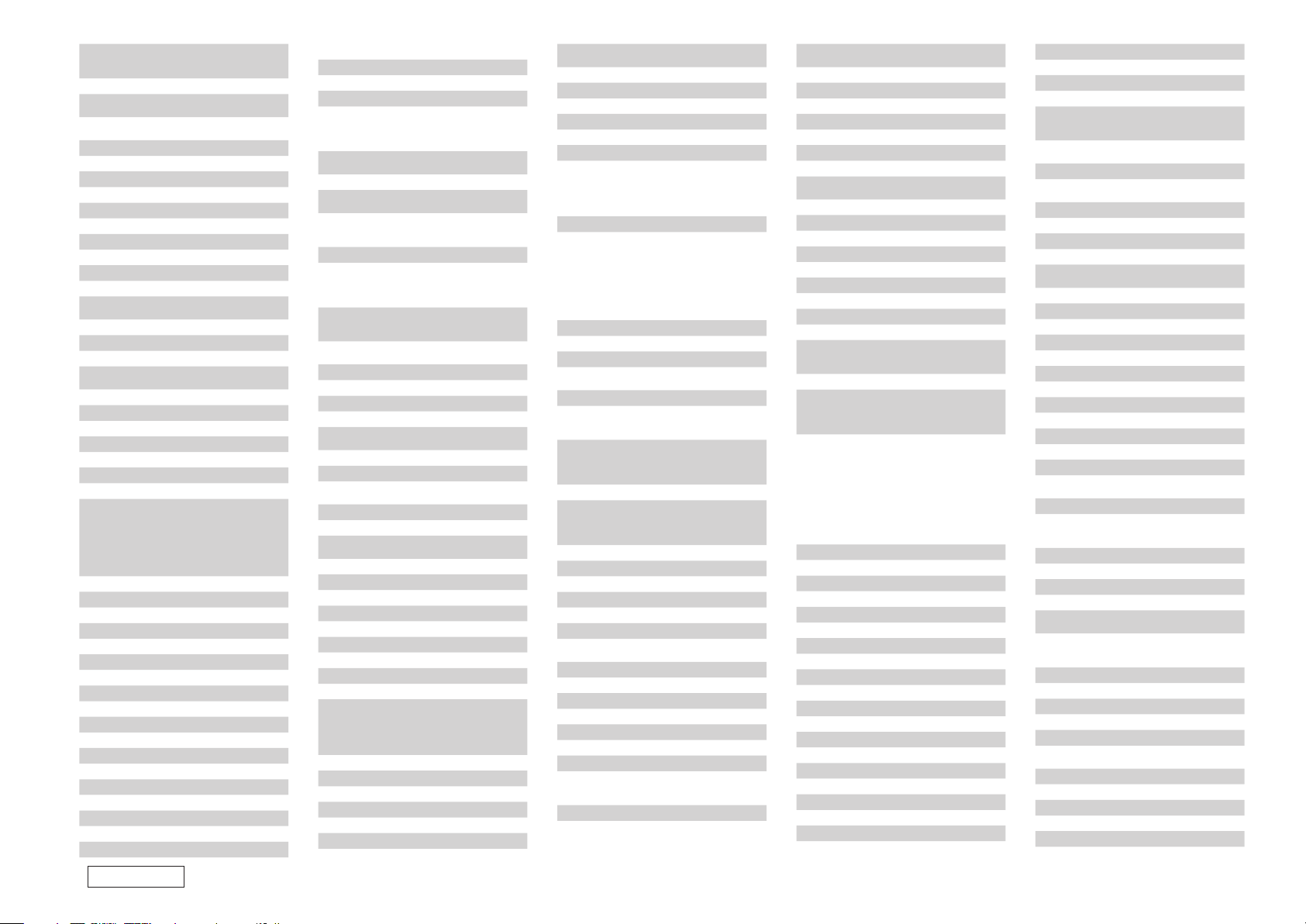
Dual
Dual Tec 10217
Dumont
Durabrand
Dux 10037
Dwin 10093
Dynatech 10217
Dynatron 10037
Dynex 11463
Easy Living 11248
E
Eaton 10060
Ecco 10773
ECE 10037
Edison-Minerva 10487
Elbe
Elcit 10163
Electroband 10000
Electrograph 11755
Electrohome
Elekta 10009, 10264
Elfunk 11037, 11208
ELG 10037
Elin 10009, 10037, 10361, 10548
Elite 10037, 10218
Elta 10009, 10264
Emerald 10178
Emerson
Envision 10030, 10813
Enzer 10860
Erae 11371
Erres 10037
ESA 10171, 10812, 11944
ESC 10037, 10217
Ether 10009, 10030
Etron 10001, 10009, 10163, 10820
Eurofeel 10217, 10264
Euroman 10037, 10217, 10264, 10370
Europa 10037
Europhon 10037, 10109, 10217
Evesham 11248
Evolution 11756
Expert 10163
Exquisit 10037
Feilang 10009
F
Feilu 10009, 10817
PRESET CODE
10037, 10217, 10343, 10352,
10394, 10778, 11037, 11137,
11149
10017, 10070, 10178, 10180,
10217
10171, 10178, 10180, 10463,
11034, 11463
10037, 10217, 10218, 10362,
10610
10000, 10030, 10073, 10150,
10154, 10178, 10463
10017, 10036, 10037, 10047,
10070, 10073, 10150, 10154,
10170, 10171, 10178, 10180,
10195, 10236, 10361, 10370,
10371, 10451, 10463, 10486,
10623, 10668, 10714, 11909,
11911, 11944
Feiyan 10264
Feiyue 10009, 10817
Fenner 10009, 10374
Fer0 10335
Ferguson
Fidelity
Filsai 10217
Finlandia
Finlux
Firstar 10009, 10236
Firstline
Fisher
Flint
Force 11149
Formenti 10037, 10163
Fortress 10093
Fraba 10037, 10370
Friac
Frontech 10009, 10163, 10217, 10264
Fujimaro 10865, 11498
Fujitsu
Fujitsu General 10009, 10217, 10683
Fujitsu Siemens 10808, 10809, 11163, 11298
Funai
Furi 10145, 10264, 10817
Furichi 10860
Futronic 10264, 10860
Futuretech 10180
Galaxi 10037
G
Galaxis 10037, 10370
Ganxin 10817
Gateway 11755, 11756
GBC 10009, 10163, 10218, 10374
GE
GEC 10037, 10163, 10217, 10361
Geloso 10009, 10163, 10374
Gemini 10047
General 10109, 10287
General Technic 10009
Genesis 10009, 10037
Genexxa 10009, 10037, 10163, 10218
10037, 10053, 10073, 10109,
10195, 10287, 10335, 10343,
10443, 10548, 10560, 10625,
11037
10037, 10163, 10171, 10217,
10264, 10361, 10371, 10512
10163, 10208, 10346, 10361,
10548
10037, 10070, 10163, 10217,
10346, 10480, 10556, 10631,
10714, 10715, 10808, 11556
10009, 10037, 10208, 10217,
10361, 10374, 10556, 10668,
10714, 10808, 11037, 11363,
11371
10000, 10036, 10047, 10054,
10154, 10208, 10217, 10361,
10370
10037, 10218, 10264, 10455,
10610
10009, 10037, 10370, 10499,
10610
10009, 10217, 10352, 10683,
10809, 10853
10000, 10171, 10180, 10264,
10668, 11271, 11904
10000, 10030, 10035, 10047,
10051, 10060, 10092, 10093,
10178, 10180, 10335, 10451,
10560, 10625, 11147, 11347,
11447, 11454, 11917, 11922
Gericom
Gevalt 11371
Giant 10009, 10217
Gibralter 10000, 10017, 10030
Go Video 10060, 10886
Go Vision 11937
Goldfunk 10668
GoldStar
Gooding 10487
Goodmans
Gorenje 10370
GPM 10218
Gradiente 10037, 10053, 10170
Graetz
Gran Prix 10648
Granada
Grandin
Gronic 10217
Grundig
Grundy 10180, 10195
Grunkel 11163
Grunpy 10180
GVA 11363
H & B 10808
H
Haaz 10706
Haier
Haihong 10009
Haiyan 10264, 10817
Halifax 10217, 10264
Hallmark 10178, 10180, 10236
Hampton 10217
Hanimex 10218
Hankook 10030, 10178, 10180
Hanseatic
Hantarex 10009, 10037, 10865
Hantor 10037
10808, 10865, 10880, 11217,
11298
10001, 10009, 10030, 10036,
10037, 10047, 10054, 10073,
10109, 10154, 10163, 10178,
10217, 10361, 10455, 10606,
10714, 10715
10000, 10009, 10011, 10035,
10036, 10037, 10217, 10218,
10264, 10335, 10343, 10371,
10374, 10480, 10487, 10499,
10556, 10560, 10587, 10625,
10634, 10661, 10668, 10714,
10808, 10880, 11037, 11163,
11900, 11909
10163, 10361, 10371, 10487,
10714, 11163
10036, 10037, 10108, 10163,
10208, 10217, 10226, 10343,
10548, 10560
10009, 10037, 10163, 10218,
10374, 10455, 10610, 10668,
10714, 10715, 10865, 10880,
11037, 11298
10009, 10036, 10037, 10070,
10163, 10195, 10443, 10487,
10556, 10587, 10672, 10683,
10706, 11371
10037, 10508, 10587, 10698,
11017, 11034
10009, 10037, 10217, 10361,
10370, 10394, 10499, 10556,
10634, 10661, 10714, 10808
Harley Davidson
Harman/Kardon 10054
Harsper 10865
Harvard 10180
Harwa 10773, 11196, 11269
Harwood 10009, 10037, 10487
Hauppauge 10037
Havermy 10093
HCM
Heathkit 10017
Helios 10865
Hello Kitty 10451
Hema 10009, 10217
Hewlett Packard 11494, 11502
Hifivox 10109
Highline 10037, 10264
Hikona 10218
Hikone 10218
Hinari
Hisawa 10218, 10455, 10610, 10714
Hisense
Hitachi
Hitachi Fujian 10150, 10108, 10860
Hitec 10698
Hitsu 10009, 10218, 10455, 10610
Hoeher 10714, 10865, 11163, 11556
Home Electronics 10606
Hongmei 10009, 10093, 10264, 10817
Hongyan 10264, 10817
Hornyphon 10037
Hoshai 10218, 10455
HP 11494, 11502
Hua Tun 10009
Huafa 10009, 10145
Huanghaimei 10009
Huanghe 10009, 10817
Huanglong 10009
Huangshan 10009, 10264, 10817
Huanyu 10217, 10264, 10374, 10817
Huaqiang 10264
Huari 10145, 10264
Hugoson 11217
10000, 10030, 10060, 10178,
10180, 11904
10009, 10037, 10217, 10218,
10264, 10418
10009, 10036, 10037, 10163,
10208, 10218, 10264, 10352,
10443
10009, 10145, 10156, 10208,
10508, 10556, 10748, 10780,
10821, 10860, 11022, 11156,
11208, 11363
10000, 10009, 10017, 10030,
10035, 10036, 10037, 10047,
10051, 10054, 10092, 10108,
10109, 10145, 10150, 10156,
10163, 10178, 10217, 10343,
10480, 10481, 10499, 10508,
10548, 10578, 10634, 10744,
10877, 11037, 11137, 11145,
11149, 1156, 11225, 11256,
11576, 11904, 11960
Huodateji 10051
Hygashi 10217
Hyper 10009, 10217
Hypersonic 10361
Hypson
Hyundai
Iberia 10037
I
ICE
ICeS 10218
Iiyama 10877, 11217
Ima 10178, 10180, 10236
Imperial 10037, 10074, 10370, 10418
Imperial Crown
Indiana 10037
Infinity 10054
InFocus 11164
Ingelen 10163, 10487, 10610, 10714
Ingersol 10009
Inno Hit 10009, 10217, 10218, 11163
Innova 10037
Innowert 10865, 11298
Inotech 10773, 10820
Insignia 10171, 11517
Inteq 10017, 10145
Interbuy 10009, 10037, 10264
Interfunk
Internal 10037, 11909
Intervision
Irradio 10009, 10037, 10218, 10371
Isukai 10037, 10218, 10455
ITC 10217
ITS 10037, 10218, 10264, 10371
ITT
ITT Nokia
ITV 10037, 10264, 10374
IX 10877
JBL 10054
J
JCB 10000
JDV 11982
Jean
JEC 10035
Jensen 10761, 10815, 10817, 11933
Jiahua 10051
JiaLiCai 10009, 10264
JIL 10030
10037, 10217, 10264, 10455,
10486, 10556, 10668, 10714,
10715, 11037
10778, 10849, 10860, 10865,
10876, 11556
10037, 10217, 10218, 10264,
10371
10001, 10009, 10264, 10374,
10661
10037, 10109, 10163, 10200,
10327, 10361, 10512
10009, 10037, 10217, 10218,
10264, 10394, 10455, 10486,
10487
10163, 10208, 10346, 10361,
10480, 10548, 10610
10070, 10163, 10195, 10208,
10346, 10361, 10480, 10548,
10606, 10610
10009, 10036, 10051, 10092,
10156, 10236
Page 85

Jinfeng 10051, 10208, 10226, 10817
Jinque 10009, 10264, 10817
Jinta 10009, 10264
Jinxing
JMB 10443, 10499, 10556, 10634
JNC 10876
Jocel 10712
Johnson 10455
Jubilee 10556
Juhua 10264, 10817
Jutan 10030
JVC
Kaige 10009, 10264, 10817
K
Kaisui
Kambrook 10217
Kamp 10017, 10180, 10217
Kangli
Kangyi 10009, 10264
Kapsch 10163, 10361
Karcher
Kathrein 10556
Kawa 10371
Kawasho 10030
KB Aristocrat 10163
KDS 11498
KEC 10060, 10180
Kendo
Kennedy 10163
Kennex 10668, 11037
Kenwood 10030, 10180
Khind 10706
KIC 10217
Kiota 10001, 10371, 10455
Kioto 10556, 10706
Kiton 10037, 10668
KLH
KLL 10037
Kloss 10030
Kneissel
Kolin
Kolster 10037, 10218
Kongque 10009, 10264, 10817
Konichi 10009
Konig 10037
10009, 10037, 10054, 10145,
10156, 10264, 10556, 10698,
10817, 10821, 11011
10030, 10036, 10053, 10054,
10070, 10093, 10218, 10371,
10418, 10463. 10508, 10606,
10650, 10653, 10683, 10731,
11253, 11923
10009, 10037, 10217, 10218,
10455
10001, 10009, 10264, 10374,
10661, 10817
10264, 10370, 10606, 10610,
10714, 10778, 11556
10037, 10362, 10370, 10610,
10648, 11037
10156, 10180, 10765, 10767,
11962
10037, 10362, 10370, 10374,
10499, 10556, 10610
10036, 10053, 10108, 10150,
10180, 11240, 11331, 11610
Konka
Kontakt 10487
Korpel 10037
Korting 10370
Kosmos 10037
Kotron 11900
Koyoda 10009
Kreisen 10876
KTV 10030, 10180, 10217, 10463
Kuaile 10009, 10264
Kulun 10009
Kunlun
Kyoshu 10418
Kyoto 10163, 10217
L&S Electronic 10714, 10808, 10865
L
Lark 10154
LaSAT 10486
Lavis 11037
Leader 10009
Lecson 10037
Legend 10009
Lenco 10037, 10374, 10587
Lenoir 10009
Lexsor 11196
Leyco 10037, 10264
LG
Liesenk & Tter 10037
Liesenkotter 10037, 10327
Lifetec
Lihua 10817
Lloyd’s
Local India TV 10009, 10208, 10602
Local Malaysia TV 10698
Lodos 11037, 11149
Loewe
Logik
Logix 10668
Longjiang 10264, 10817
Luker 11982
Luma
Lumatron
Lux May 10009, 10037
10037, 10180, 10218, 10371,
10418, 10587, 10641, 10714,
10817, 11084
10051, 10208, 10226, 10264,
10374, 10661, 10817
10001, 10009, 10030, 10037,
10054, 10060, 10108, 10109,
10163, 10178, 10217, 10361,
10370, 10556, 10698, 10700,
10714, 10715, 10856, 11265,
11637
10009, 10037, 10218, 10374,
10668, 10683, 10714, 11037,
11137
10001, 10009, 10030, 10180,
10236, 11904
10037, 10370, 10512, 10633,
10790
10001, 10009, 10011, 10060,
10180, 10236, 10371, 10698,
10773, 10880, 11037, 11217
10009, 10163, 10362, 10374,
11037
10037, 10073, 10163, 10217,
10264, 10361, 10556
Luxor
LXI
M Electronic
M
Madison 10037
MAG 11498
Magnadyne 10054, 10163
Magnafon 10073
Magnasonic
Magnavox
Magnum 10037, 10648, 10714, 10715
Majestic 10017
Mandor 10264
Manesth 10035, 10037, 10217, 10264
Manhattan
Marantz
Mark
Master’s 10499
Mastro
Masuda
Matsui
Matsushita 10051, 10250, 10650
Maxdorf 10773
Maxent 11755, 11756
Maxim 11556, 11982
MCE 10009
Meck 10698
Mediator 10037, 10556
Medion
Megapower 10700
Megas 10610
Megatron 10009, 10047, 10145, 10178
MEI 11037
Meile 10264, 10817
Memorex
10163, 10208, 10217, 10346,
10361, 10480, 10548, 10631,
11037, 11163
10000, 10001, 10017, 10030,
10035, 10036, 10037, 10047,
10051, 10053, 10054, 10060,
10093, 10154, 10156, 10166,
10171, 10178, 10208
10009, 10037, 10109, 10163,
10195, 10217, 10287, 10343,
10346, 10361, 10374, 10480,
10512, 10634, 10661, 10714
10000, 10030, 10054, 10092,
10093, 10109, 10156
10000, 10011, 10030, 10035,
10036, 10037, 10047, 10051,
10054, 10060, 10092, 10154,
10171, 10180, 10250, 10706,
10780, 10802, 11254, 11454,
11755, 11904, 11944
10037, 10668, 10778, 10876,
11037, 11267
10030, 10037, 10054, 10556,
10704, 10855, 11454
10009, 10037, 10217, 10374,
10714, 10715
10053, 10698, 10706, 10780,
11556
10009, 10037, 10217, 10218,
10264, 10371
10009, 10011, 10035, 10036,
10037, 10163, 10195, 10208,
10217, 10335, 10352, 10371,
10433, 10443, 10455, 10487,
10556, 10714, 10744, 11037
10037, 10512, 10556, 10668,
10698, 10714, 10808, 10880,
11037, 11137, 11248, 11900
10009, 10030, 10035, 10037,
10060, 10150, 10154, 10178,
10180, 10195, 10250, 10463,
10877, 11037, 11911
Memphis 10009
Mercury 10001, 10009, 10037, 10060
Mermaid 10037
Metronic 10625
Metz
MGA
MGN Technology 10178
Micro Genius 10150
Micromaxx
Microstar 10808
Microtek 10820, 10860
Midland 10017, 10047, 10051
Mikomi 11037, 11149
Minato 10037, 10556
Minerva 10070, 10108, 10195, 10487
Minoka 10037
Mirror 11900
Mitsubishi
Mivar 10217
Monaco 10009
Monivision 10700, 10843
Morgan’s 10037
Motorola 10051, 10054, 10093, 10150
MTC
MTlogic 10714
Mudan
Multitec
Multitech
Murphy 10163
Musikland 10218
Mx Onda 11498
Myryad 10556
NAD
N
Naiko 10037, 10606, 11982
Nakimura 10037, 10374
Nanbao 10009, 10264
Nansheng 10264, 10817
Narita 11982
NAT 10226
National 10051, 10208, 10226, 10508
NEC
10037, 10195, 10367, 10388,
10447, 10587, 10668, 10746,
11163
10030, 10150, 10178, 10218,
10374
10037, 10668, 10714, 10808,
11037
10011, 10030, 10036, 10037,
10093, 10108, 10150, 10154,
10178, 10180, 10195, 10236,
10250, 10512, 10556, 10817,
10836, 11037, 11250, 11917
10011, 10030, 10060, 10092,
10180, 10370, 10512
10009, 10051, 10208, 10226,
10264, 10817
10037, 10486, 10668, 11037,
11556
10009, 10037, 10180, 10217,
10264, 10370, 10486
10037, 10156, 10166, 10178,
10361, 10866, 11156
10009, 10011, 10030, 10036,
10047, 10051, 10053, 10154,
10156, 10170, 10178, 10217,
10264, 10374, 10455, 10499,
10508, 10653, 10661, 10704,
10817, 11270
Neckermann
NEI 10037, 10163, 10371
Neon 11267
Neovia 10865, 10876, 11371
Netsat 10037
NetTV 11755
Neufunk
New Tech
New World 10218
Newave 10009, 10092, 10093, 10178
Nikkai
Nikkei 10714
Nikko 10030, 10092, 10178
Nikkodo 10030, 10092, 10178
Nishi 10030
Nobliko 10070
Nogamatic 10109
Nokia
Norcent 10748, 10824
Nordic 10217
Nordmende
Normerel 10037
Novatronic 10037, 10374
NTC 10092
Nu-Tec 10455, 10698, 10820, 10821
Nyon 10000
Oceanic 10163, 10208, 10361, 10548
O
Odeon 10264
Okano 10009, 10037, 10264, 10370
Olevia 11144, 11240, 11331, 11610
Omega 10264
Omni 10698, 10748, 10780, 10872
Onida 10053, 11253
Onimax 10714
Onwa
Opera 10037
Optimus
Optoma 10887
Optonica 10093
Orbit 10037
Orcom 11504
Orion
Orline 10037, 10218
Ormond 10668, 11037
10037, 10200, 10327, 10370,
10418, 10556
10009, 10037, 10218, 10556,
10610, 10714
10009, 10037, 10217, 10343,
10556
10009, 10035, 10036, 10037,
10163, 10217, 10218, 10264
10163, 10208, 10346, 10361,
10374, 10480, 10548, 10606,
10610, 10631
10037, 10109, 10195, 10287,
10343, 10560, 10714
10180, 10218, 10371, 10433,
10602
10030, 10093, 10150, 10154,
10166, 10178, 10180, 10250,
10650
10011, 10017, 10037, 10178,
10180, 10236, 10264, 10433,
10463, 10556, 10714, 10880,
11196, 11463, 11911
PRESET CODE
Page 86

Osaki
Osio 10037
Oso 10218
Osume 10036, 10037, 10218
Otic 11498
Otto Versand
Pace 10092
P
Pacific
Palladium
Palsonic
Panama 10009, 10037, 10217, 10264
Panashiba 10001
Panasonic
Panavision 10037
Panda
Pathe Cinema 10163
Pathe Marconi 10109
Pausa 10009
Paxonic 10030, 10060
PCE 10060, 10156
Penney
Perdio 10037, 10163
Perfekt 10037
Petters 11523
Philco
Philharmonic 10217
Philips
Phocus 10714
Phoenix 10037, 10163, 10370, 10486
Phonola 10037, 10556
Pilot
Pioneer
Pionier 10370, 10486, 11556
10037, 10217, 10218, 10264,
10374, 10556
10036, 10037, 10093, 10109,
10195, 10217, 10226, 10343,
10361, 10152, 10556
10037, 10443, 10556, 10714,
11037, 11137
10037, 10163, 10200, 10217,
10327, 10370, 10418, 10556,
10714, 11137
10001, 10037, 10217, 10218,
10264, 10418, 10698, 10773,
10778, 11196, 11269, 11904
10000, 10030, 10035, 10037,
10051, 10054, 10108, 10156,
10163, 10208, 10236, 10250,
10361, 10367, 10508, 10548,
10650, 10853, 11271, 11291,
11310, 11480, 11941, 11946,
11947
10009, 10051, 10208, 10226,
10264, 10508, 10698, 10706,
10780, 10817, 10821
10000, 10030, 10035, 10036,
10037, 10047, 10051, 10060,
10070, 10108, 10156, 10178,
10250, 11347
10030, 10037, 10054, 10074,
10145, 10163, 10178, 10180,
10370, 10418, 10451, 10463,
11661
10000, 10009, 10017, 10030,
10037, 10051, 10054, 10092,
10108, 10171, 10178, 10200,
10343, 10361, 10374, 10512,
10556, 10690, 11254, 11454,
11756, 11961
10011, 10030, 10051, 10060,
10178, 10706
10011, 10037, 10109, 10163,
10166, 10170, 10287, 10361,
10370, 10486, 10512, 10679,
10760, 10866, 11260
Plantron 10009, 10037, 10264
Playsonic 10037, 10217, 10714, 10715
Polaroid
Poppy 10009
Portland 10092, 10374, 10451
Powerpoint 10037, 10487, 10698
Prandoni-Prince 10361
Precision 10180, 10217, 10236
Premier 10009, 10264
President 10860
Prima
Princeton 10700
Prinston 11037
Prinz 10361
Prism 10051, 10250
Profex 10009, 10163, 10361
Profi 10009
Profilo 11556
Profitronic 10037
Proline
Proscan 10047, 11347, 11447, 11922
Prosco 10156
Prosonic
Protec 10009, 10037, 10217, 10264
Protech
Proton 10001, 10009, 10030, 10178
Proview 11498
ProVision 10037, 10556, 10714, 11037
Pulsar 10017, 10092
Pulser 10092, 10178
Pvision 10876
Pye 10037, 10374, 10556
Pymi 10009
Qingdao
Q
Quadral 10051, 10218
Quartz 10150, 10178
Quasar
Quelle
Questa 10036
Questar 10036
R-Line 10037
R
Rabbit 10047
Radialva 10163, 10218
Radiola 10037, 10217, 10556
Radiomarelli 10037
RadioShack
10765, 10865, 11276, 11316,
11341, 11498, 11523, 11962
10009, 10264, 10761, 10783,
10815, 10817, 11269, 11933
10037, 10073, 10625, 10634,
11037
10037, 10217, 10370, 10371,
10374, 10668, 10714
10009, 10037, 10217, 10264,
10418, 10486, 10668, 11037
10051, 10208, 10226, 10264,
10817
10009, 10035, 10051, 10250,
10650, 10865
10011, 10037, 10070, 10074,
10109, 10195, 10200, 10327,
10361, 10512, 10668, 11037
10030, 10037, 10047, 10150,
10154, 10178, 10180, 11904
Radiotone
Rank 10070
Rank Arena 10036, 10602
RBM 10070
RCA
Realistic
RealiTV 11267
Reality 11267
Recor 10037, 10418
Rectiligne 10037
Rediffusion
Redstar 10037
Reflex 10037, 10668, 11037
Relisys 10865, 10876, 10877, 11207
Remotec
Reoc 10714
Revox 10037
Rex 10163, 10264
RFT 10037, 10264
Rinex 10773
Roadstar
Rolson 11371
Rover 10036, 10877
Rowa
Royal Lux 10335, 10370
Runco 10017, 10030, 10060
Ruyi 10817
S-Media 11217
S
Saba
Sagem 10455, 10610, 10618
Saige 10009, 10817
Saisho
Saivod
Sakai 10163
Sakyno 10455
Salora
Salsa 10335
Sampo
10009, 10037, 10264, 10370,
10418, 10648, 10668, 11037
10000, 10030, 10047, 10051,
10054, 10090, 10092, 10093,
10178, 10560, 10625, 10679,
11047, 11147, 11247, 11347,
11447, 11454, 11547, 11917,
11922, 11948, 11953, 11958
10030, 10047, 10150, 10154,
10178, 10180
10036, 10163, 10346, 10361,
10548
10037, 10093, 10145, 10171,
10250
10009, 10037, 10218, 10264,
10418, 10668, 10714, 11037,
11900
10009, 10037, 10264, 10587,
10698, 10712, 10748, 10817
10109, 10163, 10250, 10287,
10335, 10343, 10361, 10498,
10548, 10560, 10625, 10714
10009, 10011, 10163, 10217,
10264
10037, 10668, 10712, 11037,
11163, 11556, 11982
10163, 10208, 10361, 10480,
10548, 10631
10009, 10030, 10036, 10047,
10092, 10093, 10154, 10171,
10178, 10650, 10700, 11755,
11756
10009, 10017, 10030, 10035,
10036, 10037, 10047, 10054,
10060, 10090, 10092, 10093,
10154, 10156, 10163, 10178,
Samsung
Sandra 10217
Sanjian 10264
Sanky 10030, 10060
Sansui
Santon 10009
Sanyo
Sanyong 10037
Sanyuan 10009, 10093, 10817
Saville 10060
SBR 10037, 10556
Sceptre 11217
Schaub Lorenz
Schneider
Scotch 10178
Scotland 10163
Scott 10030, 10178, 10180, 10236
Sears
Seaway 10634
Seelver 11037
SEG
SEI 10037, 10163
Sei-Sinudyne 10037
Seleco 10163, 10346, 10362, 10371
Semivox 10180
Semp 10156
Sencora 10009
Sentra 10035
Serino 10093, 10455, 10610
Shancha 10264, 10817
Shanghai
Shaofeng 10145, 10817
10208, 10217, 10226, 10264,
10362, 10370, 10371, 10556,
10587, 10618, 10702, 10718,
10766, 10812, 10814, 10817,
10821, 11060, 11249, 11312,
11903, 11959
10030, 10037, 10060, 10371,
10455, 10463, 10602, 10706,
10714, 10861, 11371, 11537,
11904, 11911
10000, 10009, 10011, 10036,
10037, 10047, 10054, 10088,
10108, 10145, 10154, 10156,
10163, 10170, 10171, 10180,
10208, 10217, 10264, 10370,
10463, 10508, 10704, 11037,
11208, 11755
10361, 10374, 10486, 10548,
10606, 10714, 11267
10037, 10070, 10163, 10217,
10218, 10343, 10352, 10361,
10371, 10394, 10556, 10648,
10668, 10714, 11037, 11137,
11904, 11982
10000, 10001, 10017, 10030,
10035, 10036, 10037, 10047,
10051, 10053, 10054, 10060,
10093, 10154, 10156, 10166,
10171, 10178, 10208, 11904
10009, 10036, 10037, 10217,
10218, 10264, 10362, 10487,
10668, 11037, 11163
10009, 10208, 10226, 10264,
10817
10009, 10030, 10036, 10053,
Sharp
Shen Ying 10009, 10092
Shencai 10009, 10145, 10264
Sheng Chia 10009, 10093, 10236
Shenyang 10009, 10264, 10817
Sherwood 10009
Shintoshi 10037
Shivaki
Show 10009, 10418
Siarem 10163
Siemens
Siera 10037, 10556
Siesta 10370
Signature 10030, 10047, 10093
Silva 10037, 10361, 10648
Silva Schneider 10037, 11556
Silvano 10587
Silver 10036, 10361, 10455, 10715
SilverCrest 11037
Simpson 10011, 10030, 10178
Singer
Sinotec 10773
Sinudyne 10037, 10163, 10361
Skantic 10163
SKY 10037, 10880, 11504
Sky Brazil 10880
Sky-North 10037
Skygiant 10180
Skyworth
Sliding 10865, 10880
SLX 10668
Smaragd 10487
Soemtron 10865, 11298
Solar Drape 10000
Solavox 10037, 10163, 10361, 10548
Sole 10813
Sonawa 10218
Songba 10009
Soniko 10037
Sonitron 10208, 10217, 10370
Sonneclair 10037
Sonoko 10009, 10037, 10217, 10264
Sonolor 10163, 10208, 10361, 10548
Sontec 10009, 10037, 10370
Sony
Sound & Vision 10218, 10374
10054, 10093, 10180, 10200,
10650, 10653, 10668, 11193,
11393, 11917
10037, 10178, 10374, 10443,
10556
10037, 10145, 10195, 10200,
10327
10009, 10037, 10060, 10092,
10335, 10371, 10433, 11537
10009, 10037, 10264, 10698,
10748, 10805, 10817, 11115
10000, 10011, 10017, 10036,
10037, 10053, 10074, 10150,
10154, 10353, 10650, 11100,
11505, 11651, 11751, 11904
PRESET CODE
Page 87

Soundesign 10178, 10180
Soundwave 10037, 10418, 10715
Sova 11952
Sowa
Soyea 10773
Spectra 10009
Spectravision 10156, 10178
Spectroniq 11498
Squareview 10171
SR2000 10154, 10171
Ssangyong 10009
SSS 10180
Staksonic 10009
Standard
Standard Components
Starlite
Stenway 10218
Stern 10163, 10264
Stevison 11982
Strato 10009, 10037, 10264
Strong 11149, 11163
Studio Experience 10843
Stylandia 10217
Sunkai
Sunstar 10009, 10037, 10264, 10371
Sunwatt 10455
Sunwood 10037
Superla 10217
Superscan 10093, 10864, 11944
Supersonic 10009, 10208, 10455, 10805
SuperTech 10009, 10037, 10218, 10556
Supra 10009, 10178, 10374
Supreme 10000
Susumu 10218, 10287, 10335
Sutron 10009
SV2000 10054
SVA
Svasa 10208, 10455
Swisstec 10880, 11504
Sydney 10217
Sylvania
Symphonic
Synco
Syntax 11144, 11240, 11331, 11610
Sysline 10037
T+A 10447
T
Tacico 10009, 10092, 10178
10036, 10051, 10060, 10092,
10156, 10178, 10226
10009, 10037, 10217, 10218,
10374, 11037
10009, 10218
10009, 10037, 10163, 10180,
10236, 10264
10218, 10455, 10487, 10610,
10865
10587, 10748, 10865, 10871,
10872
10000, 10030, 10036, 10037,
10047, 10051, 10054, 10092,
10154, 10171, 10178, 10876,
11271, 11864, 11904, 11944
10000, 10171, 10178, 10180,
11904, 11944
10000, 10036, 10060, 10092,
10093, 10178, 10451
Tai Yi 10009
Taishan 10009, 10374, 10817
Tandberg 10109, 10361, 10367
Tandy 10093, 10163, 10217, 10218
Targa 11267, 11371
Tashiko
Tatung
TCL 10698, 10706, 11027, 11537
TCM 10714, 10808
Teac
Tec
Tech Line 10037, 10668, 11163
Techica 10218
Technica 11982
Technics
TechniSat 10556, 11267
Technisson 10714
Technosonic 10499, 10556, 10880
Technovox 10030, 10217
Techview 10847
Techwood 10051, 10060, 10250, 11163
Tecnimagen 10556
Teco
Tedelex
Teiron 10009
Tek 10820
Teknika
TELE System
Teleavia 10287, 10343
Telecolor 10017
Telecor
Telefunken
Telefusion 10037
Telegazi 10037, 10163, 10218, 10264
Telemeister 10037
Telesonic 10037
Telestar 10009, 10037, 10556
Teletech 10009, 10037, 10668, 11037
Teleton 10036, 10217
Televideon 10163
10036, 10092, 10163, 10170,
10217, 10650,
10000, 10009, 10011, 10036,
10037, 10051, 10054, 10060,
10154, 10156, 10217, 11156,
11248, 11254, 11371, 11556,
11756
10009, 10037, 10154, 10170,
10171, 10178, 10217, 10264,
10418, 10455, 10512, 10668,
10698, 10706, 10712, 10714,
11037, 11149, 11755
10009, 10037, 10163, 10217,
10335
10051, 10054, 10226, 10250,
10556, 10650
10009, 10036, 10051, 10092,
10093, 10178, 10218, 10264,
10653, 11040
10009, 10208, 10217, 10418,
10606, 10698, 11537
10054, 10060, 10092, 10150,
10178, 10180, 10463
10876
10037, 10163, 10217, 10218,
10394
10037, 10073, 10074, 10109,
10287, 10335, 10343, 10346,
10486, 10498, 10560, 10587,
10625, 10698, 10702, 10712,
10714, 10819, 10820, 10821,
11504
Teleview 10037
Tempest 10009, 10264, 10455
Tennessee 10037
Tensai
Tenson 10009
Tera 10030, 10092
Tevion
Texet 10009, 10217, 10218, 10374
Texla 10780
ThemeScene 10887
Thomas 10001, 10047, 10178, 11904
Thomson
Thorn
Thorn-Ferguson 10073, 10335, 10343, 10499
Tiane 10093, 10817
Tiny 11269
TMK 10178, 10180, 10236
TML 11756
TNCi 10017
Tobishi 10218
Tobo 10009, 10264, 10748
Tocom 10156
Tokai
Tokaido 11037
Tokyo 10035
Tomashi 10218
Tongguang 10264
Tongtel 10587, 10780
Topline 10668, 11037
Toshiba
Totevision 10051
Towada 10217
Toyoda 10009, 10264, 10371
Toyomenka 10178
Trakton 10217, 10264
TRANS-continents
Transonic
Triad 10218, 10556
Trident 10217
Trio 11498
10009, 10037, 10217, 10218,
10371, 10374, 10715, 11037
10037, 10556, 10648, 10668,
10714, 10808, 11037, 11137,
11248, 11298, 11498, 11556
10037, 10047, 10109, 10287,
10335, 10343, 10560, 10625,
11447
10035, 10036, 10037, 10073,
10074, 10109, 10163, 10264,
10335, 10343, 10361, 10499,
10512
10009, 10037, 10163, 10217,
10374, 10668, 11037
10009, 10011, 10035, 10036,
10060, 10070, 10109, 10145,
10150, 10154, 10156, 10166,
10195, 10217, 10264, 10508,
10618, 10650, 10718, 10821,
10845, 11037, 11145, 11156,
11163, 11164, 11256, 11265,
11356, 11508, 11556, 11656,
11945, 11971
10037, 10217, 10556, 10668,
10865, 11037
10009, 10037, 10264, 10418,
10455, 10512, 10587, 10698,
10712, 10780
Tristar 10218, 10264
Triumph 10037, 10346, 10556
Truetone 10051, 10250
Tuntex 10009, 10030, 10092
TVS 10463
TVTEXT 95 10556
Uher
U
Ultra 10092
Ultravox 10037, 10163, 10374
Unic Line 10037, 10455
United
Universal 10037, 10047
Universum
Univox 10037, 10163
V 10864, 10885, 11755, 11756
V
V2max 10865
V7 Videoseven 10880, 11217, 11755
Vector Research 10030
Vestel
Vexa 10009, 10037
Victor
Videocon 10508
Videologic 10218
Videologique 10217, 10218
Videomac 10009
VideoSystem 10037
Videotechnic 10217, 10374
Videoton 10163
Vidikron 10054
Vidtech 10036, 10178
Viewpia 10876
Viewsonic
Viking 10060
Viore 11207
Vision 10037, 10217, 10264
Vizio
Vortec 10037
Voxson 10037, 10163, 10178, 10418
Waltham
W
Wards
Warumaia 10374, 10661
10037, 10370, 10374, 10418,
10480, 10486
10037, 10587, 10714, 10715,
11037, 11982
10009, 10011, 10036, 10037,
10070, 10074, 10109, 10170,
10195, 10200, 10217, 10264,
10327, 10346, 10361, 10362,
10370, 10418, 10480, 10512,
10618, 10631, 10668, 11037,
11163
10037, 10217, 10668, 11037,
11163
10036, 10053, 10250, 10650,
10653
10857, 10864, 10885, 11330,
11578, 11627, 11755
10864, 10885, 11755, 11756,
11758
10037, 10109, 10217, 10418,
10443, 10668, 11037
10000, 10001, 10017, 10030,
10035, 10037, 10047, 10051,
10054, 10060, 10093, 10154,
10156, 10166, 10178, 10180,
10195, 10236, 10866, 11147,
11156, 11347
Watson
Watt Radio 10163
Waycon 10156
Wega 10036, 10037
Wegavox 10009
Weipai 10009
Welltech 10714
Weltblick 10217
Welton 10178
Weltstar 11037
Westinghouse
Wharfedale
White
Westinghouse
Windsor 10668, 11037
Windy Sam 10556
Wintel 10714
World 10180, 10236, 10451, 10463
World-of-Vision
Worldview 10455
Xenius 10634, 10661
X
Xiahua
Xianghai 10009
Xiangyang 10264
Xiangyu 10009
Xihu 10264, 10817
Xingfu 10009
Xinghai 10264
XLogic 10698, 10860
Xoceco 11064
Xoro 11196, 11217
XR-1000 10154, 10171, 10180
Xrypton 10037
Yamaha 10030, 10650, 11576
Y
Yamishi 10037, 10217, 10218, 10455
Yapshe 10250
Yingge 10009
Yokan 10037
Yoko
Yonggu 10009
Yorx 10030, 10218
Youlanasi 10817
Yousida 10009
Yuhang 10009
Zanussi 10163, 10217
Z
Zenith
ZhuHai 10009, 10374
10009, 10037, 10163, 10218,
10394, 10668, 10714, 11037
10000, 10451, 10885, 10889,
11282, 11577
10037, 10556, 10860, 10861,
11556
10037, 10236, 10451, 10463,
10623, 10889, 11909
10865, 10877, 10880, 11217,
11298
10009, 10264, 10698, 10773,
10817
10009, 10037, 10217, 10218,
10264, 10370
10000, 10017, 10030, 10037,
10047, 10092, 10093, 10145,
10171, 10178, 10463, 10812,
11145, 11265, 11904, 11909,
11911
PRESET CODE
Page 88

TV/DVD Combination b2
Advent 11933
A
Akai 11675
Akura 11982
Alba 11037
Amstrad 11982
Apex Digital 11943
Audiovox 11937, 11951, 11952
Axion 11937, 11958
Black Diamond 11037
B
Blue Sky 11037
Bush
Centrum 11037
C
Crown 11037
D-Vision 11982
D
Denver 10587
Elfunk 11037
E
Ferguson 11037
F
Finlux 11556
Goodmans 10587, 11037, 11900
G
Hitachi 11037, 11960
H
JDV 11982
J
Jensen 11933
KLH 11962
K
Kotron 11900
Lenco 10587
L
Logik 11037
Luker 11982
Luxor 11037
Matsui 11037
M
Maxim 11982
Medion 11900
Mirror 11900
Naiko 11982
N
Narita 11982
Panasonic 11941
P
Philips 10556, 11454, 11961
Polaroid 11523, 11962
Powerpoint 10698
Prima 11933
RCA 11948, 11958
R
Roadstar 11900
Saivod 11982
S
Samsung 11903
Schneider 11982
SEG 11037
Sova 11952
Stevison 11982
Sylvania 10171, 11864
Teac 10698
T
Technica 11982
10698, 11037, 11556, 11900,
11982
Telefunken 10698
Thomson 10625
Transonic 10587
United 10587, 11037, 11982
U
Vestel 11037
V
TV/DVD Combination b4
Akai 30695
A
Akura 31367
Alba 30695, 30884
Amstrad 31367
Apex Digital 30830
Black Diamond 30713, 30884
B
Blue Sky 30713, 30884
Broksonic 30695
Bush 30713, 30884, 31367
Centrum 30713
C
Citizen 30695
Crown 30713
D-Vision 31367
D
DMTech 31271
Elfunk 30713, 30884
E
Emerson 30675, 31268
ESA 31268
Ferguson 30695, 30713, 30884
F
Funai 31268
Goodmans 30713
G
Grandin 30713
Grundig 30539
Hitachi 30713, 30884, 31247
H
Insignia 31268
I
JDV 31367
J
JNC 31271
Konka 31192
K
Logik 30713, 30884
L
Luker 31367
Luxor 30713
Magnavox 31268
M
Matsui 30713, 30884
Maxim 31367
Naiko 31367
N
Narita 31367
Neovia 31271
Orion 30695
O
Pacific 30695
P
Panasonic 31490
Philips 30539, 30854, 31260
RCA 31022
R
Saivod 31367
S
Samsung 30899
Sansui 30695
Schneider 31367
SEG 30713, 30884
Sliding 31115
Stevison 31367
Sylvania 30630, 30675, 31268, 32194
Technica 31367
T
Thomson 30551
Toshiba 30695
United 30713, 30884, 31367
U
Universum 30713
Vestel 30884
V
TV/VCR Combination b2
Aiwa 11904, 11911
A
America Action 10180
Amstrad 10171
Audiovox 10180
Beko 10486
B
Black Diamond 11909
Broksonic 10463, 11911
Curtis Mathes 10051
C
Daewoo 11909
D
Emerson 10236, 10463, 11909, 11911
E
Ferguson 10073, 10625
F
Fidelity 10171
Funai 11904
GE
G
GoldStar 10037
Goodmans 10374, 11909
Grundig 10037, 10195, 10556
Harley Davidson 11904
H
Hinari 10036
Hitachi 11904
Internal 11909
I
JVC 11923
J
LG 10178
L
Lloyd’s 11904
Magnavox 10054, 11904
M
Memorex 10250
Mitsubishi 10093, 10556, 11917
Orion 10463, 11911
O
Palsonic 11904
P
Panasonic 10051, 10250
Penney 10051
Philips 10037, 10556
Quasar 10051 10250
Q
Radiola 10556
R
RadioShack 11904
10047, 10051, 10093, 11917,
11922
RCA
Saba 10625
S
Samsung 11959
Sansui 10463, 11904, 11911
Schneider 10037, 10556, 11904
Sears 11904
Sharp 10093, 11917
Siemens 10037
Sony 10000, 11505, 11904
Sylvania 10054
Symphonic 11904
Teac 10171, 10178
T
Technics 10556
Telefunken 10074
Thomas 11904
Thomson 10625
Toshiba 11971
White
W
Westinghouse
Zenith 11904, 11909, 11911
Z
10047, 10051, 10093, 11917,
11922
11909
TV/VCR Combination b3
Aiwa
A
Akai 20352
Alba 20352
America Action 20278
Amstrad 20000
Audiovox 20278
Beko 20104
B
Bestar 20278
Blue Sky 20278, 20352, 20742
BPL 20046
Broksonic 20002, 20479, 21479
Bush 20352, 20742
Citizen 20278, 21278
C
Curtis Mathes 20035, 21035
Daewoo 20278, 20637, 21278
D
Dantax 20352
Emerson
E
Ferguson 20000, 20278
F
Fidelity 20000
Firstline 20278
Funai 20000
GE
G
GoldStar 20037, 20480, 21237
Goodmans 20278, 20352, 20637
Grandin 20278, 20742
Grundig 20081, 20352, 20742
Hanimex 20352
H
Harley Davidson 20000
20000, 20352, 20479, 20742,
21137
20002, 20278, 20479, 20637,
21278, 21479
20035, 20048, 20060, 20240,
20807, 21035, 21060
Hinari 20352
Hitachi 20000
Hypson 20037
Internal 20278, 20637
I
JBL 20278
J
JMB 20352
Kambrook 20037
K
Kneissel 20278, 20352
LG 20037, 20480, 21237
L
Lloyd’s 20000
Loewe 20037
Magnasonic 20278, 21278
M
Magnavox 20000, 20081, 21781
Magnin 20240
Matsui 20352, 20742
Medion 20352
Memorex
MGA 20240
Mitsubishi 20043, 20048, 20081, 20807
Optimus 20162, 21162, 21262
O
Orion
Pace 20352
P
Pacific 20742
Palsonic 20000
Panasonic
Penney
Philips 20081
Portland 20637
Quasar 20035, 20162, 21035, 21162
Q
Radiola 20081
R
RadioShack 20000
RCA
Saba 20320
S
Samsung 20240, 20432, 21014
Sansui 20000, 20479, 21479
Sanyo 20240
Saville 20352
Schneider 20000, 20081
Sears 20000, 20037, 21237
SEG 20637
Sharp 20037, 20048, 20807
Shivaki 20037
Siemens 20081
Sinudyne 20352
Sony 20000, 20032, 21232
Supra 20348
Sylvania 20081, 21781
Symphonic 20000
Tatung 20352
T
20037, 20162, 21162, 21237,
21262
20002, 20352, 20479, 20742,
21479
20035, 20162, 21035, 21162,
21262
20035, 20037, 20240, 21035,
21237
20035, 20048, 20060, 20240,
20807, 21035, 21060
PRESET CODE
0
Page 89

Teac 20000, 20037, 20637, 20642
Technics 20081
Technosonic 20352
Telefunken 20278
Thomas 20000
Thomson 20278
Toshiba 20352, 20432, 20845, 21145
United 20742
U
White
W
Westinghouse
Zenith 20000, 20479, 20637, 21479
Z
20278, 20637
TV/VCR/DVD Combination b2
Akai 11903
A
Broksonic 11938
B
Emerson 11944
E
ESA 11944
Magnavox 11944
M
Panasonic 11946, 11947
P
RCA 11953
R
Sharp 11917
S
Sylvania 11944
Symphonic 11944
Toshiba 11945
T
TV/VCR/DVD Combination b3
Sharp 20807
S
TV/VCR/DVD Combination b4
Akai 30899
A
Emerson 30821
E
ESA 30821
Magnavox 30821
M
Panasonic 31362, 31462
P
RCA 31132
R
Sharp 30630
S
Superscan 30821
Sylvania 30821
Symphonic 30821
Toshiba 31045
T
VCR b2
A-Mark
A
ABS 21972
Accurian 20000
Admiral
Adventura 20000, 20037, 20240
Aiko 20278
20000, 20037, 20046, 20240,
20278
20039, 20047, 20048, 20060,
20104, 20121, 20209, 20479
Aim 20278, 20348, 20642
Aiwa
Akai
Akura 20041
Alba
Alienware 21972
Allegro 20039, 21137
Allorgan 20240
Allstar 20081
America Action 20278
American High 20035, 20081
Amoisonic 20479
Amstrad 20000, 20278
Anam
Anam National 20162, 20226, 21162, 21562
Ansonic 20000
Aristona 20081
ASA 20037, 20081
Asha 20240
Astra 20035, 20240
Asuka 20000, 20037, 20081
Audiolab 20081
Audiosonic 20278
Audiovox 20037, 20278
Avis 20000
AVP 20000, 20352
Awa 20037, 20043, 20278, 20642
Baird
B
Basic Line 20046, 20104, 20278
Beaumark 20240
Beko 20104
Bell & Howell
Bestar 20278
Black Diamond 20642
Black Panther 20278
Blaupunkt 20081, 20162, 20226
Blue Sky
BPL 20046
Brandt 20041, 20320
Brandt Electronique 20041
Brinkmann 20209, 20348
Broksonic
Bush
Calix 20037
C
Candle 20037
20000, 20032, 20037, 20041,
20209, 20348, 20352, 20479,
20742, 21137
20037, 20041, 20106, 20240,
20315, 20348, 20352, 20642
20000, 20081, 20209, 20278,
20315, 20348, 20352
20037, 20162, 20226, 20240,
20278, 20480
20000, 20041, 20046, 20104,
20106, 20278
20000, 20035, 20039, 20046,
20048, 20104, 20479,
20037, 20209, 20278, 20348,
20352, 20480, 20642, 20742,
21137
20002, 20121, 20184, 20209,
20348, 20479, 21479
20000, 20081, 20209, 20278,
20315, 20348, 20352, 20642,
20742
Canon 20035
Capehart 20002
Carena 20081, 20209
Carrefour 20045
Carrera 20240
Carver 20035, 20081
Casio 20000
Cathay 20278
CCE 20278
CGE 20000, 20041
Changhong 20048, 20081
Cimline 20209
Cineral 20278
CineVision 21137
Citizen
Classic 20037
Clatronic 20000, 21593
Colortyme 20035, 20045, 20060, 20278
Colt 20000
Combitech 20352
Condor 20278
Craig 20037, 20047, 20240
Criterion 20000
Crosley 20000, 20035, 20081
Crown 20037, 20278, 20480
Curtis Mathes
Cybernex 20240
CyberPower 21972
Cyrus 20081
Daewoo
D
Dansai 20278
Dantax 20352
Daytron 20037, 20278
De Graaf
Decca
Degraff 20042, 20048, 20081, 20104
Deitron 20278
Dell 21972
Denon 200842, 20081
Derwent 20041
Diamant 20037
Diamond 20348
Digitor 20642
DirecTV 20739
Domland 20209
DSE 20642
Dual
20000, 20035, 20037, 20209,
20240, 20278, 20479, 21278
20000, 20035, 20041, 20060,
20162, 20240, 20278, 20432,
21035
20037, 20045, 20046, 20104,
20209, 20278, 20352, 20637,
20642, 21137, 21278
20042, 20046, 20048, 20081,
20104
20000, 20041, 20067, 20081,
20209, 20352
20000, 20041, 20081, 20278,
20348
Dumont 20000, 20081, 20104
Durabrand 20039, 20642, 21593
Dynatech 20000, 20240
Elbe 20278
E
Electrohome
Electrophonic 20037
Elin 20240
Elta 20278
Emerald 20121, 20184
Emerex 20032
Emerson
ESA 21137
ESC 20240, 20278
EuroLine 21593
Ferguson
F
Fidelity 20000, 20240, 20352, 20432
Finlandia
Finlux 20000, 20042, 20081, 20104
Firstline
Fisher
Flint 20209, 20348
Fuji 20033, 20035
Fujitsu 20000, 20037, 20045
Fujitsu General 20037
Funai 20000, 20037, 20278, 21593
Galaxi 20000
G
Galaxis 20278
Garrard 20000
Gateway 21972
GE
GEC 20081
Gemini 20060
General 20045
General Technic 20348
Genexxa 20000, 20037, 20104, 20278
Go Video 20240, 20432, 20614, 21137
GoldStar
Goodmans
GPX 20037
Gradiente 20000
Graetz 20041, 20104, 20240
20000, 20037, 20043, 20060,
20209, 20240
20000, 20002, 20035, 20037,
20039, 20043, 20045, 20121,
20184, 20209, 20240, 20278,
20348, 20479, 20637, 21278,
21479, 21593
20000, 20041, 20278, 20320,
20348
20000, 20037, 20042, 20043,
20046, 20048, 20081, 20104,
20106, 20226
20037, 20042, 20043, 20045,
20209, 20278, 20348, 20480,
21137
20000, 20039, 20046, 20047,
20104
20000, 20035, 20048, 20060,
20226, 20240, 20320, 20807,
21035, 21060
20000, 20035, 20037, 20039,
20209, 20225, 20226, 20278,
20480, 21137, 21237
20000, 20037, 20081, 20209,
20240, 20278, 20348, 20352,
20637, 20642, 20742
Granada
Grandin
Grundig
Haaz 20348
H
Hanimex 20352
Hanseatic 20037, 20081, 20209
Haojie 20240
Harley Davidson 20000
Harman/Kardon 20081
Headquarter 20046
Hewlett Packard 21972
HI-Q 20000, 20035, 20047
Hinari
Hisawa 20209, 20352
Hischito 20045
Hitachi
Hoeher 20278, 20642
Hornyphon 20081
Howard Computers 21972
HP 21972
Hughes Network
Systems
Humax 20739
Hush 21972
Hypson
Hytek 20000, 20047
iBUYPOWER 21972
I
Imperial 20000
Ingersol 20209, 20240
Instant Replay 20035, 20226
Interbuy 20037
Interfunk 20081, 20104
Internal 20278, 20637
International 20037, 20278, 20642
Intervision
Irradio 20037, 20081, 21137
ITT
ITT Nokia 20041, 20104, 20106, 20240
ITV 20037, 20278
Janeil 20240
J
JBL 20278
Jensen 20041, 20067
JMB 20209, 20348, 20352, 20742
Joyce 20000
JVC
Kambrook 20037
K
20000, 20035, 20037, 20042,
20046, 20048, 20081, 20104,
20226, 20240
20000, 20037, 20209, 20278,
20742
20081, 20226, 20320, 20348,
20352, 20742
20041, 20209, 20240, 20278,
20352
20000, 20035, 20037, 20041,
20042, 20045, 20046, 20081,
20089, 20240
20042, 20739
20000, 20037, 20209, 20278,
20352, 20480
20000, 20037, 20209, 20278,
20348
20041, 20046, 20104, 20106,
20240
20041, 20045, 20067, 20081,
20184, 21162
PRESET CODE
Page 90

Karcher 20081, 20278, 20642
KEC 20037, 20278
Kendo
Kenwood 20041, 20046, 20067
KIC 20000
Kimari 20047
Kneissel
Kodak 20035, 20037
Kolin 20041, 20043
Kolster 20209
KTV 20000
Kuba 20047
Kuba Electronic 20047
Lenco 20278
L
LG
Lifetec 20209, 20348
Linksys 21972
Lloyd’s 20000, 20240
Loewe
Logik 20000, 20106, 20209, 20240
Lumatron 20278, 21137
Lunatron 21137
Luxor
LXI 20000, 20037, 20042, 20067
M Electronic 20000, 20037, 20240
M
Magnadyne 20081
Magnasonic
Magnavox
Magnin 20240
Magnum 20642
Manesth 20045, 20081, 20209
Marantz 20035, 20081, 20209
Mark 20000, 20278
Marta 20037
Mastec 20642
Master’s 20278
Matsui
Matsushita
Media Center PC 21972
Mediator 20081
Medion 20209, 20348, 20352, 20642
MEI 20035
Memorex
Metronic 20081
PRESET CODE
20037, 20106, 20209, 20278,
20315, 20348, 20642
20037, 20209, 20278, 20348,
20352
20000, 20037, 20042, 20045,
20209, 20225, 20240, 20278,
20480, 21137, 21237
20037, 20081, 20162, 21062,
21262, 21562
20043, 20046, 20047, 20048,
20104, 20106, 20315
20000, 20037, 20240, 20278,
21278
20000, 20035, 20037, 20039,
20048, 20081, 10226, 20240,
20618, 20642, 24593, 21781
20037, 20209, 20240, 20278,
20348, 20352, 20742
20035, 20081, 20162, 20226,
21162
20000, 20035, 20037, 20039,
20046, 20047, 20048, 20104,
20162, 20209, 20240, 20278,
20348, 20479, 21162, 21237,
21262
Metz
MGA 20043, 20060, 20240
MGN Technology 20240
Micormay 20348
Micromaxx 20209
Microsoft 21972
Midland 20240
Migros 20000
Mind 21972
Minolta 20042
Mitsubishi
Motorola 20035, 20048
MTC 20000, 20240
MTX 20000
Multitec 20037
Multitech 20000, 20039
Murphy 20000
Myryad 20081
NAD 20104, 20240
N
Naiko 20348, 20642
NAP 20039
National 20226
Nebula Electronics 20033
NEC
Neckermann 20041, 20081
Nesco 20000
Neufunk 20209
Newave 20037
Nikkai 20278
Nikko 20037, 20278
Nikkodo 20037, 20278
Nishi 20240
Niveus Media 21972
Noblex 20240
Nokia
Nordmende 20041, 20067, 20320
Northgate 21972
Nu-Tec 20209
Oceanic
O
Okano 20209, 20278, 20315, 20348
Olympus 20035, 20104, 20162, 20226
Onimax 20642
Onkyo 20222
Optimus
20037, 20081, 20162, 20226,
20836, 21062, 21162, 21262,
21562
20000, 20041, 20042, 20043,
20047, 20048, 20060, 20067,
20081, 20480, 20642, 20807
20035, 20037, 20041, 20048,
20067, 20104, 20278, 21137,
20041, 20042, 20046, 20048,
20081, 20104, 20106, 20240,
20278, 20315
20000, 20041, 20046, 20048,
20081, 20104, 20106,
20000, 20035, 20037, 20047,
20048, 20104, 20162, 20240,
20432, 21062, 21162, 21262
20000, 20002, 20104, 20121,
Orion
Orson 20000
Osaki 20000, 20037
Otake 20209
Otto Versand 20081
Pace 20352
P
Pacific 20000, 20348, 20642, 20742
Packard Bell 21972
Palladium 20037, 20041, 20209, 20348
Palsonic 20000, 20642
Panama 20035
Panasonic
Pathe Cinema 20043
Pathe Marconi 20041
Penney
Pentax 20042
Perdio 20000, 20209
Philco
Philips
Phoenix 20278
Phonola 20081
Pilot 20037
Pioneer 20042, 20067, 20081, 20162
Polk Audio 20081
Portland 20278, 20637
Presidian 21593
Prinz 20000
Profitronic 20081, 20240
Proline 20000, 20278, 20320, 20642
Proscan 20060, 21060
Prosco 20278
Prosonic 20209, 20278
Protec 20000
Protech 20081
ProVision 20278
Pulsar 20039, 20240, 20278
Pulser 20240
Pye 20000, 20081
Qisheng 20060
Q
Quarter 20046
Quartz 20035, 20046, 20047
Quasar
Quelle 20081
Radialva 20037, 20048, 20081
R
20184, 20209, 20240, 20278,
20348, 20352, 20479, 20742,
21479
20000, 20035, 20162, 20225,
20226, 20614, 20616, 20836,
21035, 21062, 21162, 21262,
21562
20000, 20035, 20037, 20042,
20047, 20067, 20081, 20162,
20240, 21035, 21237
20000, 20035, 20081, 20209,
20226, 20479
20000, 20035, 20045, 20048,
20081, 20162, 20209, 20226,
20616, 20618, 20739, 21081,
21181
20002, 20035, 20162, 20226,
20278, 21035, 21162
Radiola 20081
Radionette 20037, 21137
RadioShack
Radix 20037
Randex 20037
Rank 20041
Rank Arena 20041
RCA
Realistic
Reoc 20348
ReplayTV 20614, 20616
Rex 20041
Ricavision 21972
Rio 21137
Roadstar
Runco 20039
Saba 20041, 20278, 20320
S
Saisho 20209, 20348
Salora 20043, 20046, 20104, 20106
Sampo 20037, 20048
Samsung
Samtron 20240
Sanky 20039, 20048
Sansei 20048
Sansui
Sanyo
Saville 20240, 20278, 20352
SBR 20081
ScanSonic 20240
Schaub Lorenz
Schneider
Scott 20043, 20045, 20121, 20184
Sears
Seaway 20278
SEG
SEI 20081
Sei-Sinudyne 20081
Seleco 20037, 20041
Semp 20045
20000, 20035, 20037, 20046,
20047, 20048, 20104, 20162,
20240, 21162
20000, 20035, 20042, 20045,
20048, 20060, 20106, 20226,
20240, 20320, 20807, 20880,
21035, 21060
20000, 20035, 20037, 20046,
20047, 20048, 20104, 20121,
20162, 20240, 20278, 21162
20037, 20081, 20240, 20278,
20742
20000, 20045, 20060, 20240,
20432, 20739, 21014
20000, 20002, 20041, 20067,
20106, 20209, 20240, 20348,
20479, 21479
20000, 20046, 20047, 20048,
20067, 20104, 20240, 20348,
20479, 21137
20000, 20041, 20104, 20106,
20315, 20348
20000, 20037, 20042, 20081,
20240, 20278, 20348, 20352,
20642, 21137
20000, 20033, 20035, 20037,
20039, 20041, 20042, 20043,
20045, 20046, 20047, 20048,
20060, 20067, 20104, 20162,
20209, 21237
20081, 20240, 20278, 20637,
20642
Sentra 20278
Sharp
Shinco 20000
Shintom 20000, 20039, 20104, 20240
Shivaki 20037
Shogun 20240
Siemens
Siera 20081
Signature
Silva 20037
Silver 20278
SilverCrest 20642
Singer 20037, 20045, 20240, 20348
Sinudyne 20081, 20209, 20352
Smaragd 20348
Sonic Blue 20614, 20616, 21137
Sonographe 20046
Sonolor 20046, 20048
Sontec 20037, 20278
Sonwa 20642
Sony
Soundmaster 20000
Soundwave 20037, 20209, 20348
Stack 9 21972
Standard 20278
Stern 20278
STS 20042
Sunkai 20209, 20278, 20348
Sunstar 20000
Suntronic 20000
Supra 20037, 20278, 20348
Susumu 20037
SV2000 20000
SVA 20000
Sylvania
Symphonic 20000, 20002, 20240, 21593
Systemax 21972
T+A 20162
T
Tagar Systems 21972
Taisho 20209
Tandberg 20278
Tandy 20000, 20104
Tashiko
Tatung
Tchibo 20348
TCM 20348
20000, 20032, 20037, 20047,
20048, 20209, 20807
20037, 20046, 20081, 20104,
20320
20000, 20035, 20037, 20046,
20048, 20060, 20479
20000, 20032, 20033, 20035,
20046, 20047, 20048, 20067,
20106, 20226, 20636, 21232,
21972
20000, 20035, 20043, 20081,
21593, 21781
20000, 20037, 20048, 20081,
20240
20000, 20041, 20043, 20045,
20048, 20067, 20081, 20209,
20348, 20352
Page 91

Teac
Technics
TechniSat 20348
Technosonic 20352
Teco 20035, 20037, 20041, 20048
Tedelex 20037, 20209, 20348, 20642
Teknika 20000, 20035, 20037
Teleavia 20041
Telecorder 20240
Telefunken
Telerent 20226
Telestar 20037
Teletech 20000, 20278
Tensai 20000, 20037, 20278
Tevion 20209, 20348, 20479, 20642
Texet 20278
Thomas 20000, 20002
Thomson
Thorn 20037, 20041, 20104, 20320
Tisonic 20278
Tivo 20618, 20636, 20739, 21996
TMK 20000, 20240
TNIX 20037
Tocom 20240
Tokai 20037, 20041, 20104
Topline 20348
Toshiba
Tosonic 20278
Totevision 20037, 20240
Touch 21972
Toyoda 20278
Tradex 20081
Triad 20278
Trix 20037
Uher 20240
U
Ultra 20045, 20278
Ultravox 20278
Unitech 20240
United 20348, 20742, 21593
Universum
Vector 20045
V
Vector Research 20184
Victor 20041, 20067
Video Concepts 20045
Video Technic 20000
Videomagic 20037
20000, 20037, 20041, 20067,
20278, 20637, 20642, 21593
20000, 20035, 20037, 20081,
20162, 20226, 21162
20041, 20209, 20278, 20320,
20642
20041, 20060, 20067, 20278,
20320,
20000, 20041, 20042, 20043,
20045, 20067, 20081, 20209,
20240, 20352, 20432, 20742,
20845, 21008, 21145, 21972,
21996
20000, 20037, 20081, 20104,
20106, 20209, 20240, 20348,
21137
Videosonic 20000, 20240
Viewsonic 21972
Villain 20000
Voodoo 21972
Wards
W
Watson 20081, 20352, 20642
Weltblick 20037
Wharfedale 20642
White
Westinghouse
World 20002, 20209, 20348, 20479
XR-1000 20000, 20035, 20240
X
Yamaha 20041
Y
Yamishi 20278
Yoko 20037, 20240
Zenith
Z
ZT Group 21972
ZX 20209, 20348, 20352
20000, 20033, 20035, 20037,
20039, 20041, 20042, 20043,
20045, 20046, 20047, 20048,
20060, 20081, 20240, 20479
20000, 20209, 20278, 20479,
20637
20000, 20033, 20037, 20039,
20041, 20209, 20278, 20479,
20637, 21137, 21479
PVR b3
ABS 21972
A
Alienware 21972
CyberPower 21972
C
Dell 21972
D
DirecTV 20739
Gateway 21972
G
Go Video 20614
Hewlett Packard 21972
H
Howard Computers 21972
HP 21972
Hughes Network
Systems
Humax 20739
Hush 21972
iBUYPOWER 21972
I
Linksys 21972
L
Media Center PC 21972
M
Microsoft 21972
Mind 21972
Niveus Media 21972
N
Northgate 21972
Panasonic 20614, 20616
P
Philips 20618, 20739
RCA 20880
R
ReplayTV 20614, 20616
Samsung 20739
S
Sonic Blue 20614, 20616
Sony 20636, 21972
Stack 9 21972
20739
Systemax 21972
Tagar Systems 21972
T
Tivo 20618, 20636, 20739
Toshiba 21008, 21972, 21996
Touch 21972
Viewsonic 21972
V
Voodoo 21972
ZT Group 21972
Z
DVD b4
3D LAB 30503, 30539
1
4Kus 31158
A-Trend 30714
A
Accurian 30675
Acoustic Solutions 30713, 30730, 31228
AEG
AFK 31051, 31152, 31923
Aim 30672, 30699, 30833
Airis
Aiwa 30533, 30641
Akai
Akashi 30838
AKI 31005
Akira 30699, 31321
Akura
Alba
Alco 30790
Alize 31151
All-Tel 31451
Allegro 30869
Altacom 31224
Amitech 30770, 30850
Amoi 30852
Amphion Media
Works
Amstrad 30713, 30770, 31151, 31367
AMW 30872
Anam 31913
Ansonic 30759, 30774, 30831
Apex Digital
Arena 31115
Aristona 30539, 30646
Arrgo 31023
ASCOMTEC 31923
Asono 31224
Aspire Digital 31168
30770, 30788, 30790, 31233,
31923
30672, 31005, 31224, 31250,
31321, 31345
30690, 30695, 30705, 30770,
30788, 30790, 30839, 30884,
30898, 30899, 31115, 31205,
31233, 31695
30898, 31051, 31140, 31233,
31367
30539, 30672, 30695, 30699,
30713, 30717, 30730, 30783,
30884, 31140, 31530, 31695
30872
30533, 30672, 30717, 30755,
30794, 30796, 30797, 30830,
31004, 31020, 31056, 31061
Atacom 31224
Audiosonic 30690, 31923
Audiovox 30717, 30790
Audioworld 30790
Autovox 30713
Auvio 30843
Awa 30730, 30872
Axion 30730
Base 31451
B
Basic Line 30713
Baze 30898
BBK 30862, 31224
Beep 31163
Bellagio 31004
Belson 31086, 31923
Binatone 31923
Black Diamond 30713, 30833, 30884
Blaupunkt 30717
Blu:sens 31233, 31321
Blue Nova
International
Blue Parade 30571
Blue Sky
Boghe 31004
Boman 30783, 30898, 31005
Brainwave 30770, 31115
Brandt 30503, 30551, 30651
Broksonic 30695
Bush
Byd:sign 30872
C-Tech 30798, 31152
C
California Audio Labs
Cambridge Audio 30751, 31109
Cambridge
Soundworks
Campomatic Digital 31051
Cat 30699, 30789, 31421, 31923
CCE 30730
Celestial 31020
cello 31730
Centrex 30672, 31004
Centrum
CGV 30751, 31115
Changhong 30627, 31061
Cinea 30831, 30841
Cinetec 30713, 30872
cineULTRA 30699
CineVision 30833, 30869, 31483
Citizen 30695
31321
30651, 60672, 30695, 30699,
30713, 30790, 30843, 30884,
31423
30672, 30690, 30699, 30713,
30717, 30723, 30730, 30831,
30833, 30884, 31051, 31140,
31367, 31483, 31695, 31832
30490
30690
30713, 30789, 31005, 31227,
31923
Clairtone 30571
Classic 30730, 31730
Clatronic 30672, 30675, 30788, 31233
Clayton 30713
Coby
Codex 31233
Commax 31321
Conia 30672, 30852, 31321
Contel 30788
Continental Edison 30831, 30872
Craig 30831
Creative 30503, 30539
Crown 30690, 30713, 30770, 31115
Crypto 31228
Curtis Mathes 31087
Cybercom 30831
CyberHome
Cytron 30651, 30705, 30774, 31347
D-Vision 31115, 31367
D
Daenyx 30872
Daewoo
Dalton 31036
Dansai 30770, 30783, 31115, 31695
Dantax 30539, 30713, 30723, 30790
Daytek 30872, 31005
Dayton 30872
DCE 30831
Decca 30770, 31115
Denon
Denver
Desay 30843, 31212
Dgtec 30672
Diamond 30651, 30751, 30768, 30790
Digihome 30713
DigiLogic 30713
digiRED 30717
Digitech 31832
Digitor
Digitrex 30672, 31004, 31056
DiK 30831
Dinamic 30788
Disney 30675, 30831, 31270
DiViDo 30705
DK Digital 30831
DMTech 30783, 31271
Dragon 30831
DreamX 31151
DSE 30833, 31152, 31730
30730, 30852, 31086, 31321,
31923
30714, 30816, 30874, 31023,
31024, 31117, 31129, 31502
30490, 30705, 30714, 30770,
30833, 30869, 30872, 31172,
31483, 31906
30490, 30634, 31634,
z
[32134]
30672, 30699, 30788, 30898,
31056, 31104, 31321, 31923
30651, 30690, 30833, 31005,
31423
PRESET CODE
Page 92
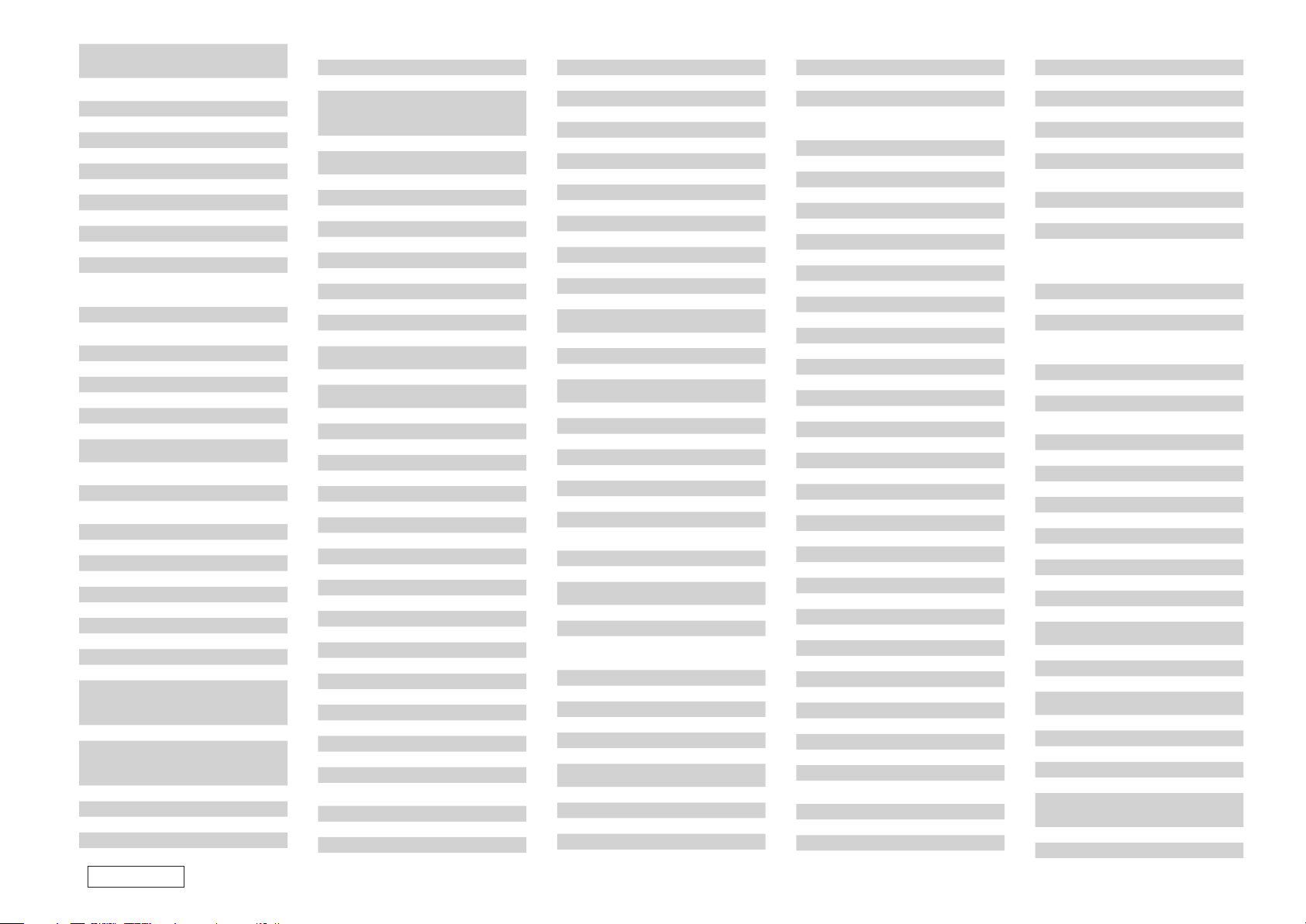
Dual
Durabrand
DVD2000 30521
DVX 30768
E:max 31233, 31321
E
EagleTec 30714
eBench 31152
ECC 30730
Eclipse 30723, 30751
Elfunk 30713, 30850, 30884
Elin 30770
Elite 31152
Ellion 30850, 31421
Elta
Eltax 31233, 31321
Emerson
Enterprise 30591
Entivo 30503, 30539
Enzer 30770, 31228
ESA 30821, 31268
EuroLine 30675, 30788, 31115, 31233
Fenner 30651
F
Ferguson
Finlux
Fintec 31530
Firstline
Fisher 30670
Funai 30675, 30695, 31268
Fusion 30862
Gateway 31158
G
GE 30522, 30717, 30815
General Electric 30717
Germatic 31051
Global Link 31224
Global Solutions 30768
Global Sphere 31152
Go Video
GoldStar 30591, 30741, 30869
Goodmans
GP Audio 31140
GPX 30699, 30741
Gradiente 30490, 30651
Graetz 30665
30651, 30675, 30713, 30730,
30783, 30790, 30831, 31023,
31530
30675, 30713, 30831, 31023,
31502
30672, 30690, 30770, 30788,
30850, 31051, 31115, 31151,
31233
30591, 30675, 30705, 30821,
31268
30651, 30695, 30713, 30884,
30898, 31695, 31730
30591, 30672, 30741, 30751,
30770, 30783
30651, 30713, 30843, 30869,
31530
30573, 30715, 30717, 30741,
30744, 30783, 30833, 30869,
31044, 31075, 31099, 31158,
31483, 31730
30651, 30690, 30713, 30723,
30730, 30783, 30790, 30833,
31004, 31140, 31423, 31530,
31730, 31923
Gran Prix 30831, 30898
Grandin 30713, 31233
Greenhill 30717
Grundig
Grunkel 30770, 30790, 30831
H & B
H
Haaz 30751, 31152
Haier 30843
Hanseatic 30741, 30783, 30790
Harman/Kardon 30582, 30702
HCM 30788
HDT 30705
HE 30730, 31163, 31923
Helios 32192
Hello Kitty 30831
Henss 30713
HiMAX 30843
Hitachi
Hiteker 30672, 31923
Hoeher
Home Electronics 30730, 30770
Home Tech Industries
HotMedia 31152
Humax 30646
Hyundai 30783, 30850, 31061, 31228
iLo 31348
I
Ingelen 30788
Ingersol 31023
Initial 30717, 30839
Inno Hit 30713
Insignia 31268
Integra 30571, 30627, 31634, 31769
Irradio 30869, 31115, 31224, 31233
IRT 30783
ISP 30695
Jamo 31036
J
JBL 30702
JDB 30730
JDV 31367
Jeken 30699
Jepssen 31250
JMB 30695
JNC 30672, 31271
JSI 31423
JVC
jWin 31051
Kansas Technologies 31233, 31530
K
Karcher 30783
30539, 30551, 30651, 30670,
30686, 30695, 30705, 30713,
30775, 30790, 31004, 31036,
31695, 31730, 31832, 31920
30713, 30841, 30850, 31233,
31421
30573, 30664, 30713, 30884,
31247, 31920
30651, 30713, 30831, 31004,
31224
31224
30503, 30539, 30558, 30623,
30867, 31597, 31860
Kawasaki 30790
Kendo 30672, 30699, 30713, 30831
Kennex 30713, 30770, 30898
Kenwood 30490, 30534
Kiiro 30770
Kiss 30841, 31523
KLH 30717, 30790, 30815, 31020
Kloss 30533
Koda 31230
Konka 31192
Koss 30651, 31061, 31423
Kreisen 31421
KXD 31321, 31923
Lasonic 30627, 30789, 30798
L
Lawson 30768
Lecson 31533
Leiker 30872
Lenco
Lenoir 31228
Lenoxx 30690, 30838
Lexia 30699, 30768
LG
Lifetec 30651, 30831, 31347
Limit 30768, 31104
LiteOn 31058, 31158
Lodos 30713
Loewe 30511, 30539, 30741, 30885
Logik 30713, 30884
Logix 30705, 30783
Luker 31367
Lumatron
Lunatron 30741
Luxman 30573
Luxor
Magnasonic 30651, 30675
M
Magnat 31923
Magnavox
Magnex 30723
Majestic 31345
Manhattan 30705, 30713
Marantz 30503, 30539, 30675
Mark 30713
Marquant 30770
Matsui
Maxdorf 30788
Maxent 31347
Maxim 30713, 30872, 31367
Maya 31345
30651, 30699, 30713, 30770,
30774
30591, 30741, 30790, 30869,
31906
30695, 30705, 30713, 30741,
30833, 31115, 31321, 31832
30713, 30717, 31004, 31695,
31730
30503, 30539, 30646, 30675,
30713, 30821, 30885, 31140,
31268
30651, 30672, 30695, 30713,
30884, 31004, 31695, 31730
MBO 30690, 30730, 31730
McIntosh 31533
MDS 30713
Mecotek 30770
Medion
MEI 30790
Memorex 30695, 30831, 31270
Metronic 30690
Metz 30525, 30571, 30713
MiCO 30723, 30751, 31223
Micromaxx 30695, 31695
Micromedia 30503, 30539
Micromega 30539, 31005
Microsoft 30522, 32083
Microstar 30831
Minato 30752
Minax 30713
Minerva 30705
Minoka 30770, 31115
Mintek 30717, 30839
Mirror 30752
Mitsubishi 30521, 30713, 31403, 31521
Mizuda 30770, 31451
MPX 30843
Mustek 30730, 31730
Mx Onda 30651, 30751, 31223
Mystral 30831
NAD 30741
N
Naiko 30770, 31004, 31367
Narita 31367
NEC 30741, 30869
Neovia 31271
Nesa 30717
Nevir 30770, 30831, 31197
NexxTech 31402
Nikkai 31923
Nintaus 31051, 31202
Niro 32024
Norcent 30872, 31923
Nordmende 30774, 30831
Noriko 30752
Nova 31923
Nowa 30843
Nu-Tec 31228
Okano 30752
O
Olidata 30672
Omni
Onix 30838
Onkyo 30503, 30627, 31769
Oopla 31158
30630, 30651, 30774, 30783,
30831, 31006, 31270, 31345,
31347, 31423
30690, 30833, 30838, 30862,
31104, 31832
Oppo 31224
Optim 30843
Optimus 30525, 30571
Orbit 30872
Orion 30695, 31233, 31695
Oritron 30651
Ormond 30713
P&B 31451
P
Pacific
Packard Bell 30831, 31321
Palladium 30695, 30713, 31906, 31920
Palsonic 30672, 30852, 31056, 31321
Panasonic
Panda 30717, 30789, 31203
peeKTon 30898, 31224
Philco 30675, 30690, 30862
Philips
Philo 31345
Phonotrend 30699
PianoDisc 31024
Pioneer
Plu2 30850
Polaroid 31020, 31061, 31086
Polk Audio 30539
Portland 30770
Powerpoint 30872, 31005
Presidian 30675
Prima 31228
Prinz 30831
Prism 30705, 30831
Pro2 31345
ProCaster 31004
Proceed 30672
Proline
Proscan 30522
Proson 30713
Prosonic 30699, 30752
ProVision
Pye 30539, 30646
QONIX 31051
Q
Qwestar 30651
Radionette 30741, 30869, 31906, 32024
R
RadioShack 30571
RCA
Realistic 30571
REC 30490
30695, 30713, 30759, 30768,
30790, 30831
30490, 30503, 30571, 30703,
31362, 31462, 31490, 31579,
31641, 31762, 31834, 31905,
31908
30503, 30539, 30646, 30675,
30854, 30885, 31158, 31260,
31267, 31340, 31354, 32084
30142, 30490, 30525, 30571,
30631, 31965
30651, 30672, 30686, 30833,
31004, 31483
30699, 30730, 31163, 31321,
31923
30522, 30571, 30717, 30790,
30822, 31022, 31132, 31769,
31913, 31965
PRESET CODE
Page 93

Redstar
Relisys 31347
Reoc 30752, 30768
Revoy 30699, 30841
Rex 30838
Richmond 31233
Rio 30869
Roadstar
Rocksonic 30789
Ronin 30872
Rotel 30558, 30623
Rowa 30717, 30759, 30872, 31004
Rownsonic 30789
Saba 30551, 30651
S
Sabaki 30798
Saivod 30759, 30831, 31367
Salora 30741
Sampo 30752, 31321, 31347
Samsung
Sansui
Sanyo
Scan 30705, 30850
ScanMagic 30730, 31730
ScanSonic 31695
Schaub Lorenz 30770, 30788, 31115, 31151
Schneider
Schoentech 30713
Schwaiger 30752
Scientific Labs 30768
Scott
Seeltech 31224, 31451
SEG
Sensory Science 31158
Shanghai 30672
Sharp
Sharper Image 31117
Sherwood 30717, 30741, 30770
Shinco 30717
Shinsonic 30533, 30839
Siemssen 31382
Sigmatek 31005, 31224
Siltex 31224
Silva 30788, 30898
Silva Schneider 30831, 30898
30759, 30763, 30770, 30788,
30898, 31345, 31923
30672, 30690, 30699, 30713,
30730, 30833, 30898, 31051,
31227
30199, 30490, 30573, 30744,
30820, 30899, 31044, 31075,
31635, 31932
30695, 30751, 30763, 30768,
31051, 31228, 31230, 31695,
31832
30670, 30675, 30695, 30713,
30873, 31228
30539, 30646, 30651, 30705,
30713, 30774, 30783, 30788,
30790, 30831, 30869, 31367
30651, 30672, 31005, 31036,
31233, 31423, 31923
30713, 30763, 30798, 30872,
30884, 31483, 31530
30630, 30675, 30713, 30752,
31256, 32015, 32024, 32250
SilverCrest 31152
Simaudio 30885
Singer 30690, 30751, 30768
Sistemas 30672
Skantic 30539, 30713
Skymaster 30730, 30768
Skyworth 30898
Sliding 31115
SM Electronic 30690, 30730, 30768, 31152
Smart 30705, 30713
Sonai 30755
Sonashi 30831
Sonic Blue
Sony
Sound Color 31233
Soundmaster 30768
Soundmax 30768
Soundwave 30783
Spectra 30872
Standard
Star Clusters 31152, 31227
Starlogic 31005
Starmedia 31005, 31224
Stevison 31367
Strato 31382
Strong 30713
Sunkai 30770, 30850
Sunstech 30831
Sunwood 30788, 30898
Superscan 30821
Supervision 30768, 31152
SVA 30672, 30717, 30752, 31105
Sylvania
Symphonic 30675, 30821, 31268
Synn 30768
Tandberg 30713, 31695
T
Tangent 31321
Targa 31227, 31906
Tatung 30770, 31695
Tchibo 30741
TCL 31180
TCM 30741, 30790
Teac
Tec 30898
Technica 31367, 31695
Technics 30490, 30703, 31905
Technika 30770, 30831, 31115, 31695
30573, 30715, 30783, 30869,
31099
30533, 30573, 30630, 30772,
30864, 31033, 31070, 31431,
31433, 31516, 31533, 31536,
31633, 31981, 32043
30651, 30768, 30788, 30831,
30898
30630, 30675, 30821, 31268,
32194
30571, 30675, 30717, 30741,
30759, 30768, 30790, 30833,
31006, 31197, 31227
Technisson 31115
Technosonic 30730, 31051, 31115
Techwood 30713, 31530
Tecnimagen 31233
Tedelex 30690, 30768, 31004, 31228
Telefunken
Teletech 30713, 30768
Tensai 30651, 30690, 30770
Tevion
Theta Digital 30571
Thomson 30511, 30522, 30551
Tivo 31503
Tokai 30788, 30790, 30898
Tom-Tec 30789
Top Suxess 31224
Toshiba
TRANS-continents 30831, 30872, 31321, 31327
Transonic 30730
Tredex 30843
TruVision 31451
Tsinghua Tongfang 31205
TSM 31224
Umax 30690, 31151
U
Unimax 30770
United
Universum
Uptek 30763
upXus 31345
Urban Concepts 30503, 30539
US Logic 30839
Venturer 30790, 31769
V
Vestel 30713, 30884, 31530
Victor 31597
Vieta 30705
Viewmaster 30862, 31224
Voxson 30690, 30730, 30774, 30831
Vtrek 31228
Waitec 31151, 31224, 31233
W
Walkvision 30717
Waltham 31530
Welkin 30831
Wellington 30713
Weltstar 30713
Wesder 30699
Wharfedale
Wilson 30831, 31233
30789, 30790, 30833, 31483,
31832, 31923
30651, 30768, 30798, 30833,
30898, 31036, 31227, 31347,
31382, 31483, 31730, 31923
30503, 30539, 30573, 30695,
31045, 31154, 31503, 31510,
31769
30675, 30695, 30699, 30713,
30730, 30788, 30884, 31115,
31152, 31228, 31233, 31367,
31832
30591, 30713, 30741, 30790,
30869, 31227, 31530, 31913
30686, 30713, 30751, 30752,
30790, 31832
Windsor 30713
Windy Sam 30573
WIZE 31115
Woxter 31005, 31151, 31224
Xbox 30522, 32083
X
Xenius 30790
XLogic 30768, 31152, 31228
XMS 30770, 30788
Xoro 31183, 31250
Yakumo 31004, 31056
Y
Yamada
Yamaha
Yamakawa 30872, 31104
Yukai 30730, 31730
Zenith
Z
30872, 31004, 31056, 31151,
31158
30490, 30539, 30545, 30646,
31354
30503, 30591, 30741, 30869,
31906
Blu-Ray DVD b4
Denon 32258 (DENON2)
D
LG 30741
L
Panasonic 31641
P
Philips 32084
Pioneer 30142
Samsung 30199
S
Sharp 32250
Sony 31516
HD-DVD b4
Integra 31769
I
LG 30741
L
Microsoft 32083
M
Onkyo 31769
O
RCA 31769
R
Toshiba 31769
T
Xbox 32083
X
DVD-R b4
4Kus 31158
1
Accurian 30675
A
Airis 31321
Akira 31321
Alba 31530
Apex Digital 31056
Aristona 30646
Aspire Digital 31168
Belson 31086
B
Cat 31421
C
cello 31730
Centrum 31227
Classic 31730
Coby 31086
Commax 31321
Conia 31321
CyberHome 31129, 31502
Cytron 31347
Denon 30490
D
Denver 31056
Digitrex 31056
DSE 31730
Dual 31530
Durabrand 31502
E:max 31321
E
Ellion 31421
Eltax 31321
Emerson 30675
Ferguson 31730
F
Fintec 31530
Firstline 31530
Funai 30675
Gateway 31158
G
Go Video 30741, 31158, 31730
Goodmans 31530, 31730
GPX 30741
Grundig 31730
H & B 31421
H
Humax 30646
iLo 31348
I
JVC 31597
J
Kansas Technologies 31530
K
Kreisen 31421
KXD 31321
LG 30741
L
Lifetec 31347
LiteOn 31158
Loewe 30741
Lumatron 31321
Luxor 31730
Magnavox 30646, 30675
M
Matsui 31730
Maxent 31347
MBO 31730
Medion 31347
MiCO 30751
Mitsubishi 31403
Mustek 31730
Oopla 31158
O
Packard Bell 31321
P
Palsonic 31056, 31321
Panasonic 30490, 31579
Philips 30646, 31158, 31340
Pioneer 30631
PRESET CODE
Page 94

Polaroid 31086
ProVision 31321
Pye 30646
RCA 30522
R
Relisys 31347
Roadstar 31227
Sampo 31347
S
Samsung 30490, 31635
ScanMagic 31730
Schneider 30646
SEG 31530
Sensory Science 31158
Sharp 30630, 30675
Sony
Star Clusters 31227
Sylvania 30675
Tangent 31321
T
Targa 31227
Teac 31227
Techwood 31530
Tevion 31227, 31347, 31730
Thomson 30551
Toshiba 31510
Universum 31227, 31530
U
Vestel 31530
V
Victor 31597
Waltham 31530
W
Yakumo 31056
Y
Yamada 31056, 31158
Yamaha 30646
Yukai 31730
Zenith 30741
Z
31033, 31070, 31431, 31433,
31536
DVD preset codes
DVD-Voreinstellungscodes
Codes préréglés DVD
Codici di preselezione DVD
Códigos de preajuste de DVD
DVD-voorkeuzecodes
Förinställda DVD-koder
e
Model No.
Modellnr
Modéle numéro
Modello No
Nº de modelo
Modelnr
Modellnr
défaut / default / prederminado /
standaard / standard)
DVD-900
DVD-700
DVD-1000
DVD-1400
DVD-1500
DVD-1710
DVD-1720
DVD-1730
DVD-1740
DVD-1910
DVD-1920
DVD-1930
DVD-1940
DVD-2200
DVD-2800
DVD-2800g
111
(default /standard /
DVD-2900
DVD-2910
DVD-2930
DVD-3800
DVD-3910
DVD-3930
DVD-A11
DVD-A1XV
DVD-A1
DVD-2500BT
DVD-3800BD
014
DVD-800
DVD-1600
DVD-2000
DVD-2500
DVD-3000
DVD-3300
[ ]z: Preset codes set upon shipment from the factory.
[ ]z: Sie Voreinstellungscodes wurden vor der Auslieferung werkseitig eingestellt.
[ ]z: Les codes préréglés diffèrent en fonctiom des livraison de l’usine.
[ ]z: I codici di presettaggio sono impostati in fabbrica prima della consegna.
[ ]z: Los códigos vienen preprogramados de fábrica.
[ ]z: Vooringestelde codes bij hey verlaten van de fabriek.
[ ]z: Förinställda koder har ställts in vid transporten från fabriken.
b1 : These preset codes can be recorded in the SAT/CBL mode.
b1 : Diese voreingestellten Codes können im SAT/CBL-Modus aufgenommen werden.
b1 : Ces codes de présélection peuvent être enregistrés en mode SAT/CBL.
b1 : I codici preimpostati possono essere registrati nel modo SAT/CBL.
b1 : Es posible guardar estos códigos preajustados en el modo SAT/CBL.
b1 : Deze voorkeuzecodes kunnen worden opgenomen in de SAT/CBL-modus.
b1 : Dessa förinställningskoder kan lagras i SAT/CBL-läget.
b2 : These preset codes can be recorded in the TV mode.
b1 : Diese voreingestellten Codes können im TV-Modus aufgenommen werden.
b1 : Ces codes de présélection peuvent être enregistrés en mode TV.
b1 : I codici preimpostati possono essere registrati nel modo TV.
b1 : Es posible guardar estos códigos preajustados en el modo TV.
b1 : Deze voorkeuzecodes kunnen worden opgenomen in de TV-modus.
b1 : Dessa förinställningskoder kan lagras i TV-läget.
b3 : These preset codes can be recorded in the VCR mode.
b1 : Diese voreingestellten Codes können im VCR-Modus aufgenommen werden.
b1 : Ces codes de présélection peuvent être enregistrés en mode VCR.
b1 : I codici preimpostati possono essere registrati nel modo VCR.
b1 : Es posible guardar estos códigos preajustados en el modo VCR.
b1 : Deze voorkeuzecodes kunnen worden opgenomen in de VCR-modus.
b1 : Dessa förinställningskoder kan lagras i VCR-läget.
b4 : These preset codes can be recorded in the DVD mode.
b1 : Diese voreingestellten Codes können im DVD-Modus aufgenommen werden.
b1 : Ces codes de présélection peuvent être enregistrés en mode DVD.
b1 : I codici preimpostati possono essere registrati nel modo DVD.
b1 : Es posible guardar estos códigos preajustados en el modo DVD.
b1 : Deze voorkeuzecodes kunnen worden opgenomen in de DVD-modus.
b1 : Dessa förinställningskoder kan lagras i DVD-läget.
PRESET CODE
Page 95

www.denon.com
Denon Brand Company, D&M Holdings Inc.
Printed in China 5411 10106 009DA
